Page 1
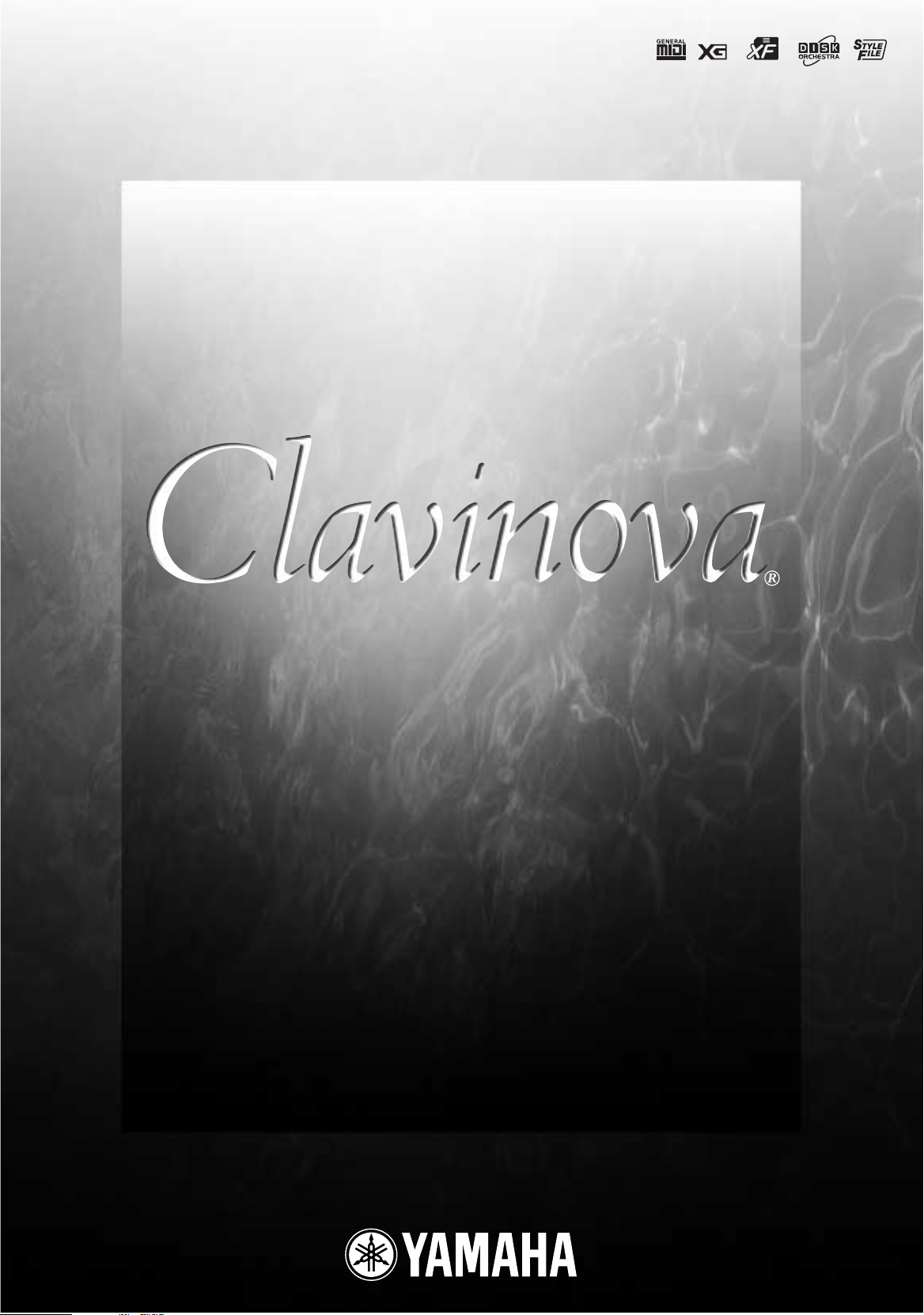
CVP-205/205M/203
CVP-205/205M/203
BEDIENUNGSANLEITUNG
BEDIENUNGSANLEITUNG
Page 2
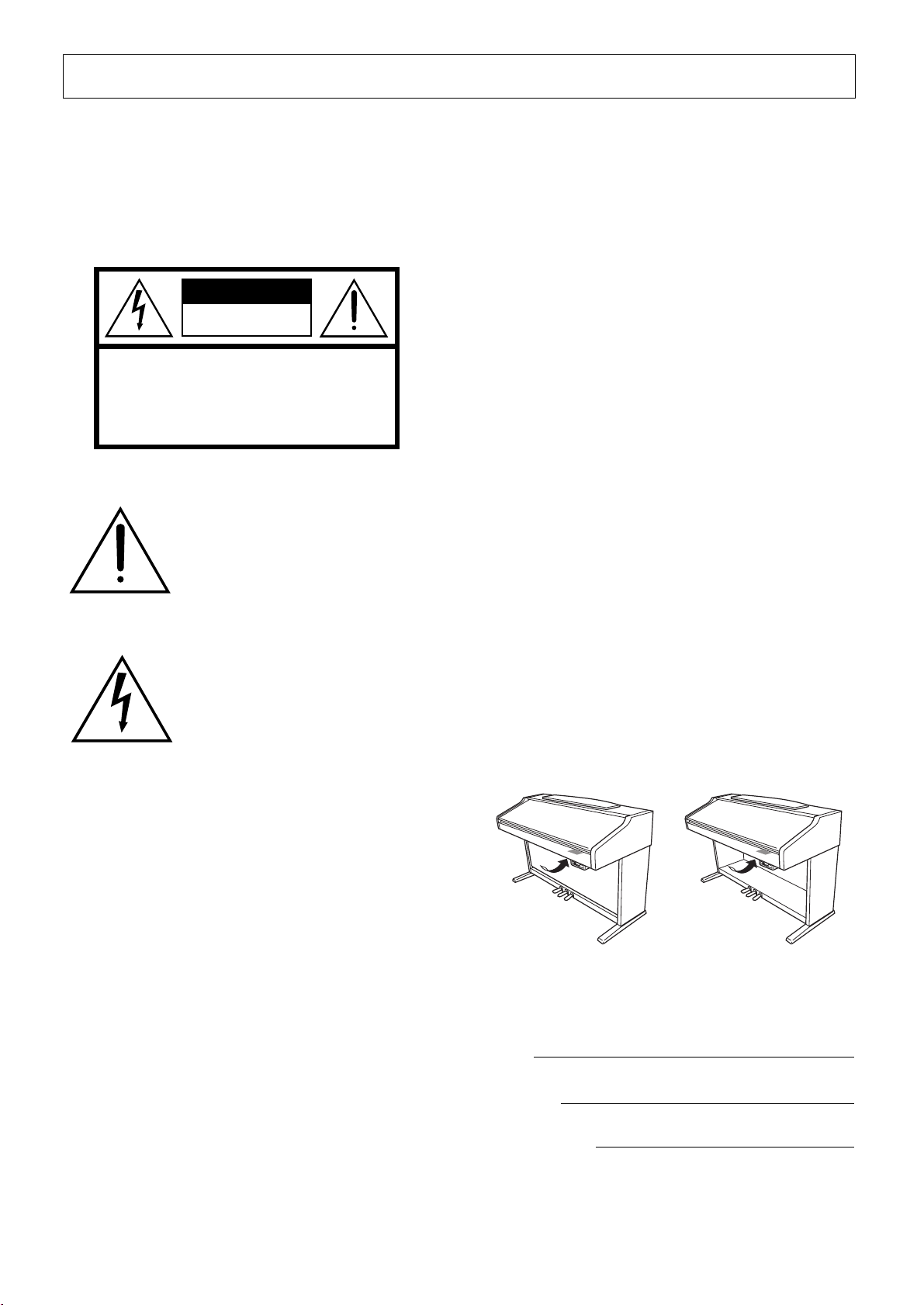
SPECIAL MESSAGE SECTION
PRODUCT SAFETY MARKINGS: Yamaha electronic
products may have either labels similar to the graphics
shown below or molded/stamped facsimiles of these
graphics on the enclosure. The explanation of these
graphics appears on this page. Please observe all cautions
indicated on this page and those indicated in the safety
instruction section.
CAUTION
RISK OF ELECTRIC SHOCK
DO NOT OPEN
CAUTION: TO REDUCE THE RISK OF ELECTRIC SHOCK.
DO NOT REMOVE COVER (OR BACK).
NO USER-SERVICEABLE PARTS INSIDE.
REFER SERVICING TO QUALIFIED SERVICE PERSONNEL.
See bottom of Keyboard enclosure for graphic symbol markings.
The exclamation point within the
equilateral triangle is intended to alert
the user to the presence of important
operating and maintenance (servicing) instructions in the literature
accompanying the product.
The lightning flash with arrowhead
symbol, within the equilateral triangle, is intended to alert the user to the
presence of uninsulated “dangerous
voltage” within the product’s enclosure that may be of sufficient magnitude to constitute a risk of electrical
shock.
Battery Notice: This product MAY contain a small non-
rechargable battery which (if applicable) is soldered in
place. The average life span of this type of battery is
approximately five years. When replacement becomes
necessary, contact a qualified service representative to
perform the replacement.
Warning: Do not attempt to recharge, disassemble, or
incinerate this type of battery. Keep all batteries away
from children. Dispose of used batteries promptly and as
regulated by applicable laws. Note: In some areas, the
servicer is required by law to return the defective parts.
However, you do have the option of having the servicer
dispose of these parts for you.
Disposal Notice: Should this product become damaged
beyond repair, or for some reason its useful life is considered to be at an end, please observe all local, state, and
federal regulations that relate to the disposal of products
that contain lead, batteries, plastics, etc.
NOTICE: Service charges incurred due to lack of knowl-
edge relating to how a function or effect works (when the
unit is operating as designed) are not covered by the manufacturer’s warranty, and are therefore the owners responsibility. Please study this manual carefully and consult
your dealer before requesting service.
NAME PLATE LOCATION: The graphic below indi-
cates the location of the name plate. The model number,
serial number, power requirements, etc., are located on
this plate. You should record the model number, serial
number, and the date of purchase in the spaces provided
below and retain this manual as a permanent record of
your purchase.
IMPORTANT NOTICE: All Yamaha electronic products
are tested and approved by an independent safety testing
laboratory in order that you may be sure that when it is
properly installed and used in its normal and customary
manner, all foreseeable risks have been eliminated. DO
NOT modify this unit or commission others to do so
unless specifically authorized by Yamaha. Product performance and/or safety standards may be diminished.
Claims filed under the expressed warranty may be denied
if the unit is/has been modified. Implied warranties may
also be affected.
SPECIFICATIONS SUBJECT TO CHANGE: The
information contained in this manual is believed to be
correct at the time of printing. However, Yamaha reserves
the right to change or modify any of the specifications
without notice or obligation to update existing units.
ENVIRONMENTAL ISSUES: Yamaha strives to pro-
duce products that are both user safe and environmentally
friendly. We sincerely believe that our products and the
production methods used to produce them, meet these
goals. In keeping with both the letter and the spirit of the
law, we want you to be aware of the following:
CVP-205
Model
Serial No.
Purchase Date
CVP-203
92-469 1 (bottom)
Page 3
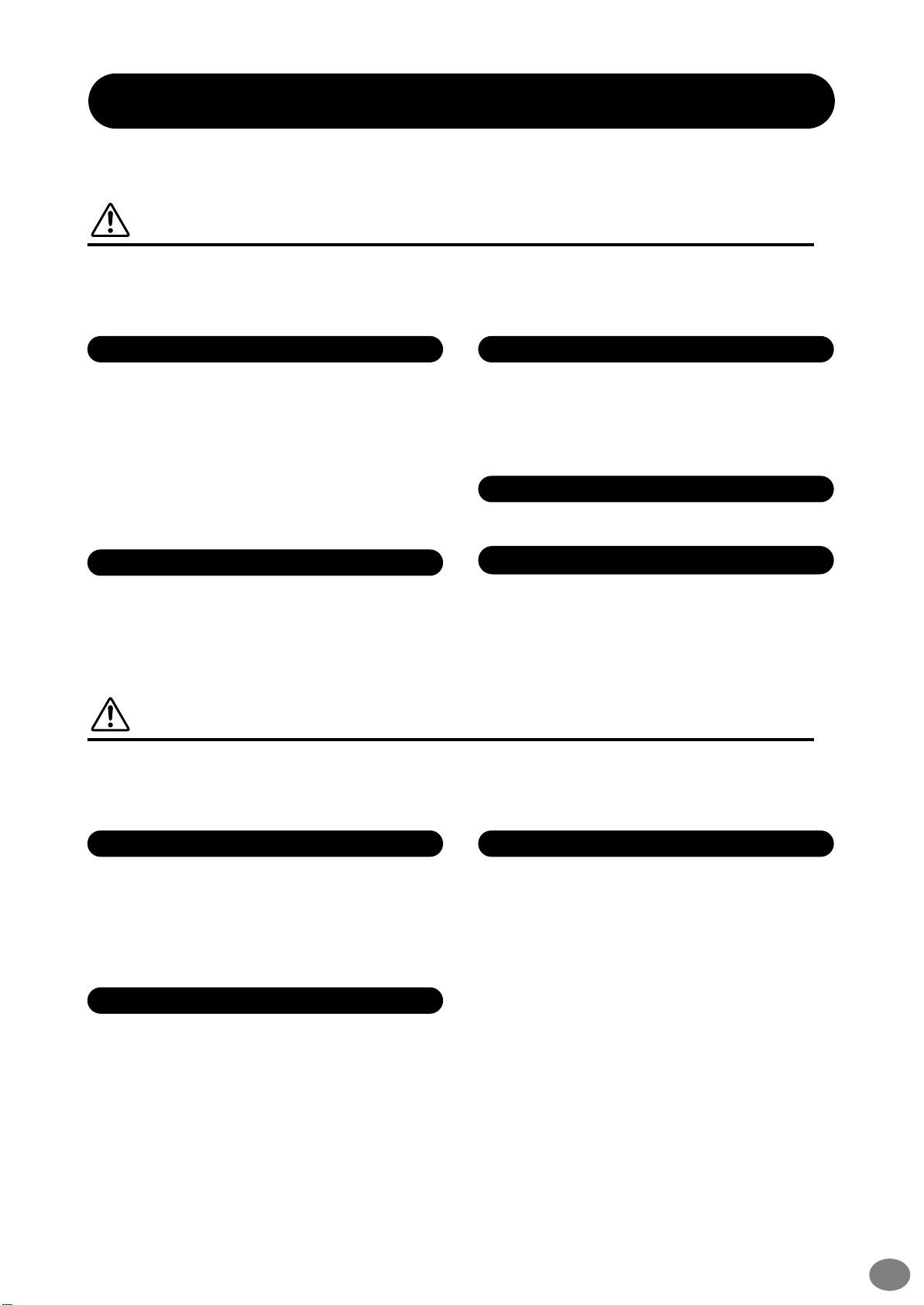
VORSICHTSMASSNAHMEN
BITTE SORGFALTIG DURCHLESEN, EHE SIE WEITERMACHEN
* Heben Sie diese Anleitung sorgfältig auf, damit Sie später einmal nachschlagen können.
WARNUNG
Befolgen Sie unbedingt die nachfolgend beschriebenen grundlegenden Vorsichtsmaßnahmen, um die Gefahr
einer schwerwiegenden Verletzung oder sogar tödlicher Unfälle, von elektrischen Schlägen, Kurzschlüssen, Beschädigungen, Feuer oder sonstigen Gefahren zu vermeiden. Zu diesen Vorsichtsmaßnahmen gehören die folgenden Punkte, die jedoch keine abschließende Aufzählung darstellen:
Netzanschluß/Netzkabel
•
Verwenden Sie ausschließlich die für das Instrument vorgeschriebene richtige Netzspannung. Die erforderliche Spannung finden Sie auf dem Typenschild des Instruments.
•
Prüfen Sie den Netzstecker in regelmäßigen Abständen und entfernen Sie
eventuell vorhandenen Staub oder Schmutz, der sich angesammelt haben
kann.
•
Verwenden Sie ausschließlich die mitgelieferten Netzkabel/Stecker.
•
Verlegen Sie das Netzkabel niemals in der Nähe von Wärmequellen, etwa
Heizkörpern oder Heizstrahlern, biegen Sie es nicht übermäßig und beschädigen Sie es nicht auf sonstige Weise, stellen Sie keine schweren Gegenstände
darauf und verlegen Sie es nicht an einer Stelle, wo jemand darauftreten,
darüber stolpern oder etwas darüber rollen könnte.
Öffnen verboten!
•
Versuchen Sie nicht, das Instrument zu öffnen oder Teile im Innern zu zerlegen oder sie auf irgendeine Weise zu verändern. Das Instrument enthält keine
Teile, die vom Benutzer gewartet werden könnten. Wenn das Instrument nicht
richtig zu funktionieren scheint, benutzen Sie es auf keinen Fall weiter und
lassen Sie es von einem qualifizierten Yamaha-Kundendienstfachmann
prüfen.
Gefahr durch Wasser
•
Achten Sie darauf, daß das Instrument nicht durch Regen naß wird, verwenden Sie es nicht in der Nähe von Wasser oder unter feuchten oder nassen
Umgebungsbedingungen und stellen Sie auch keine Behälter mit Flüssigkeiten darauf, die herausschwappen und in Öffnungen hineinfließen
könnte.
•
Schließen Sie den Netzstecker niemals mit nassen Händen an oder ziehen Sie
ihn heraus.
Brandschutz
•
Stellen Sie keine offenen Flammen, wie z.B. Kerzen, auf dem Gerät ab. Eine
offene Flamme könnte umstürzen und einen Brand verursachen.
Falls Sie etwas ungewöhnliches am Gerät bemerken
•
Wenn das Netzkabel ausgefranst ist oder der Netzstecker beschädigt wird,
wenn es während der Verwendung des Instruments zu einem plötzlichen
Tonausfall kommt, oder wenn es einen ungewöhnlichen Geruch oder Rauch
erzeugen sollte, schalten Sie den Netzschalter sofort aus, ziehen Sie den
Netzstecker aus der Netzsteckdose und lassen Sie das Instrument von einem
qualifizierten Yamaha-Kundendienstfachmann prüfen.
VORSICHT
Befolgen Sie unbedingt die nachfolgend beschriebenen grundlegenden Vorsichtsmaßnahmen, um die Gefahr von
Verletzungen bei Ihnen oder Dritten, sowie Beschädigungen des Instruments oder anderer Gegenstände zu vermeiden. Zu diesen Vorsichtsmaßnahmen gehören die folgenden Punkte, die jedoch keine abschließende
Aufzählung darstellen:
Netzanschluß/Netzkabel
•
Wenn Sie den Netzstecker aus dem Instrument oder der Netzsteckdose abziehen, ziehen Sie stets am Stecker selbst und niemals am Kabel. Wenn Sie am
Kabel ziehen, kann dieses beschädigt werden.
•
Ziehen Sie stets den Netzstecker aus der Netzsteckdose heraus, wenn das
Instrument längere Zeit nicht benutzt wird oder während eines Gewitters.
•
Schließen Sie das Instrument niemals mit einem Mehrfachsteckverbinder an
eine Steckdose an. Hierdurch kann sich die Tonqualität verschlechtern oder
sich die Netzsteckdose überhitzen.
Montage
•
Lesen Sie unbedingt sorgfältig die mitgelieferte Dokumentation durch, die
das Verfahren beim Zusammenbau beschreibt. Wenn das Instrument nicht in
der richtigen Reihenfolge zusammengebaut wird, kann es beschädigt werden
oder sogar Verletzungen hervorrufen.
(1)B-7
Aufstellort
•
Setzen Sie das Instrument niemals übermäßigem Staub, Vibrationen oder
extremer Kälte oder Hitze aus (etwa durch direkte Sonneneinstrahlung, die
Nähe einer Heizung oder Lagerung tagsüber in einem geschlossenen Fahrzeug), um die Möglichkeit auszuschalten, daß sich das Bedienfeld verzieht
oder Bauteile im Innern beschädigt werden.
•
Betreiben Sie das Instrument nicht in der Nähe von Fernsehgeräten, Radios,
Stereoanlagen, Mobiltelefonen oder anderen elektrischen Geräten. Anderenfalls kann durch das Instrument oder die anderen Geräte ein Rauschen
entstehen.
•
Stellen Sie das Instrument nicht an einer instabilen Position ab, wo es versehentlich umstürzen könnte.
•
Ehe Sie das Instrument bewegen, trennen Sie alle angeschlossenen Kabelverbindungen ab.
•
Stellen Sie das Instrument nicht direkt an eine Wand (halten Sie einen
Abstand von mindestens 3 cm von der Wand ein), da es andernfalls aufgrund
unzureichender Luftzirkulation zu einer Überhitzung des Instruments kommen kann.
1/2
CVP-205/203
3
Page 4
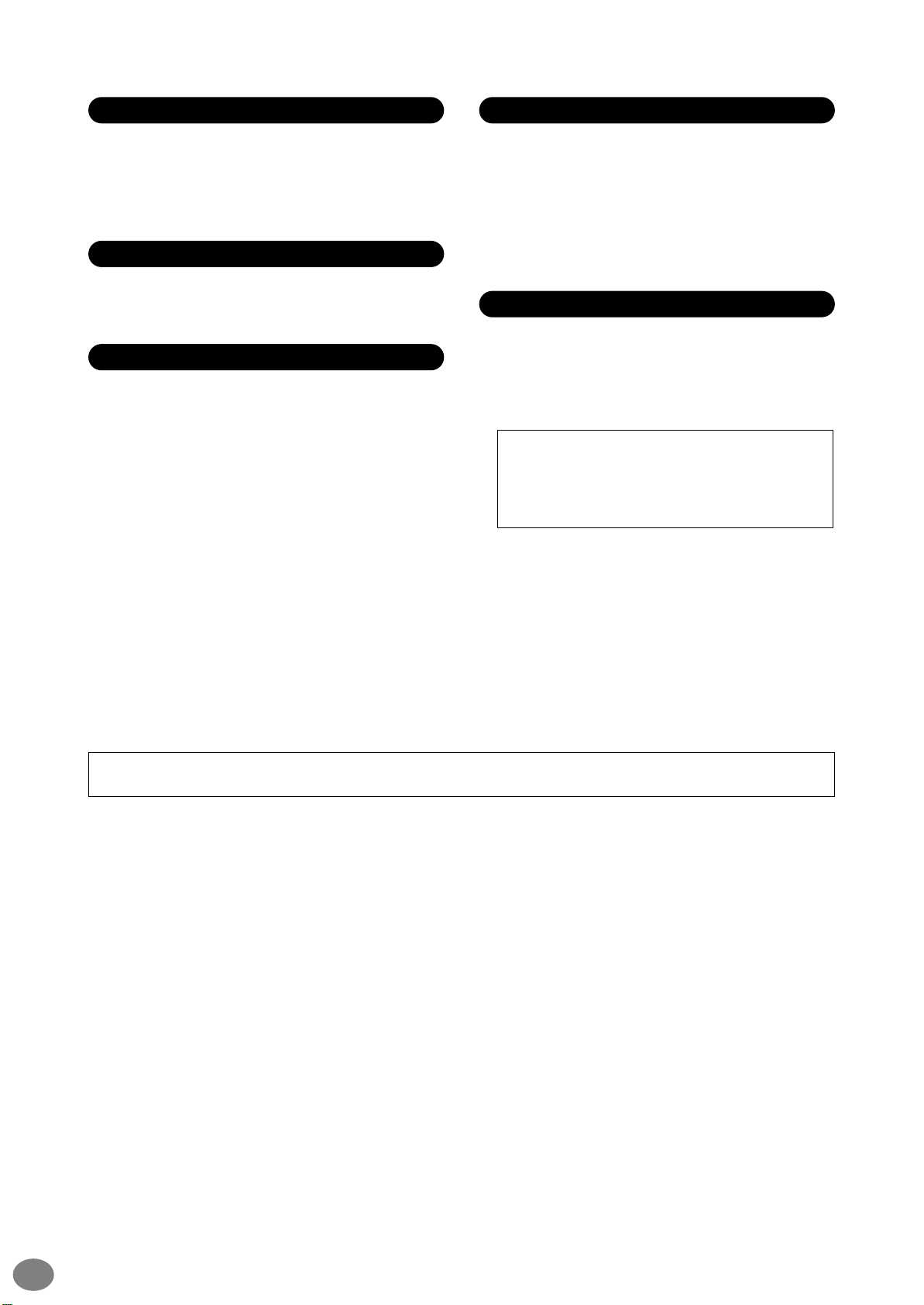
Anschlüsse
•
Ehe Sie das Instrument an andere elektronische Komponenten anschließen,
schalten Sie die Stromversorgung aller Geräte aus. Ehe Sie die Stromversorgung für alle Komponenten an- oder ausschalten, stellen Sie bitte alle
Lautstärkepegel auf die kleinste Lautstärke ein. Auch immer sicherstellen,
daß die Lautstärke aller Komponenten auf den kleinsten Pegel gestellt werden
und die Lautstärke dann langsam gesteigert wird, während das Instrument
gespielt wird, um den gewünschten Hörpegel einzustellen.
Wartung
•
Benutzen Sie zur Reinigung des Instruments ein weiches, trockenes oder
leicht angefeuchtetes Tuch. Verwenden Sie keine Verdünnungen, Lösungsmittel oder Reinigungsflüssigkeiten oder mit chemischen Substanzen
imprägnierte Reinigungstücher.
Vorsicht bei der Handhabung
•
Klemmen Sie sich an der Abdeckung der Klaviatur nicht die Finger ein.
Stecken Sie nicht einen Finger oder die Hand in Öffnungen der Klaviaturabdeckung oder des Instruments.
•
Stecken Sie niemals Papier, metallene oder sonstige Gegenstände in die Öffnungen der Klaviaturabdeckung, des Bedienfeldes oder der Klaviatur. Lassen
Sie derartige Gegenstände auch nicht in diese Öffnungen fallen. Falls dies
doch geschieht, schalten Sie sofort die Stromversorgung aus und ziehen Sie
das Netzkabel aus der Steckdose. Lassen Sie das Instrument anschließend
von einem autorisierten Yamaha-Kundendienst überprüfen.
•
Legen Sie ferner keine Vinyl-, Kunststoff- oder Gummigegenstände auf das
Instrument, da sich hierdurch das Bedienfeld oder die Tastatur verfärben
könnten.
•
Lehnen oder setzen Sie sich nicht auf das Instrument, legen Sie keine schweren Gegenstände darauf und üben Sie nicht mehr Kraft auf Tasten, Schalter
oder Steckerverbinder aus als unbedingt erforderlich.
•
Spielen Sie das Instrument nicht länge Zeit mit hoher oder unangenehmer
Lautstärke, da es hierdurch zu permanentem Gehörverlust kommen kann.
Falls Sie Gehörverlust bemerken oder ein Klingeln im Ohr feststellen, lassen
Sie sich von Ihrem Arzt beraten.
Verwenden der Sitzbank (falls diese im Lieferumfang)
•
Achten Sie auf einen sicheren Stand der Sitzbank, damit sie nicht versehentlich umstürzen kann.
•
Spielen Sie niemals unvorsichtig mit der Sitzbank oder stellen Sie sich
darauf. Wenn Sie sie als Werkzeug oder zum Daraufsteigen oder sonstige
Zwecke verwenden, kann es zu einem Unfall und zu Verletzungen kommen.
•
Es sollt jeweils nur eine Person gleichzeitig auf der Bank sitzen, damit es
nicht zu Unfällen oder Verletzungen kommt.
•
Wenn die Schrauben der Sitzbank nach längerem Gebrauch locker werden
sollten, ziehen Sie sie in regelmäßigen Abständen mit dem beigelegten
Werkzeug fest.
Sichern von Daten
Sichern von Daten und Erstellen von Sicherungskopien
•
Die Daten vom Arbeitsspeicher (siehe Seite 40) gehen verloren, wenn Sie die
Stromversorgung des Instruments ausschalten. Speichern Sie die Daten auf
einer Diskette/dem User-Laufwerk (siehe Seite 40). Gespeicherte Daten können durch eine Fehlfunktion oder durch unkorrekte Bedienung verlorengehen.
Speichern Sie wichtige Daten auf einer Diskette.
Wenn Sie Einstellungen auf einer Display-Seite ändern und dann diese
Seite verlassen, werden die Daten der Systemeinstellung (aufgeführt in
der Parameter-Tabelle der separaten Daten-Liste) automatisch gespeichert. Die Änderungen an den Daten gehen jedoch verloren, wenn Sie
das Gerät ausschalten, ohne das jeweilige Display ordnungsgemäß zu
schließen.
Erstellen von Sicherungskopien von Disketten
•
Wir empfehlen Ihnen, wichtige Daten doppelt auf zwei Disketten zu sichern,
um bei Beschädigung eines Mediums keinen Datenverlust zu erleiden.
Yamaha ist nicht für solche Schäden verantwortlich, die durch falsche Verwendung des Instruments oder durch Veränderungen am
Instrument hervorgerufen wurden, oder wenn Daten verlorengehen oder zerstört werden.
Stellen Sie stets die Stromversorgung aus, wenn das Instrument nicht verwendet wird.
4
CVP-205/203
(1)B-7
2/2
Page 5
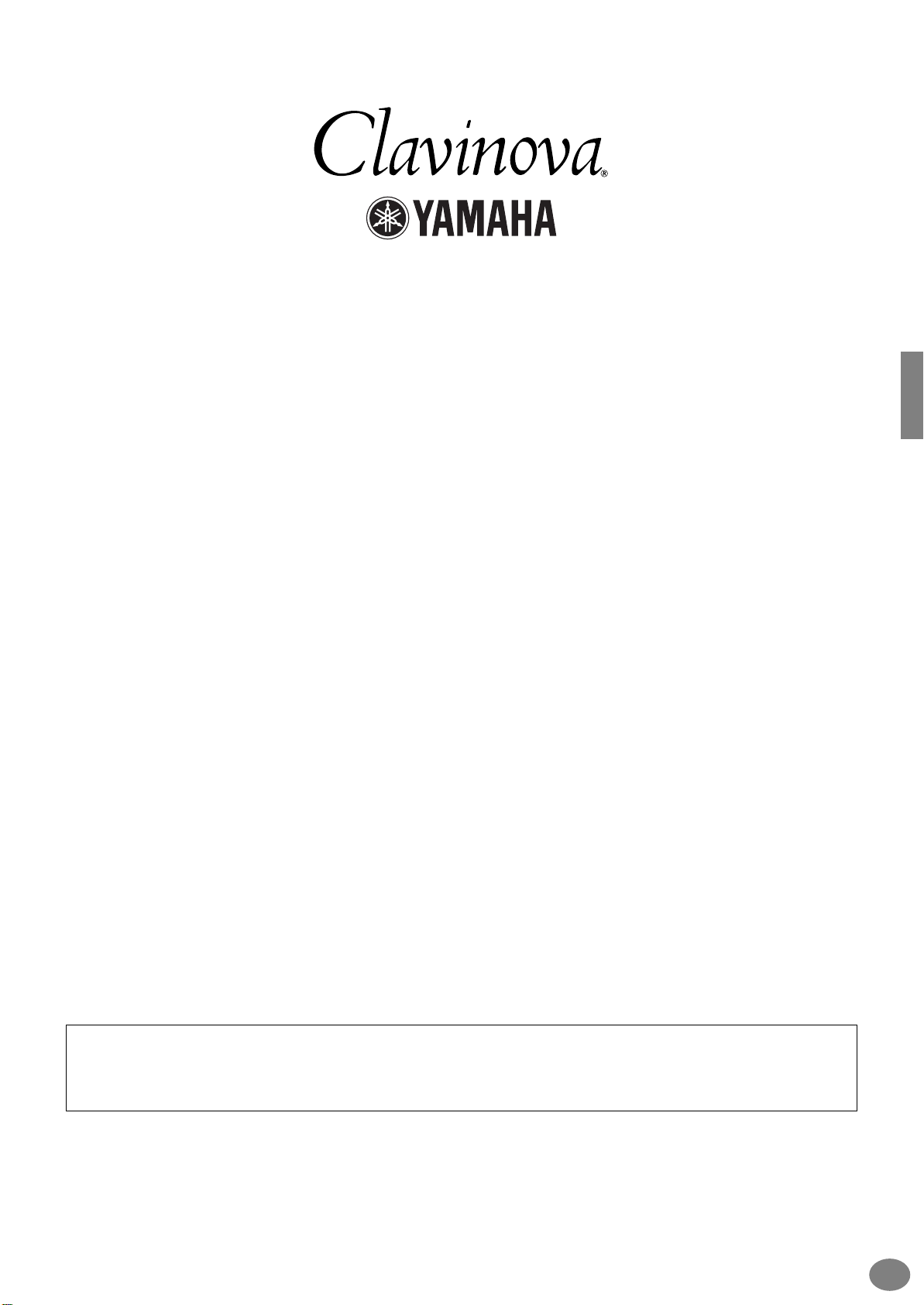
Vielen Dank für den Kauf des Yamaha Clavinova.
Wir empfehlen Ihnen, dieses Handbuch genau durchzulesen,
so daß Sie alle Vorzüge der fortschrittlichen
und praktischen Funktionen des Clavinova nutzen können.
Außerdem empfehlen wir, diese Anleitung an einem sicheren und
leicht zugänglichen Ort für späteres Nachschlagen aufzubewahren.
Über diese Bedienungsanleitung und die Datenliste
Dieses Handbuch besteht aus vier Kapiteln: Einführung, Quick Guide (Kurzanleitung), Allgemeine
Bedienung und Referenz. Außerdem gibt es eine gesonderte Datenliste.
Einführung (Seite 2): Lesen Sie dieses Kapitel bitte zuerst.
Quick Guide (Kurzanleitung) (Seite 20): Dieser Abschnitt beschreibt die Benutzung der Grundfunktionen.
Allgemeine Bedienung (
einschließlich der Display-Funktionen.
Referenzteil (
Seite 53)
Funktionen des Clavinova vorgenommen werden.
Seite 39)
: Dieser Abschnitt beschreibt die Benutzung der Grundfunktionen
: In diesem Kapitel wird erklärt, wie die detaillierten Einstellungen der verschiedenen
Datenliste: Liste der Voices, MIDI-Datenformat, usw.
* Die Modelle CVP-205/205M/203 werden in dieser Anleitung als CVP/Clavinova bezeichnet.
* Die Abbildungen und Display-Darstellungen in diesem Benutzerhandb uch dienen lediglich zur Veranschaulichung und können
von dem tatsächlichen Aussehen Ihres Instruments abweichen.
* Die in diesem Handbuch gezeigten Beispielsdisplays der Bedienungsanleitung wurden vom CVP-205 übernommen und sind
in englischer Sprache.
* Die Schriftarten der in diesem Instrument verwendeten Bitmaps wurden von Ricoh co., Ltd. zur Verfügung gestellt und sind
deren Eigentum.
* Das Kopieren der im Handel erhältlichen Software zu anderen Zwecken als Ihrem persönlichen Gebrauch ist streng verboten.
Dieses Produkt enthält ein Paket von Computerprogrammen und Inhalten, für die Yamaha Urheberrechte oder Lizenzen zur Verwendung von
Urheberrechten Dritter besitzt. Dieses urheberrechtlich geschützte Material umfaßt ohne Einschränkung sämtliche Computersoftware, StylesDateien, MIDI-Dateien, WAVE-Daten und Tonaufzeichnungen. Jegliche unerlaubte Verwendung solcher Programme und Inhalte außer zum
persönlichen Gebrauch ist durch einschlägige Gesetze untersagt. Verstöße gegen das Urheberrecht werden strafrechtlich verfolgt. SIE DÜRFEN
KEINE ILLEGALEN KOPIEN ANFERTIGEN; VERTEILEN ODER VERWENDEN.
Warenzeichen:
• Apple und Macintosh sind Marken der Apple Computer, Inc.
• IBM-PC/AT ist eine Handelsmarke der International Business Machines Corporation.
• Windows ist ein eingetragenes Warenzeichen der Microsoft Corporation.
• Alle weiteren Marken sind Eigentum ihrer entsprechenden Inhaber.
CVP-205/203
5
Page 6
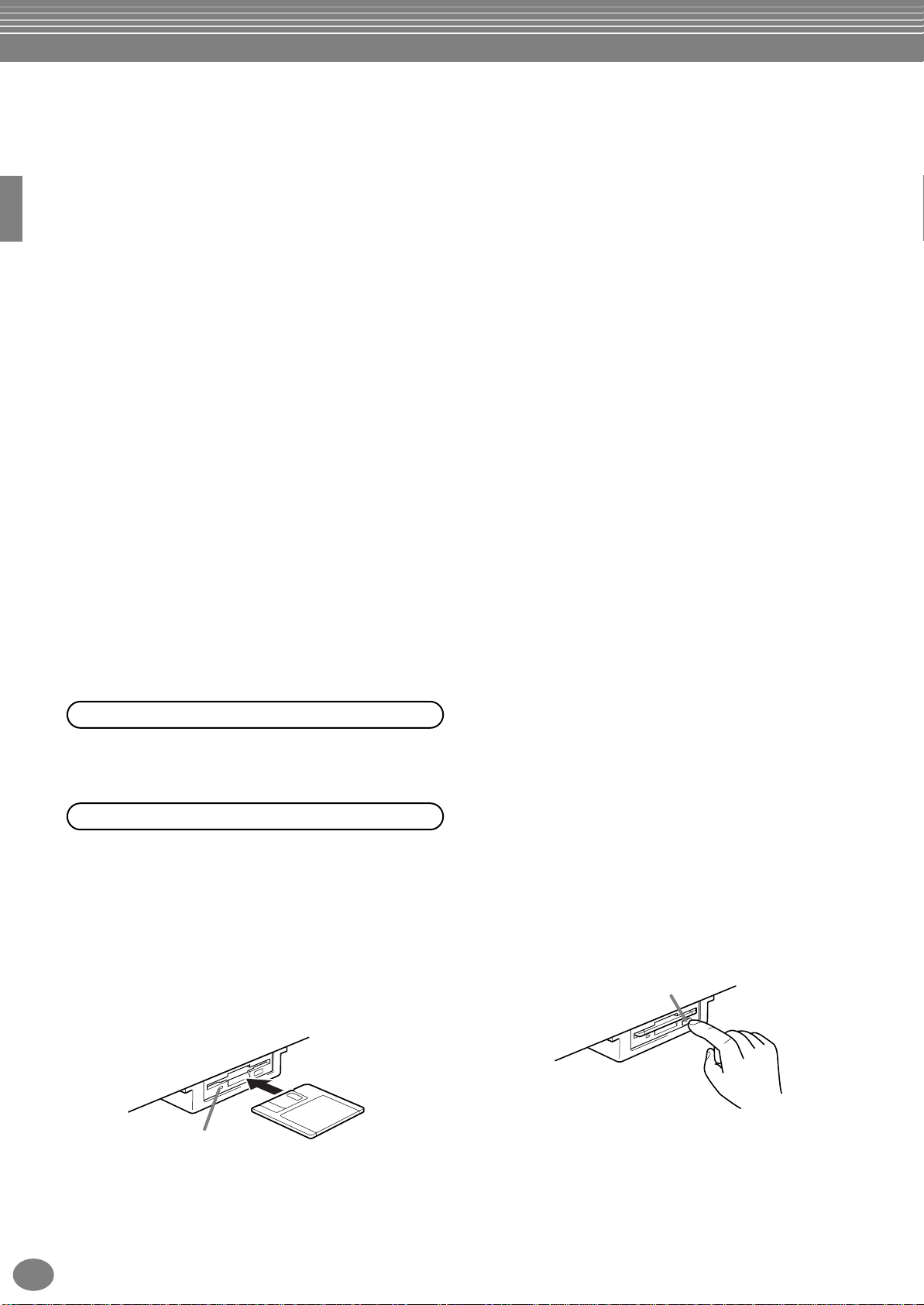
Zubehör
Auswurftaste
■ „Music Software Collection“ Diskette (und Notenheft) (nur CVP-203)
Diese Diskette enthält Beispiel-Songs, die Sie auf Ihrem Clavinova spielen können.
■ Diskette „50 greats for the Piano“ – (50 große Songs für das Klavier) – und Notenheft
■ Aufnahmediskette
Benutzen Sie diese Leerdiskette für die Aufnahme Ihres Spiels.
■ BEDIENUNGSANLEITUNG
Diese Anleitung enthält die vollständigen Anweisungen für die Bedienung Ihres Clavinova.
■ Datenliste
Diese Anleitung enthält Voice-, Style- und Parameter-Listen, u. a.
■ Sitzbank
Eine Sitzbank gehört, je nach Kaufort, zum Lieferumfang, oder ist als Zubehör erhältlich.
Verwenden des Diskettenlaufwerks (Floppy Disk Drive, FDD) und von Disketten
Vorsichtsmaßnahmen
Behandeln Sie Disketten und das Diskettenlaufwerk vorsichtig. Beachten Sie die folgenden wichtigen
Vorsichtsmaßnahmen.
Kompatible Diskettentypen
• Es können sowohl 2DD- als auch 2HD-3,5-ZollDisketten verwendet werden.
Einlegen/Herausnehmen von Disketten
So legen Sie eine Diskette in das Diskettenlaufwerk ein:
• Halten Sie die Diskette so, daß das Etikett der Diskette
nach oben und der Metallschieber nach vorne weist
(auf den Schacht gerichtet). Legen Sie die Diskette
vorsichtig in die Diskettenöffnung ein, und schieben
Sie die Diskette hinein, bis sie hörbar einrastet und die
Auswurftaste herausspringt.
Herausnehmen einer Diskette:
Bevor Sie die Diskette herausnehmen, achten Sie
darauf, daß keine Daten mehr auf die Diskette
geschrieben werden.
Wenn bei den folgend beschriebenen Vorgängen
gerade Daten auf der Diskette gespeichert werden,
erscheinen die Meldungen „Now executing“, „Now
copying“ und „Now formatting“ im Display.
• Verschieben, Kopieren, Einfügen, Speichern oder
Löschen von Daten (Seite 43 - 45).
• Benennen von Dateien und Ordnern (Seite 42);
Erzeugen eines neuen Ordners (Seite 45).
• Kopieren einer Diskette auf eine andere Diskette
(Seite 142); Formatieren einer Diskette (Seite 142).
6
CVP-205/203
Laufwerks-LED
Wenn das Gerät eingeschaltet wird, leuchtet die
Laufwerks-LED (unten links vom Laufwerk), um
anzuzeigen, daß das Laufwerk benutzt werden
kann.
Page 7
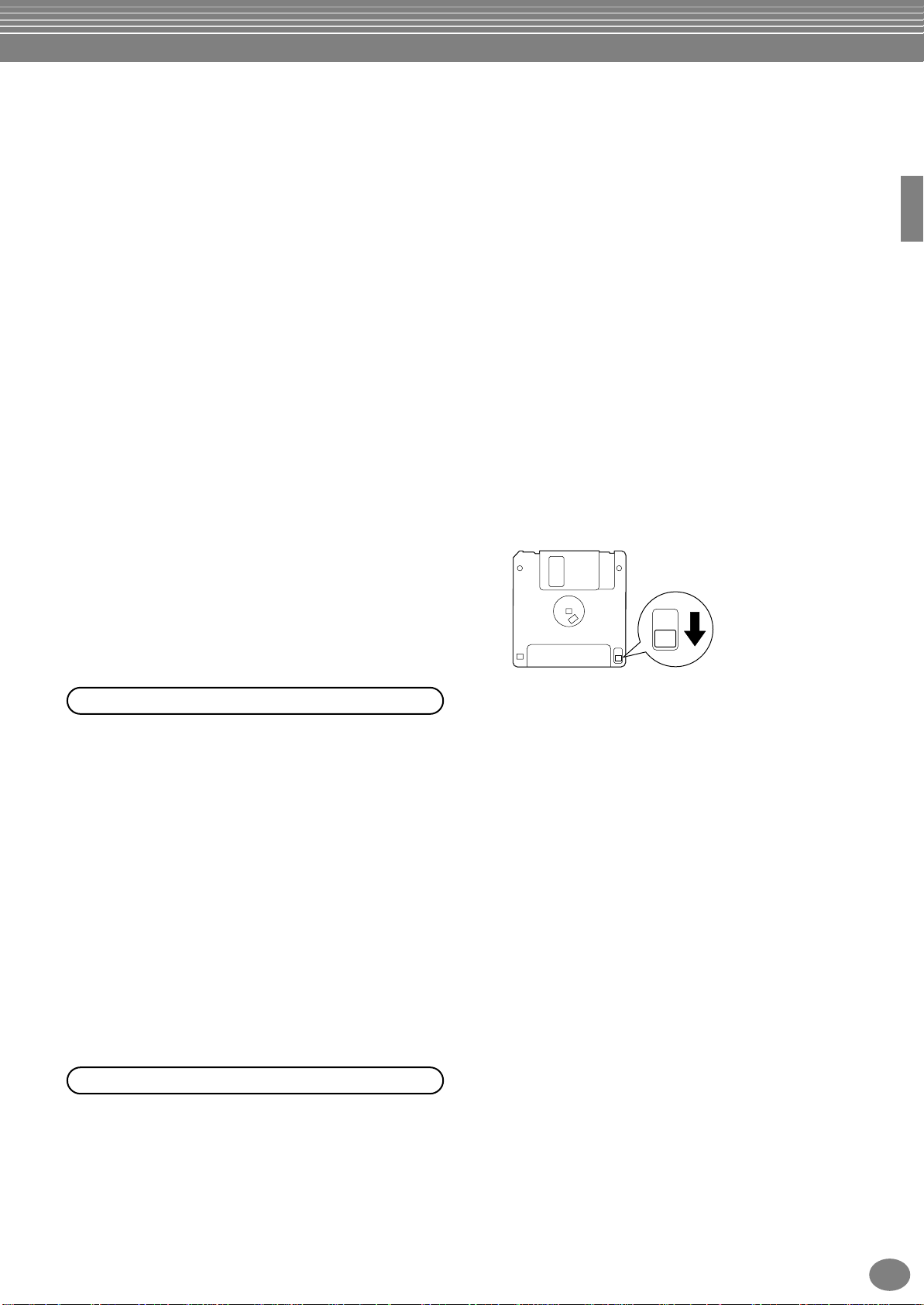
• Nehmen Sie niemals eine Diskette heraus oder
schalten das Gerät aus, während gerade Daten auf die
Diskette geschrieben werden. Dadurch können die
Diskette und möglicherweise auch das
Diskettenlaufwerk beschädigt werden. Drücken Sie
langsam auf die Auswurftaste, bis sie vollständig
eingedrückt ist. Die Diskette wird automatisch
ausgeworfen. Nachdem die Diskette vollständig
ausgeworfen wurde, entnehmen Sie diese von Hand.
• Es kann passieren, daß die Diskette nicht ganz
ausgeworfen wird, wenn die Auswurftaste zu schnell
oder nicht bis zum Anschlag gedrückt wird. Die
Auswurftaste kann dann in halb gedrückter Stellung
steckenbleiben, und die Diskette ragt nur wenige
Millimeter aus der Diskettenöffnung heraus.
Versuchen Sie nicht, die unvollständig ausgeworfene
Diskette herauszuziehen. Gewaltanwendung kann in
dieser Situation zur Beschädigung des Laufwerks oder
der Diskette führen. Um eine unvollständig
ausgeworfene Diskette zu entnehmen, müssen Sie
nochmals auf die Auswurftaste drücken. Sie können
die Diskette auch wieder vollständig in die
Diskettenöffnung einschieben und den Vorgang
wiederholen.
• Nehmen Sie immer die Diskette aus dem Laufwerk,
bevor Sie das Gerät ausschalten. Wenn Sie eine
Diskette für längere Zeit im Laufwerk eingelegt lassen,
kann die Diskette leicht verstauben und Schmutz
ansammeln. Dies kann zu Schreib- und Lesefehlern
führen.
• Setzen Sie die Diskette nicht direktem Sonnenlicht,
extrem hohen oder niedrigen Temperaturen, hoher
Feuchtigkeit, Staub oder Flüssigkeiten aus.
• Öffnen Sie den gefederten Metallschieber nicht und
berühren Sie auf keinen Fall die Oberfläche der
dahinter befindlichen Magnetschicht.
• Setzen Sie die Diskette auch keinen starken
Magnetfeldern aus, wie sie von Fernsehern,
Lautsprechern, Motoren usw. ausgehen. Magnetische
Felder können die Daten teilweise oder vollständig
löschen und die Diskette unlesbar machen.
• Benutzen Sie niemals eine Diskette mit beschädigtem
Metallschieber oder Gehäuse.
• Kleben Sie nichts anderes als die dafür vorgesehenen
Etiketten auf die Disketten. Achten Sie darauf, daß die
Aufkleber an der richtigen Stelle angebracht sind.
So schützen Sie Ihre Daten (Schieber für Schreibschutz):
• Um ein unbeabsichtigtes Löschen wichtiger Daten zu
verhindern, schieben Sie den Diskettenschreibschutz
in die Stellung „geschützt“ (offenes Fenster).
Schreibschutzlasche
geöffnet
(schreibgeschützt)
Reinigen des Schreib-/Lesekopfs des
• Reinigen Sie den Schreib-/Lesekopf regelmäßig.
Dieses Gerät besitzt einen magnetischen PräzisionsSchreib-/Lesekopf, der im Laufe der Zeit durch
magnetische Partikel der verwendeten Disketten
verschmutzt wird. Dadurch können Schreib- und
Lesefehler verursacht werden.
• Um das Diskettenlaufwerk in einen optimalen
Betriebszustand zu halten, empfiehlt Yamaha, den
Schreib-/Lesekopf einmal im Monat mit einer
handelsüblichen Trocken-Reinigungsdiskette zu
reinigen. Fragen Sie Ihren Yamaha-Händler nach
geeigneten Reinigungsdisketten.
• Stecken Sie keine anderen Gegenstände als Disketten
in den Laufwerksschacht. Andere Gegenstände
können das Diskettenlaufwerk oder die Disketten
beschädigen.
Einige Bemerkungen zu Disketten
So behandeln Sie Ihre Disketten ordnungsgemäß:
• Stellen Sie keine schweren Gegenstände auf eine
Diskette, und biegen oder drücken Sie die Disketten
nicht. Bewahren Sie zeitweilig nicht benötigte
Disketten immer in ihren Schutzhüllen auf.
Datensicherung
• Für eine maximale Datensicherheit empfiehlt Yamaha,
von wichtigen Daten zwei verschiedene
Sicherungskopien auf zwei verschiedenen Disketten
anzulegen. Dadurch haben Sie die Möglichkeit, Daten
auch dann noch wiederherzustellen, wenn eine der
Disketten verlorengegangen oder beschädigt sein
sollte. Zum Anlegen einer Sicherungsdiskette
verwenden Sie die Funktion „Diskette Kopieren“
(Seite 142).
CVP-205/203
7
Page 8
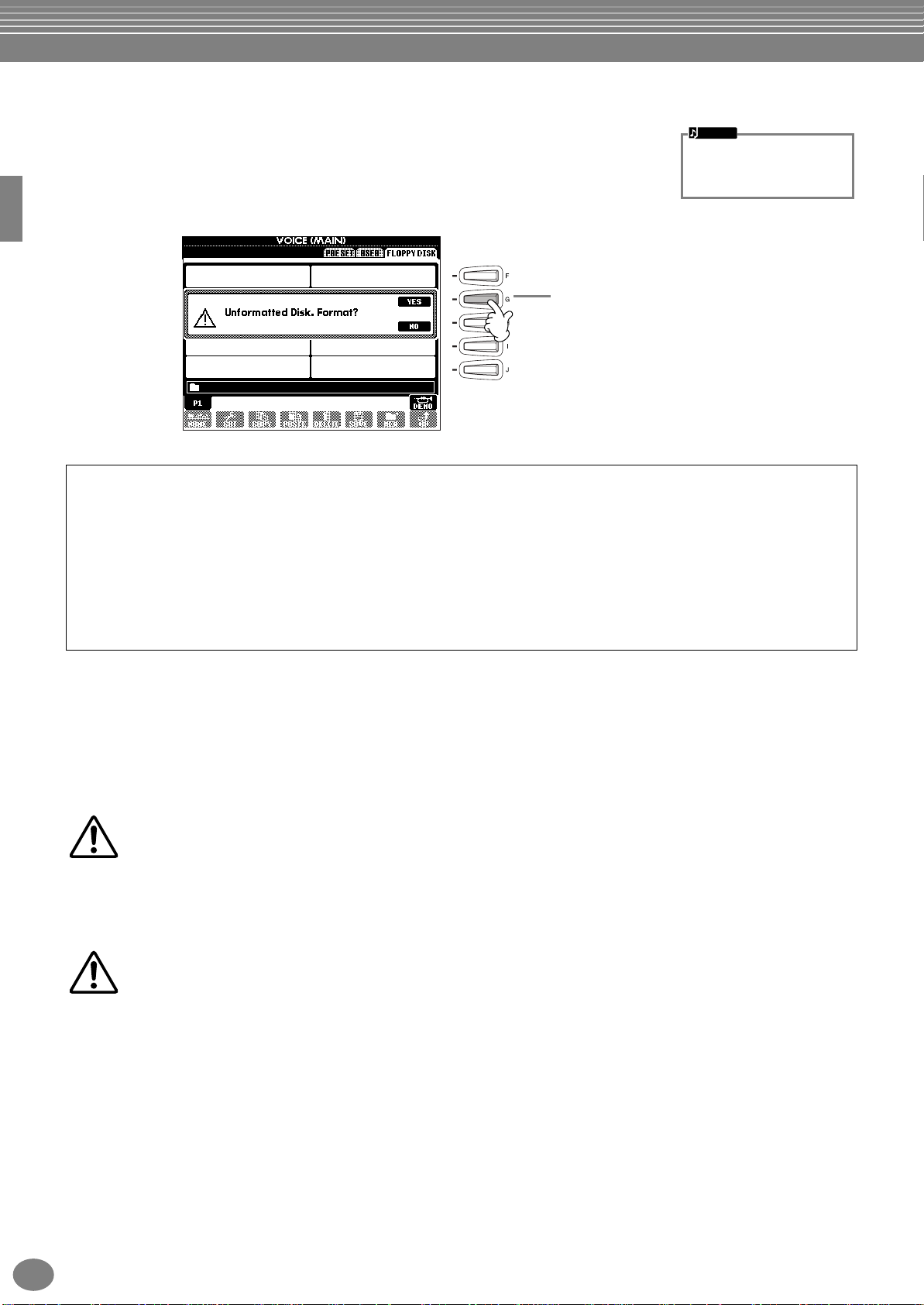
Über die Meldungen im Display
Manchmal erscheint zur Erleichterung der Bearbeitung in der Anzeige eine Mitteilung
(Information oder Bestätigungsdialog).
Wenn eine derartige Meldung auf dem Display erscheint, folgen Sie einfach den
angezeigten Anleitungen und drücken Sie die entsprechenden LCD-Tasten.
In diesem Beispiel drücken
Sie die Taste [G] (YES),
um die Formatierung
auszuführen (den Vorgang
zu starten).
Die Anleitung „The Clavinova-Computer Connection“ ist eine Zusatzanleitung, die für Anfänger verständlich
beschreibt, was Sie mit Ihrem Clavinova und einem Computer alles anfangen können, und wie Sie ein System mit
dem Clavinova und einem Computer anschließen können (die Anleitung ist nicht auf bestimmte Modelle
ausgerichtet). Das Dokument ist (in Englisch) als PDF-Datei unter folgender Internet-Adresse erhältlich:
HINWEIS
Sie können die gewünschte
Sprache für die Hilfetexte
auswählen (Seite 50).
Clavinova Home Page.......................... http://www.yamahaclavinova.com/
Yamaha Manual Library
(Electronic Musical Instruments)......... http://www2.yamaha.co.jp/manual/english/
Wartung
Reinigen Sie das Instrument mit einem trockenen, weichen Tuch oder mit einem leicht angefeuchteten, weichen Tuch
(gut auswringen).
VORSICHT
Benutzen Sie weder Benzin noch Universalverdünnung, sonstige Lösungsmittel oder chemisch behandelte
Tücher zur Reinigung. Stellen Sie auch keine Gegenstände aus Vinyl, Plastik oder Gummi auf das
Instrument.
Anderenfalls können Bedienfeld oder Tasten verfärbt oder beschädigt werden.
VORSICHT
Bevor Sie das Clavinova benutzen, sollten Sie den Abschnitt über die „Vorsichtsmaßnahmen“ auf den
Seiten 3 - 4 lesen.
■ Tuning (Stimmung)
Im Gegensatz zu einem akustischen Klavier oder Flügel muß das Clavinova nicht gestimmt werden. Es bleibt immer
perfekt gestimmt.
■ Transport
Bei einem Umzug können Sie das Clavinova zusammen mit Ihrem sonstigen Hausrat transportieren. Sie können das
Gerät zusammengebaut transportieren, oder Sie können es auseinandernehmen und in den Zustand versetzen, in
dem das Instrument geliefert wurde. Transportieren Sie das Instrument horizontal. Lehnen Sie es nicht gegen eine
Wand oder stellen es auf eine der Seitenflächen.
Setzen Sie das Instrument keiner übermäßigen Vibration oder starken Stößen aus.
CVP-205/203
8
Page 9
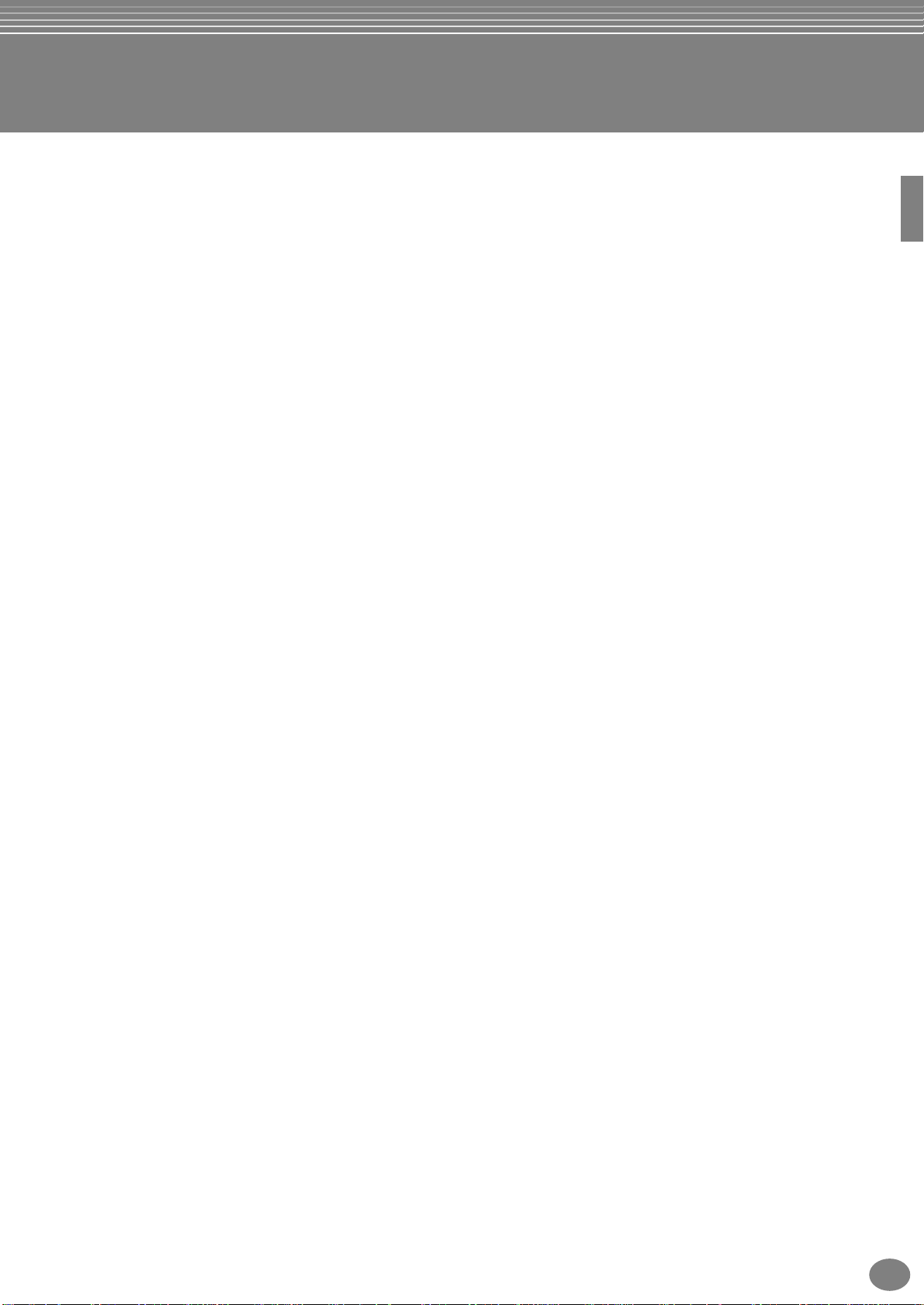
Inhalt
Einführung
SPECIAL MESSAGE SECTION ................................... 2
VORSICHTSMASSNAHMEN ..................................... 3
Über diese Bedienungsanleitung
und die Datenliste................................................. 5
Zubehör.................................................................... 6
Verwenden des Diskettenlaufwerks (Floppy
Disk Drive, FDD) und von Disketten..................... 6
Über die Meldungen im Display.............................. 8
Wartung ................................................................... 8
Anwendungsindex ................................................. 12
Was können Sie mit MIDI anfangen? .................... 14
Aufbauen des Clavinova ........................................ 16
Tastaturabdeckung .................................................................16
Notenständer.......................................................................... 16
Notenhalter(nur CVP-205) ...................................................... 16
Ein- und Ausschalten des Geräts.............................................. 17
Gebrauch von Kopfhörern....................................................... 17
Bedienelemente und Anschlüsse ........................... 18
Quick Guide –
Kurzbedienungsanleitung
Abspielen der Demos............................................. 20
Song-Wiedergabe .................................................. 21
Wiedergabe von Songs ............................................21
Spielen von Voices ................................................. 25
Spielen einer Voice...................................................25
Gleichzeitiges Spiel zweier Voices.............................26
Spielen verschiedener Voices mit
rechter und linker Hand........................................27
Spielen von Styles .................................................. 28
Spielen eines Styles ..................................................28
Style Sections...........................................................30
One Touch Setting...................................................32
Music Finder........................................................... 33
Bedienen des Music Finder.......................................33
Durchsuchen der Aufnahmen des Music Finders ......34
Speichern und Wiederaufrufen der Daten des
MUSIC FINDER .....................................................35
Spielen und Üben der Songs ................................. 36
Spielen Sie mit dem Clavinova zusammen ...............36
Aufnehmen..............................................................37
Erlernen Ihrer Lieblingssongs....................................38
Grundfunktionen – Organisa-
tion Ihrer Daten .................... 39
Auswählen von Dateien und Ordnern................... 41
Aktionen mit Dateien und Ordnern ...................... 42
Dateien/Ordner benennen.......................................42
Dateien/Ordner verschieben ....................................43
Dateien/Ordner kopieren.........................................44
Löschen von Dateien/Ordnern.................................44
Dateien speichern....................................................45
Organisation von Dateien durch Erzeugen
von Ordnern.........................................................45
Anzeige übergeordneter Seiten ............................... 45
Eingabe von Zeichen und Ändern der
Dateisymbole (Icons) ........................................... 45
Einsatz des Datenrades [DATA ENTRY] ................. 47
Direktzugriff – schnelle Anwahl von
Display-Seiten...................................................... 48
Hilfetexte................................................................ 50
Gebrauch des Metronoms .....................................51
Einstellen des Tempos............................................ 51
Tap Tempo (Tempo mitschlagen) ........................... 52
Referenzteil
Abspielen der Demos .............53
Voices.....................................55
Auswählen einer Voice........................................... 55
One-touch Piano Play.............................................. 56
Layer/Left – Gleichzeitiges Spielen mehrerer
Klänge.................................................................. 57
Layer – Ebenenbildung mit zwei verschiedenen
Voices.................................................................. 57
Left – Auswahl verschiedener Voices getrennt für
den linken und rechten Tastaturbereich ............... 58
Voice-Effekte hinzufügen....................................... 58
Benutzung der Pedale............................................ 59
Styles......................................60
Wiedergabe eines Styles ........................................ 60
Wiedergabe der Style-Parts, die zum Rhythmus
gehören............................................................... 62
Einstellen der Lautstärkeverhältnisse/Kanals
tummschaltung ...................................................... 62
Akkordspielmethoden............................................ 63
Arrangieren von Style-Patterns (Sections:
MAIN A/B/C/D, INTRO, ENDING, BREAK) ......... 65
Beenden der Wiedergabe eines Styles beim
Loslassen der Tasten (SYNC. STOP)...................... 66
Auswahl der Art von Intro und Ending
(INTRO/ENDING) ................................................ 67
Automatisches Spielen von Fill-Ins zwischen zwei Ab-
schnitten der Begleitautomatik – Auto Fill In ........ 67
Abrufen von Style-Einstellungen am
Bedienfeld (ONE TOUCH SETTING) ................... 68
Automatischer Wechsel zwischen One-Touch-Einstel-
lungen durch Section-Umschaltung – OTS Link.... 69
Speichern der Bedienfeldeinstellungen als
One-Touch-Einstellung ........................................ 69
Abfrufen der besten Einstellungen für Ihre
Musik – Music Finder........................................... 70
Suche nach den idealen Einstellungen – Suchen
im Music Finder ................................................... 71
Einträge bearbeiten – Music Finder Record Edit....... 72
CVP-205/203
9
Page 10
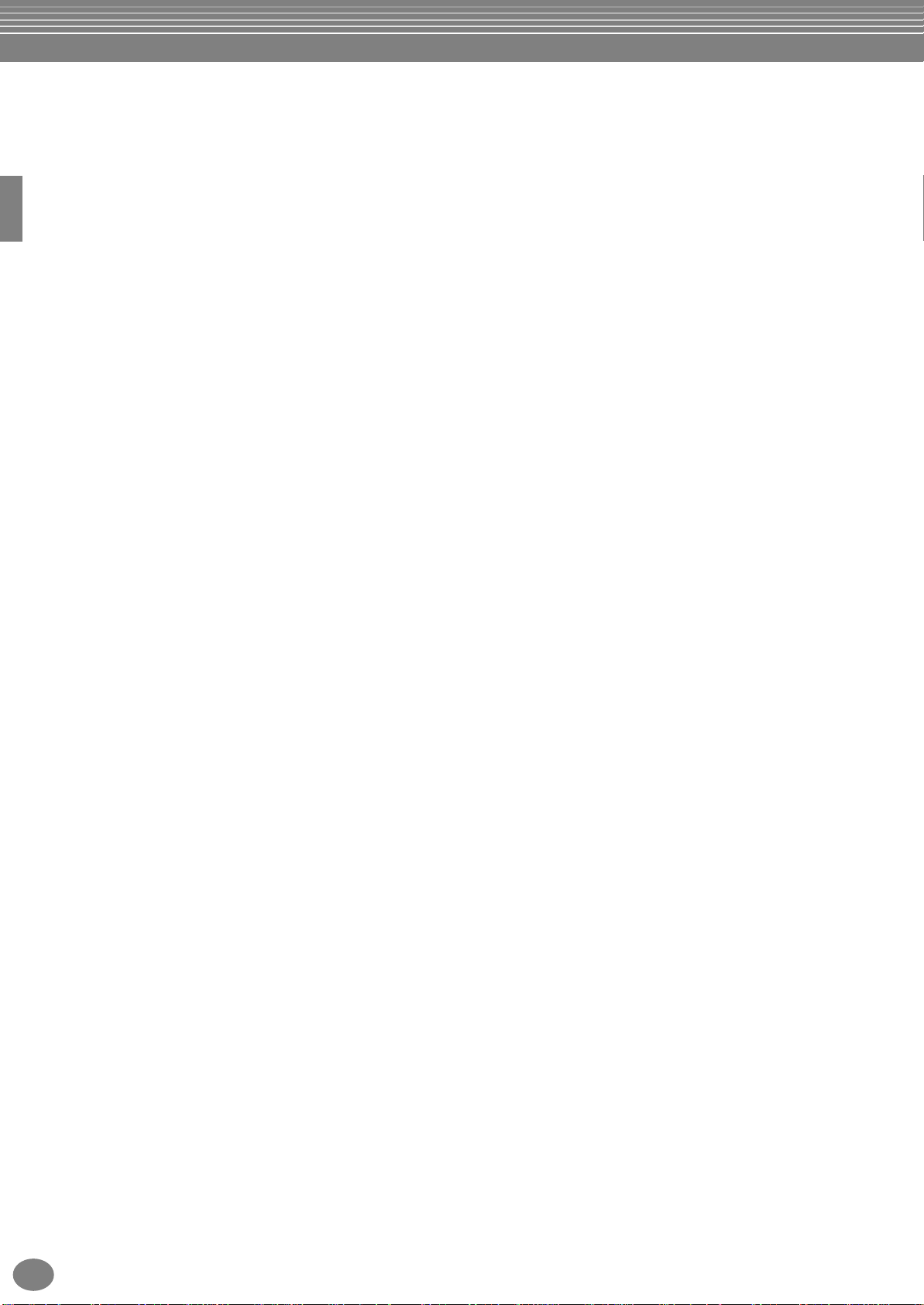
Song-Wiedergabe.................. 74
Erstellen von Begleit-Styles
Kompatible Song-Typen ........................................ 74
Song-Wiedergabe .................................................. 75
Wiedergabe der internen Songs...............................75
Wiedergabe von Songs auf Disketten.......................77
Weitere Wiedergabefunktionen................................77
Stummschalten bestimmter Parts – Spur 1 /
Spur 2 / andere Spuren ...................................... 78
Wiederholte Wiedergabe eines bestimmten
Bereichs („Repeat„) ............................................ 78
Benutzung der Übungsfunktionen – Guide .......... 79
Übungsfunktionen ...................................................79
Üben mit den Guide-Funktionen..............................80
Anzeige von Noten – Score (nur CVP-205) ........... 81
Liedtextanzeige (Lyrics)......................................... 84
Speichern und Abrufen eigener
Bedienfeldeinstellungen
– Registration Memory.......... 85
Speichern von Panel Setups
– Registration Memory ....................................... 85
Speichern Ihrer Panel Setups....................................86
Abrufen von Panel Setups...................................... 87
Voices bearbeiten
– Sound Creator..................... 88
Operation ............................................................... 88
Parameter des SOUND CREATOR.......................... 89
– Style Creator .....................109
Über das Erstellen von Begleit-Styles .................. 109
Style-Dateiformat................................................. 110
Vorgehensweise ................................................... 110
Echtzeitaufnahme – Basic .................................... 111
Einzelschrittaufnahme ......................................... 112
Zusammenstellen eines Begleit-Styles
– Assembly......................................................... 113
Bearbeiten des erstellten Begleit-Styles .............. 114
Variieren Sie das Rhythmus-Feeling
– Groove und Dynamics.................................... 114
Bearbeiten der Daten in Channel .......................... 116
Einstellungen für das Style-Dateiformat
– Parameter ....................................................... 117
Einstellen der Lautstärken
und Voice-Umschaltung
– Mischpult ..........................119
Vorgehensweise ................................................... 119
Einstellen der Lautstärkeverhältnisse und
der Voice – Volume/Voice................................. 120
Änderung des Frequenzspektrums einer Voice
– Filter................................................................ 121
Ändern von Einstellungen der Tonhöhe
– Tune................................................................ 121
Einstellung der Effekte ......................................... 122
Effektstruktur......................................................... 124
Globale und andere wichtige
Aufnahme Ihres Spiels und
Song-Erstellung
– Song Creator....................... 93
Informationen zur Song-Aufnahme ...................... 93
Schnellaufnahme.................................................... 94
Mehrspuraufnahme ............................................... 95
Aufnehmen einzelner Noten – Step Record.......... 97
Vorgehensweise.......................................................97
Aufnehmen von Melodien – Step Record (Note)......99
Aufzeichnen von Akkordwechseln für die automatische
Begleitung – Step Record (Chord).......................100
Auswählen der Aufnahmeoptionen: Starten,
Beenden, Punch In/Out – Rec Mode ................ 102
Bearbeiten eines aufgenommenen Songs........... 103
Bearbeiten von kanalbezogenen Parametern
– Channel...........................................................103
Bearbeiten von Noten-Events – 1–16 .....................106
Bearbeiten von Akkord-Events – CHD.....................107
Bearbeiten von System-Events – SYS/EX
(System Exclusive)..................................................107
Eingeben und Bearbeiten von Liedtexten...............108
Anpassen der Event-Liste – Filter ............................108
Einstellungen – Function......125
Vorgehensweise ................................................... 125
Feinabstimmen der Tonhöhe/Auswählen einer
Tonleiter – Master Tune / Scale Tune............... 127
Abstimmen der Grundtonhöhe – Master Tune ...... 127
Auswählen einer Tonleiter – Scale Tune................. 127
Einstellen von Song-Parametern
– Song Setting................................................... 129
Einstellen von Parametern der Begleit
automatik – Style Setting / Split Point /
Chord Fingering ............................................... 130
Einstellen von Parametern der Begleitautomatik
–Style Setting / Split Point.................................. 130
Einstellen der Akkordgriffmethode
– Chord Fingering.............................................. 131
Einstellungen für Pedale und Klaviatur
– Controller ...................................................... 131
Einstellungen für die Pedale – Pedal ...................... 131
Ändern der Anschlagempfindlichkeit und der
Transponierung – Keyboard/Panel ..................... 133
Einstellen von Regist. Sequence / Freeze /
Voice Set............................................................ 134
Festlegen der Reihenfolge für den Aufruf der
Voreinstellungen des Registration Memory
– Registration Sequence........................................ 134
Beibehalten der Bedienfeldeinstellungen
– Freeze ............................................................. 134
10
CVP-205/203
Page 11
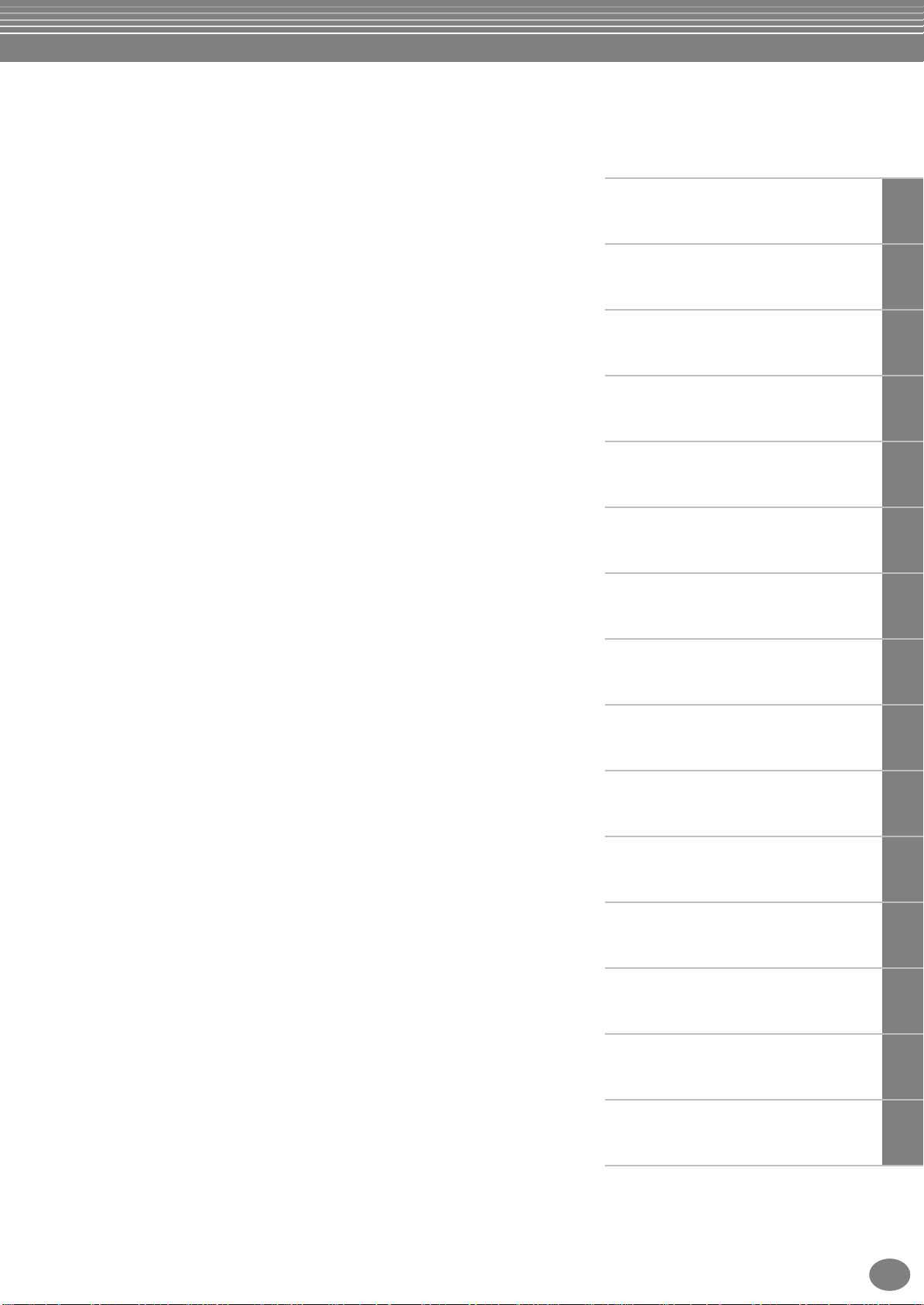
Ändern der automatisch ausgewählten
Voice-Einstellungen – Voice Set...........................135
Einstellen von Harmony / Echo ........................... 135
Anzeigen des Displays des Clavinova auf einem
Fernseher – Video Out (nur CVP-205) .............. 136
Einstellen der Parameter MIDI ............................ 137
Allgemeine Systemeinstellungen (Local Control, Clock
usw.) – System....................................................137
Senden von MIDI-Daten – Transmit .......................138
Empfangen von MIDI-Daten – Receive...................139
Einstellen der Kanäle für den Grundton – Root.......139
Einstellen der Kanäle für die Akkorde
– Chord Detect...................................................139
Weitere Einstellungen – Utility ............................ 140
Vornehmen von Einstellungen für die Parameter Fade
In/Out, Metronome, Parameter Lock und Tap
– CONFIG 1........................................................140
Vornehmen der Einstellungen für Display, Speaker Sys-
tem und Voice Number-Kennzeichnung
– CONFIG 2........................................................141
Kopieren und Formatieren von Disketten – Disk.....142
Eingeben Ihres Namens und der Sprache
– Owner .............................................................143
Wiederherstellen der werksseitig programmierten Ein-
stellungen des CVP-205/203 – System Reset.......143
Einführung
Quick Guide – Kurzanleitung
Grundfunktionen – Organisation
Ihrer Daten
Abspielen der Demos
Voices
Styles
Nutzung des Clavinova
mit anderen Geräten........... 144
Verwendung eines Kopfhörers
(PHONES-Buchse)...............................................144
Anschluß eines Mikrofons oder einer Gitarre
(MIC./LINE IN-Buchse) (Nur CVP-205)................144
Anschließen von Audio- & Videogeräten................145
Anschluß eines Fußschalters oder stufenlosen
Fußreglers (AUX-PEDAL-Buchse) .........................146
Anschluß externer MIDI-Geräte
(MIDI-Buchsen) ..................................................146
Verbindung mit einem Computer
(MIDI-Buchsen/TO-HOST-Anschluß)...................146
Was ist MIDI?.........................................................148
Einsatzmöglichkeiten von MIDI..............................150
Datenkompatibilität............................................. 151
Diskettenformat:....................................................151
Sequenzformat ......................................................151
Voice-Zuordnungsformat.......................................152
CVP-205/205M: Montage des
Keyboard-Ständers.............. 153
Song-Wiedergabe
Speichern und Abrufen eigener
Bedienfeldeinstellungen – Panel Setups
Voices bearbeiten — Sound Creator
Aufnahme Ihres Spiels und
Song-Erstellung – Song Creator
Erstellen von Begleit-Styles – Style
Creator
Einstellen der Lautstärken und
Voice-Umschaltung – Mischpult
Globale und andere wichtige
Einstellungen – Function
CVP-203: Montage des Key-
board-Ständers.................... 155
Fehlerbehebung .................. 157
Technische Daten ................ 159
Index ................................... 161
Nutzung des Clavinova mit anderen
Anhang
CVP-205/203
11
Page 12
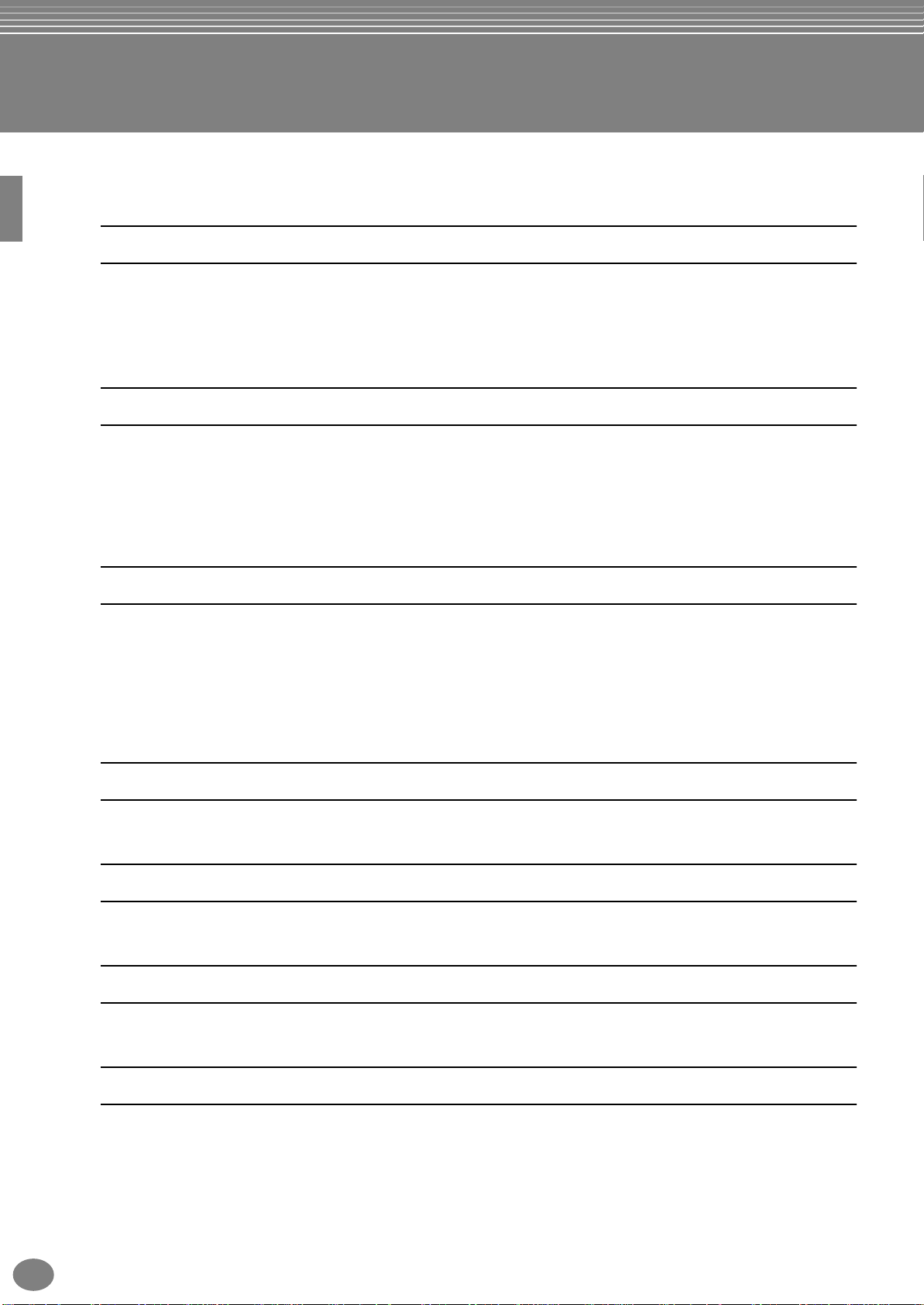
Anwendungsindex
Verwenden Sie diesen Index zur Suche nach Referenzseiten. Das kann für Ihre
Anwendung und Situation sehr nützlich sein.
Anhören
Anhören der internen Songs...................................................................................................................Seite 75
Anhören von Songs auf Diskette .............................................................„Playing Back Songs on Disk“ Seite 77
Anhören der Demo-Songs...................................................................................................................... Seite 53
Anhören des Demos ausgewählter Voices .............................................................................................. Seite 55
Anhören von Songs mit den speziellen Voices des Clavinova ............................................................... Seite 120
Spielen
Abrufen der „Piano“-Einstellungen......................................................................................................... Seite 56
Verwendung der drei Pedale .................................................................................................................. Seite 59
Spielen einer Begleitung, die mit der Tonhöhe übereinstimmt ................................„Transpose Assign“ Seite 133
Kombinieren zweier Voices.................................................... „Layer — Layering Two Different Voices“ Seite 57
Spielen verschiedener Voices in der linken und der rechten Hand
................................„Left — Setting Separate Voices for the Left and Right Sections of the Keyboard“ Seite 58
Sound umschalten
Sound mit Hall (Reverb) und anderen Effekten versehen ..................................„Applying Voice Effects“ Seite 58
......................................................................................................................„Adjusting the Effects“ Seite 122
Einstellen der Lautstärkeverhältnisse ....................................................................................................Seite 120
Kombinieren zweier Voices.................................................... „Layer — Layering Two Different Voices“ Seite 57
Spielen verschiedener Voices in der linken und der rechten Hand
................................„Left — Setting Separate Voices for the Left and Right Sections of the Keyboard“ Seite 58
Voices erstellen...................................................................................................................................... Seite 88
Automatische Begleitung starten
Begleitung automatisch starten............................................................................................................... Seite 60
Abrufen idealer Panel Setups für Ihre Musik ........................................................................................... Seite 70
Üben
Stummschalten der Parts für die rechte oder linke Hand......................................................................... Seite 80
Üben bei genauem und gleichmäßigem Tempo ............................................... „Using the Metronome“ Seite 51
Aufnahme
Aufnehmen Ihres Spiels.................................................................................................................. Seiten 94, 95
Song-Erstellung durch Eingabe von Noten.............................................................................................. Seite 97
12
Erzeugung Ihrer eigenen Einstellungen
Voices erstellen...................................................................................................................................... Seite 88
Begleit-Styles erstellen .........................................................................................................................Seite 109
CVP-205/203
Page 13
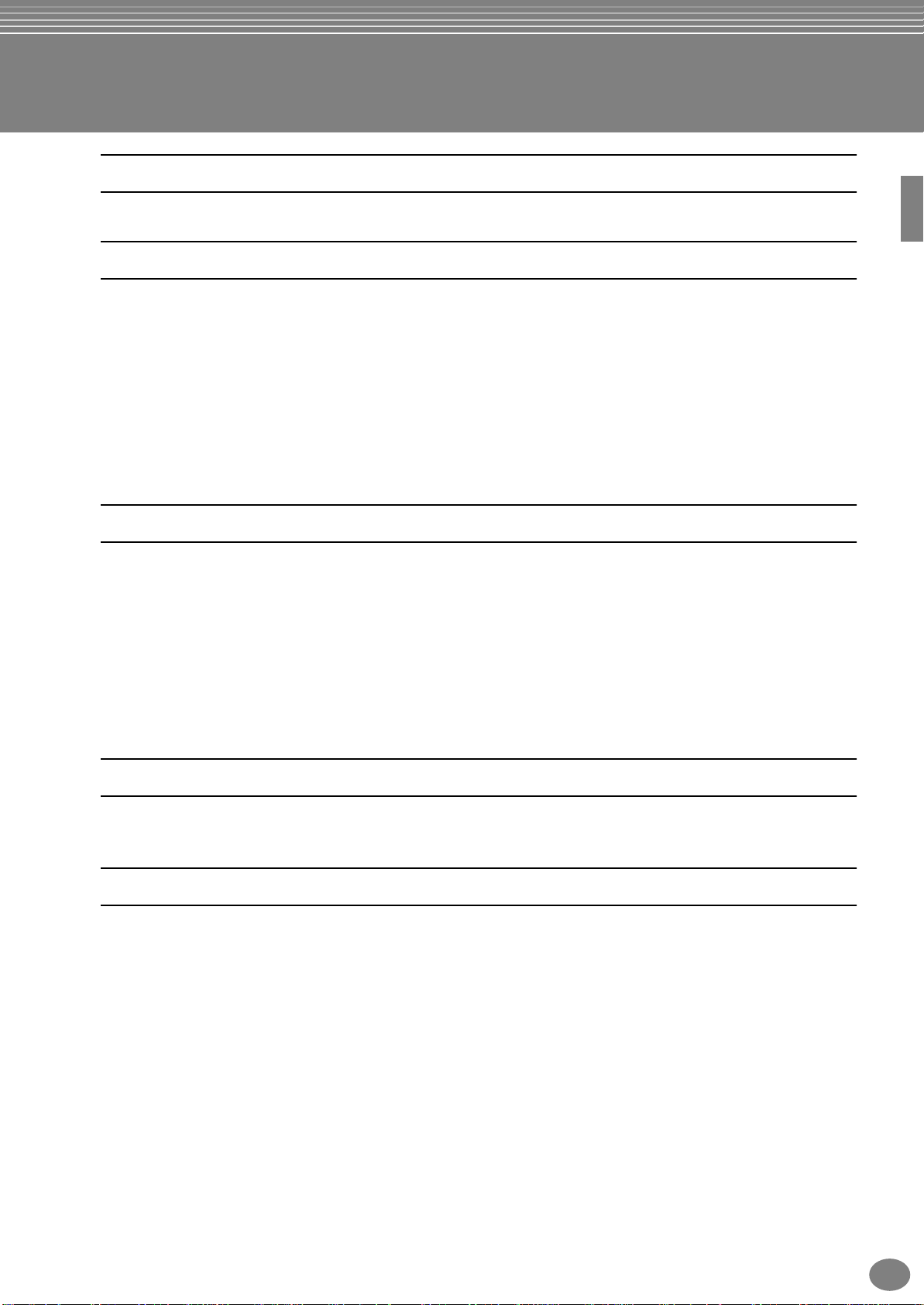
Verwendung eines Mikrophons (nur CVP-205)
Anschließen des Mikrofons „Anschließen des Mikrofons oder der Gitarre (Buchse MIC./LINE IN)“ auf Seite 144
Einstellungen
Speichern von Panel Setups.................................................................................................................... Seite 85
Tonhöhe einstellen/Temperierung wählen ............................................................................................ Seite 127
Genaue Einstellungen für die Song-Wiedergabe vornehmen................................................................ Seite 125
Genaue Einstellungen für die Begleitung vornehmen ........................................................................... Seite 130
Einstellungen für die Pedale vornehmen.............„Einstellungen für Pedale und Klaviatur – Controller“ Seite 131
Genaue Einstellungen für die Voices vornehmen.................................................................................. Seite 133
Anzeige des Display-Inhalts auf einem TV-Gerät (nur CVP-205)
................ „Anzeigen des Displays des Clavinova auf einem Fernseher – Video Out (nur CVP-205)“ Seite 136
Genaue Einstellungen für MIDI vornehmen .........................................................................................Seite 137
Anschließen des Clavinova an andere Geräte
Grundsätzliche Informationen über MIDI.................................................................... „What’s MIDI?“ Seite 148
Aufnahme Ihres Spiels............................... „Spielen der Sounds des Clavinova über eine externe Audio-Anlage,
............... und Aufnahme der Sounds auf einem externen Aufnahmegerät (Buchsen AUX OUT)“ auf Seite 145
Erhöhen der Lautstärke.............................. „Spielen der Sounds des Clavinova über eine externe Audio-Anlage,
............... und Aufnahme der Sounds auf einem externen Aufnahmegerät (Buchsen AUX OUT)“ auf Seite 145
Ausgabe des Sounds eines anderen Instruments auf dem Clavinova
....................................... „Ausgabe des Tonsignals eines externen Gerätes über die eingebauten Lautsprecher
..............................................................................................des Clavinova (Buchsen AUX IN)“ auf Seite 145
Anschließen eines Computers............ .„Anschluß an einen Computer (Buchsen MIDI/TO HOST)“ auf Seite 146
Montage
Montage und Demontage des Clavinova........................„CVP-205/205M: Keyboard Stand Assembly“ Seite 153
„CVP-203: Keyboard Stand Assembly“ Seite 155
Schnelle Lösungen
Grundfunktionen des Clavinova und deren bestmöglicher Einsatz ................................................. Seiten 12, 14
Zurücksetzen des Clavinova auf die Werksvoreinstellungen
„Wiederherstellen der werksseitig programmierten Einstellungen des CVP-205/203 – System Reset“ Seite 143
Anzeige von Meldungen.......................................................................... „About the Display Messages“ Seite 8
Fehlerbehebung ..................................................................................................................................Seite 157
CVP-205/203
13
Page 14
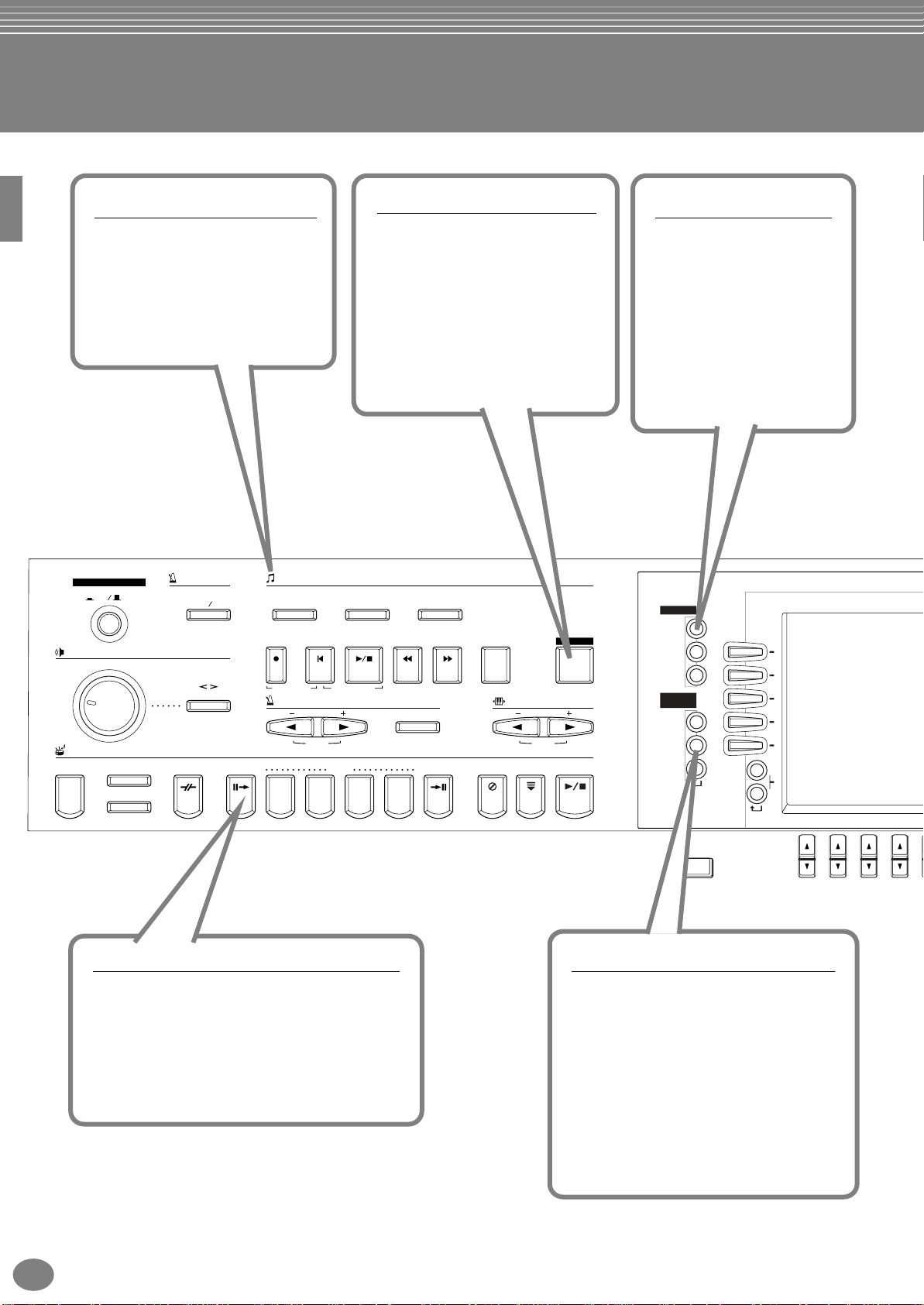
Was können Sie mit dem Clavinova anfangen?
SONG
Wiedergabe aufgenommener
Songs (Seite 21, 36, 74)
Genießen Sie eine große Vielzahl der
fertig aufgenommenen Preset-Songs
sowie Songs, die Sie im Handel in
Form von Disketten erwerben
können.
MAX
METRONOME
STAR T STOP
FADE IN / OUT
BREAK
INTRO
POWER
ON
MASTER VOLUME
MIN
STYLE
ACMP
OFF
AUTO FILLIN
OTS LINK
GUIDE
Lernen und Üben mit den
Guide-Funktionen (Seite 38, 79)
Starten Sie die Preset-Songs oder
andere Software-Musiktitel, und
lassen Sie sich vom Display und den
Tastatur-LEDs zeigen, wann und wo
Sie die richtigen Noten spielen
müssen. Es hat noch nie so viel Spaß
gemacht und war so einfach, das
Musizieren zu lernen!
SONG
EXTRA TRACKS
(STYLE)
REC TOP STAR T / STOP REW FF REPEAT GUIDE
NEW SONG
TEMPO
ABCD
RESET
TRACK 2
SYNC.START
MAIN
(L)
TRACK 1
(R)
TAP TEMPO
ENDING / rit. SYNC.STOP SYNC.START START / S TOP
TRANSPOSE
RESET
DEMO
Entdecken Sie die DemoSongs (Seite 20, 53)
Diese führen nicht nur die
überragenden Voices und
Styles des Instrumentes vor,
sie führen Sie auch in die
verschiedenen Funktionen
und Fähigkeiten ein – und Sie
lernen direkt am Instrument,
wie Sie das Clavinova
bedienen können!
MENU
DEMO
PART
A
B
C
D
E
BALANCE
CHANNEL
ON / OFF
PART
HELP
FUNCTION
DIGITAL
STUDIO
SOUND
CREATOR
DIGITAL
RECORDING
MIXING
CONSOLE
14
STYLE
Begleiten Sie Ihr Spiel mit der Automatischen
Begleitung (Seite 28, 60)
Wenn Sie mit der linken Hand einen Akkord
spielen, setzt die Begleitautomatik sofort ein.
Wählen Sie einen Begleit-Style – z. B. Pop, Jazz,
Latin, usw. – und lassen Sie das Clavinova als Ihre
Begleitband spielen!
CVP-205/203
DIRECT ACCESS
12345678
DIGITALE AUFNAHME
Nehmen Sie Ihr Spiel auf
(Seite 93, 109).
Mit den leistungsfähigen und einfachen
Funktionen der Song-Aufnahme können Sie
Ihr eigenes Spiel auf der Tastatur
aufnehmen, und Ihre eigenen, voll
orchestrierten und arrangierten
Kompositionen erstellen – die dann auf dem
USER-Laufwerk oder einer Diskette für
zukünftiges Abrufen gespeichert werden
können.
Page 15
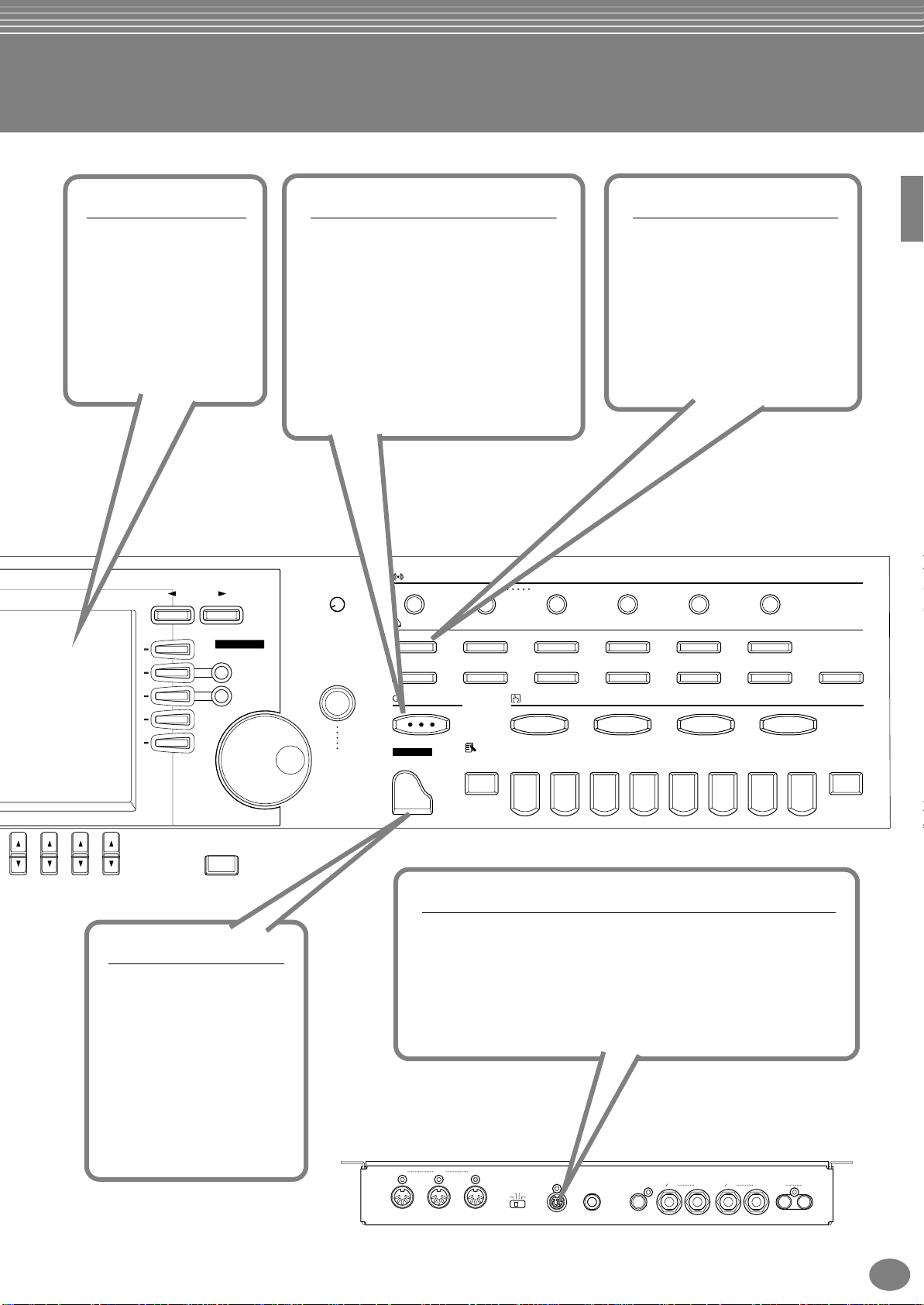
LCD
Das große LC-Display (in
Verbindung mit den
verschiedenen
Bedienfeldtasten) bietet
eine umfassende und
leicht verständliche
Bedienung der Funktionen
und Vorgänge am
Clavinova.
MUSIC FINDER
Rufen Sie den perfekten BegleitStyle ab (Seite 33, 70)
Wenn Sie wissen, welchen Song Sie
spielen möchten, nicht aber welcher
Musikstil oder welcher
Instrumentenklang dafür geeignet wäre,
lassen Sie sich vom „Music Finder“
helfen. Wählen Sie einfach den Songtitel
aus, und das Clavinova ruft automatisch
den am besten passenden „Style“ und
die zugehörige „Voice“ auf.
VOICE
Genießen Sie eine große
Vielzahl realistischer Voices
(Seite 25, 55)
Das Clavinova besitzt eine große
Auswahl außergewöhnlich
authentischer und dynamischer
„Voices“ (mehr als 800) – darunter
die Instrumente Klavier, Streicher,
Holzbläser, und viele mehr!
BACK NEXT
VOICE PART
F
ON / OFF
G
LAYER
H
LEFT
I
J
EXIT
PIANO
Schalten Sie um auf
Klavier – jederzeit und
sofort (Seite 56)
Sie können alle optimalen
Einstellungen für das
Klavierspiel am Clavinova
mit einem einzigen
Tastendruck abrufen – und
nur die außergewöhnlich
realistische „Grand Piano“Voice – den Flügel – spielen.
LCD
CONTRAST
ENTER
DATA
ENTRY
VOICE EFFECT
REVERB
VOICE
PIANO & HARPSI.
BRASS
MUSIC FINDER
PIANO
DSP VARIATION HARMONY / ECHO MONO LEFT HOLD
E.PIANO ORGAN & ACCORDION PERCUSSION GUITAR BASS
WOODWIND
REGISTRATION MEMORY
FREEZE
STRINGS CHOIR & PAD SYNTH. XG USER
ONE TOUCH SETTING
1234
12345678
TO-HOST-Schnittstelle
Machen Sie Musik mit einem Computer – schnell und einfach
(Seite 146)
Tauchen Sie ein, und entdecken Sie die Vorzüge der großen Welt der
Musiksoftware für Computer. Die Kabelverbindungen und die
Einstellungen sind sehr einfach zu meistern, und Sie können die im
Computer aufgenommenen Parts mit den Klängen verschiedener
Instrumente abspielen – alles mit einem einzigen Clavinova!
CVP-205
IN OUT THRU
PC-1PC-2
MIDI Mac
TO HOST AUX PEDAL VIDEO OUT AUX IN AUX OUTHOST SELECTMIDI
LL+R R L L+R R
(
)
LEVEL FIXED
LR
MEMORY
CVP-205/203
15
Page 16
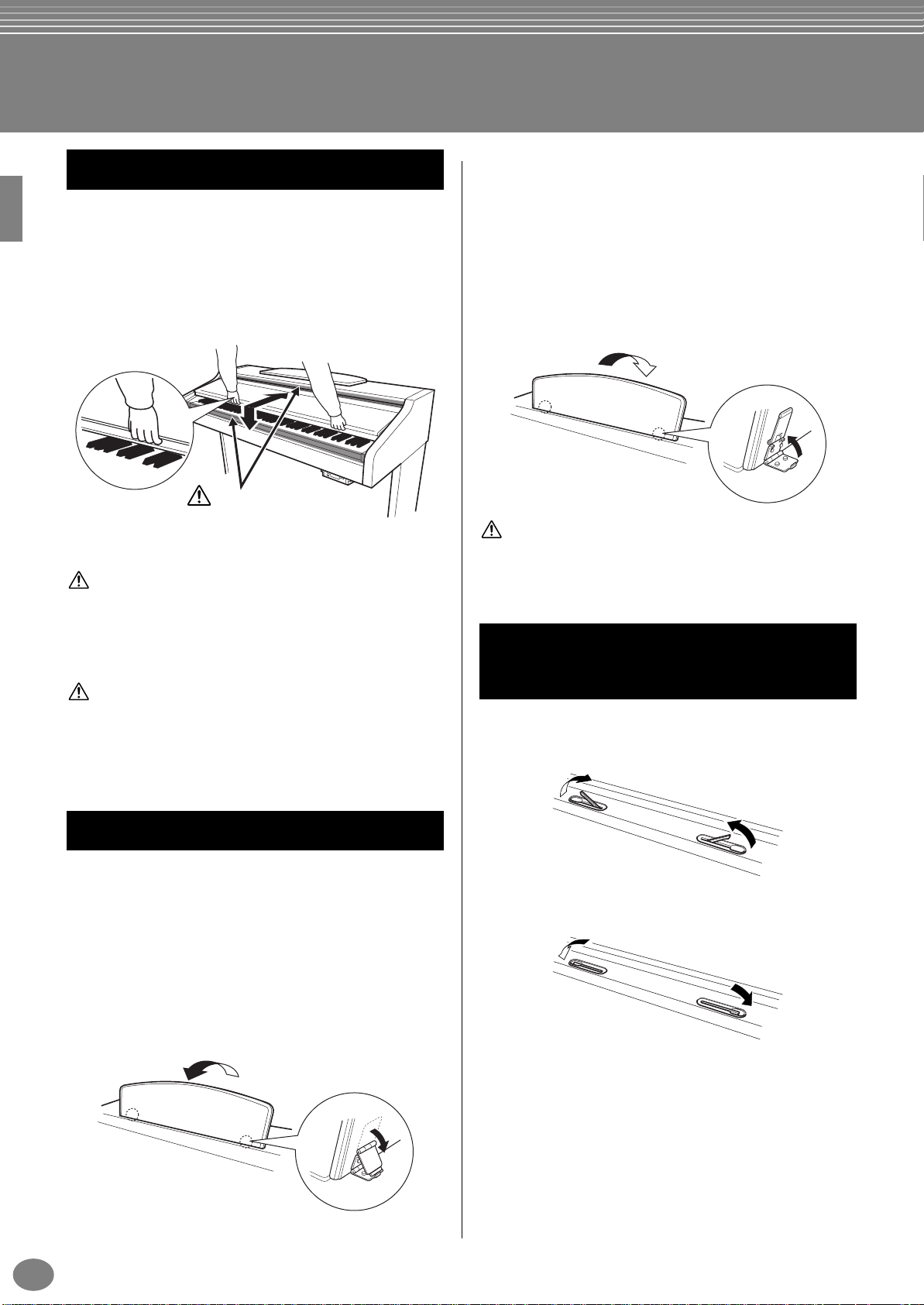
Aufbauen des Clavinova
Tastaturabdeckung
■ So öffnen Sie die Tastaturabdeckung:
Heben Sie die Abdeckung etwas an, schieben und
drücken Sie sie dann zum Öffnen nach hinten.
■ So schließen Sie die Tastaturabdeckung:
Ziehen Sie die Abdeckung zu sich heran und senken
Sie die Abdeckung behutsam über die Tasten.
VORSICHT
Achten Sie darauf, daß Sie beim
Öffnen oder Schließen des Deckels
nicht Ihre Finger einklemmen.
VORSICHT
Halten Sie die Abdeckung mit beiden Händen, wenn Sie sie öffnen
oder schließen. Lassen Sie sie nicht los, bis Sie sie vollständig
geöffnet oder geschlossen haben. Achten Sie darauf, daß Sie
zwischen der Abdeckung und dem Gerät keine Finger einklemmen
(Ihre eigenen oder die anderer, besonders die von Kindern).
VORSICHT
Legen Sie keine Gegenstände, wie z. B. Metallteile oder Papier, auf
der Tastaturabdeckung ab. Kleine Gegenstände, die Sie auf der
Tastaturabdeckung abgelegt haben, könnten in das Gerät
hineinfallen, wenn die Abdeckung geöffnet wird, und sind kaum zu
entfernen. Das kann zu einem elektrischen Schlag, Kurzschluß,
Feuer oder ernsthaften Schäden am Instrument führen.
■ So entfernen Sie den Notenständer:
Ziehen Sie den Notenständer so weit wie möglich zu
1
sich heran.
Klappen Sie die beiden Metallstützen an, so daß sie
2
flach hinter dem Notenständer zu liegen kommen.
Senken Sie den Notenständer langsam ab, bis er
3
ganz heruntergeklappt ist.
VORSICHT
Benutzen Sie den Notenständer nicht in halb aufgeklappter Position.
Wenn Sie den Notenständer einklappen, lassen Sie ihn nicht los,
bevor er fast ganz eingeklappt ist.
Notenhalter
(nur CVP-205)
Diese Arme halten die Notenblätter am Platz.
■ Öffnen
Notenständer
■ So klappen Sie den Notenständer auf:
Klappen Sie den Notenständer nach oben und
1
ziehen ihn so weit wie möglich zu sich heran.
Klappen Sie die beiden Metallstützen links und
2
rechts des Notenständers aus.
Kippen Sie den Notenständer so weit ab, bis er von
3
den Metallstützen gehalten wird.
CVP-205/203
16
■ Schließen
Page 17
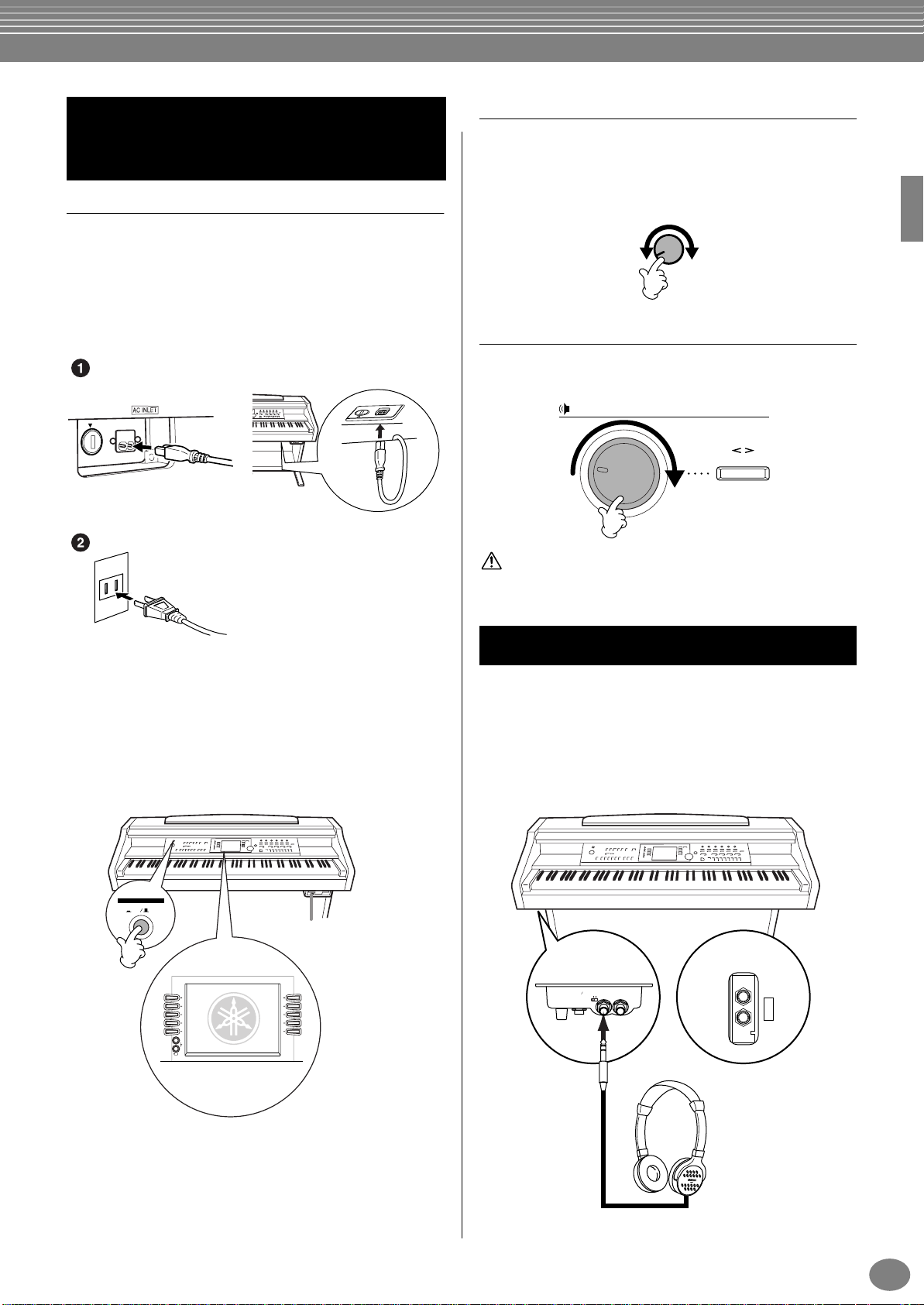
Ein- und Ausschalten des
Geräts
Einstellen des Displaykontrasts
Wenn das LC-Display nur schwer abzulesen ist, stellen
Sie den Kontrast mit dem Regler [LCD CONTRAST]
rechts vom LC-Display ein.
Schließen Sie das Netzkabel an.
Schließen Sie die Stecker an beiden Seiten des Kabels
1
an, einen an die Netzbuchse AC INLET des Clavinova,
den anderen an die Standard-Netzsteckdose.
In manchen Ländern wird möglicherweise ein
Steckdosenadapter für die Wandsteckdose
mitgeliefert.
CVP-205
(Die Form des Steckers unterscheidet sich je nach der
Region.)
Drücken Sie den Netzschalter POWER.
2
→ Im LCD display wird das Hauptdisplay angezeigt.
Die LED des Laufwerks rechts unterhalb der
Klaviatur leuchtet ebenfalls.
CVP-203
LCD
CONTRAST
Einstellen der Lautstärke
Benutzen Sie den Regler [MASTER VOLUME], um die
Lautstärke auf einen angemessenen Wert einzustellen.
MASTER VOLUME
FADE IN / OUT
MIN
VORSICHT
Betreiben Sie das Clavinova nicht über eine längere Zeit mit großer
Lautstärke. Dies kann Hörschäden verursachen.
MAX
Gebrauch von Kopfhörern
Schließen Sie einen Kopfhörer an einer der [PHONES]Buchsen an.
Es sind zwei [PHONES]-Buchsen vorhanden.
Es können zwei Stereokopfhörer angeschlossen werden.
(Wenn Sie Kopfhörer verwenden, können Sie diese an
eine der beiden Buchsen anschließen.)
POWER
ON
OFF
Die Laufwerks-LED leuchtet.
A
B
C
D
E
BALANCE
CHANNEL
ON / OFF
PART
F
G
H
I
J
Wenn Sie das Gerät ausschalten möchten, drücken
Sie den Netzschalter [POWER] erneut.
→ Das Display und die Laufwerks-LED rechts
unterhalb der Tastatur erlöschen.
CVP-205 CVP-203
MIC.
INPUT
MIC. LINE PHONES
VOLUME
LINE IN
MIN MAX
PHONES
CVP-205/203
17
Page 18
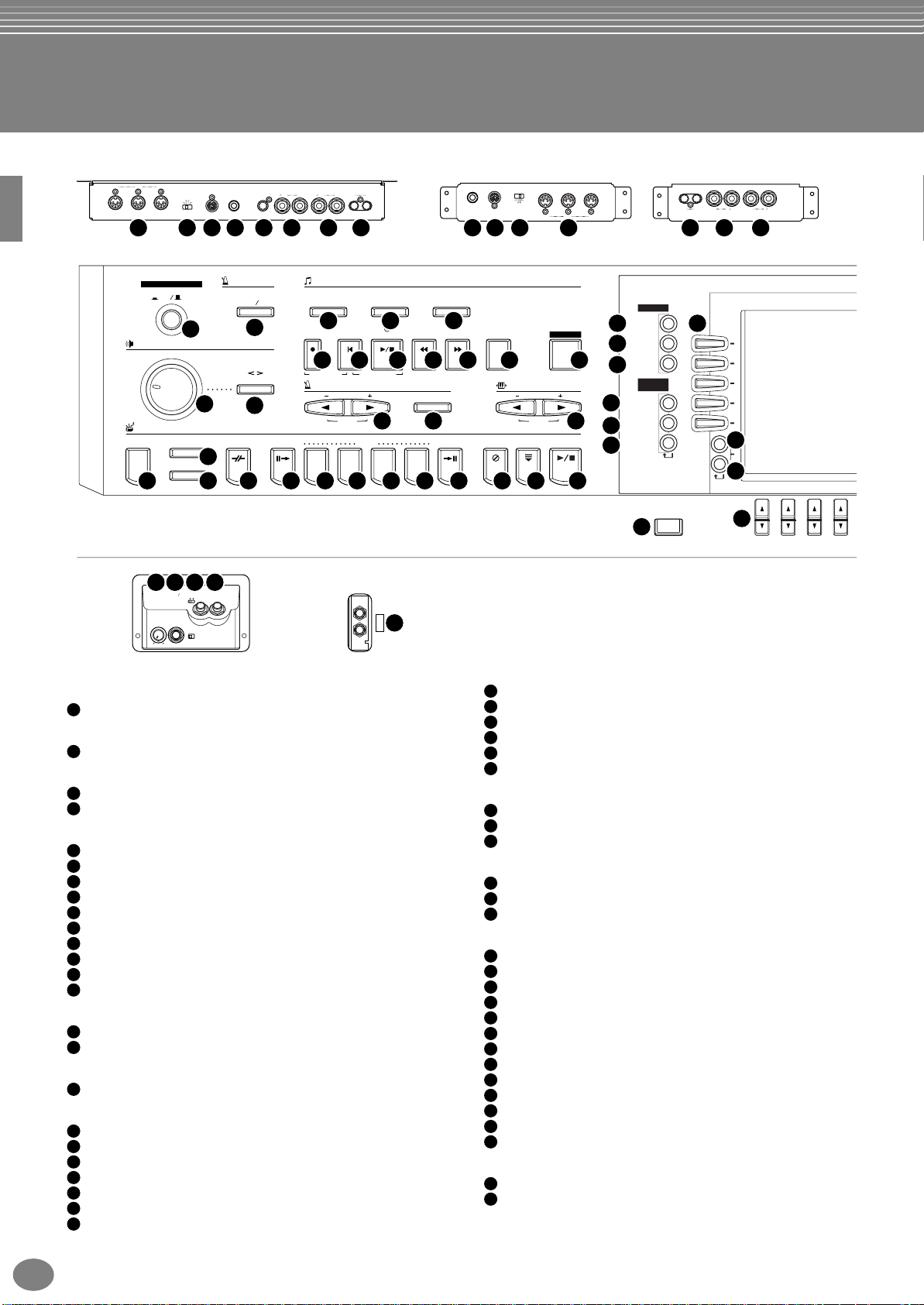
Bedienelemente und Anschlüsse
CVP-205
CVP-205
IN OUT THRU
MIDI Mac
PC-1PC-2
TO HOST AUX PEDAL VIDEO OUT AUX IN AUX OUTHOST SELECTMIDI
L L+R R L L+R R
(
)
LEVEL FIXED
LR
PC-1 PC-2
TO HOSTAUX PEDAL HOST SELECT
MIDIMac
69 70 71 72 73 74 75 76 72 71 70 76 75 7469
CVP-203
POWER
ON
MASTER VOLUME
MIN
STYLE
ACMP
OFF
1
MAX
AUTO FILLIN
OTS LINK
3
19
METRONOME
START STOP
2
FADE IN / OUT
4
BREAK
SONG
EXTRA TRACKS
(STYLE)
5 76
REC TOP START / STOP REW FF REPEAT GUIDE
8 9 10 11 12 13 14
NEW SONG
TEMPO
INTRO
ABCD
TRACK 2
(L)
SYNC.START
RESET
15 16 17
MAIN
TRACK 1
(R)
TAP TEMPO
ENDING / rit. SYNC.STOP SYNC.START START / STOP
TRANSPOSE
18 20 21 22 23 24 25 26 27 28 29 30
65 66 6867
MIC.
INPUT
MIC. LINE PHONES
VOLUME
LINE IN
MIN MAX
68
PHONES
CVP-203
RESET
MIDI
)
LEVEL FIXED
AUX OUT AUX IN
37
A
B
C
D
E
ON / OFF
PART
LL L+RRR L L+RR
38
39
45
1234
MENU
DEMO
HELP
DIGITAL
STUDIO
SOUND
DIGITAL
MIXING
PART
(
BALANCE
CHANNEL
INOUTTHRU
31
32
FUNCTION
33
CREATOR
34
RECORDING
35
CONSOLE
36
40
DIRECT ACCESS
Netzschalter POWER
[ON / OFF] ...........................................................................S. 17
1
METRONOME
[START / STOP]...................................................................S. 51
2
MASTER VOLUME
[MASTER VOLUME]............................................................S. 17
3
[FADE IN/OUT].....................................................................S. 66
4
SONG
[EXTRA TRACKS (STYLE)].................................................S. 78
5
[TRACK 2 (L)].......................................................................S. 78
6
[TRACK 1 (R)]......................................................................S. 78
7
[REC] ...................................................................................S. 93
8
[TOP]....................................................................................S. 77
9
[START / STOP]...................................................................S. 75
10
[REW]...................................................................................S. 77
11
[FF].......................................................................................S. 77
12
[REPEAT].............................................................................S. 78
13
[GUIDE]................................................................................S. 79
14
TEMPO
[E] [F]............................................................................S. 51
15
[T AP TEMPO].......................................................................S. 52
16
TRANSPOSE
[E] [F]..........................................................................S. 133
17
STYLE
[ACMP].................................................................................S. 61
18
[AUTO FILLIN].....................................................................S. 67
19
[OTS LINK]...........................................................................S. 69
20
[BREAK]...............................................................................S. 65
21
[INTRO]..........................................................................S. 31, 67
22
MAIN [A]...............................................................................S. 65
23
MAIN [B]...............................................................................S. 65
24
MAIN [C] ..............................................................................S. 65
25
MAIN [D] ..............................................................................S. 65
26
[ENDING / rit.]................................................................S. 31, 67
27
[SYNC.STOP]......................................................................S. 66
28
[SYNC.START].....................................................................S. 61
29
[START / STOP]...................................................................S. 61
30
MENU
[DEMO]................................................................................S. 53
31
[HELP]..................................................................................S. 50
32
[FUNCTION] ......................................................................S. 125
33
DIGITAL STUDIO
[SOUND CREATOR]............................................................S. 88
34
[DIGITAL RECORDING] ..............................................S. 93, 109
35
[MIXING CONSOLE]..........................................................S. 119
36
DISPLAY CONTROL
[A] - [J]..................................................................................S. 41
37
[BALANCE]..........................................................................S. 62
38
[CHANNEL ON / OFF]...................................................S. 62, 77
39
[DIRECT ACCESS]..............................................................S. 48
40
[BACK]...........................................................................S. 41, 47
41
[NEXT] ...........................................................................S. 41, 47
42
VOICE PART ON / OFF [LAYER].........................................S. 57
43
VOICE PART ON / OFF [LEFT] ...........................................S. 57
44
[1▲▼] - [8▲▼]............................................................. S. 39 - 46
45
[LCD CONTRAST]...............................................................S. 17
46
[ENTER]...............................................................................S. 47
47
[DATA ENTRY].....................................................................S. 47
48
[EXIT]...................................................................................S. 41
49
VOICE EFFECT
[REVERB]............................................................................S. 58
50
[DSP]....................................................................................S. 58
51
18
CVP-205/203
Page 19
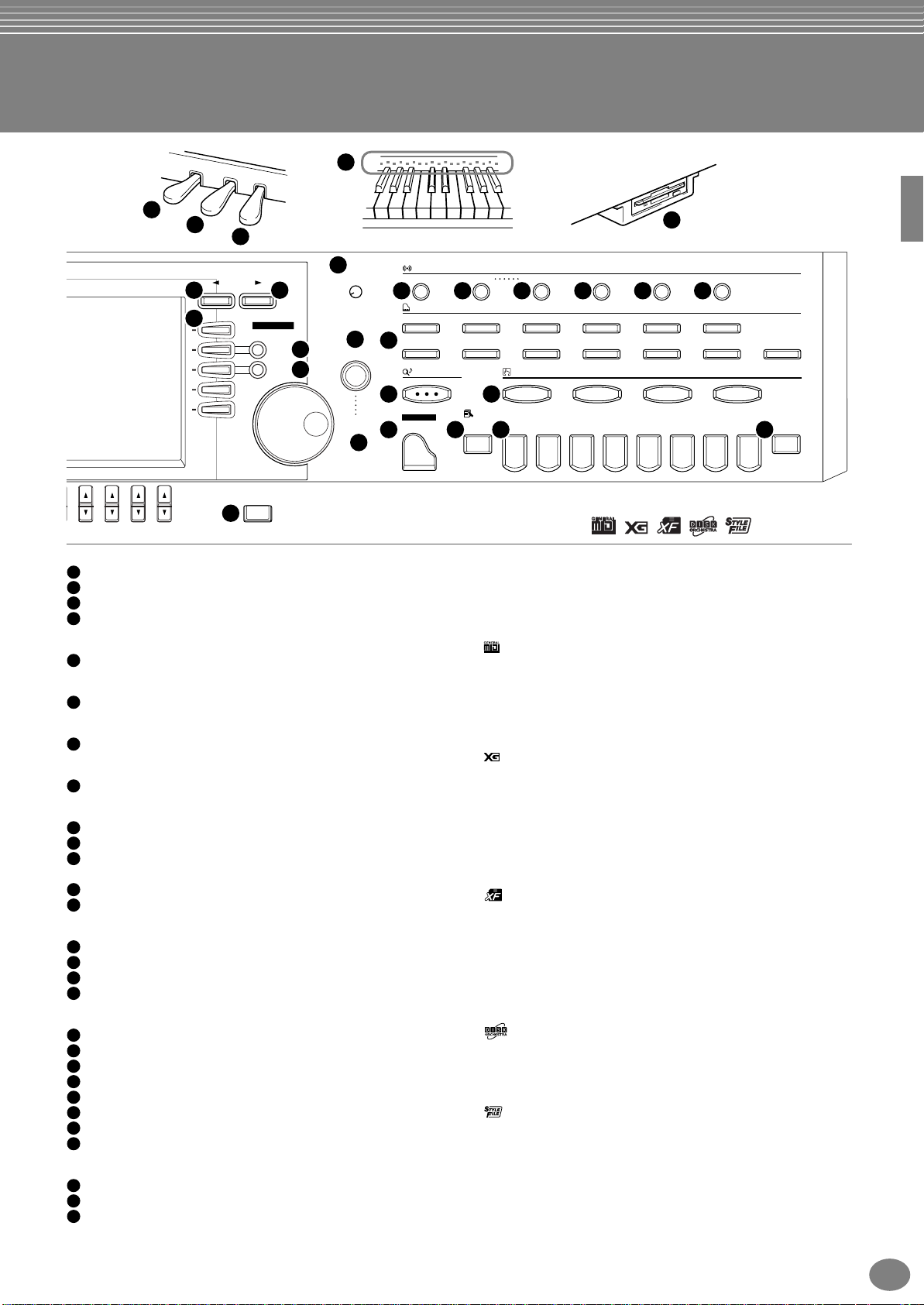
64
77
78
79
46
LCD
43
44
CONTRAST
47
56
ENTER
57 58
DATA
ENTRY
59 60 61 62
BACK NEXT
41
37
F
G
H
I
J
42
VOICE PART
ON / OFF
LAYER
LEFT
48
49
5678
[VARIATION]........................................................................S. 58
52
[HARMONY / ECHO]...........................................................S. 59
53
[MONO]................................................................................S. 59
54
[LEFT HOLD].......................................................................S. 59
55
VOICE
VOICE-Tasten ......................................................................S. 55
56
MUSIC FINDER
[MUSIC FINDER].................................................................S. 70
57
ONE TOUCH SETTING
[1] - [4]..................................................................................S. 68
58
PIANO-Einstellung
[PIANO]................................................................................S. 56
59
REGISTRATION MEMORY
[FREEZE].............................................................................S. 87
60
[1] – [8].................................................................................S. 85
61
[MEMORY]...........................................................................S. 85
62
Diskettenlaufwerk (3,5").........................................................S. 6
63
Tastatur-LEDs ......................................................................S. 79
64
Mikrofon- und Kopfhörerbuchsen
[INPUT VOLUME]..............................................................S. 144
65
[MIC. LINE IN] ....................................................................S. 144
66
[MIC. LINE] Schalter...........................................................S. 144
67
[PHONES]..........................................................................S. 144
68
Anschlüsse
MIDI [THRU] [OUT] [IN].....................................................S. 146
69
[HOST SELECT]................................................................S. 146
70
[TO HOST].........................................................................S. 147
71
[AUX PEDAL] .....................................................................S. 146
72
[VIDEO OUT].....................................................................S. 145
73
AUX IN [L / L+R] [R]...........................................................S. 145
74
AUX OUT [L / L+R] [R].......................................................S. 145
75
AUX OUT (LEVEL FIXED) [L] [R] jacks.............................S. 145
76
Pedale
Linkes Pedal.........................................................................S. 59
77
Sostenutopedal....................................................................S. 59
78
Dämpferpedal ......................................................................S. 59
79
EXIT
VOICE EFFECT
REVERB
50
VOICE
PIANO & HARPSI.
BRASS
MUSIC FINDER
PIANO
63
DSP VARIATION HARMONY / ECHO MONO LEFT HOLD
51 52 54 5553
E.PIANO ORGAN & ACCORDION PERCUSSION GUITAR BASS
WOODWIND
REGISTRATION MEMORY
FREEZE
STRINGS CHOIR & PAD SYNTH. XG USER
ONE TOUCH SETTING
1234
12345678
MEMORY
Die Logos auf dem Bedienfeld
Die auf dem Bedienfeld des Clavinovas aufgedruckten Logos zeigen unterstützte Standards und Formate sowie bestimmte darin
enthaltene Leistungsmerkmale an.
GM System Level 1
Beim „GM System Level 1“ (GM-System Stufe 1) handelt es sich
um eine Erweiterung des MIDI-Standards, die die korrekte Wiedergabe aller dem Standard entsprechenden Daten auf jedem GMkompatiblen Tongenerator oder Synthesizer unabhängig vom Hersteller garantiert.
XG-Format
XG ist eine neue MIDI-Spezifikation von Yamaha, die den Standard „GM System Level 1“ deutlich erweitert und verbessert, indem
es (bei vollständiger GM-Kompatibilität) mehr Möglichkeiten für
die Voice- und Effektbearbeitung und eine umfassendere Kontrolle
des musikalischen Ausdrucks bietet. Wenn Sie XG-Voices des
Clavinovas verwenden, können Sie XG-kompatible Songdateien
aufzeichnen.
XF-Format
Das Yamaha XF-Format erweitert den SMF-Standard (Standard
MIDI File) durch mehr Funktionalität und unbeschränkte Erweiterungsmöglichkeiten für die Zukunft. Bei der Wiedergabe einer XFDatei mit Songtexten können Sie diese Texte auf dem 9000Pro
anzeigen. (SMF ist das am meisten verwendete Format für MIDISequenz-Dateien. Das Clavinova ist kompatibel mit den SMF-Formaten 0 und 1, und zeichnet „Song“-Daten im SMF-Format 0 auf.)
Disk Orchestra Collection
Das Voice-Zuweisungsformat DOC ermöglicht die kompatible
Wiedergabe von Daten mit einer Vielzahl von Yamaha-Instrumenten und MIDI-Geräten einschließlich der Clavinova-Serie.
Style File Format
Das Style-Dateiformat (SFF, Style File Format) ist das Originalformat der Style-Dateien von Yamaha. Es verwendet ein einzigartiges
Konvertierungssystem, um hochwertige automatische Styles auf
der Basis eines breiten Spektrums von Akkordarten zur Verfügung
zu stellen Das PSR-9000 verwendet intern das SFF-Format, liest
optional SFF-Style-Disketten und erzeugt mit Hilfe der Funktion
Style Creator die SFF-Styles.
CVP-205/203
19
Page 20
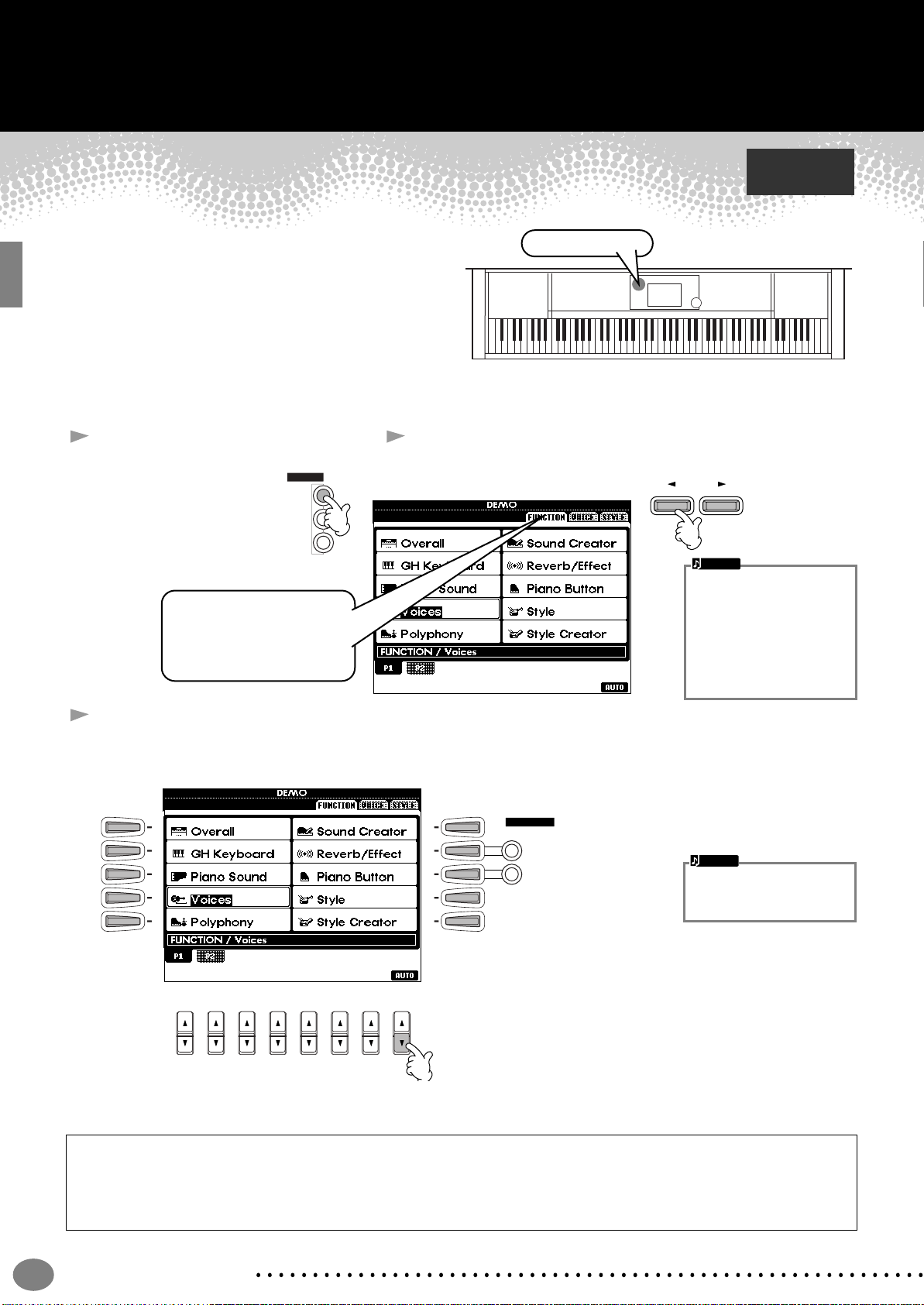
Quick Guide – Kurzbedienungsanleitung . . . .
Abspielen der Demos
Das Clavinova verfügt über eine ausgesprochene Vielfalt an
Demo-Songs, durch die Sie einen Eindruck von den vielen
authentischen Voices und den dynamischen Rhythmen und
„Styles“ dieses Instruments gewinnen können.
Zusätzlich steht Ihnen eine spezielle Auswahl an DemoFunktionen zur Verfügung. Mit Hilfe dieser Funktionen können Sie eine Erlebnisreise durch alle wichtigen Leistungsmerkmale und Funktionen des Instruments unternehmen –
dabei erfahren Sie aus erster Hand, wie Sie mit dem
Clavinova auf effektive Weise Ihre eigene Musik erschaffen
können.
1 Drücken der [DEMO]-Taste startet
automatisch die
Zufallswiedergabe
der Demo-Songs.
In diesem Beispiel ist FUNCTION ausgewählt. Die Funktions-Demos zeigen viele der
verschiedenen Funktionen
des CVP-205/203.
MENU
DEMO
HELP
FUNCTION
2 Drücken Sie die Taste [BACK]/[NEXT], um die Demo-
Referenz
auf Seite 53
Taste [DEMO]
Kategorien auszuwählen.
BACK NEXT
HINWEIS
Die Voice-Demos führen
Ihnen die Voices des CVP205/203 vor. Die StyleDemos vermitteln Ihnen
einen Eindruck von den
Rhythmen und den BegleitStyles des CVP-205/203
(Seite 53).
3 Drücken Sie eine der Tasten [A] bis [J] oder die Taste [8▼] (AUTO) (nur FUNCTION-Seite), um die Demo-
Songs auszuwählen.
In diesem Beispiel drücken Sie die Taste [8▼] (AUTO).
A
B
C
D
E
12345678
F
G
H
I
J
VOICE PART
ON / OFF
LAYER
LEFT
HINWEIS
Weitere Informationen zu
den Demos finden Sie auf
Seite 53.
Nachdem Sie die Wiedergabe der Demo-Songs beendet haben, drücken Sie die Taste [EXIT], um den Demo-Modus zu verlassen und zum Display MAIN zurückzukehren.
Nachdem Sie sich die Demos angeschaut haben, können Sie Ihr Clavinova mit Hilfe der folgenden Funktionen
noch besser kennenlernen:
• Wiedergabe der Preset-Songs (s. a. Song Book) (CVP-205) (Seite 21)
• Song-Wiedergabe von Diskette (CVP-203) (
• Kurzedemos für die ausgewählte Voice (im Display VOICE OPEN,
Seite 21)
Seite 26)
Quick Guide (Kurzanleitung)
20
Page 21
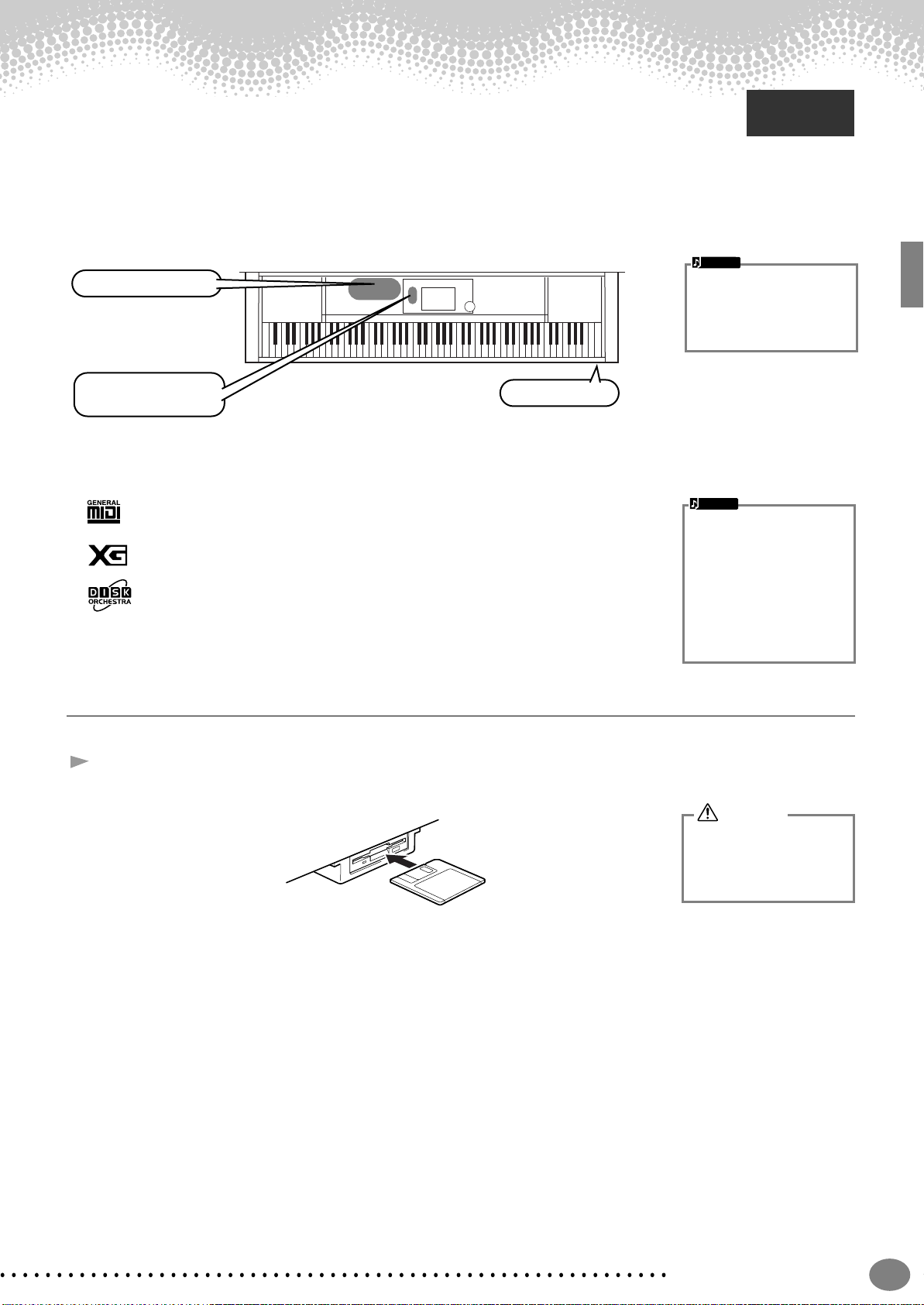
Song-Wiedergabe
Song-Wiedergabe
Referenz
auf Seite 74
An dieser Stelle vereinen sich alle erstaunlichen Voices, Effekte, Rhythmen, Styles und alle weiteren ausgeklügelten Leistungsmerkmale des Clavinova zu einem Ganzen – zu Songs!
Wie Sie in den Demos hören konnten, verfügt das Clavinova über eine Vielzahl von internen Aufnahmen. Es gibt aber noch
mehr. Probieren Sie die mitgelieferte Diskette am CVP-203 aus, rufen Sie am CVP-205 oder CVP-203 das Display SONG
OPEN (PRESET) auf. Und es gibt eine noch viel größere Fülle an Song-Material – in Form von Musik-Software, die im Handel
erhältlich ist.
HINWEIS
Tasten für Songs
Tasten [BALANCE]
und [CANCEL]
Diskettenlaufwerk
Vergewissern Sie sich, daß
das Instrument dieselbe
Spracheinstellung (Seite 143)
besitzt wie der Dateiname des
Songs, den Sie wiedergeben.
Die folgenden Songs sind mit dem CVP-205/203 kompatibel und somit für eine Wiedergabe mit diesem Instrument
geeignet. Weitere Informationen zu diesen Logos finden Sie auf Seite 74, 151.
Disketten mit diesem Logo enthalten Songdaten für Voices, die im GM-Standard definiert
sind.
Disketten mit diesem Logo enthalten Songdaten im XG-Format, einer Erweiterung des
GM-Standards mit erweiterten Voice-Parametern und einer besseren Klangkontrolle.
Disketten mit diesem Logo enthalten Songdaten für Voices, die im DOC-Format von
Yamaha definiert sind.
HINWEIS
Bei Songs, die eine große
Datenmenge enthalten, kann
es sein, daß das Instrument
sie nicht richtig lesen kann
und Sie sie auch nicht
auswählen können. Die
Höchstkapazität beträgt etwa
200–300KB, kann aber je
nach Dateninhalt der einzelnen Songs variieren.
Wiedergabe von Songs
1 Wenn Sie einen Song von Diskette wiedergeben möchten, legen Sie die Diskette mit den entsprechenden
Songdaten in das Diskettenlaufwerk ein.
VORSICHT
• Lesen Sie unbedingt den
Abschnitt „V erw enden des
Diskettenlaufwerks (FDD)
und von Disketten“ auf
Seite 6.
Quick Guide (Kurzanleitung)
21
Page 22
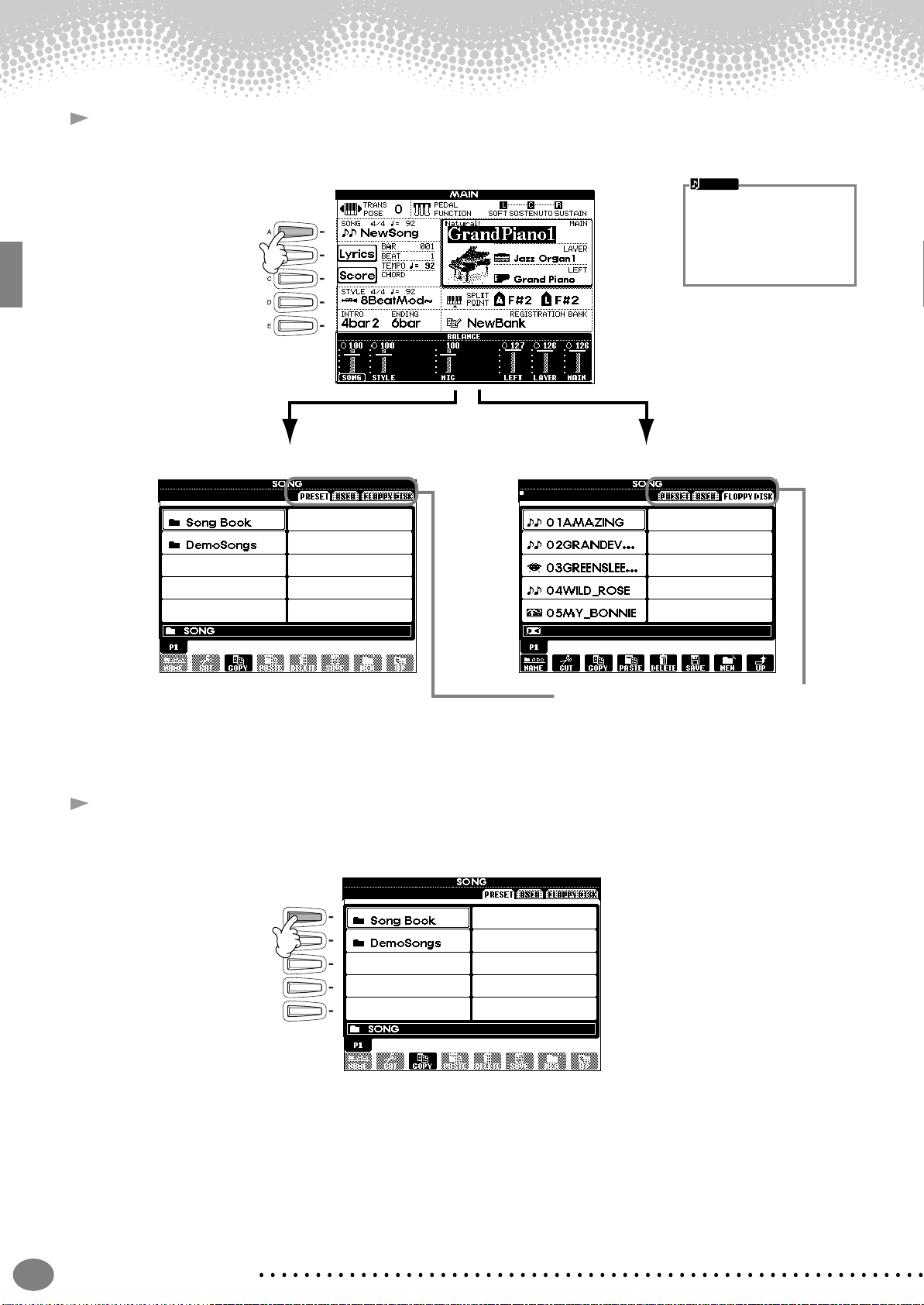
Song-Wiedergabe
2 Drücken Sie die Taste [A], um das Display SONG OPEN zu öffnen.
Wenn die Anzeige MAIN nicht angezeigt wird, drücken Sie nacheinander die Tasten [DIRECT ACCESS] und
[EXIT].
PRESET FLOPPY DISK
HINWEIS
• Aus dem Display MAIN
(das Display, das beim Einschalten angezeigt wird),
können Sie Songs, Voices,
Begleitungsstyles usw.
auswählen.
Drücken Sie die Taste [BACK]/[NEXT], um das
Laufwerk auszuwählen. Im linken Beispiel-Display
des CVP-205 ist die Seite PRESET ausgewählt.
Rechts sehen Sie ein Display des CVP-203, wobei
FLOPPY DISK ausgewählt ist.
3 PRESET
Drücken Sie die Taste [A], um den Ordner der voreingestellten Songs (SONG BOOK, nur CVP-205)
auszuwählen.
A
B
C
D
E
Quick Guide (Kurzanleitung)
22
Page 23
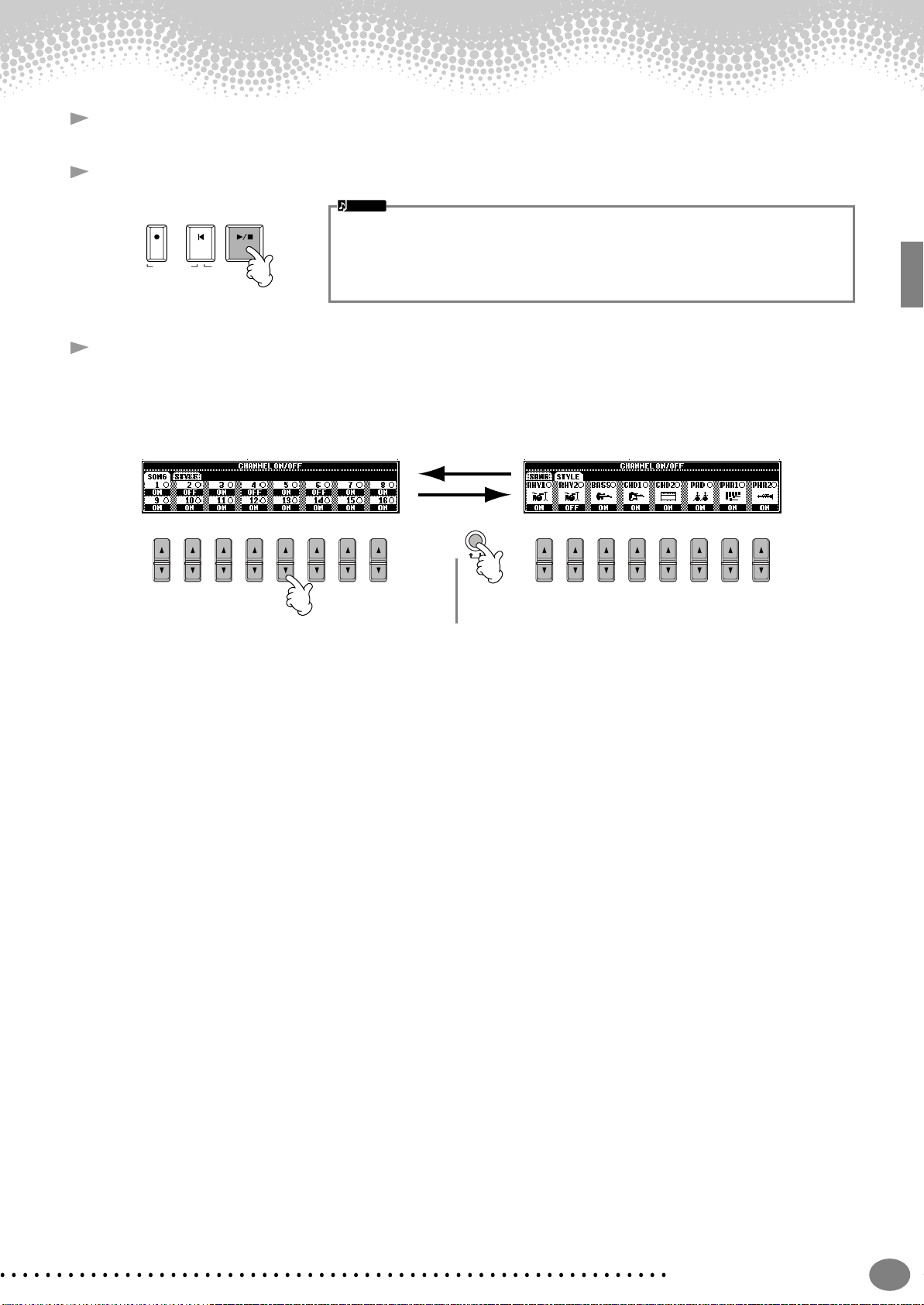
Song-Wiedergabe
4 Drücken Sie eine der Tasten [A] bis [J], um eine Songdatei auszuwählen.
5 Drücken Sie die Taste SONG [START/STOP], um die Wiedergabe zu starten.
REC TOP START / STOP
NEW SONG
SYNC.START
6 Probieren Sie während der Wiedergabe des Songs, Kanäle bestimmter Instrumente mit Hilfe der Funktion
„Mute“ ein- und auszuschalten – auf diese Weise können Sie während des Spiels dynamische Arrangements
kreieren.
1) Drücken Sie die Taste [CHANNEL ON/OFF].
2) Drücken Sie die Taste [1 – 8▲▼] des Kanals, den Sie ein- bzw. ausschalten möchten.
HINWEIS
• Um im Schnellvorlauf bzw. Schnellrücklauf zur Wiedergabestelle des Songs zu gelangen,
drücken Sie die Taste [FF] bzw. [REW].
• Bei Songdaten (Standard MIDI-Format 0), die Liedtext enthalten, können Sie diesen Text
während der Wiedergabe im Display anzeigen lassen. Sie können auch nur die Partitur
anzeigen (nur CVP-205). Weitere Informationen finden Sie auf seiten 81, 84.
CHANNEL
ON / OFF
PART
12345678 12345678
Falls die Registerkarte
STYLE ausgewählt ist,
drücken Sie diese Taste
nochmals.
Quick Guide (Kurzanleitung)
23
Page 24
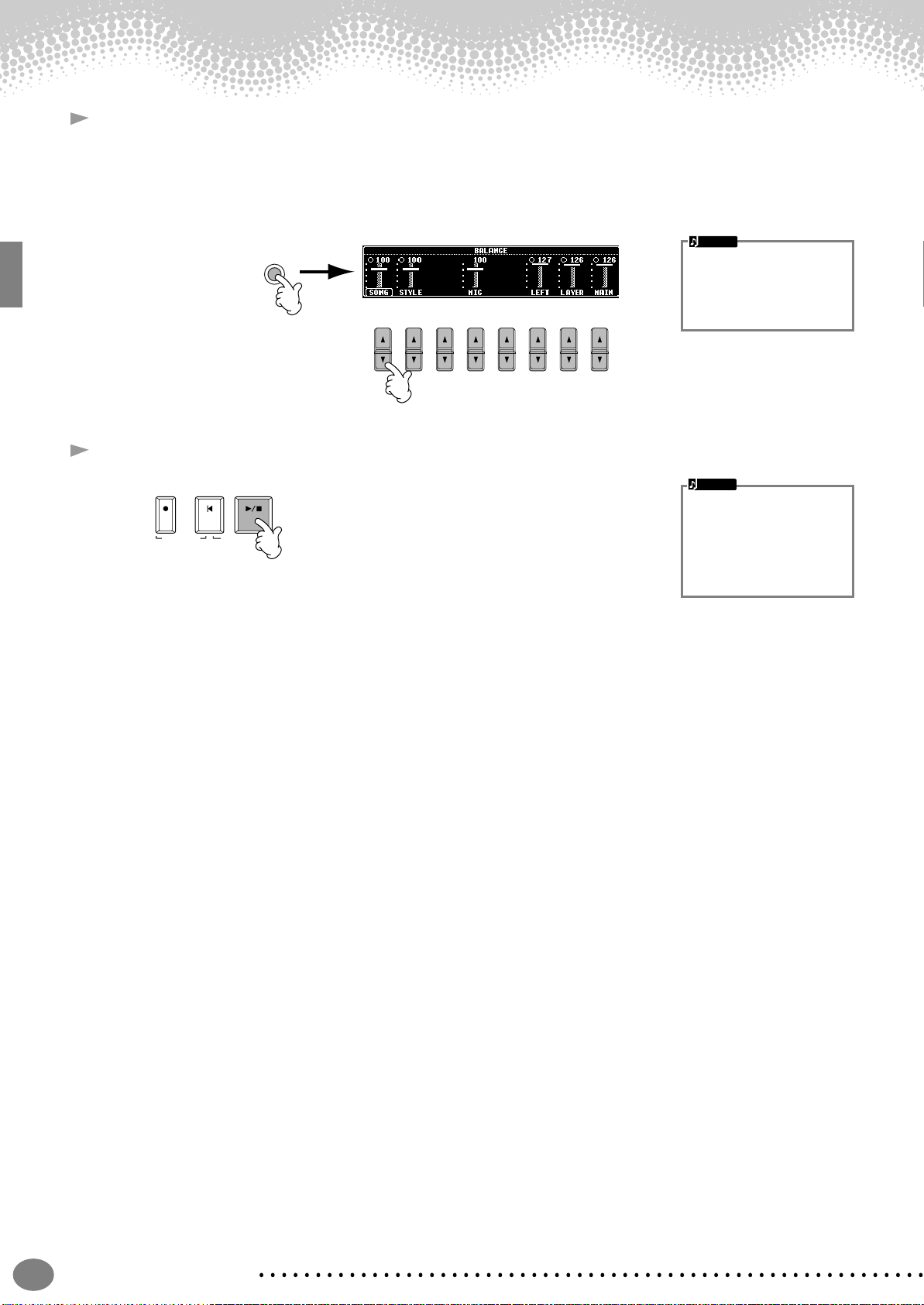
Song-Wiedergabe
7 Nehmen Sie zum Schluß den Platz des Produzenten ein und versuchen Sie sich im Mischen. Mit Hilfe der
Regler BALANCE können Sie die Pegel der einzelnen Parts abgleichen – den Song, den Style, Ihren Gesang
(nur CVP-205) und Ihr eigenes Spiel.
1) Drücken Sie die Taste [BALANCE].
2) Drücken Sie die Taste [1 – 8▲▼] des Parts, dessen Lautstärke Sie abgleichen möchten.
HINWEIS
BALANCE
12345678
8 Drücken Sie die Taste SONG [START/STOP], um die Wiedergabe anzuhalten.
REC TOP START / STOP
NEW SONG
SYNC.START
Durch Drücken der Taste
[MIXING CONSOLE] können Sie die Bedienelemente eines kompletten
Mixers aufrufen (Seite 119).
HINWEIS
• Mit Hilfe der Taste [FADE
IN/OUT] (Seite 66) können
Sie weiche Einblendungen
und Ausblendungen beim
Starten bzw. Anhalten von
Song und Begleitung erzielen.
Quick Guide (Kurzanleitung)
24
Page 25
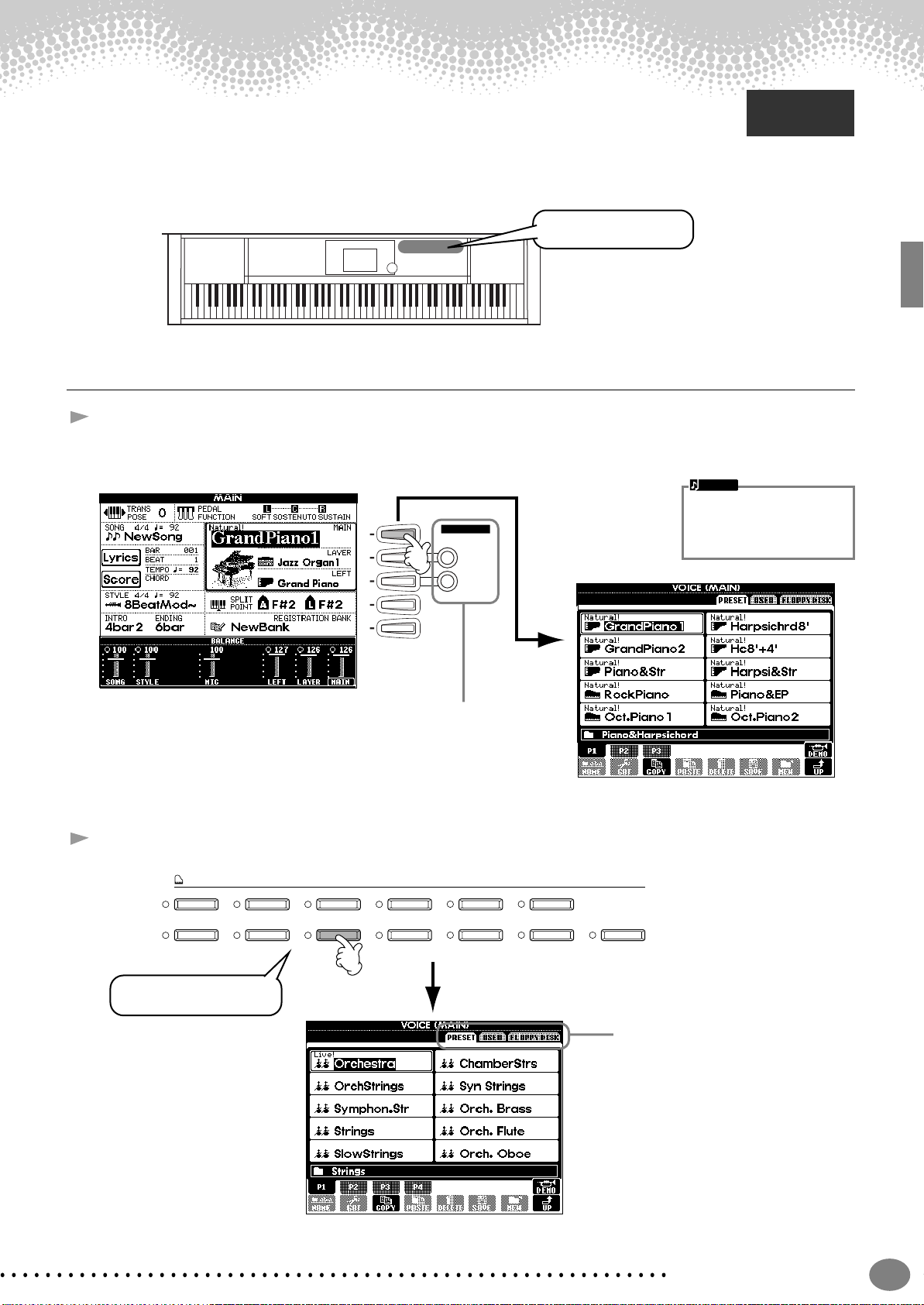
Spielen von Voices
Spielen von Voices
Das Clavinova verfügt über die erstaunliche Vielfalt von über 800 dynamischen, voll klingenden und real-
Referenz
auf Seite 55
istischen Voices. Lassen Sie uns jetzt einige Voices spielen, um zu hören, wie Sie diese Voices für Ihre
Musik nutzen können. Hier erfahren Sie, wie Sie einzelne Voices auswählen, zwei Voices zu einem „Layer“ kombinieren und
zwei Voices für jeweils Ihre linke und Ihre rechte Hand getrennt spielen können.
Tasten zum Einstellen
von V oices
Spielen einer Voice
1 Drücken Sie die Taste [F], um das Menü zum Auswählen der Voice MAIN aufzurufen.
Wenn das Display MAIN nicht angezeigt wird, drücken Sie nacheinander die Tasten [DIRECT ACCESS] und
[EXIT].
HINWEIS
Die hier ausgewählte V oice
F
G
H
I
J
VOICE PART
ON / OFF
LAYER
LEFT
gehört zum Part MAIN und
wird daher als MAIN-Voice
bezeichnet.
2 Wählen Sie eine Voice-Gruppe aus.
VOICE
PIANO & HARPSI.
BRASS
In diesem Beispiel ist
STRINGS ausgewählt.
E.PIANO ORGAN & ACCORDION PERCUSSION GUITAR BASS
WOODWIND
STRINGS CHOIR & PAD SYNTH. XG USER
Sie möchten ausschließlich die
MAIN-Voice hören – stellen Sie
daher sicher, daß die P arts LAYER
und LEFT ausgeschaltet sind.
Drücken Sie die Taste
[BACK]/[NEXT], um den
Speicherplatz der Voice
auszuwählen. In diesem
Beispiel ist PRESET ausgewählt.
Quick Guide (Kurzanleitung)
25
Page 26
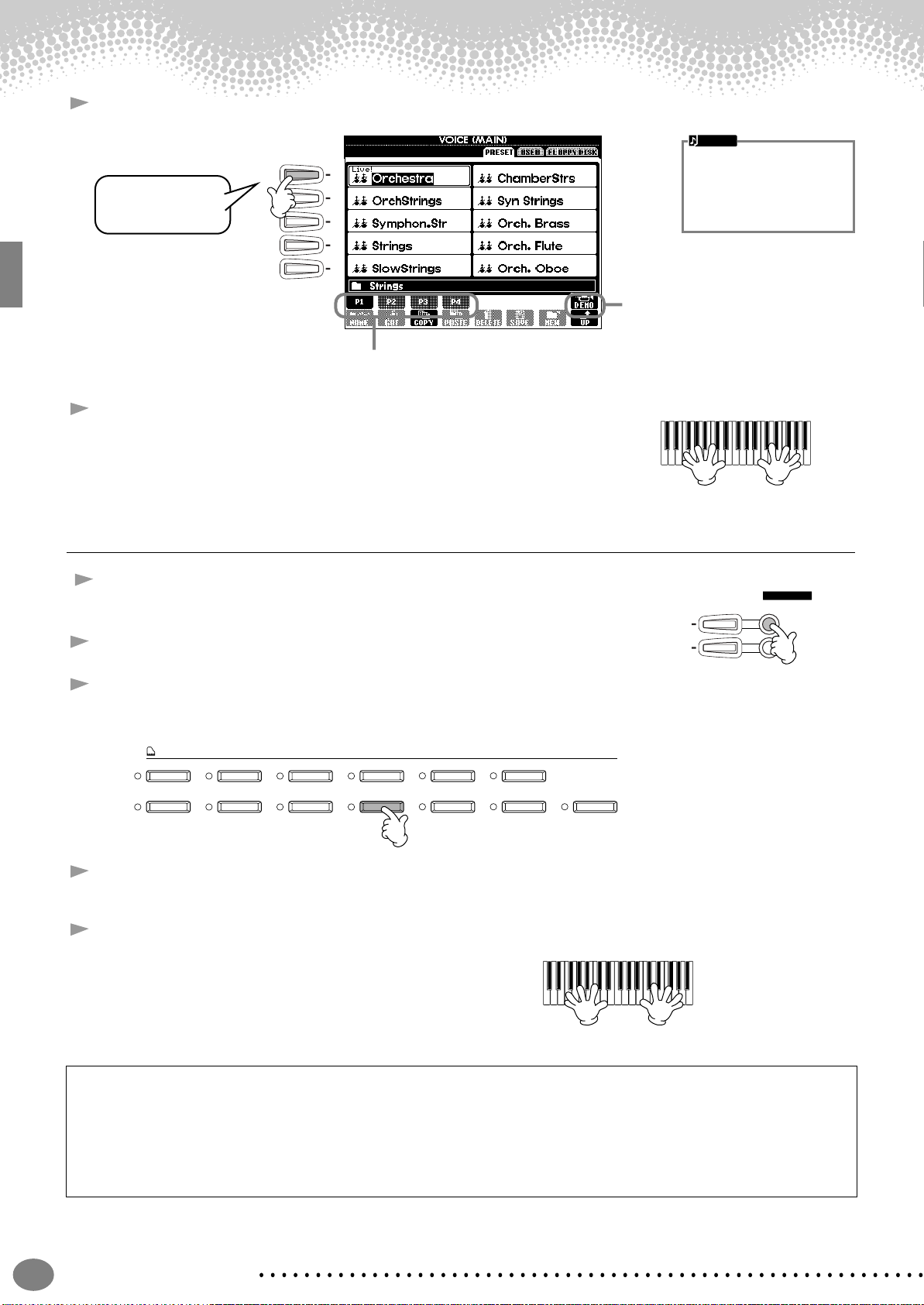
Spielen von Voices
G
H
VOICE PART
ON / OFF
LAYER
LEFT
3 Wählen Sie eine Voice aus.
In diesem Beispiel
ist „Orchestra“ ausgewählt.
Drücken Sie die entsprechenden Tasten, um die anderen Seiten auszuwählen
– und Sie werden noch mehr Voices entdecken.
4 Spielen Sie die Voices.
Natürlich können Sie die Voices auf der Klaviatur selbst spielen, Sie können sich jedoch auch vom Clavinova ein Demo der Voice vorspielen las-
sen. Drücken Sie im oben gezeigten Display einfach die Taste [8▲], und
es wird automatisch ein Demo der Voice wiedergegeben.
HINWEIS
Sie können direkt zum Dis-
A
B
C
D
E
Drücken Sie die Taste [8▲], um das
Demo der ausgewählten Voice zu starten. Um das Demo anzuhalten, drükken Sie diese Taste nochmals. Die
Demo-Funktionen können mehr als
nur V oices wiedergeben – weitere
Informationen finden Sie auf Seite 53.
play MAIN zurückgelangen,
indem Sie auf eine der
Tasten [A] – [J] „doppelklikken“.
Gleichzeitiges Spiel zweier Voices
1 Drücken Sie die Taste VOICE PART ON/OFF [LAYER], um den Part LAYER
einzuschalten.
2 Drücken Sie die Taste [G], um den Part LAYER auszuwählen.
3 Wählen Sie eine Voice-Gruppe aus.
Hier wählen wir einen voll klingenden Flächen-Sound aus („Pad“), um den Sound aufzufüllen. Rufen Sie die
Gruppe CHOIR & PAD auf.
VOICE
PIANO & HARPSI.
BRASS
4 Wählen Sie eine Voice aus.
Wählen Sie z.B. „Hah Choir“ aus.
5 Spielen Sie die Voices.
Nun können Sie zwei unterschiedliche Voices
gemeinsam in einem Layer mit einem vollen Klang
spielen – die MAIN-Voice, welche Sie im vorherigen
Abschnitt ausgewählt haben, und die hier ausgewählte neue Voice LAYER.
E.PIANO ORGAN & ACCORDION PERCUSSION GUITAR BASS
WOODWIND
STRINGS CHOIR & PAD SYNTH. XG USER
Und das ist nur der Anfang. Probieren Sie diese weiteren Funktionen zu Voices aus:
• Direktes Einrichten des Clavinova auf Klavierspiel – mit einem einzigen Tastendruck (Seite 56).
• Erstellen Sie Ihre eigenen Voices – schnell und einfach – durch Ändern der Einstellungen der bereits vorhandenen
Voices (Seite 89).
• Richten Sie Ihre bevorzugten Bedienfeldeinstellungen (Panel Setups) ein – einschließlich Voices, Styles usw. – und
rufen Sie diese bei Bedarf auf (Seite 85).
Quick Guide (Kurzanleitung)
26
Page 27
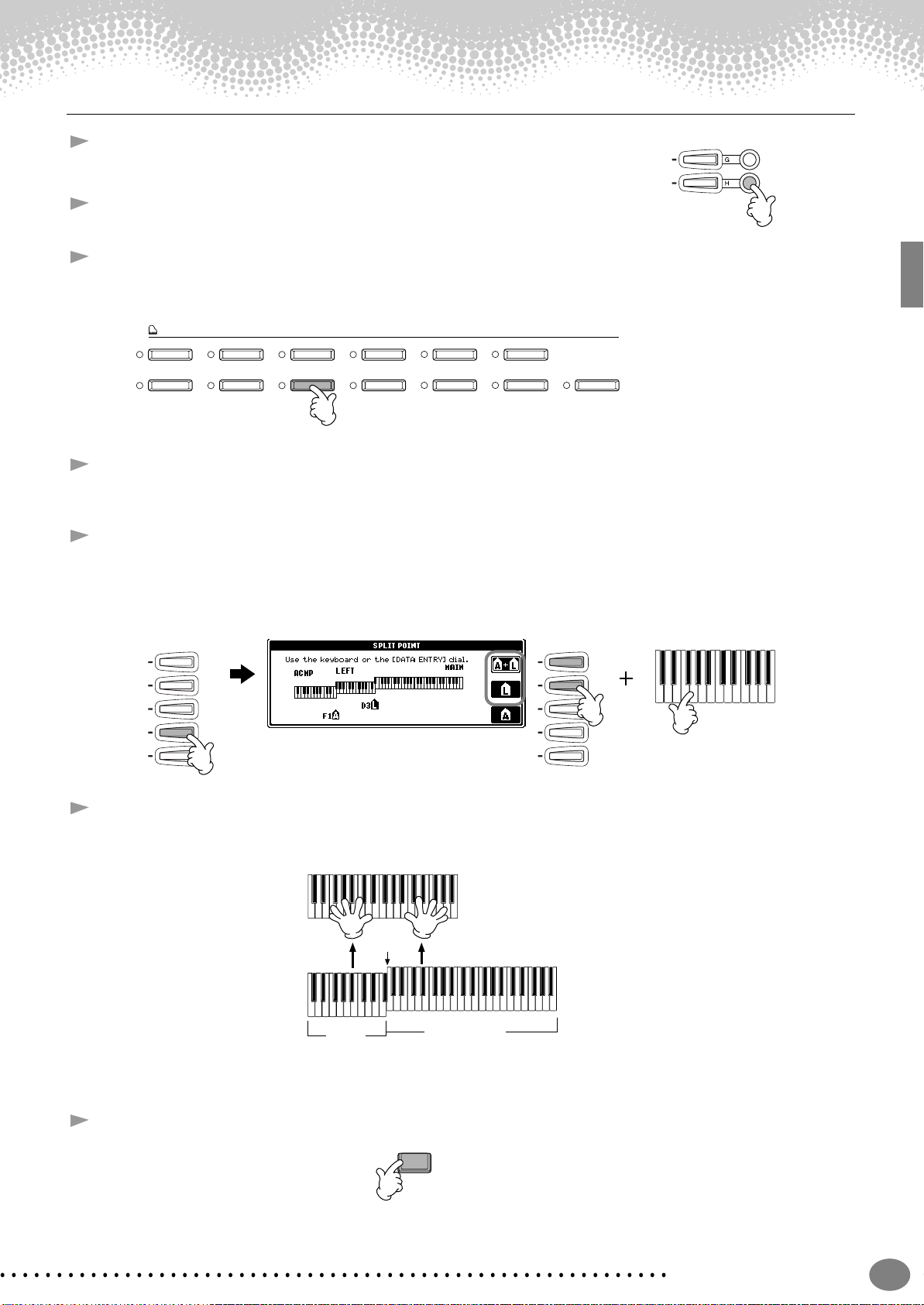
Spielen von Voices
LAYER
LEFT
Spielen verschiedener Voices mit rechter und linker Hand
1 Drücken Sie die Taste VOICE PART ON/OFF [LEFT], um den Part LEFT
einzuschalten.
2 Drücken Sie die Taste [H], um den Part LEFT auszuwählen.
3 Wählen Sie eine Voice-Gruppe aus.
Hier wählen wir die Gruppe STRINGS aus – damit Sie mit der linken Hand volle, orchesterähnliche Akkorde
spielen können.
VOICE
PIANO & HARPSI.
E.PIANO ORGAN & ACCORDION PERCUSSION GUITAR BASS
BRASS
WOODWIND
STRINGS CHOIR & PAD SYNTH. XG USER
4 Wählen Sie eine Voice aus, und drücken Sie dann die [EXIT]-Taste, um zum MAIN-Display zurückzukehren.
Wählen Sie z.B. „Symphon. Str.“ aus.
5 Drücken Sie die Taste [I], um das Display SPLIT POINT zu öffnen. An dieser Stelle können Sie eine
bestimmte Taste der Klaviatur festlegen, welche die beiden Voices voneinander trennt – Split Point (SplitPunkt) genannt. Halten Sie dazu die Taste [F] oder [G] gedrückt, und schlagen Sie die gewünschte Taste auf
der Klaviatur an. (Weitere Informationen finden Sie auf Seite 130.)
F
G
H
I
J
F
G
H
I
J
6 Spielen Sie die Voices.
Die mit der linken Hand gespielten Noten lassen die eine Voice erklingen, während die mit der rechten Hand
gespielten Noten eine andere Voice (oder mehrere Voices) erklingen lassen.
Split-Punkt
LEFT
MAIN/LAYER
Die MAIN- und LAYER-Voices sind für das Spiel in der rechten Hand vorgesehen. Die LEFT-Voice wird in der
linken Hand gespielt.
7 Drücken Sie die Taste [EXIT], um zum Display MAIN zurückzukehren.
EXIT
Quick Guide (Kurzanleitung)
27
Page 28
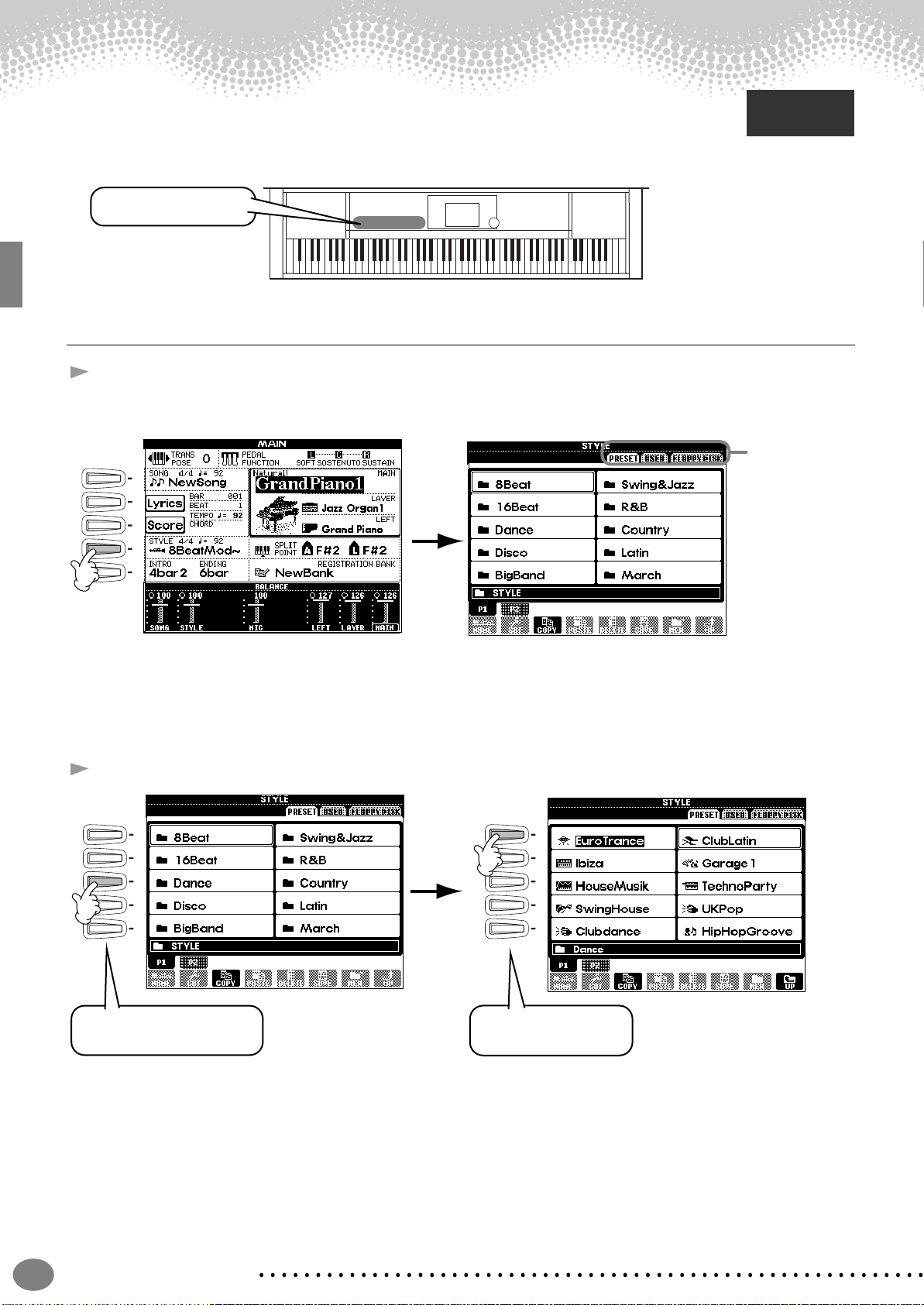
Spielen von Styles
Spielen von Styles
Das Clavinova verfügt über eine breite Palette an Musik-„Styles“, die Sie aufrufen können, um Ihr eigenes
Spiel zu untermalen. In diesen Styles finden Sie alles – von einer einfachen, jedoch starken Klavier- oder
Perkussion-Begleitung bis zu einer vollständigen Band oder einem kompletten Orchester.
Tasten für die Styles
Spielen eines Styles
1 Drücken Sie die Taste [D], um die Style-Gruppe aufzurufen.
Wenn die Anzeige MAIN nicht angezeigt wird, drücken Sie nacheinander die Tasten [DIRECT ACCESS] und
[EXIT].
A
B
C
D
E
Referenz
auf Seite 60
Drücken Sie die
Taste [BACK]/
[NEXT], um den
Speicherplatz
des Styles auszuwählen. In diesem Beispiel ist
PRESET ausgewählt.
2 Wählen Sie eine Style-Gruppe und einen Style aus.
A
B
C
D
E
In diesem Beispiel ist „Dance“
ausgewählt.
A
B
C
D
E
In diesem Beispiel ist
„EuroTrance“ ausgewählt.
Quick Guide (Kurzanleitung)
28
Page 29
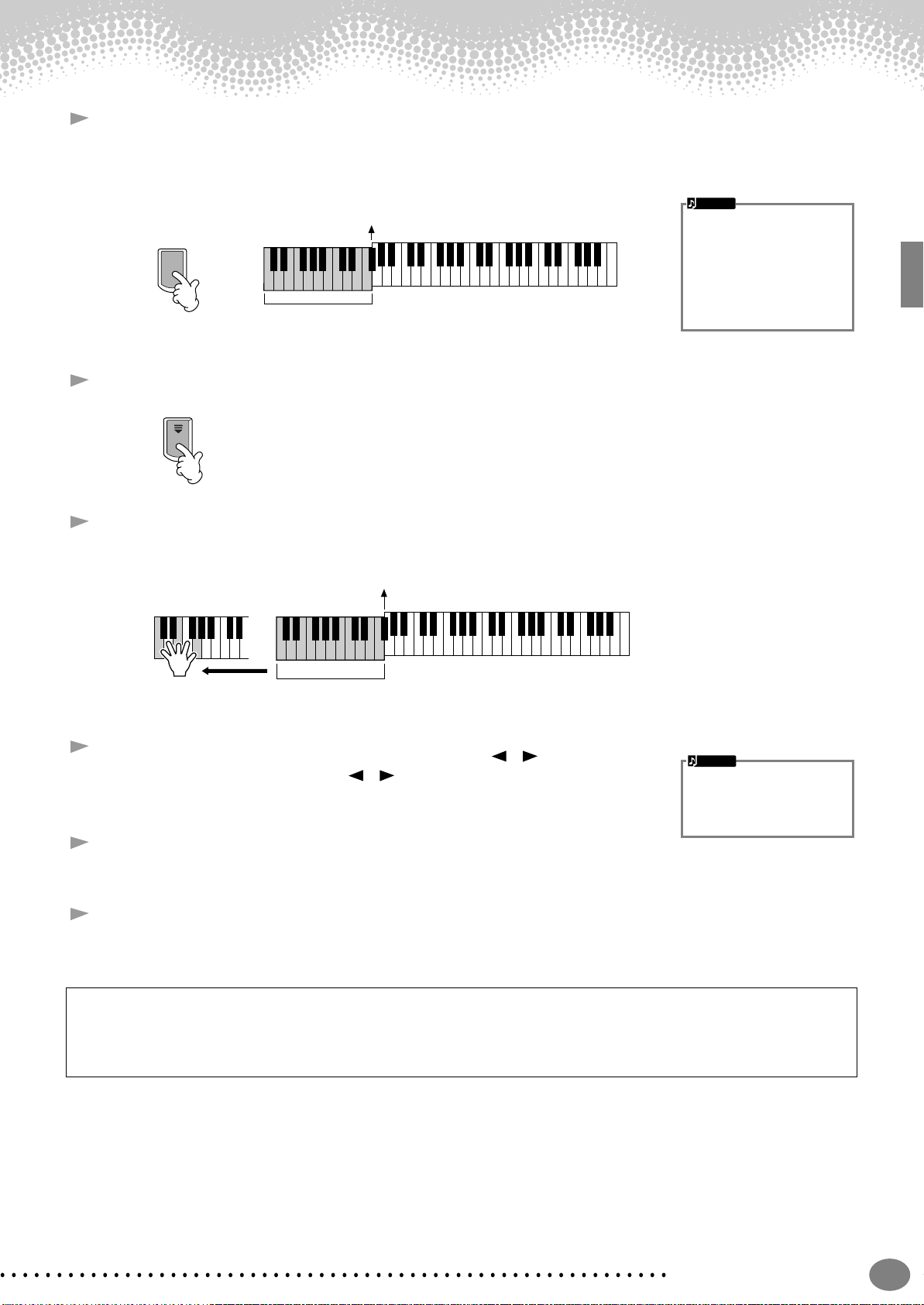
Spielen von Styles
3 Schalten Sie ACMP ein.
Der angegebene Tastaturbereich für die linke Hand wird zum „Begleit-Abschnitt“. In diesem Abschnitt
gespielte Akkorde werden automatisch erkannt und als Grundlage für eine vollständig automatische Begleitung durch den ausgewählten Style verwendet.
Split-Punkt
ACMP
Begleit-Abschnitt
4 Schalten Sie SYNC.START ein.
SYNC.ST AR T
HINWEIS
• Die Taste der Klaviatur,
welche den BegleitAbschnitt von dem der
rechten Hand trennt, wird
„Split-Punkt“ genannt.
Eine Anleitung zum Festlegen dieses Split-Punkts
finden Sie auf Seite 130.
5 Der Style startet, sobald Sie mit der linken Hand einen Akkord spielen.
Spielen Sie für dieses Beispiel einen C-Dur-Akkord (siehe unten).
Split-Punkt
Begleit-Abschnitt
6 Ändern Sie, wenn nötig, mit Hilfe der Tasten TEMPO[ ] [ ] das Tempo.
Drücken Sie die Tasten TEMPO [ ] [ ] gleichzeitig, um wieder das
ursprüngliche Tempo einzustellen. Drücken Sie die Taste [EXIT], um das Display TEMPO zu verlassen.
HINWEIS
Mit Hilfe der Taste [TAP
TEMPO] (Seite 52) kann
außerdem das Tempo
abgeglichen werden.
7 Spielen Sie mit der linken Hand andere Akkorde.
Informationen über das Eingeben von Akkorden finden Sie unter „Akkordgriffe“ auf Seite 63.
8 Drücken Sie die Taste STYLE [START/STOP], um die Wiedergabe des Styles anzuhalten.
Es gibt aber noch mehr. Probieren Sie diese weiteren Funktionen zu Styles aus:
• Erstellen Sie einfach Ihre eigenen Styles (Seite 109).
• Richten Sie Ihre bevorzugten Bedienfeldeinstellungen ein – einschließlich Styles, Voices usw. – und rufen Sie diese
bei Bedarf auf (Seite 85).
Quick Guide (Kurzanleitung)
29
Page 30
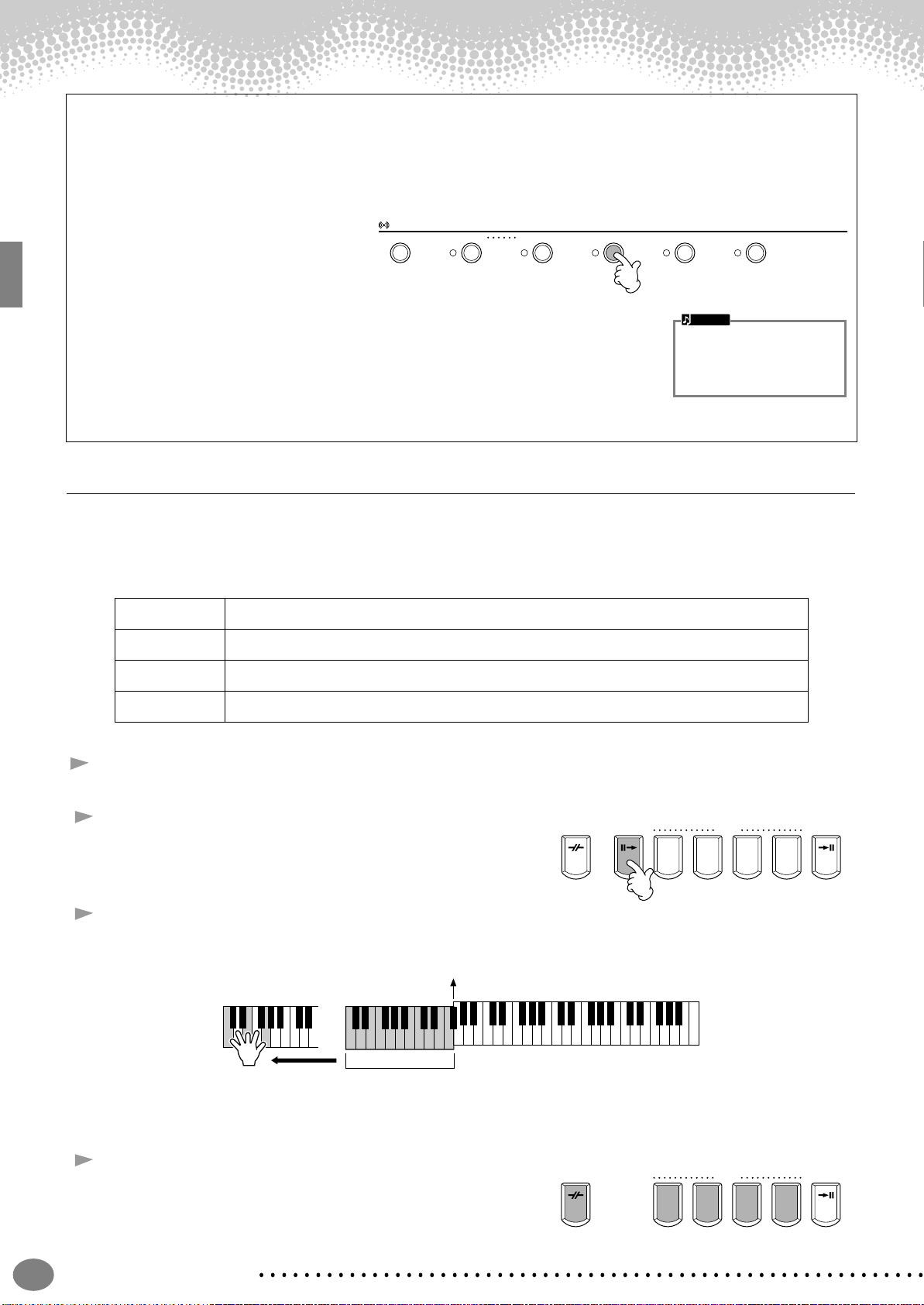
Spielen von Styles
Verschönern und erweitern Sie Ihre Melodien – mit Hilfe der automatischen Harmonie- und EchoEffekte
Mit diesem vielfältigen Funktionsangebot können Sie die mit der rechten Hand gespielte Melodie automatisch durch Harmonienoten – auf Grundlage der mit der linken Hand gespielten Akkorde – untermalen. Es stehen auch Tremolo, Echo und
weitere Effekte zur Verfügung.
1 Schalten Sie HARMONY/ECHO ein.
2 Schalten Sie ACMP ein (
Seite 28).
3 Spielen Sie mit der linken Hand einen Akkord und im Bereich der rechten Hand der
Klaviatur einige Noten.
Das CVP-205/203 verfügt über eine Vielzahl von Harmonie-/Echo-Arten (
Die Harmonie-/Echo-Art kann entsprechend der ausgewählten Voice MAIN möglicherweise wechseln.
VOICE EFFECT
REVERB DSP VARIATION HARMONY / ECHO MONO LEFT HOLD
HINWEIS
Seite 135).
Weitere Informationen über
Harmonie-/Echo-Arten finden Sie in der gesonderten
Broschüre „Datenliste“.
• HARMONY / ECHO ist nur eine von vielen Funktionen unter VOICE EFFECTS. Probieren Sie einige der anderen Effekte aus, und überlegen Sie, wie diese Effekte Ihr Spiel erweitern können (
Seite 58).
Style Sections
Jeder Style der automatischen Begleitung besteht aus den sogenannten „Sections“ (Song-Abschnitten). Da die einzelnen Sections Variationen des zugrunde liegenden Styles sind, können Sie mit diesen Sections Ihr Spiel lebhafter gestalten und die
Rhythmen untermalen – während Sie spielen. Intro (Einleitung), Ending (Schluß), Main-Patterns (für Strophe, Refrain usw.) und
Breaks (Pausen) – alles ist vorhanden. Sie verfügen somit über alle Dynamikelemente, die Sie für professionell klingende
Arrangements benötigen.
INTRO Intros leiten den Anfang des Songs ein. Nach dem Ende des Intros geht die Begleitung zum MAIN-Part
MAIN MAIN ist der Hauptteil des Songs. MAIN spielt ein Begleit-Pattern mit einer Länge von einigen Takten, und
BREAK Hiermit lassen sich dynamische Variationen und Breaks in den Begleitrhythmus einfügen, wodurch Ihr
ENDING Endings beenden den Song. Nach der „Ending“-Section wird die Begleitautomatik automatisch angehal-
über.
wiederholt sich unendlich, bis die Taste für eine andere Section gedrückt wird.
Spiel noch professioneller wirkt.
ten.
1 - 4 Führen Sie dieselben Schritte aus wie unter „Spielen eines Styles“ auf den Seiten 28 und 29.
5 Drücken Sie die Taste [INTRO].
BREAK
INTRO
MAIN
ABCD
6 Das Intro startet, sobald Sie mit der linken Hand einen Akkord spielen.
Spielen Sie für dieses Beispiel einen C-Dur-Akkord (siehe unten).
Split-Punkt
Begleit-Abschnitt
Nach dem Ende des Intros wird automatisch zum Hauptteil übergeleitet.
7 Drücken Sie wie gewünscht eine der Tasten MAIN [A] bis
[D] oder die Taste [BREAK]. (Siehe „Struktur der
Begleitung“ auf der folgenden Seite.)
BREAK
or
INTRO
ABCD
MAIN
ENDING / rit.
ENDING / rit.
Quick Guide (Kurzanleitung)
30
Page 31

Spielen von Styles
8 Drücken Sie die Taste [AUTO FILL IN], um gegebenenfalls
Fill-Ins einzufügen.
Fill-In-Patterns werden automatisch zwischen jeden MAINSection-Wechsel eingefügt.
9 Drücken Sie die Taste [ENDING].
Dies leitet zur Section ENDING über. Nach diesem SchlußPart wird der Style automatisch gestoppt.
■ Struktur der Begleitung
INTRO (Seite 67)
MAIN V ARIA TION
INTRO A INTRO B INTRO C
(maximal vier Patterns)
via BREAK
MAIN
VARIATION
B
AUTO FILLIN
BREAK
INTRO D
INTRO
MAIN
ABCD
ENDING / rit.
MAIN
VARIATION
via BREAK
ENDING (Seite 67)
HINWEIS
• Ein Intro muß nicht unbedingt am Anfang stehen! Wenn Sie möchten, können Sie eine Intro-Section mitten während Ihres Spiels „ein-
fliegen“. Drücken Sie dazu einfach an der gewünschten Stelle die Taste [INTRO].
• Achten Sie bei den Break-Sections auf Ihr Timing. Wenn Sie die Taste [BREAK] zu nahe am Ende des Taktes drücken (genauer: nach
der letzten Achtelnote), startet der Break-Abschnitt im nächstfolgenden Takt. Dies gilt auch für die Auto Fill-Ins.
• Gestalten Sie die Intros abwechslungsreich, und starten Sie, wenn Sie möchten, den Style mit einer beliebigen anderen Section.
• Wenn Sie direkt nach einem Schluß-Part wieder in den Style gelangen möchten, drücken Sie einfach während des Endings die Taste
[INTRO].
• Wenn Sie während der Wiedergabe des Schluß-Parts die Taste [BREAK] drücken, wird sofort das Break gestartet, und anschließend
läuft wieder die MAIN-Section.
ENDING A ENDING B ENDING C
(maximal vier Patterns)
A
MAIN
VARIATION
D
via BREAK
Drücken Sie die [ENDING]-Taste.
MAIN
VARIATION
C
ENDING D
via BREAK
Sie können den Schluß
allmählich verlangsamen
(Ritardando), indem Sie
die [ENDING]-Taste
nochmals drücken,
während der Schluß
gespielt wird.
Quick Guide (Kurzanleitung)
31
Page 32

Spielen von Styles
FADE IN / OUT
Weitere
Steuerelemente
FADE IN/OUT Mit Hilfe der Taste [FADE IN/OUT] können Sie weiche Fade-Ins und Fade-Outs beim Starten bzw. Anhalten des Styles
T AP TEMPO Sie können den Style in jedem gewünschten Tempo starten, indem Sie das Tempo mit Hilfe der Taste [TAP/TEMPO]
TAP TEMPO
SYNC.STOP Wenn SYNCH.STOP (Synchronstop) eingeschaltet ist, können Sie den Style zu jedem gewünschten Zeitpunkt anhalten
SYNC.STOP
erzeugen (Seite 66).
„vorklopfen“. W eitere Informationen finden Sie auf Seite 52.
und wieder starten, indem Sie einfach die Tasten loslassen bzw. drücken (im Begleit-Abschnitt der Klaviatur). Dies ist
eine hervorragende Methode, um Ihrem Spiel einige dramatische Pausen und Akzente hinzuzufügen. Weitere Informationen finden Sie auf Seite 66.
Tasten ONE TOUCH
SETTING
One Touch Setting
ONE TOUCH SETTING ist eine leistungsstarke und praktische Funktion, die mit einem einzigen Tastendruck automatisch die
den aktuell ausgewählten Styles entsprechenden Bedienfeldeinstellungen (Voice-Nummer usw.) aufruft. Dies ist eine wunderbare Methode, um sämtliche Einstellungen am Clavinova augenblicklich passend zu dem Style umzukonfigurieren, den Sie
spielen möchten.
1 Wählen Sie einen Style aus (Seite 28).
2 Drücken Sie auf eine der Tasten [ONE TOUCH
SETTING].
Dadurch werden nicht nur sämtliche Einstellun-
ONE TOUCH SETTING
1234
gen (Voices, Effekte usw.) aufgerufen, die zum zur
Zeit gespielten Style passen (siehe Seite 68) –
auch ACPM und SYNC.START werden automatisch eingeschaltet. Sie können sofort zu spielen beginnen.
3 Die Begleitautomatik startet, sobald Sie mit der linken Hand
einen Akkord spielen.
4 Spielen Sie mit der rechten Hand die Melodien und mit der
linken Hand verschiedene Akkorde.
5 Probieren Sie auch andere ONE-TOUCH-
ONE TOUCH SETTING
Einstellungen aus.
Sie können auch eigene ONE-TOUCH-Einstel-
1234
lungen erstellen.
Weitere Informationen finden Sie auf Seite 69.
Split-Punkt
Begleit-Abschnitt
32
• Hier ist eine weitere Methode, um musikalische Abwechslungen zu automatisieren und um Ihr Spiel interessanter
zu gestalten: Verwenden Sie die bequeme Funktion „OTS (One Touch Setting) Link“, um beim Auswählen einer
anderen MAIN-Section eine andere ONE-TOUCH-Einstellung aufzurufen (Seite 69).
Quick Guide (Kurzanleitung)
Page 33

Music Finder
Music Finder
Referenz
auf Seite 70
Taste [MUSIC FINDER]
Wenn Sie zu einem bestimmten Song spielen möchten, jedoch nicht wissen, welche Einstellungen für Style und Voice
geeignet sind, kann Ihnen der praktische „Music Finder“ helfen. Wählen Sie im Music Finder einfach den Namen des
Songs aus, und das CVP-205/203 nimmt automatisch sämtliche passenden Bedienfeldeinstellungen vor, damit Sie in
diesem Musikstil spielen können!
Bedienen des Music Finder
1 Drücken Sie die Taste [MUSIC FINDER].
MUSIC FINDER
2 Wählen Sie eine Aufnahme aus.
Wählen Sie die
gewünschte Aufnahme aus.
Drücken Sie in diesem Beispiel die Taste [1 - 3▲▼], um eine Aufnahme nach ihrem Songtitel auszuwählen.
3 Spielen Sie zur Wiedergabe des Styles.
Split-Punkt
Begleit-Abschnitt
Drücken Sie die Taste
[BACK]/[NEXT], um die
gewünschte Display-Seite
für die Aufnahme auszuwählen. In diesem Beispiel ist
ALL ausgewählt.
HINWEIS
Sie können auch veranlassen, daß die Voice und weitere wichtige Einstellungen
automatisch geändert werden, wenn sich der Style
ändert. Schalten Sie dazu
OTS LINK (Seite 69) ein,
und stellen Sie OTS LINK
TIMING (Seite 130) auf
REAL ein.
Drücken Sie die Taste [EXIT], um zum Display MAIN zurückzukehren.
Quick Guide (Kurzanleitung)
33
Page 34

Music Finder
Durchsuchen der Aufnahmen des Music Finders
Der Music Finder verfügt zusätzlich über eine bequeme Suchfunktion, in die Sie einen Songtitel oder einen Suchbegriff eingeben können – und im gleichen Augenblick alle Aufnahmen aufrufen, die den Suchkriterien entsprechen.
1 Drücken Sie die Taste [MUSIC FINDER].
MUSIC FINDER
2 Drücken Sie die Taste [I], um das Display MUSIC FINDER SEARCH 1 zu
öffnen.
Drücken Sie in
4
diesem Beispiel
die Taste [A], um
das Display zur
Eingabe des Songtitels aufzurufen.
In diesem Beispiel
ist ANY ausgewählt.
Geben Sie den Songtitel ein,
5
und drücken Sie ans-
chließend die Taste [8▲]
(OK).
In diesem Beispiel
ist ALL ausgewählt.
HINWEIS
Die Ergebnisse von
SEARCH 1 und SEARCH 2
erscheinen in den entsprechend numerierten Displays
SEARCH 1/2.
HINWEIS
HINWEIS
Drücken Sie die Taste [8▲]
6
(START SEARCH).
Die Suchfunktion ruft alle
Aufnahmen auf, welche die
eingegebenen Wörter enthalten.
Eine Anleitung zum Eingeben von Zeichen finden Sie
auf Seite 46.
Drücken Sie [F],
3
[G] und [H], um
gegebenenfalls
die vorher vorhandenen Zustände zu löschen.
Quick Guide (Kurzanleitung)
34
Page 35

Music Finder
7 Wählen Sie eine Aufnahme aus (siehe Schritt 2 auf Seite 33), und spielen Sie zur Wiedergabe des Styles.
Split-Punkt
Begleit-Abschnitt
Drücken Sie die Taste [EXIT], um zum Display MAIN zurückzukehren.
Sie können auch eigene Setups für den Music Finder erstellen und auf Diskette speichern (Seiten 39 und 45).
Auf diese Weise können Sie Ihre Sammlung für den Music Finder erweitern, indem Sie diese mit anderen
Anwendern eines Clavinovas austauschen.
Speichern und Wiederaufrufen der Daten des MUSIC FINDER
Für die Speicherung der Daten des MUSIC FINDER rufen Sie im Display UTILITY aus der
Option SYSTEM RESET (Seite 143) das Fenster MUSIC FINDER OPEN/SAVE auf und
folgen Sie der Vorgehensweise, wie im Fenster OPEN/SAVE für die Voice (Seite 39, 45).
Um die gespeicherten Daten wiederaufzurufen, führen Sie im Fenster MUSIC FINDER
OPEN/SAVE den entsprechenden Vorgang aus. Aufnahmen können ersetzt oder
hinzugefügt werden (Seite 72).
IIn der obigen Anleitung werden alle Daten des MUSIC FINDER gemeinsam verarbeitet. Wenn Sie Style-Dateien
speichern oder laden, werden zusätzlich die Daten des MUSIC FINDER automatisch gespeichert oder hinzugefügt, die
von den relevanten Style-Dateien genutzt werden. Wenn Sie eine Style-Datei einer Diskette auf das Laufwerk USER
kopieren oder verschieben (Seite 43, 44), wird die Aufnahme, die bei der Speicherung des relevanten Styles
aufgezeichnet wurde, automatisch in den Speicher des CVP-205/203 hinzugefügt.
• Im vorangegangenen Beispiel haben Sie einen Songtitel angegeben, Sie können jedoch Aufnahmen suchen, die zu
einem Schlüsselwort oder einem Musikgenre passen – z. B. „Latin", „8-beat" usw (Seite 71).
HINWEIS
Die Daten des MUSIC
FINDER sind sowohl zum
CVP-205 als auch zum
CVP-203 kompatibel.
Quick Guide (Kurzanleitung)
35
Page 36

Spielen und Üben der Songs
• Wenn Sie den Song direkt und ohne
Intro starten möchten, verwenden
Sie die Funktion SYNC START. Um
SYNC START auf „Standby“ einzustellen, halten Sie die Taste [TOP]
gedrückt, und drücken Sie gleichzeitig die Taste SONG [START/STOP].
Die Wiedergabe des Songs wird in
dem Augenblick gestartet, in dem
Sie mit dem Spielen der Melodie
beginnen.
• Wenn Sie hören, daß der MelodiePart auch vom Clavinova gespielt
wird, überprüfen Sie in den Songdaten die Kanaleinstellung des Melodie-Parts, und ordnen Sie TRACK 1
einen anderen Kanal zu (Seite 129).
Sie können auch den Kanal des
Songs selbst dauerhaft ändern
(Seite 104).
HINWEIS
Spielen und Üben der Songs
Referenz
auf Seite 74
Tasten für Songs
Spielen Sie mit dem Clavinova zusammen
In diesem Abschnitt probieren Sie die Funktionen des Clavinova zur Songwiedergabe aus, wobei Sie die Melodie der rechten
Hand anhalten oder stummschalten und diesen Part selbst spielen können. Dies ist mit dem gemeinsamen Spiel mit einem
sehr talentierten und vielseitigen Partner vergleichbar, der Sie bei Ihrem Spiel begleitet.
Falls Sie den Melodie-Part noch nicht beherrschen, lesen Sie den Abschnitt „Erlernen Ihrer Lieblingssongs“) auf
üben Sie ein wenig.
1 - 4 Führen Sie dieselben Schritte wie unter „Song-Wiedergabe“ auf Seite 21 - 23 aus.
5 Drücken Sie die Taste [TRACK 1] um den Melodie-Part in der rechten Hand stummzuschalten.
TRACK 1
(R)
HINWEIS
Um den Part der linken Hand
stummzuschalten, drücken
Sie die Taste [TRACK 2].
Seite 38, und
6 Wenn während des Spiels die Notenschrift angezeigt werden soll (nur CVP-205), drücken Sie die Taste [C].
Wenn Sie den Liedtext sehen möchten, drücken Sie die Taste [B].
Wenn die Anzeige MAIN nicht angezeigt wird, drücken Sie nacheinander die Tasten [DIRECT ACCESS] und
[EXIT].
7 Drücken Sie die Taste SONG [START/STOP], und spielen Sie den Part.
REC TOP START / STOP
36
8 Drücken Sie die Taste SONG [START/STOP], um die Wiedergabe
Quick Guide (Kurzanleitung)
NEW SONG
anzuhalten.
REC TOP START / STOP
NEW SONG
SYNC.START
SYNC.START
HINWEIS
Falls der ausgewählte Song
keine Liedtextdaten enthält,
wird kein Liedtext angezeigt.
Page 37

Spielen und Üben der Songs
Aufnehmen
Mit dem Clavinova können Sie auch aufnehmen – schnell und einfach. Probieren Sie jetzt die Funktion „Quick Recording“
aus, und nehmen Sie Ihr Spiel auf der Tastatur auf.
1 - 3 Wählen Sie eine Voice für die Aufnahme aus. Führen Sie dieselben Schritte wie unter „Spielen einer
Voice“ auf Seite 25, 26 aus.
4 Drücken Sie die Tasten [REC] und [TOP] gleichzeitig, um die Option „NEW SONG“ (neuer Song) für die
Aufnahme auszuwählen.
REC TOP START / STOP REW FF REPEAT
NEW SONG
SYNC.START
5 Halten Sie die Taste [REC] gedrückt, und drücken Sie gleichzeitig die Taste [TRACK].
REC
SONG
EXTRA TRACKS
(STYLE)
TRACK 2
(L)
TRACK 1
(R)
6 Die Aufnahme wird gestartet, sobald Sie mit dem Spiel auf der Klaviatur beginnen.
7 Wenn Sie die Aufnahme beendet haben, drücken Sie die Taste [REC].
REC
8 Um Ihr neu aufgenommenes Spiel zu hören, bringen Sie die Song-
Wiedergabeposition mit der Taste [TOP] zurück zum Song-Anfang und
drücken Sie die SONG-Taste [START/STOP].
REC TOP START / STOP
NEW SONG
SYNC.START
9 Speichern Sie, wenn erforderlich, die aufgenommenen Daten (Seite 39, 45).
VORSICHT
Wenn Sie das Instrument
ausschalten, gehen die aufgenommenen Daten verloren. Um wichtige A ufnahmen
aufzubewahren, müssen Sie
diese auf das „User-Drive“
oder auf Diskette speichern.
Quick Guide (Kurzanleitung)
37
Page 38

Spielen und Üben der Songs
Erlernen Ihrer Lieblingssongs
Das Clavinova verfügt über mehrere sehr hilfreiche Übungsfunktionen, die Sie beim Erlernen
aufgenommener Songs unterstützen. Hier können Sie die Funktion „Follow Lights“ ausprobieren und mit den speziellen Tastatur-LEDs die richtigen Noten spielen.
1 - 6 Führen Sie dieselben Schritte aus, wie es im Abschnitt „Spielen Sie mit
dem Clavinova zusammen“ auf Seite 36 beschrieben ist.
Üben Sie in diesem Beispiel den Part für die rechte Hand aus „Spielen
Sie mit dem Clavinova zusammen“.
7 Drücken Sie die Taste [GUIDE].
GUIDE
HINWEIS
Bevor Sie üben
Starten Sie, bevor Sie eine
Übung beginnen, den Song
(ohne Parts auszulassen),
und hören Sie sich den
gesamten Song einmal
genau an. So erhalten Sie
eine klare Vorstellung, wie
der Song gespielt werden
sollte oder könnte. Auf diese
Weise machen Sie in den
Übungen kontinuierliche
Fortschritte. Wenn Sie nur
den Melodie-Part hören
möchten, schalten Sie die
Tasten [TRACK 2] und
[EXTRA TRACK] aus.
8 Drücken Sie die Taste SONG [START/STOP], und üben Sie den fehlenden (stummgeschalteten) Part in
Übereinstimmung mit der Notenanzeige.
Wenn Sie möchten, können Sie das Tempo angleichen. Drücken Sie dazu die Tasten TEMPO[ ] [ ].
REC TOP START / STOP
TEMPO
NEW SONG
SYNC.START
RESET
9 Schwierige Parts können Sie mit Hilfe der leistungsstarken Funktion REPEAT üben und erlernen. Geben Sie
einfach eine kurze Phrase an, mit der Sie arbeiten möchten, und wiederholen Sie diese, bis Sie die Phrase
beherrschen.
1) Drücken Sie während der Wiedergabe das Songs einmal die Taste [GUIDE], um die GUIDE-Funktion
auszuschalten.
2) Kurz bevor die gewünschte Phrase erreicht wird, drücken Sie die Taste [REPEAT], um den Anfangspunkt
für die Wiederholung festzulegen.
3) Kurz nachdem die Phrase endet, drücken Sie nochmals die Taste [REPEAT], um den Endpunkt zu
markieren.
4) Schalten Sie die Funktion GUIDE wieder ein.
10
Drücken Sie die Taste SONG [START/STOP], um die Wiedergabe anzuhalten.
REC TOP START / STOP
NEW SONG
SYNC.START
HINWEIS
Weitere Informationen über
die GUIDE-Funktion finden
Sie auf den Seiten 79 und
129.
Quick Guide (Kurzanleitung)
38
Page 39

Grundfunktionen – Organisation Ihrer Daten
Das CVP-205/203 verwendet viele verschiedene Datentypen – einschließlich Voices, Begleit-Styles, Songs und Bedienfeldeinstellungen. Viele dieser Daten sind bereits programmiert und im CVP-205/203 enthalten; mit einigen Funktionen des Instruments können Sie jedoch auch eigene Daten erzeugen.
Alle diese Daten werden in verschiedenen Dateien gespeichert – genau wie bei einem Computer.
Im folgenden zeigen wir Ihnen, wie Sie die Grundfunktionen der Bedienung auf dem Display hinsichtlich Umgang und Organisation der Daten des CVP-205/203 in Dateien und Ordnern bewerkstelligen.
Dateien können auf den verschiedenen Open/Save-Displays aufgerufen, gespeichert, benannt, verschoben oder gelöscht werden. Sie können diese Display-Seiten auch je nach betreffendem Dateityp aufrufen: Song, Voice, Style, usw. Darüberhinaus
können Sie Ihre Daten sinnvoll organisieren, indem Sie verschiedene Dateien gleichen Typs jeweils in einem Ordner zusammenfassen.
Die Open/Save-Displays für Song, Voice, Style und Registration Bank können vom MAIN-Display aus (dem Display, das nach
dem Einschalten erscheint) mit den entsprechenden Tasten [A] - [J] aufgerufen werden.
Open/Save-Display für Songs (Seite 75)
behandelt Song-Dateien.
A
B
C
D
E
Open/Save-Display für Voices (Seite 55)
behandelt Voice-Dateien.
Folgende Open/Save-Anzeigen gibt es ebenfalls; diese
F
G
H
I
J
werden jedoch von anderen
Display-Seiten als dem MAINDisplay aus aufgerufen
Seite 143)
(
• SYSTEM SETUP
• MIDI SETUP
• USER EFFECT
• MUSIC FINDER
HINWEIS
.
Open/Save-Display für Styles (Seite 60)
behandelt Style-Dateien.
Open/Save-Display für Registration
Bank (Seite 86)
behandelt Registration-Bank-Dateien.
HINWEIS
Wenn das Display MAIN nicht
angezeigt wird, drücken Sie
nacheinander die Tasten
[DIRECT ACCESS] und
[EXIT].
CVP-205/203
39
Page 40

Grundfunktionen – Organisation Ihrer Daten
Beispiel – Open/Save-Display für Voices
Jedes Open/Save-Display besteht aus den Seiten PRESET, USER und FLOPPY DISK.
PRESET-Laufwerk
Hier werden die Dateien aufbewahrt, die vorprogrammiert und
im CVP-205/203 integriert wurden. Preset-Dateien können geladen, aber nicht gespeichert
werden. Sie können eine PresetDatei jedoch als Basis für die
Erzeugung einer eigenen Datei
benutzen (die dann auf den Laufwerken USER oder FLOPPY DISK
gespeichert werden kann).
USER-Laufwerk
Hier werden die Dateien aufbewahrt, die Ihre eigenen Daten enthalten, die Sie mit den
verschiedenen Funktionen des CVP205/203 bearbeitet oder erstellt
haben. Diese werden intern im
CVP-205/203 gespeichert.
FLOPPY-DISK-Laufwerk
Sie können Ihre Daten auch auf
einer Diskette speichern. Im
Handel erhältliche Software kann
von dort auch abgerufen (geladen) werden. Natürlich sind solche Dateien nur verfügbar, wenn
eine entsprechende Diskette im
Laufwerk eingelegt ist.
BACK NEXT
Schaltet um zwischen den
Laufwerken PRESET,
USER und FLOPPY DISK.
File (Datei)
Alle Daten, sowohl die vorprogrammierten als auch Ihre
eigenen, werden als „Dateien“
gespeichert.
Ruft die jeweils höhere
Ordnerebene auf. In
diesem Beispiel kann
die Auswahlseite für
Voices aufgerufen
werden.
Aktueller Speicher
„Aktueller Speicher“ ist der Bereich, in den die Voice bei Aufruf geladen
wird (Arbeitsspeicher). Es ist auch der Bereich, in dem Sie Ihre Voice mit
der Funktion SOUND CREATOR bearbeiten. Ihre veränderte Voice
sollte denn als Datei auf dem USER- oder FLOPPY-DISK-Laufwerk
gespeichert werden.
Das Aufnehmen von Songs (Seite 93) und das Erstellen von Begleit-Styles (Seite 109) erfolgen im Arbeitsspeicher. Bitte achten Sie darauf,
diese Daten als Datei bzw. Dateien auf den Laufwerken USER/FLOPPY
DISK zu speichern. Wenn Sie das Instrument ausschalten, ohne sie zu
speichern, gehen die aufgenommenen Daten verloren.
40
CVP-205/203
Page 41

Grundfunktionen – Organisation Ihrer Daten
Auswählen von Dateien und Ordnern
Wählen Sie eine Datei aus, die im Display angezeigt wird. In diesem Beispiel werden wir eine Voice-Datei auswählen.
Drücken Sie zunächst die VOICE-Taste [PIANO & HARPSI], um das Display mit den Dateien aufzurufen.
Dieses Display („Open/Save“-Display) ist typisch für alle Anzeigen, in denen Dateien (Voice-Dateien) abgerufen und gespeichert werden.
Das CVP-205/203 enthält bereits eine Vielzahl von Voices im Bereich PRESET. Sie können Ihre eigenen Voices, die Sie mit der
Funktion Sound Creator erstellt haben, im USER- oder FLOPPY-DISK-Bereich speichern.
Benutzen Sie die Tasten [1▲] ~ [7▲]
2
zum Weiterschalten der Seiten.
Wenn die Anzahl der verfügbaren Dateien oder
Ordner 10 übersteigt, ändert sich die untere
Zeile des Displays wie folgend gezeigt
.
Drücken Sie
Next (nächste)
Drücken Sie
Prev.(vorige)
Drücken Sie die Taste [EXIT] zur Rückkehr zum MAIN-Display.
END
Sie können das vorher gewählte Display durch Drücken der Taste [EXIT] erreichen.
BACK NEXT
Wählen Sie die Datei bzw. den
3
Ordner.
Es gibt zwei Methoden für die Datei-/
Ordner-Auswahl:
• Drücken Sie eine der Tasten [A] - [J].
Drücken Sie die Taste mit dem Buchstaben der Datei / des Ordners, die/
den Sie aufrufen möchten. (Im obigen
Beispiel-Display werden die VoiceDateien angezeigt.)
• Benutzen Sie das Datenrad [DATA
ENTRY] und die Taste [ENTER].
Wenn Sie am Datenrad [DATA
ENTRY] drehen, bewegt sich die Mar-
kierung über die Dateien/Ordner. Markieren Sie die gewünschte Datei oder
den Ordner (im obigen Beispiel sind
Voice-Dateien gezeigt) und drücken
Sie die Taste [ENTER] , um den
gewählten Eintrag auszuwählen.
1
ENTER
DATA
ENTRY
Wählen Sie mit der Taste
[BACK][NEXT] „PRESET“, „USER“
oder „FLOPPY DISK“.
HINWEIS
Wenn der Parameter Language (Sprache) zunächst auf
„JAPANESE“ eingestellt war
(Seiten 50, 143), und Sie ihn
auf eine der westlichen Sprachen ändern, werden einige
Zeichen (Kanji und Kana) des
Dateinamens in Zeichen der
ausgewählten Sprache geändert. Im umgekehrten Falle
werden spezielle Zeichen und
Buchstaben der westlichen
Sprachen in normale Zeichen
geändert. Außerdem wird der
Text von Daten auf Disketten
derart geändert, daß die Zeichen nicht vom Instrument
gelesen werden können.
Beachten Sie, daß ähnliche
Probleme auftauchen können,
wenn Sie versuchen, auf
Dateien zuzugreifen, die auf
einem Computer mit einem
anderssprachigen Betriebssystem erstellt oder bearbeitet
wurden. Seien Sie also vorsichtig mit dem Umschalten
zwischen den Sprachen – Sie
riskieren dadurch, nicht korrekt
auf Daten zugreifen zu können.
HINWEIS
Ein Doppelklick auf die entsprechende T aste [A] -[J] ruft
die zugehörige Datei auf und
schaltet zurück zum MAIN-Display.
HINWEIS
Wenn die gewünschte Datei
markiert ist und die Taste
[ENTER] doppelgeklickt wird,
ruft dies die markierte Datei
auf und schaltet zurück zum
MAIN-Display.
Verlassen kleiner Pop-Up-Fensterp
Mit der Taste [EXIT] können Sie auch
kleine Pop-up-Fenster (wie in der Abbildung unten) schließen.
CVP-205/203
41
Page 42

Grundfunktionen – Organisation Ihrer Daten
Aktionen mit Dateien und Ordnern
Dateien/Ordner benennen
Sie können Dateien und Ordner benennen. Jede Datei und jeder Ordner in den Bereichen USER und FLOPPY DISK kann
benannt bzw. umbenannt werden. Führen Sie die folgenden Schritte aus, wenn das User-Laufwerk Daten enthält. Falls PresetDateien/-Ordner vorhanden sind, die Sie umbenennen möchten, kopieren Sie sie vorher (Seite 44), und verwenden Sie sie als
User-Dateien/-Ordner.
Drücken Sie die Taste [1▼] (NAME) (Seite 39).
1
Das NAME-Display erscheint.
Wählen Sie die Datei / den Ordner, und drücken Sie die Taste [7▼](OK).
2
Die aktuell ausgewählte Datei / der ausgewählte Ordner wird markiert. Drücken Sie eine der
Tasten [A] - [J], um eine andere Datei / einen anderen Ordner auszuwählen.
HINWEIS
Ein Datei- oder Ordnername
kann bis zu 50 Zeichen halber
Größe (oder 25 Hiragana- und
Kanji-Zeichen) enthalten, einschließlich der „Icon ID“ (siehe
folgenden Hinweis) und die
Erweiterung.
HINWEIS
Der Dateiname erscheint auf
Ihrem Computer wie folgt.
Wenn Sie die Icon ID oder die
Dateinamenerweiterung
ändern, kann sich das Dateisymbol (Icon) ändern, oder die
Datei wird nicht richtig erkannt.
ABCDE.S002.MID
Datei-ID Icon ID
Dateinamenerweiterung
42
END
CVP-205/203
Geben Sie den neuen Namen ein (Seite 46 ).
Drücken Sie die Taste [8
drücken Sie die Taste [8
▲] (OK). Für Abbruch
▼] (CANCEL).
Page 43

Grundfunktionen – Organisation Ihrer Daten
Dateien/Ordner verschieben
Sie können Dateien und Ordner beliebig verschieben, um Ihre Daten zu organisieren. Jede Datei und jeder Ordner in den
Bereichen USER und FLOPPY DISK kann mit den folgend beschriebenen Funktionen „Cut“ (Ausschneiden) und „Paste“ (Einfügen) verschoben werden.
Drücken Sie die Taste [2▼] (CUT) (Seite 39).
1
Das CUT-Display erscheint.
Wählen Sie die zu verschiebende Datei / den zu verschiebenden Ordner aus.
2
Wählen Sie die Datei / den Ordner, und drücken Sie die Taste [7▼](OK).
Die aktuell ausgewählte Datei / der ausgewählte Ordner wird markiert. Drüc k en Sie eine der Tasten [A] - [J],
um eine andere Datei / einen anderen Ordner auszuwählen.
Es können mehrere Dateien gleichzeitig ausgewählt werden, auch von anderen Display-Seiten. Um die
Auswahl aufzuheben, drücken Sie die Taste der ausgewählten Datei / des Ordners nochmals.
Drücken Sie die Taste [6
FLOPPY DISK) auszuwählen. W enn die Taste [6
„ALL OFF“, mit der die Auswahl aufgehoben werden kann.
Drücken Sie die Taste [7▼] (OK).
3
Um den Vorgang zu stoppen, drücken Sie die Taste [8▼] (CANCEL).
Rufen Sie das gewünschte Ziel-Display auf.
4
Nur die Seiten USER und FLOPPY DISK können als Ziel ausgewählt werden.
▼] (ALL), um alle Dateien/Ordner auf der angezeigten Display-Seite (USER/
▼] (ALL) gedrückt wird, ändert sich die Taste [6▼] zu
Drücken Sie die Taste [4▼] (PASTE).
END
Die Datei bzw. der Ordner, den Sie ausgeschnitten hatten, wird jetzt am Ziel eingefügt.
HINWEIS
Diese Operation kann nicht
benutzt werden, um eine Datei
oder einen Ordner direkt von
einer Diskette auf eine andere
zu verschieben. W enn Sie dies
tun möchten, schneiden Sie
die Datei oder den Ordner von
der Quelldiskette aus und
fügen sie auf der USER-Display-Seite ein, wechseln Sie
die Diskette und fügen Sie sie
dann auf der Display-Seite
FLOPPY DISK ein.
HINWEIS
Alle Dateien/Ordner auf einer
Diskette können auf einmal auf
eine andere Diskette verschoben werden (
HINWEIS
Nach dem Einfügen werden
die Dateien automatisch in
alphabetischer Reihenfolge
neu sortiert und angezeigt.
HINWEIS
Über Dateien und Ordner auf
einer Diskette
Auf der Seite FLOPPY DISK
im Open/Save-Display
erscheinen nur diejenigen
Dateien, die in genau diesem
Open/Save-Display bearbeitet
werden können – auch dann,
wenn ein Ordner auf einer Diskette verschiedene Dateitypen
enthalten kann.
Bei einem Ausschneide- und
Einfügevorgang eines Ordners (für Disketten) kann ein
ganzer Ordner ausgeschnitten werden; es werden jedoch
nur diejenigen Dateien des
aktuellen Open/Save-Displays
eingefügt.
Seite 142).
CVP-205/203
43
Page 44

Grundfunktionen – Organisation Ihrer Daten
Dateien/Ordner kopieren
Sie können Dateien und Ordner auch beliebig kopieren, um Ihre Daten zu organisieren. Jede Datei und jeder Ordner in den
Bereichen PRESET, USER und FLOPPY DISK kann mit den folgend beschriebenen Funktionen „Copy“ (Kopieren) und „Paste“
(Einfügen) verschoben werden.
Drücken Sie die Taste [3▼] (COPY)
1
(Seite 39).
Das COPY-Display erscheint.
Drücken Sie die Taste [7▼] (OK).
3
Um den Vorgang zu stoppen, drücken Sie die Taste
▼] (CANCEL) .
[8
Rufen Sie das gewünschte Ziel-Display
4
auf.
Nur die Seiten USER und FLOPPY DISK können
als Ziel ausgewählt werden.
Wählen Sie die Datei bzw. den
2
Ordner aus
Wählen Sie die Datei / den Ordner, und
drücken Sie die Taste [7
Die aktuell ausgewählte Datei / der ausgewählte Ordner wird markiert. Drücken
Sie eine der Tasten [A]–[J], um eine
andere Datei / einen anderen Ordner
auszuwählen.
Es können mehrere Dateien gleichzeitig
ausgewählt werden, auch von anderen
Display-Seiten. Um die A uswahl aufzuheben, drücken Sie die Taste der ausgewählten Datei / des Ordners nochmals.
Drücken Sie die [6
Dateien/Ordner auf der angezeigten
Display-Seite (PRESET/USER/FLOPPY
DISK) auszuwählen. W enn die Taste
▼] (ALL) gedrückt wird, ändert sich
[6
die T aste [6
OFF“, mit der die Auswahl aufgehoben
werden kann.
.
▼](OK).
▼] (ALL) , um alle
▼] button changes to „ALL
Drücken Sie die Taste [4▼] (PASTE).
END
Die Datei bzw. der Ordner, den Sie ausgeschnitten hatten, wird
jetzt am Ziel eingefügt.
HINWEIS
Bitte bedenken Sie, daß die
Kopierfunktionen nur für Ihren
privaten Gebrauch gedacht
sind.
HINWEIS
Diese Operation kann nicht
benutzt werden, um eine Datei
oder einen Ordner direkt von
einer Diskette auf eine andere
zu kopieren. Wenn Sie dies
tun möchten, kopieren Sie die
Datei oder den Ordner von der
Quelldiskette und fügen sie auf
der USER-Display-Seite ein,
wechseln Sie die Diskette und
fügen Sie sie dann auf der Display-Seite FLOPPY DISK ein.
Löschen von Dateien/Ordnern
Sie können Dateien und Ordner auch beliebig löschen, um Ihre Daten zu organisieren. Jede Datei und jeder Ordner in den
Bereichen USER und FLOPPY DISK kann mit den folgend beschriebenen gelöscht werden.
Drücken Sie die Taste [5▼] (DELETE) (Seite 39).
1
Das DELETE-Display erscheint.
Wählen Sie die Datei bzw. den Ordner aus.
2
Wählen Sie die Datei / den Ordner, und drück en Sie die Taste
▼](OK).
[7
Die aktuell ausgewählte Datei / der ausgewählte Ordner wird
markiert. Drücken Sie eine der Tasten [A] - [J], um eine
andere Datei / einen anderen Ordner auszuwählen.
Es können mehrere Dateien gleichzeitig ausgewählt werden,
auch von anderen Display-Seiten. Um die Auswahl aufzuheben, drücken Sie die Taste der ausgewählten Datei / des
Ordners nochmals.
Drücken Sie die Taste [6
auf der angezeigten Display-Seite (USER/FLOPPY DISK)
auszuwählen. W enn die Taste [6
ändert sich die Taste [6
Auswahl aufgehoben werden kann.
▼] (ALL), um alle Dateien/Ordner
▼] (ALL) gedrückt wird,
▼] zu „ALL OFF“, mit der die
END
Drücken Sie die Taste [7▼] (OK).
Um den Vorgang abzubrechen, drücken Sie die Taste
[8▼] (CANCEL).
Es erscheint die Meldung „Are you sure you want to
delete the „******“ file (or data/folder)? YES/NO“.
YES.................. Löscht den markierten Eintrag.
NO.....................Verläßt den Dialog, ohne etwas zu
löschen.
Wenn mehrere Einträge ausgewählt wurden, erscheint die
Meldung „Are you sure you want to delete the „******“
file (or data/folder)? . YES/YES ALL/NO/CANCEL“
erscheint.
YES/NO.............Löscht den markierten Eintrag (YES), oder
überspringt den markierten Eintrag, ohne
etwas zu löschen (NO).
YES ALL...........Löscht alle markierten Einträge ohne wei-
tere Rückfragen.
CANCEL...........Verläßt den Dialog, ohne etwas zu
löschen.
44
CVP-205/203
Page 45

Dateien speichern
Grundfunktionen – Organisation Ihrer Daten
Mit diesem Vorgang können Sie die Daten (wie z. B. Song und Voice), die Sie im Arbeitsspeicher erstellt haben (Seite 40), in Dateien abspeichern. Die Dateien können nur auf den Laufwerken USER und FLOPPY DISK gespeichert werden.
Falls das Open/Save-Display für den Datentyp, den Sie speichern möchten, nicht angezeigt
wird, kehren Sie als erstes zum MAIN-Display zurück, indem Sie nacheinander die Tasten
[DIRECT ACCESS] und [EXIT] drücken. Drücken Sie dann die entsprechende Taste [A]–[J] im
MAIN-Display, um das jeweilige Open/Save-Display aufzurufen. Rufen Sie schließlich die
Seite USER oder FLOPPY DISK auf (Seiten 39, 40).
Drücken Sie die
1
Taste [6
▼] (SAVE).
Geben Sie einen Namen für die neue Datei ein (Seite 46 ).
Um den Vorgang zu stoppen, drücken Sie die Taste [8
Drücken Sie die Taste [8
▲] (OK).
▼]
(CANCEL).
Organisation von Dateien durch Erzeugen von Ordnern
Hiermit können Sie Ihre verschiedenen Dateien einfach in Kategorien sortieren, indem Sie für
jede Kategorie einen neuen Ordner erzeugen. Ordner können nur in den Bereichen USER und
FLOPPY DISK erzeugt werden.
Rufen Sie die Seite auf,
1
auf der Sie einen neuen
Ordner erzeugen
möchten und drücken
Sie die Taste [7
(NEW) (Seite 39).
▼]
Geben Sie den Namen des neuen Ordners ein (Seite 46).
Um den Vorgang abzubrechen, drücken Sie die Taste (CANCEL).
Drücken Sie die Taste [8
▲](OK).
HINWEIS
Die interne Speicherkapazität
des Clavinova beträgt etwa
580 KB. Die Speicherkapazität
von 2DD- und 2HD-Disketten
beträgt jeweils ca.
1.44MB. Wenn Sie Daten auf
diesen Medien speichern, werden alle Dateitypen des Clavinova (Voice, Style, Song,
Panel Setups usw.) gemeinsam gespeichert.
HINWEIS
Die Dateien im Handel erhältlicher DOC-Software und
Yamaha-Disklavier-Software
sowie die im CVP-205/203
bearbeiteten Dateien gleichen
Typs können zwar auf der Display-Seite USER gespeichert,
jedoch nicht auf eine andere
Diskette kopiert werden.
HINWEIS
Die Ordnerhierarchie kann bis
zu vier Ordnerebenen betragen.
Die maximale Gesamtanzahl
von Dateien und Ordnern, die
gespeichert werden können,
beträgt 800, hängt jedoch
auch von der Länge der Dateinamen ab.
Die maximale Anzahl von
Dateien in einem einzelnen
Ordner beträgt 250.
720 KB und
Anzeige übergeordneter Seiten
Drücken Sie die Taste [8▼] (UP), um eine übergeordnete Seite aufzurufen. Sie können zum Beispiel von den Dateiebenen aus
die diese Dateien enthaltende Ordnerebene aufrufen.
Eingabe von Zeichen und Ändern der Dateisymbole (Icons)
Drücken Sie die
1
Taste [1
▼] (SAVE), oder
[6
▼] (NEW)
[7
(Seite 39).
▼] (NAME),
Wenn Sie als Sprache im FUNCTION -Display
Seite 143) Japanisch ausgewählt haben, können die
(
folgenden Arten von Zeichen und Schriftgrößen
eingegeben werden:
(kana-kan)
Hiragana und Kanji, Symbole (volle Größe)
(kana)
Katakana (normal size), Symbole (volle Größe)
(kana)
Katakana (halbe Größe), Symbole (halbe Größe)
A B C – Alphabet (Groß- und Kleinbuchstaben, full size), numbers (volle Größe), Symbole (volle Größe)
ABC – Alphabet (Groß- und Kleinbuchstaben, halbe Größe), Ziffern (halbe Größe), Symbole (halbe Größe)
Wenn Sie im FUNCTION -Display (
nen die folgenden Arten von Zeichen und Schriftgrößen eingegeben werden:
CASE – Alphabet (Großbuchstaben, halbe Größe), Ziffern (halbe Größe), Symbole (halbe Größe)
case – Alphabet (Kleinbuchstaben, halbe Größe), Ziffern (halbe Größe), Symbole (halbe Größe)
Ändern Sie den Zeichentyp mit der Taste [1▲] .
Rufen Sie das ICON-SELECT-Display auf, indem
Sie die Taste [1
das Symbol links des Dateinamens ändern.
Seite 143) eine andere Sprache als Japanisch ausgewählt haben, kön-
▼] drücken. Dadurch können Sie
CVP-205/203
45
Page 46

Grundfunktionen – Organisation Ihrer Daten
Eingabe von Zeichen
Die folgenden Anweisungen sollen Ihnen zeigen, wie Sie bei der Benennung Ihrer Dateien und Ordner die Zeichen eingeben
können. Die Eingabemethoden ähneln der Zeicheneingabe in Ihrem Mobiltelefon.
Bringen Sie den Cursor auf die gewünschte Position mit dem Datenrad [DATA ENTRY].
1
Drücken Sie die entsprechende Taste, [2▲] - [7▲] und [2▼]- [6▼], je nach dem Zeichen, welches Sie eingeben
2
möchten. Jeder Taste sind mehrere Zeichen zugeordnet, und die Zeichen ändern sich mit jedem Tastendruck. Zur
endgültigen Eingabe des ausgewählten Zeichens bewegen Sie den Cursor weiter, oder drücken Sie eine andere
Taste zur Zeicheneingabe.
Wenn Sie versehentlich ein falsches Zeichen eingegeben haben, bewegen Sie den Cursor auf das Zeichen, das Sie
löschen möchten, und drücken Sie die Taste [7▼] (DELETE). Wenn Sie eine ganze Zeile löschen möchten, drükken und halten Sie die Taste [7▼] (DELETE) eine Weile lang gedrückt, oder drücken Sie die Taste [8▼] (CANCEL).
Wenn der Cursor invertiert erscheint (markiert), wird nur der invertierte Bereich gelöscht.
Um den neuen Namen endgültig einzugeben, drücken Sie die Taste [8▲] (OK).
3
Um den Vorgang abzubrechen, drücken Sie die Taste (CANCEL).
■ Konvertierung in „Kanji“ (japanische Sprache)
Folgendes gilt nur, wenn Sie die Taste „ (kana-kan)“ benutzen (in Japanisch).
Wenn die eingegebenen „Hiragana“-Zeichen invertiert dargestellt werden (markiert),
drücken Sie ein- oder mehrere Male die Taste [ENTER], um die Zeichen in das passende Kanji zu konvertieren. Der invertierte Bereich kann mit dem Datenrad [DATA
ENTRY] eingestellt werden. Der konvertierte Bereich kann jetzt mit der Taste [7▼]
(DELETE)zurück zu „Hiragana“ geändert werden. Der invertierte Bereich kann sofort
gelöscht werden mit der Taste [8▼] (CANCEL) . Um die Eingabe abzuschließen, drükken Sie die Taste [8▲] (OK), oder geben Sie das nächste Zeichen ein. Um direkt „Hiragana“ einzugeben (ohne Umwandlung), drücken Sie die Taste [8▲] (OK) .
■ Eingabe von Sonderzeichen (Umlaute, Akzentzeichen, japanische Zeichen
„ “ und „ “)
Wählen Sie ein Zeichen, das zu einem Sonderzeichen geändert werden soll und
drücken Sie die Taste [6▼] (vor der endgültigen Eingabe).
■ Eingabe verschiedener Zeichen (Symbole)
Sie können die Markenliste mit der Taste [6▼] aufrufen, nachdem Sie durch Bewegen
des Cursors ein Zeichen eingegeben haben.
Bringen Sie den Cursor mit dem Datenrad [DATA ENTRY] auf das gewünschte Sym-
bol, und drücken Sie dann die Taste [8
▲] (OK) oder [ENTER].
■ Eingabe von Ziffern
Wählen Sie zuerst einen der folgenden Einträge aus: „A B C“ (Alphabet volle Größe),
„ABC“ „CASE“ (Großbuchstaben halbe Größe) und „case“ (Kleinbuchstaben halbe
Größe). Drücken und halten Sie dann die entsprechende Taste, [2▲] - [7▲] und [2▼]
- [5▼] eine Weile lang gedrückt, oder drücken Sie sie mehrfach, bis die gewünschte
Ziffer ausgewählt ist.
HINWEIS
Die folgenden Zeichen in halber Größe können beim
Benennen von Dateien und
Ordnern nicht verwendet werden:
¥ \ / : * ? “ < > |
HINWEIS
Bei Zeichen, die nicht von
Sonderzeichen begleitet sind
(mit der Ausnahme von KanaKan und Katakana, halbe
Größe), bewegen Sie den Cursor auf das gewünschte
Zeichen mit dem Datenrad
[DATA ENTRY], und drücken
Sie dann eine der Tasten [6
(OK) oder [ENTER].
▼]
46
CVP-205/203
Page 47

Ändern des Dateisymbols
Sie können auch das Symbol ändern, das
links des Dateinamens erscheint.
Rufen Sie mit der Taste [1
vom Display für die Zeicheneingabe
(
Seite 46) das ICON-SELECT-Display
auf.
Wählen Sie das gewünschte Symbol mit
den Tasten [A] – [J], oder mit den Tasten
[3
▲▼] – [5▲▼], und geben Sie dann
das ausgewählte Symbol mit der Taste
[8
▲] (OK) ein.
▼] (ICON)
Grundfunktionen – Organisation Ihrer Daten
BACK NEXT
Schaltet die
Seiten zur
Symbolauswahl weiter
Gibt das ausgewählte
Symbol ein.
Bricht die Symbolauswahl ab.
Einsatz des Datenrades [DATA ENTRY]
Mit diesem praktische Bedienungselement können Sie Einträge im Display schnell anwählen oder Parameterwerte schnell
ändern. Die jeweilige Funktion des Datenrades [DATA ENTRY] hängt vom ausgewählten Display ab.
■ Wertänderung
Sie können Parameterwerte ändern,
indem Sie am Datenrad [DATA
ENTRY] drehen. In dem als Beispiel
abgebildeten [BALANCE]-Display
stellen Sie durch Drehen des Rades
die Lautstärke des markierten (invertiert dargestellten) Parts ein. Um die
Lautstärke eines anderen Parts einstellen zu können, wählen Sie den Part
zuerst mit der entsprechenden Taste
▲▼] des Parts aus, und drehen Sie
[
dann am Datenrad [DATA ENTRY].
■ Auswählen von Einträgen
Sie können den gewünschten Eintrag
oder die Funktion im Display auswählen, indem Sie am Datenrad [DATA
ENTRY] drehen. Der ausgewählte Eintrag kann dann mit der Taste [ENTER]
abgerufen (bzw. die Funktion ausgeführt) werden.
In dem als Beispiel abgebildeten
VOICE-Display können Sie die
gewünschte Voice-Datei mit dem
Datenrad [DATA ENTRY] auswählen,
und den ausgewählten Eintrag mit der
Taste [ENTER] auf dem Bedienfeld
aufrufen.
DATA
ENTRY
ENTER
DATA
ENTRY
CVP-205/203
47
Page 48

Grundfunktionen – Organisation Ihrer Daten
Direktzugriff – schnelle Anwahl von Display-Seiten
DIRECT ACCESS
METRONOME
MASTER VOLUME
MIN
STYLE
ACMP
POWER
ON
OFF
MAX
AUTO FILLIN
OTS LINK
SONG
EXTRA TRACKS
START STOP
FADE IN / OUT
BREAK
INTRO
TRACK 2
(STYLE)
(L)
REC TOP START / STOP REW FF REPEAT GUIDE
SYNC.START
NEW SONG
TEMPO
RESET
MAIN
ABCD
TRACK 1
(R)
TRANSPOSE
TAP TEMPO
ENDING / rit. SYNC.STOP SYNC.START START / STOP
MENU
DEMO
A
HELP
B
FUNCTION
DIGITAL
C
STUDIO
SOUND
D
CREATOR
RECORDING
CONSOLE
DIGITAL
E
MIXING
BALANCE
PART
CHANNEL
ON / OFF
PART
RESET
BACK NEXT
G
H
I
J
VOICE PART
F
ON / OFF
LAYER
LEFT
CONTRAST
ENTER
DATA
ENTRY
VOICE EFFECT
LCD
REVERB
DSP VARIATION HARMONY / ECHO MONO LEFT HOLD
VOICE
PIANO & HARPSI.
E.PIANO ORG AN & ACCORDION PERCUSSION GUITAR BASS
WOODWIND
BRASS
MUSIC FINDER
PIANO
STRINGS CHOIR & PAD SYNTH. XG USER
ONE TOUCH SETTING
1234
REGISTRATION MEMORY
FREEZE
12345678
MEMORY
DIRECT ACCESS
12345678
EXIT
Mit der praktischen Direktzugriffsfunktion (Direct Access) können Sie die gewünschte Anzeige mit einem einigen Tastendruck
aufrufen. Drücken Sie die [DIRECT ACCESS]-Taste; im Display erscheint eine Meldung, die Sie auffordert, die entsprechende
Taste zu drücken. Drücken Sie dann einfach die Taste mit der gewünschten Display-Seite – diese wird sofort aufgerufen. Im
folgenden Beispiel wird „Direct Access“ zum Aufruf der Display-Seite „Chord Fingering“ benutzt (
ACMP
DIRECT ACCESS
Seite 131).
Beachten Sie die folgende Direktzugrifftabelle (
mit der Direktzugriffsfunktion aufgerufen werden können.
CVP-205/203
48
Seite 49) für eine Liste der Display-Seiten, die
HINWEIS
Hier ist eine praktische
Methode, von jedem Display
aus zum MAIN-Display
zurückzuschalten:
Drücken Sie einfach die Taste
[DIRECT ACCESS], dann die
Taste [EXIT].
Page 49

Grundfunktionen – Organisation Ihrer Daten
EEE
Tabelle der Direktzugriffs-Tastenkombinationen
Bedienung: [DIRECT ACCESS] + unten aufgeführte Taste Zugehörige Display-Seite und Funktion
STYLE [ACMP] FUNCTION CHORD FINGERING FINGERING-TYPE-Auswahl 131
SONG [TRACK1]
METRONOME [START/STOP]
TEMPO [T AP TEMPO] TAP-Einstellungen
TRANSPOSE [ ] CONTROLLER
MENU [DEMO]
DIGITAL STUDIO [SOUND CREATOR]
[BALANCE]
[CHANNEL ON/OFF] VOICE-Einstellungen
[DIRECT ACCESS] Verlassen des Direktzugriffsmodus’
[NEXT] —
[BACK] —
[ENTER] —
[EXIT] Rückkehr zum MAIN-Display.
VOICE PART [LAYER]
VOICE EFFECT [REVERB]
VOICE [PIANO & HARPSI]
[MUSIC FINDER] MUSIC FINDER KEYBOARD-TOUCH-Auswahl 133
ONE TOUCH SETTING [1] —
[PIANO]
REGISTRATION MEMORY [FREEZE] FREEZE 134
PEDAL RIGHT (rechtes Pedal)
[BREAK]
MAIN [A] VOLUME-Einstellungen
MAIN [B]
MAIN [C] BRIGHTNESS-Einstellungen
MAIN [D]
[AUTO FILL IN] DSP-Einstellungen
[OTS LINK]
[SYNC. STOP] SYNC.-STOP-WINDOW-Einstellung
[SYNC. START] —
[START/STOP] —
[TRACK2] TRACK2 CHANNEL-Auswahl
[EXTRA TRACKS]
[REPEAT]
[GUIDE] GUIDE-MODE-Auswahl
[REC] —
[TOP] —
[START/STOP] —
[REW] —
[FF] —
[]
E
[]
[] MIXING CONSOLE
[HELP] LCD-BRIGHTNESS-Einstellungen 141
[FUNCTION] MIDI MIDI-Einstellungen 137
[DIGITAL RECORDING] SCALE-TUNING-Einstellung
[MIXING CONSOLE] —
[LEFT]
[VARIATION] EFFECT-TYPE-Auswahl
[HARMONY/ECHO] FUNCTION HARMONY/ECHO 135
[MONO] MIXING CONSOLE TUNE PORTAMENTO-TIME-Einstellungen 121
[LEFT HOLD]
[E.PIANO]
[ORGAN & ACCORDION]
[PERCUSSION]
[GUITAR]
[BASS]
[BRASS]
[WOODWIND]
[STRINGS]
[CHOIR & PAD]
[SYNTH.]
[XG]
[USER]
[2] —
[3] —
[4] —
[1]
[2]
[3]
[4]
[5]
[6]
[7]
[8]
[MEMORY]
CENTER (mittleres Pedal) CENTER-PEDAL-Funktionszuweisung
LEFT (linkes Pedal) LEFT-PEDAL-Funktionszuweisung
AUX AUX-PEDAL-Funktionszuweisung
MIXING CONSOLE (STYLE
PART)
FUNCTION
FUNCTION SONG SETTING
FUNCTION
FUNCTION
MIXING CONSOLE (SONG
PART)
MIXING CONSOLE
FUNCTION
FUNCTION
REGISTRATION BANK REGISTRATION EDIT (Bearbeiten der Panel Setups) 86
FUNCTION
VOLUME/VOICE
FILTER
EFFECT
STYLE SETTING /SPLIT
POINT
UTILITY
MIDI MIDI-CLOCK-Einstellung 138
TUNE
UTILITY
MASTER TUNE/SCALE
TUNE
VOLUME/VOICE
TUNE OCTAVE-Einstellungen 121
EFFECT
STYLE SETTING /SPLIT
POINT
VOICE SET 135
CONTROLLER KEYBOARD TOUCH selection 133
REGISTRATION SEQUENCE (Erzeugen der REGISTRATION SEQUENCE) 134
CONTROLLER
VOICE-Einstellungen
HARMONIC-CONTENT-Einstellungen
REVERB-Einstellungen
TRACK1-CHANNEL-Auswahl
METRONOME-Einstellungen
TRANSPOSE-Einstellungen
LANGUAGE-Auswahl 143
MASTER-TUNING-Einstellung
VOLUME-Einstellungen
REVERB-Einstellungen
SPLIT-POINT-(LEFT)-Einstellung
RIGHT-PEDAL-Funktionszuweisung
Siehe
Seiten
120[INTRO] PANPOT-Einstellungen
121
122[ENDING] CHORUS-Einstellungen
130
129
140[FADE IN/OUT] FADE-IN/OUT-Einstellungen
133
121
127
120
122[DSP] DSP-Einstellungen
130
131
CVP-205/203
49
Page 50

Grundfunktionen – Organisation Ihrer Daten
Hilfetexte
Die Hilfetexte bieten Ihnen Erklärungen und Beschreibungen aller wichtigen Funktionen und Merkmale des CVP-205/203.
HELP
METRONOME
MASTER VOLUME
MIN
STYLE
ACMP
POWER
ON
OFF
MAX
AUTO FILLIN
OTS LINK
SONG
EXTRA TRACKS
START STOP
FADE IN / OUT
BREAK
INTRO
TRACK 2
(STYLE)
(L)
REC TOP START / STOP REW FF REPEAT GUIDE
SYNC.START
NEW SONG
TEMPO
RESET
MAIN
ABCD
TRACK 1
(R)
TRANSPOSE
TAP TEMPO
ENDING / rit. SYNC.STOP SYNC.START START / STOP
MENU
DEMO
A
HELP
B
FUNCTION
DIGITAL
C
STUDIO
SOUND
D
CREATOR
RECORDING
CONSOLE
DIGITAL
E
MIXING
BALANCE
PART
CHANNEL
ON / OFF
PART
RESET
BACK NEXT
F
G
H
J
VOICE PART
ON / OFF
LAYER
LEFT
I
CONTRAST
ENTER
DATA
ENTRY
VOICE EFFECT
LCD
REVERB
DSP VARIATION HARMONY / ECHO MONO LEFT HOLD
VOICE
E.PIANO ORG AN & ACCORDION PERCUSSION GUITAR BASS
PIANO & HARPSI.
WOODWIND
BRASS
MUSIC FINDER
PIANO
STRINGS CHOIR & PAD SYNTH. XG USER
ONE TOUCH SETTING
1234
REGISTRATION MEMORY
FREEZE
12345678
MEMORY
1
3
MENU
DEMO
HELP
FUNCTION
DIRECT ACCESS
12345678
EXIT
2
2-1 Wählen Sie das
gewünschte Hilfethema.
Wählen Sie die Sprache aus, falls nötig. Die hier ausgewählte
Sprache wird auch für die verschiedenen „Meldungen“ benutzt,
die während der Bedienung angezeigt werden.
BACK NEXT
Hiermit können Sie
die verschiedenen
Seiten aufrufen.
2-2 Rufen Sie das
Thema auf.
ENTER
HINWEIS
Hilfetexte können in einer der fol-
genden Sprachen angezeigt werden:
ENGLISH
JAPANESE
GERMAN
FRENCH
SPANISH
ITALIAN
HINWEIS
Die Sprache kann im FUNCTIONDisplay „LANGUAGE“ (
Seite 143)
ausgewählt werden.
HINWEIS
Wenn der Parameter Language
(Sprache) zunächst auf „JAPANESE“ eingestellt war, und Sie ihn
auf eine der westlichen Sprachen
ändern, werden einige Zeichen
(Kanji und Kana) des Dateinamens
in Zeichen der ausgewählten
Sprache geändert. Im umgekehrten Falle werden spezielle
Zeichen und Buchstaben der westlichen Sprachen in normale
Zeichen geändert. Außerdem wird
der Text von Daten auf Disketten
derart geändert, daß die Zeichen
nicht vom Instrument gelesen werden können.
Beachten Sie, daß ähnliche Probleme auftauchen können, wenn
Sie versuchen, auf Dateien zuzugreifen, die auf einem Computer
mit einem anderssprachigen
Betriebssystem erstellt oder bearbeitet wurden. Seien Sie also vorsichtig mit dem Umschalten
zwischen den Sprachen – Sie riskieren dadurch, nicht korrekt auf
Daten zugreifen zu können.
50
Hilfetexte besitzen auch Querverw eise zu den genauen Beschreibungen oder der Anzeige der aktuellen Einstellungen zum ausgewählten Thema. Wählen Sie einfach das unterstrichene Wort (mit dem
Datenrad [DATA ENTRY]), und drücken Sie die Taste [ENTER], um zur genauen Beschreibung oder
zur Anzeige der aktuellen Einstellungen zum ausgewählten Thema zu springen.
CVP-205/203
DATA
ENTRY
Drücken Sie
END
hier, um zur
vorigen Seite
zurückzukehren.
EXIT
Page 51

Grundfunktionen – Organisation Ihrer Daten
Klang, Lautstärke und „Beat“
(Taktmaß) des Metronoms
können geändert werden
(
Seite 140).
HINWEIS
Gebrauch des Metronoms
Das Metronom liefert einen Klick-Sound als genaue Tempoangabe beim Üben, oder zur Überprüfung, wie ein bestimmtes
Tempo sich anhört.
METRONOME
STAR T STOP
METRONOME
MASTER VOLUME
MIN
STYLE
ACMP
POWER
ON
OFF
MAX
AUTO FILLIN
OTS LINK
SONG
EXTRA TRACKS
START STOP
FADE IN / OUT
BREAK
INTRO
TRACK 2
(STYLE)
(L)
REC TOP START / STOP REW FF REPEAT GUIDE
SYNC.START
NEW SONG
TEMPO
RESET
MAIN
ABCD
TRACK 1
(R)
TRANSPOSE
TAP TEMPO
ENDING / rit. SYNC.STOP SYNC.START START / STOP
MENU
DEMO
A
HELP
B
FUNCTION
DIGITAL
C
STUDIO
SOUND
D
CREATOR
RECORDING
CONSOLE
DIGITAL
E
MIXING
BALANCE
PART
CHANNEL
ON / OFF
PART
RESET
BACK NEXT
F
G
H
I
J
VOICE PART
ON / OFF
LAYER
LEFT
CONTRAST
ENTER
DATA
ENTRY
VOICE EFFECT
LCD
REVERB
DSP VARIATION HARMONY / ECHO MONO LEFT HOLD
VOICE
PIANO & HARPSI.
E.PIANO ORG AN & ACCORDION PERCUSSION GUITAR BASS
WOODWIND
BRASS
MUSIC FINDER
PIANO
STRINGS CHOIR & PAD SYNTH. XG USER
ONE TOUCH SETTING
1234
REGISTRATION MEMORY
FREEZE
12345678
MEMORY
DIRECT ACCESS
12345678
EXIT
Das Metronom startet durch Drücken der Taste METRONOME [START/STOP].
Stellen Sie das Tempo mit den TEMPO-Tasten [ ] und [ ] ein (siehe unten).
Um das Metronom zu stoppen, drücken Sie die Taste [START/STOP] nochmals.
Einstellen des Tempos
Dieser Abschnitt zeigt, wie Sie das Wiedergabetempo einstellen – wodurch nicht nur das Metronom, sondern auch direkt die
Song- oder Begleit-Style-Wiedergabe betroffen ist.
MASTER VOLUME
MIN
STYLE
ACMP
TEMPO
RESET
METRONOME
POWER
ON
OFF
MAX
AUTO FILLIN
OTS LINK
SONG
EXTRA TRACKS
START STOP
FADE IN / OUT
BREAK
INTRO
TRACK 2
(STYLE)
(L)
REC TOP START / STOP REW FF REPEAT GUIDE
SYNC.START
NEW SONG
TEMPO
RESET
MAIN
ABCD
TAP TEMPO
TRACK 1
(R)
TRANSPOSE
TAP TEMPO
ENDING / rit. SYNC.STOP SYNC.START START / STOP
VOICE EFFECT
LCD
REVERB
DSP VARIATION HARMONY / ECHO MONO LEFT HOLD
VOICE
E.PIANO ORG AN & ACCORDION PERCUSSION GUITAR BASS
PIANO & HARPSI.
WOODWIND
BRASS
MUSIC FINDER
PIANO
STRINGS CHOIR & PAD SYNTH. XG USER
ONE TOUCH SETTING
1234
REGISTRATION MEMORY
FREEZE
12345678
MEMORY
VOICE PART
ON / OFF
CONTRAST
LAYER
ENTER
LEFT
DATA
ENTRY
MENU
DEMO
A
HELP
B
FUNCTION
DIGITAL
C
STUDIO
SOUND
D
CREATOR
RECORDING
CONSOLE
DIGITAL
E
MIXING
BALANCE
PART
CHANNEL
ON / OFF
PART
RESET
BACK NEXT
F
G
H
I
J
DIRECT ACCESS
1 2
TEMPO
TAP TEMPO
RESET
Stellen Sie das Tempo entweder mit den TEMPO-Tas-
ten [ ] und [ ] oder dem Datenrad [DATA ENTRY]
Drücken Sie entweder die
TEMPO-Taste [ ] oder [].
ein.
Die Zahl im Display zeigt an, wie viele Viertelschläge
pro Minute gespielt werden. Der Tempobereich ist 5 bis
500. Je höher der Wert, desto schneller ist das Tempo.
Wenn Sie das Tempo ändern, gilt der Wert sowohl für
den aktuellen Song und den Style. Um deren
voreingestellte T empi („Initial T empo“) wieder herzustel-
len, drükken Sie beide TEMPO-Tasten [ ] und [ ]
gleichzeitig. Beachten Sie auch den Abschnitt „Tem-
poanzeigen – MAIN-Display“ (
END
Drücken Sie
hier, um das
TEMPO-Display
zu verlassen.
EXIT
Einzelheiten zum Tempo.
12345678
EXIT
Seite 52) für weitere
HINWEIS
Songs und Begleit-Styles
besitzen eigene („initial“) T empowerte, die jeweils am besten
zu dem Song/Style passen.
CVP-205/203
51
Page 52

Grundfunktionen – Organisation Ihrer Daten
Tap Tempo (Tempo mitschlagen)
Diese sinnvolle Funktion erlaubt es, das Tempo eines Songs oder Begleit-Styles anzugeben.
Tippen Sie einfach auf der Taste [TAP TEMPO] in der gewünschten Lautstärke, und das Tempo
des Songs oder des Begleit-Styles richtet sich nach Ihrer Eingabe.
Starten Sie den Song oder den
1
Begleit-Style (
Seite 60, 75).
2
TEMPO
TAP TEMPO
RESET
Tippen Sie zweimal auf die Taste [TAP
TEMPO], um das Tempo zu ändern.
■ Tempoanzeigen – MAIN-Display
Es gibt drei verschiedene Tempoanzeigen im MAIN-Display, wie unten gezeigt.
Zeigt das voreingestellte Tempo
(Grundtempo) des momentan ausgewählten Songs an (es sei denn, das
Tempo wurde von Hand geändert).
Zeigt das aktuelle Tempo des ausgewählten Songs, Begleit-Styles oder
des Metronoms an, der bzw. das
gerade wiedergegeben wird. Wenn
nichts wiedergegeben wird
(gestoppt), wird hier
ausgewählten Styles angezeigt.
Wenn Song und Style gleichzeitig
wiedergegeben werden, ändert sich
das Tempo des Styles automatisch
entsprechend dem Song-Tempo und
wird hier angezeigt. Dieses Tempo
wird für die Aufnahme eines Songs
oder eines Begleit-Styles benutzt.
Zeigt das voreingestellte Tempo
(Grundtempo) des momentan ausgewählten Styles an (es sei denn, das
Tempo wurde von Hand geändert).
das T empo des
HINWEIS
Durch Anschlagen der Taste
[T AP TEMPO] wird ein SchlagSound erzeugt. Sie können
diesen Klang ändern, falls
gewünscht (
HINWEIS
Sie können „T ap Tempo“ auch
benutzen, um den Song oder
den Begleit-Style automatisch
im gewünschten Tempo zu
starten. Während sowohl Song
als auch Style gestoppt sind,
tippen Sie mehrmals in gleichmäßigen Abständen auf die
Taste [TAP TEMPO], und der
ausgewählte Begleit-Style
startet automatisch im von
Ihnen „getippten“ T empo . Während sich ein Song auf „Sync.
Start“ im Standby-Modus
(Bereitschaft) befindet, startet
die Taste [TAP TEMPO] die
Song-Wiedergabe auf die gleiche Art (
Songs und Styles im 2/4- und
4/4-Takt tippen Sie z. B. viermal; im 3/4-Takt tippen Sie
dreimal; im 5/4-Takt fünfmal.
Seite 141).
Seite 61, 75). Bei
52
CVP-205/203
Page 53

Abspielen der Demos
Der CVP-205/203 ist ein äußerst vielseitiges und hochentwickeltes Instrument, das eine umfangreiche Auswahl dynamischer
Voices und Rhythmen sowie zahlreiche ausgefeilte Funktionen bietet. Die integrierten Demo-Songs in drei Kategorien vermitteln auf beeindruckende Weise die enorme Klangfülle und Ausstattung des CVP-205/203.
MENU
DEMO
TRACK 1
(R)
HELP
FUNCTION
TRANSPOSE
TAP TEMPO
ENDING / rit. SYNC.STOP SYNC.START START / STOP
VOICE EFFECT
LCD
REVERB
DSP VARIATION HARMONY / ECHO MONO LEFT HOLD
VOICE
PIANO & HARPSI.
E.PIANO ORG AN & ACCORDION PERCUSSION GUITAR BASS
WOODWIND
BRASS
MUSIC FINDER
PIANO
STRINGS CHOIR & PAD SYNTH. XG USER
ONE TOUCH SETTING
1234
REGISTRATION MEMORY
FREEZE
12345678
MEMORY
VOICE PART
ON / OFF
CONTRAST
LAYER
ENTER
LEFT
DATA
ENTRY
MENU
DEMO
A
HELP
B
FUNCTION
DIGITAL
C
STUDIO
SOUND
D
CREATOR
RECORDING
CONSOLE
DIGITAL
E
MIXING
BALANCE
PART
CHANNEL
ON / OFF
PART
RESET
BACK NEXT
F
G
H
I
J
MASTER VOLUME
MIN
STYLE
ACMP
METRONOME
POWER
ON
OFF
MAX
AUTO FILLIN
OTS LINK
SONG
EXTRA TRACKS
TRACK 2
(STYLE)
(L)
REC TOP START / STOP REW FF REPEAT GUIDE
SYNC.START
NEW SONG
TEMPO
RESET
MAIN
ABCD
BREAK
START STOP
FADE IN / OUT
INTRO
Drücken der [DEMO]-Taste
1
startet automatisch die Zufallswiedergabe der Demo-Songs.
2-1 Betätigen Sie die Tasten [BACK][NEXT], um die gewünschte Kategorie für die Demos zu wählen.
2
Function Demos ..........Diese demonstrieren den großen Funktionsumfang des CVP-205/203.
Voice Demos ................Stellen die reiche Auswahl an Voices des CVP-205/203 vor.
Style Demos.................Bieten einen Einblick in die Rhythmen und Styles zur Begleitung, die das CVP-205/203
MENU
DEMO
HELP
FUNCTION
umfaßt.
BACK NEXT
2-2 Verwenden Sie diese Tasten,
um verschiedene DisplaySeiten aufzurufen.
2-3 Drücken Sie eine dieser Tasten
zweimal — einmal, um das
gewünschte Demo auszu-
wählen, und ein zweites Mal
zum Starten.
Drücken Sie diese Taste, um alle Demo Songs fortlaufend wiedergeben zu lassen, beginnend mit dem ersten Eintrag oben links im Display. Diese Funktion
kann nur von der Seite FUNCTION aus aufgerufen werden.
Alle verfügbaren Demos werden nacheinander wiedergegeben, beginnend mit dem
links oben angezeigten. Die Seiten VOICE und STYLE verfügen nicht über die
Auswahl [AUTO]; es werden aber dennoch alle vorhandenen Demo-Songs hintere-
inander wiedergegeben.
Wenn Sie diese Taste drücken, werden die interaktiven Funktionen der FunctionDemos abgebrochen (sonst in Schritt 3 weiter unten verfügbar).
CVP-205/203
53
Page 54

Abspielen der Demos
Bei den Function-Demos erscheint ein Bildschirm mit einer Einführung im
3
Display, und die Wiedergabe des Demos beginnt.
Dieses Beispiel zeigt die Voices im FUNCTION-Demo.
BACK NEXT
VOICE PART
F
G
H
I
J
ON / OFF
LAYER
LEFT
ENTER
DATA
ENTRY
HINWEIS
Rufen Sie mit den Tasten
[BACK][NEXT] des Einleitungsdisplays die vorhergehende oder die nächste Seite
auf.
HINWEIS
Drücken Sie die Taste
SONG[START/STOP], um
die Wiedergabe des Songs
anzuhalten. Um die Wiedergabe der Demo fortzusetzen,
drücken Sie die SONG-Taste
[START/STOP] erneut.
Die Funktionen Rewind
(Rückspulen) und Fast-Forward (Vorspulen) stehen für
die Demo-Songs ebenfalls
zur Verfügung (
Seite 77).
Wählen Sie mit Hilfe des Datenrads [DATA ENTRY] das gewünschte Wort bzw.
den gewünschten Eintrag aus, und drücken Sie dann die Taste [ENTER] oder die
Zifferntasten ([1▼], [2▼] usw.), um das Wort bzw. den Eintrag aufzurufen.
Weitere Erläuterungen werden im Display angezeigt.
4
54
END
EXIT
Kehren Sie zum MAIN-Bildschirm zurück.
CVP-205/203
Page 55

Voices
Das CVP-205/203 bietet eine enorme Auswahl authentischer Voices, einschließlich mehrerer Tasteninstrumente, Streicher und
Bläser – und sehr viele mehr.
VOICE
PIANO & HARPSI.
E.PIANO ORGAN & ACCORDION PERCUSSION GUITAR BASS
BRASS
MASTER VOLUME
MIN
STYLE
ACMP
WOODWIND
METRONOME
OFF
START STOP
FADE IN / OUT
MAX
INTRO
BREAK
SONG
EXTRA TRACKS
(STYLE)
REC TOP START / STOP REW FF REPEAT GUIDE
NEW SONG
TEMPO
RESET
ABCD
POWER
ON
AUTO FILLIN
OTS LINK
STRINGS CHOIR & PAD SYNTH. XG USER
TRACK 2
TRACK 1
(L)
(R)
SYNC.START
MAIN
TRANSPOSE
TAP TEMPO
ENDING / rit. SYNC.STOP SYNC.START START / STOP
Auswählen einer Voice
Wählen
1
Sie die
gewünschte
Voice-
Zeigt an, daß auf der Display-Seite die MAIN-Voice
2
ausgewählt wird (
2-2 Wählt die verschie-
denen Display-Seiten in der aktuellen
Voice-Gruppe.
Spielen Sie die ausgewählte Voice
3
auf der Tastatur.
VOICE
PIANO & HARPSI.
BRASS
E.PIANO ORGAN & ACCORDION PERCUSSION GUITAR BASS
WOODWIND
STRINGS CHOIR & PAD SYNTH. XG USER
Seite 25).
Drücken Sie hier, um die Display-Seite für die Auswahl der Voice-Gruppe aufzurufen.
VOICE EFFECT
LCD
REVERB
MENU
DEMO
A
HELP
B
FUNCTION
DIGITAL
C
STUDIO
SOUND
D
CREATOR
DIGITAL
RESET
RECORDING
E
MIXING
BALANCE
CONSOLE
PART
CHANNEL
ON / OFF
PART
DIRECT ACCESS
12345678
BACK NEXT
CONTRAST
VOICE
VOICE PART
F
ON / OFF
G
LAYER
H
LEFT
I
J
EXIT
PIANO & HARPSI.
BRASS
ENTER
MUSIC FINDER
PIANO
DATA
ENTRY
2-1 Wählt den Speicherort (genannt „Laufwerk“)
der Voice aus (PRESET/USER/FLOPPY DISK).
BACK NEXT
-3 Wählt die Voice.
2
Drücken Sie hier, um das
Demo der ausgewählten V oice
zu starten. Sie können das
Demo durch nochmaliges
Drücken der Taste jederzeit
stoppen.
Drücken Sie hier, um
END
zum MAIN-Display
zurückzukehren.
DSP VARIATION HARMONY / ECHO MONO LEFT HOLD
E.PIANO ORGAN & ACCORDION PERCUSSION GUITAR BASS
WOODWIND
STRINGS CHOIR & PAD SYNTH. XG USER
ONE TOUCH SETTING
1234
REGISTRATION MEMORY
FREEZE
12345678
MEMORY
HINWEIS
Wenn Sie eine Voice-Gruppe
auswählen, wird automatisch
die zuletzt ausgewählte V oice
selektiert.
HINWEIS
Durch die automatische VoiceAuswahl werden die am
besten geeigneten Effekte und
andere Einstellungen für diese
Voice mit ausgewählt. Diese
Funktion können Sie ausschalten, so daß bestimmte Einstellungen nicht automatisch
umgeschaltet werden
Seite 135).
(
HINWEIS
Sie können einstellen, wie
stark sich die Lautstärke
ändert, je nachdem, wie hart
Sie anschlagen (
Seite 133).
HINWEIS
Für eine Liste der verfügbaren
Voices beachten Sie die beiliegende Datenliste.
HINWEIS
Sie können wählen, ob VoiceBank und Programmnummern
(„MSB-LSB-Program Change“
rechts oberhalb des VoiceNamens) angezeigt werden
oder nicht (
Seite 141).
HINWEIS
XG ist eine wesentliche Erweiterung des Formates GM
System Level 1, der von
Yamaha entwickelt wurde, um
einerseits mehr Voices und
Variationen zu ermöglichen,
aber auch – durch Steuerung
der Voices und der Effekte –
mehr Ausdrucksmöglichkeiten
zu schaffen und eine Datenkompatibilität auch in Zukunft
zu gewährleisten.
EXIT
CVP-205/203
55
Page 56

Voices
Eigenschaften der Voices
Der Voice-Typ und deren grundlegende Eigenschaften werden oberhalb des Voice-Namens angezeigt.
Natural!
Diese vollen und fast greifbaren Voices geben zumeist Tasteninstrumente wieder und sind insbesondere für das Klavierspiel und andere Parts gedacht, die ein Tasteninstrument repräsentieren. Da die Natural-Voices aus einer völlig unabhängigen Klangquelle stammen, können Sie volle, ausgehaltene Akkorde spielen – auch zusammen mit der Begleitung –
und müssen sich über abgeschnittene Noten keine Gedanken machen. Außerdem verwenden sie alle fortschrittlichen
Sampling-Technologien von Yamaha wie „Stereo Sampling“, „Dynamic Sampling“, „Sustain Sampling“ und „Key-off
Sampling“.
Live!
Diese Klänge akustischer Instrumente wurden in stereo gesampelt, um einen wahrhaft authentischen, vollen Sound zu
erzeugen, der viel Atmosphäre und Raumklang besitzt.
Cool!
Diese Voices reproduzieren die dynamischen Texturen und feinen Nuancen elektrischer Instruments – dank eines riesigen Speicherbereichs und äußerst ausgefeilter Programmierung.
Sweet!
Diese Klänge akustischer Instrumente profitieren ebenfalls von den ständig weiterentwickelten Technologien von
Yamaha – und besitzen einen derart feinen und natürlichen Klang, daß Sie das Gefühl haben werden, Sie spielten das
Originalinstrument!
Drum
Hier sind verschiedene Schlagzeug- und Percussion-Instrumente einzelnen Tasten zugeordnet, so daß Sie die Sounds auf
der Tastatur spielen können.
SFX
Hier sind verschiedene Effekt-Sounds einzelnen Tasten zugeordnet, so daß Sie diese auf der Tastatur spielen können.
Keyboard-Percussion
Wenn eines der Schlagzeug- oder SFX-Sets aus der Voice-Gruppe PERCUSSION ausgewählt wird, liegen auf den einzelnen Tasten verschiedene Schlag- oder Percussion-Instrumente, oder auch „Special Effects“, so daß Sie diese Sounds auf
der Tastatur spielen können. Die verschiedenen Schlag- oder Percussion-Instrumente des „Standard Kit“ sind durch Symbole oberhalb der entsprechenden Tasten angegeben. Bedenken Sie, daß einige gleichnamige Sounds der verschiedenen
Kits identisch sind, obwohl die verschiedenen Kits zumeist auch unterschiedliche Sounds besitzen.
Beachten Sie die beiliegende „Data liste“ (
Drum/key Assignment List)
für eine Liste der Sounds in jedem Drum/SFX-Set.
One-touch Piano Play
Diese praktische, einfach zu bedienende Funktion konfiguriert automatisch das gesamte CVP-205/203 für das optimale Klavierspiel. Egal, welche Einstellungen Sie am Bedienfeld vorgenommen haben, Sie können die Piano-Einstellungen mit einem
Tastendruck abrufen.
PIANO
PIANO-Taste
Diese Taste rekonfiguriert automatisch alle Einstellungen am Bedienfeld, so daß
Sie das CVP-205/203 als Klavier benutzen können.
Piano-Lock-Funktion
Mit der praktischen Funktion „Piano Lock“ können Sie das Klavier „verriegeln“, so daß Sie
nicht versehentlich Einstellungen ändern können, indem Sie eine andere Taste auf dem
Bedienfeld drücken. Wenn das CVP-205/203 verriegelt wurde, bleibt es im Piano-Modus,
auch dann, wenn andere Taste gedrückt werden – und es kann nicht passieren, daß Sie
versehentlich während eines Klaviervortrags einen Song oder einen Begleit-Style starten.
Halten Sie die Taste [PIANO] für kurze Zeit gedrückt, bis eine Meldung erscheint, die Sie
auffordert, die „Piano Lock"-Funktion zu aktivieren.
Um „Piano Lock“ zu aktivieren, wählen Sie „OK“.
Um „Piano Lock“ auszuschalten, halten Sie die [PIANO]-Taste erneut kurze Zeit
gedrückt.
HINWEIS
Sie können mit dieser Funktion auch das Metronom
benutzen (Seite 51).
HINWEIS
Auch dann, wenn Sie „Piano
Lock“ ausschalten, bleiben die
Klavier-Einstellungen erhalten.
56
CVP-205/203
Page 57

Voices
Layer/Left – Gleichzeitiges Spielen mehrerer Klänge
Mit dem CVP-205/203 können Sie drei Voices gleichzeitig spielen: MAIN, LAYER und LEFT. Durch Kombination dieser drei
Voices können Sie klangvolle Multiinstrumente für Ihr Spiel erzeugen.
VOICE PART
ON / OFF
G
LAYER
H
LEFT
METRONOME
OFF
START STOP
FADE IN / OUT
MAX
INTRO
BREAK
SONG
EXTRA TRACKS
(STYLE)
REC TOP START / STOP REW FF REPEAT GUIDE
NEW SONG
TEMPO
RESET
ABCD
MASTER VOLUME
STYLE
ACMP
POWER
ON
MIN
AUTO FILLIN
OTS LINK
Spielen zweier überlagerter Voices
(Layer)
TRACK 2
(L)
SYNC.START
MAIN
TRACK 1
(R)
TRANSPOSE
TAP TEMPO
ENDING / rit. SYNC.STOP SYNC.START START / STOP
DEMO
HELP
FUNCTION
DIGITAL
STUDIO
SOUND
CREATOR
DIGITAL
RESET
RECORDING
MIXING
CONSOLE
LAYER-Part
MENU
DIRECT ACCESS
A
B
C
D
E
BALANCE
PART
CHANNEL
ON / OFF
PART
12345678
BACK NEXT
VOICE PART
F
ON / OFF
G
LAYER
H
LEFT
I
J
EXIT
VOICE EFFECT
LCD
REVERB
VOICE
PIANO & HARPSI.
BRASS
ENTER
MUSIC FINDER
PIANO
DATA
ENTRY
DSP VARIATION HARMONY / ECHO MONO LEFT HOLD
E.PIANO ORGAN & ACCORDION PERCUSSION GUITAR BASS
WOODWIND
STRINGS CHOIR & PAD SYNTH. XG USER
ONE TOUCH SETTING
1234
REGISTRATION MEMORY
FREEZE
12345678
MEMORY
CONTRAST
MAIN-Part
Gleichzeitiges, getrenntes Spiel zweier
Split-Punkt
Voices – im linken und rechten Bereich der
Klaviatur
LEFT-Part
Bereich Bereich
Gleichzeitiges Spiel dreier Voices – im
Split-Punkt
linken Bereich der Klaviatur, sowie ein
Layer mit 2 Voices in der rechten Hand
LEFT-Part
Bereich Bereich
Layer – Ebenenbildung mit zwei verschiedenen Voices
Drücken Sie hier,
1
um die LAYERFunktion einzuschalten. Zum Aus-
schalten drücken Sie
die T aste nochmals.
G
H
VOICE PART
ON / OFF
LAYER
LEFT
Wählen Sie LAYER mit der Taste [G]. Drücken Sie die
2
gleiche Taste, um das VOICE-Display aufzurufen, von
dem aus Sie die Voice auswählen können, die Sie als
Layer mit der Main-Voice spielen möchten. Die
Auswahlmethode der Voice entspricht der Bedienung
auf der Display-Seite VOICE (MAIN) (Seite 55).
MAIN-Part
LAYER-Part
MAIN-Part
HINWEIS
Es gibt noch eine andere Art,
die beiden Voices für MAIN
und LAYER auf dem Bedienfeld schnell auszuwählen:
Während Sie eine Voice-Taste
auf dem Bedienfeld gedrückt
halten, drücken Sie eine weitere Voice-Taste. Die erste
ausgewählte Voice wird die
MAIN-Voice, die zweite die
LAYER-Voice.
END
Drücken Sie hier, um zum MAIN-Display zurückzukehren.
EXIT
CVP-205/203
57
Page 58

Voices
Left – Auswahl verschiedener Voices getrennt für den linken und rechten Tastaturbereich
HINWEIS
Stellen Sie LEFT auf
1
ON. Drücken Sie
diese T aste nochmals, um LEFT auszuschalten (OFF).
END
EXIT
Drücken Sie hier,
um zum MAINDisplay zurückzukehren.
LAYER
LEFT
Wählen Sie LEFT mit der Taste [H]. Drücken Sie die
2
gleiche Taste, um das VOICE-Display aufzurufen,
von dem aus Sie die Voice auswählen können, die
Sie in der linken Hand spielen möchten. Die
Auswahl der Voice erfolgt genau wie auf der DisplaySeite VOICE (MAIN) (Seite 55).
F
G
H
Der Split-Punkt kann auf jede
beliebige Taste auf der Klaviatur
gelegt werden. Zur Einstellung
rufen Sie die Display-Seite
SPLIT POINT auf, indem Sie die
Taste [I] (SPLIT POINT) in der
MAIN-Anzeige drücken. Die
Bedienungsschritte sind die gleichen wie auf der STYLE SET-
TING/SPLIT POINT-DisplaySeite unter FUNCTION
Seite 130).
(
HINWEIS
Jeder Part (MAIN, LAYER, und
LEFT) kann seine eigene Laut-
stärkeeinstellung besitzen
Seite 62).
(
HINWEIS
Sie können die Funktionen
LAYER und LEFT auch zusammen verwenden, so daß Sie eine
Kombination aus Layer und SplitPunkt erhalten. Stellen Sie dazu
getrennte Voices für den linken
und rechten Bereich der Tastatur
ein (wie gezeigt), und erzeugen
Sie ein Layer zweier verschiedener Voices für die rechte Hand.
Voice-Effekte hinzufügen
In diesem Bedienfeldbereich können Sie den Voices, die Sie auf der Tastatur spielen möchten, eine Vielzahl von Effekten
zuweisen.
VOICE EFFECT
REVERB DSP VARIATION HARMONY / ECHO MONO LEFT HOLD
METRONOME
SONG
EXTRA TRACKS
START STOP
REC TOP START / STOP REW FF REPEAT GUIDE
NEW SONG
FADE IN / OUT
TEMPO
MAX
INTRO
BREAK
ABCD
TRACK 2
TRACK 1
(STYLE)
(L)
RESET
SYNC.START
MAIN
(R)
TRANSPOSE
TAP TEMPO
ENDING / rit. SYNC.STOP SYNC.START START / STOP
MENU
DEMO
A
HELP
B
FUNCTION
DIGITAL
C
STUDIO
SOUND
D
CREATOR
DIGITAL
RESET
RECORDING
E
MIXING
BALANCE
CONSOLE
PART
CHANNEL
ON / OFF
PART
DIRECT ACCESS
12345678
BACK NEXT
VOICE PART
F
ON / OFF
G
LAYER
H
LEFT
I
J
EXIT
MASTER VOLUME
MIN
STYLE
ACMP
POWER
ON
OFF
AUTO FILLIN
OTS LINK
Drücken Sie eine der Effekt-Tasten, um die zugehörigen Effekte einzuschalten. Erneutes Drücken schaltet die
Effekte wieder aus. Beschreibungen der einzelnen Effekte finden Sie in den folgenden Abschnitten.
■ REVERB
Reverb ist ein Effekt, der die akustische Umgebung eines Veranstaltungsortes nachbildet – von kleinen Jazz-Clubs bis zum
Konzertsaal.
■ DSP
Das CVP-205/203 besitzt eine Vielzahl dynamischer, eingebauter Digitaleffekte, mit den Sie
den Klang auf verschiedene Art beeinflussen können. Sie können die Digitale Signalverarbeitung (DSP) einsetzen, um die Voices auf subtile Art und Weise zu betonen – indem Sie z. B.
einen Chorus-Effekt für Bewegung und Tiefe anwenden, oder einem Sound mit einem Symphonic-Effekt mehr Wärme und Fülle zu verleihen. Die DSP-Abteilung besitzt auch Effekte wie
„Distortion“ (Verzerrung), mit denen Sie den Klangcharakter völlig umkrempeln können.
DSP ist für den aktuell ausgewählten Part eingestellt (MAIN/LAYER/LEFT).
■ VARIATION (nur Regular-Voice; Seite 89)
Dieser Parameter ändert die Einstellungen des Variation-Effektes, wobei Sie jeweils einen anderen Aspekt des Klanges verändern können, je nach ausgewähltem Effekttyp. Wenn z. B. der Effekt „Rotary Speaker“ ausgewählt ist (
hiermit die „Drehgeschwindigkeit“ des Lautsprechers von langsam auf schnell umschalten.
VOICE EFFECT
LCD
REVERB
CONTRAST
VOICE
PIANO & HARPSI.
BRASS
ENTER
MUSIC FINDER
PIANO
DATA
ENTRY
DSP VARIATION HARMONY / ECHO MONO LEFT HOLD
E.PIANO ORGAN & ACCORDION PERCUSSION GUITAR BASS
WOODWIND
STRINGS CHOIR & PAD SYNTH. XG USER
ONE TOUCH SETTING
1234
REGISTRATION MEMORY
FREEZE
12345678
MEMORY
HINWEIS
Die Effekttypen DSP und
VARIATION und deren Anteile
können auf der Display-Seite
MIXING CONSOLE (Mischpult) ausgewählt und eingestellt werden (
Seite 122)
.
Seite 122), können Sie
58
CVP-205/203
Page 59

Voices
■ HARMONY/ECHO
Dieser Parameter fügt den Voices der rechten Hand Harmony- oder Echo-Effekte hinzu
(
Seite 135).
■ MONO
Dies bestimmt für jeden Part (MAIN/LAYER/LEFT), ob die Voice monophon (eine Note zur Zeit)
oder polyphon erklingen soll. Dies ist auf MONO eingestellt, wenn die LED leuchtet, und auf
„polyphon“, wenn die LED nicht leuchtet. In der Einstellung MONO erklingt nur die jeweils
zuletzt gespielte Note. Dadurch können Sie sehr realistisch die Voices von Blasinstrumenten
spielen. Je nach der gewählten Voice können Sie in der MONO-Einstellung sehr wirksam auch
den Portamento-Effekt benutzen, wenn Sie legato (gebunden) spielen.
■ LEFT HOLD
Diese Funktion bewirkt, daß die Voice im linken Part ausgehalten wird, auch dann, wenn die
Tasten losgelassen werden – dies entspricht dem Effekt des Dämpferpedals (Haltepedals). Die
Funktion ist besonders dann hilfreich, wenn sie in Verbindung mit der automatischen Begleitung benutzt wird. Wenn Sie z. B. im Begleitabschnitt der Tastatur einen Akkord spielen und
loslassen (wenn der linke Part eingeschaltet ist und die linke Voice (Left) auf Streicher (Strings)
eingestellt ist), werden die Streichernoten ausgehalten, wodurch im Begleit-Sound eine natürliche Fülle entsteht.
Benutzung der Pedale
HINWEIS
Der Portamento-Effekt erzeugt
einen weichen Übergang der
Tonhöhe (Pitch) zwischen aufeinanderfolgend gespielten
Noten.
Sie können dadurch besondere Betonung auf bestimmte
monophone Melodielinien
legen, die Sie mittels der
Layer-Funktion zu den Akkorden der linken Hand spielen.
Stellen Sie die Main-Voice auf
polyphones Spiel ein und stellen Sie die Layer-Voice auf
monophon (MONO). In diesem
Fall erklingt die Melodie – einschließlich der höchsten Noten
von Akkorden – monophon.
Versuchen Sie dies mit den folgenden Voices .
MAIN-Voice
(polyphon) +
Sweet T rump (monophon)
: Brass Section
LAYER-Voice
:
Das CVP-205/203 besitzt drei Pedale.
Left Pedal
■ Dämpferpedal (rechts)
Das Dämpferpedal hat die gleiche Funktion wie das rechte
Pedal bei einem akustischen Flügel; die Töne der gespielten
Tasten werden auch nach Loslassen der Tasten ausgehalten.
Wenn Sie das Dämpferpedal hier drücken, klingen die Noten, die Sie vor dem Drücken des
Pedals gespielt haben, länger aus.
■ Sostenuto-Pedal (Mitte)
Wenn Sie eine Note oder einen Akkord auf der Tastatur spielen und das Sostenuto-Pedal drücken, während die Tasten
gehalten sind, werden diese Noten so lange ausgehalten, wie
das Pedal gedrückt wird, alle nachfolgend gespielten Noten
werden jedoch nicht ausgehalten.
Wenn Sie das Sostenuto-Pedal hier spielen, während
Sie die Taste gedrückt halten, klingt die Note so lange
aus, wie Sie das Pedal gedrückt halten.
Sostenuto-Pedal
Dämpferpedal
HINWEIS
Sie können diesen Pedalen
(wie auch dem optional erhältli-
chen Fußpedal oder Fußschalter) auch viele andere
Funktionen zuweisen. Sie können zum Beispiel die Begleitung starten und stoppen, oder
Fill-ins damit abrufen
Seite 131
(
• Einige Voices klingen fort-
• Bestimmte Voices der Grup-
• Bestimmte Voices, wie
• Bestimmte Voices der Grup-
).
HINWEIS
während, oder klingen sehr
lange aus, nachdem die
Tasten losgelassen wurden, während das Dämpferpedal gedrückt ist.
pen [PERCUSSION] und
[XG] werden vom Dämpfer-
pedal nicht beeinflußt.
HINWEIS
[STRINGS] oder [BRASS],
werden fortwährend ausgehalten, so lange das Sostenuto-Pedal gedrückt wird.
pen [PERCUSSION] und
[XG] werden vom Sostenuto-Pedal nicht beeinflußt.
■ Linkes Pedal
Wenn die Piano-Voice ausgewählt ist, durch Drücken dieses Pedals wird die Lautstärke aller
gespielten Noten verringert, und der Klang wird weicher. Die dem Pedal zugewiesenen Einstellungen können je nach der ausgewählten Voice variieren.
■ Fußpedal/Fußschalter
Ein optional erhältliches Fußpedal (FC7) oder ein Fußschalter (FC4 oder FC5) von Yamaha
kann an der Buchse AUX PEDAL angeschlossen und für die Steuerung verschiedener Funktionen auf der Display-Seite FUNCTION (
Seite 131) benutzt werden.
HINWEIS
Die Stärke der Auswirkung des
Leisepedals kann eingestellt
werden (
Seite 131
).
CVP-205/203
59
Page 60

Styles
Der CVP-205/203 verfügt über Styles (Begleit-Patterns) aus einer Vielfalt unterschiedlicher musikalischer Gattungen, darunter
Pop, Jazz, Latin und Dance. Hierzu spielen Sie während Ihrer Darbietung einfach die Akkorde in der linken Hand. Die Begleitung folgt Ihren Akkorden und spielt automatisch in dem von Ihnen gewählten Style passend zu Ihrer Musik mit. Wählen Sie
einige der Styles aus (eine Übersicht finden Sie in der mitgelieferten Datenliste) und starten Sie die Wiedergabe.
METRONOME
OFF
START STOP
FADE IN / OUT
MAX
INTRO
BREAK
SONG
EXTRA TRACKS
TRACK 2
TRACK 1
(STYLE)
(L)
SYNC.START
RESET
MAIN
(R)
TRANSPOSE
TAP TEMPO
ENDING / rit. SYNC.STOP SYNC.START START / STOP
RESET
REC TOP START / STOP REW FF REPEAT GUIDE
NEW SONG
TEMPO
ABCD
MASTER VOLUME
MIN
STYLE
ACMP
POWER
ON
AUTO FILLIN
OTS LINK
STYLE
ACMP
AUTO FILLIN
BREAK
INTRO
OTS LINK
Wiedergabe eines Styles
1
BACK NEXT
RECORDING
MENU
DEMO
A
HELP
B
FUNCTION
DIGITAL
C
STUDIO
SOUND
D
CREATOR
DIGITAL
E
MIXING
BALANCE
CONSOLE
PART
CHANNEL
ON / OFF
PART
DIRECT ACCESS
12345678
MAIN
ABCD
VOICE PART
F
ON / OFF
G
LAYER
H
LEFT
I
J
EXIT
ENDING / rit. SYNC.STOP SYNC.START START / S TOP
VOICE EFFECT
LCD
REVERB
CONTRAST
VOICE
PIANO & HARPSI.
BRASS
ENTER
MUSIC FINDER
PIANO
DATA
ENTRY
DSP VARIATION HARMONY / ECHO MONO LEFT HOLD
E.PIANO ORGAN & ACCORDION PERCUSSION GUITAR BASS
WOODWIND
STRINGS CHOIR & PAD SYNTH. XG USER
ONE TOUCH SETTING
1234
REGISTRATION MEMORY
FREEZE
12345678
HINWEIS
Um die Anzeige [MAIN] aufzurufen, drücken Sie zuerst
die T aste [DIRECT ACCESS]
und anschließend die Taste
[EXIT].
MEMORY
2
BACK NEXT
2-1 Wählen Sie einen Speicher-
ort (Preset, User, Floppy
Disk) zur Sicherung des Styles.
2-2 Wählen Sie einen Style aus.
Wenn Sie ein Display mit niedrigerer Hierarchie
gewählt haben, können Sie mit dieser Taste (UP)
das nächsthöhere Verzeichnis aufrufen, in dem
Sie Style-Gruppen auswählen können.
HINWEIS
Eine Liste der verfügbaren
Begleitungsstyles finden Sie
in der separaten Daten-Liste
(Style-Liste).
60
CVP-205/203
Page 61

3
4
STYLE
ACMP
STYLE
ACMP
Wenn die Taste [ACMP] aktiviert ist, können Sie im Begleit-Abschnitt der Klaviatur Akko-
rde spielen/erzeugen. (Abhängig von den Voreinstellungen, kann das der Bereich der
linken Voice oder die gesamte Tastatur sein.)
AUTO FILLIN
OTS LINK
AUTO FILLIN
OTS LINK
BREAK
BREAK
INTRO
ABCD
Schaltet SYNC. (SYNCHRONIZED) START ein.
INTRO
ABCD
MAIN
MAIN
ENDING / rit.
ENDING / rit. SYNC.STOP SYNC.START START / S TOP
SYNC.STOP SYNC.STAR T STA R T / S T O P
Styles
HINWEIS
Sie können die Tonart für die
automatische Begleitung fest-
Seite 130).
legen (
HINWEIS
Sync. Start
Wird diese Funktion aktiviert,
starten Sie die Wiedergabe
des Styles einfach, sobald Sie
auf der Klaviatur spielen.
HINWEIS
• Sie starten die RhythmusParts (Spuren) des Styles,
5
Das T empo kann über die Tasten
TEMPO [ ][ ] oder [TAP
TEMPO] eingestellt werden.
Wenn Sie die Taste [TAP TEMPO]
in regelmäßigen Abständen antippen, wird die Geschwindigkeit entsprechend des Tipp-Tempos
eingestellt.
Sobald Sie einen Akkord im Begleit-Abschnitt der Tastatur spielen, startet der Style. Einzelheiten zu den Fingersätzen der Akkorde finden Sie auf
Stoppen Sie den
6
SYNC.STOP SYNC.STAR T STA R T / STOP
Style.
Seite 63.
Split-Punkt
Begleit-Tastaturabschnitt
END
Schalten Sie ACPM
aus.
STYLE
ACMP
indem Sie die Taste
[START/STOP] drücken.
• Die Rhythmus-Parts des
Styles können ebenso
durch Drücken der Taste
[T AP TEMPO] gestartet
werden. Drücken Sie bei
gestoppter Wiedergabe
eines Styles drei-, vieroder fünfmal die Taste
[T AP TEMPO] (dreimal für
3/4-Takt, viermal für 2/4oder 4/4-Takt, fünfmal für
5/4-Takt).
HINWEIS
Wenn Sie Begleit-Styles bei
der Wiedergabe eines Songs
spielen, werden die zum
Song gehörenden BegleitParts (Kanäle 9–16) vorübergehend durch den ausgewählten Begleit-Style ersetzt
– das ermöglicht es Ihnen, für
einen Song verschiedener
Begleitungen auzuprobieren
und anzuwenden (
Seite 76).
Eigenschaften der Begleit-Styles
Die kennzeichnenden Charakteristika einiger Begleit-Styles werden über dem jeweiligen Style-Namen im Open/Save-Display angezeigt.
Session!
Diese Styles bieten eine noch realistischere und authentischere Begleitung, indem sie die Main-Sections mit eigenen Akkorden und
Akkordwechseln sowie mit speziellen Riffs mit Akkordwechseln mischen. Sie wurden programmiert, um Ihren Darbietungen bestimmter
Songs und bestimmter Genres etwas mehr „Pfiff“ zu verleihen. Allerdings sind die Styles dadurch nicht notwendigerweise immer für alle
von Ihnen gespielten Songs und Akkorde geeignet oder harmonisch korrekt. Beispielsweise kann es in einigen Fällen geschehen, daß
ein einfacher Dur-Dreiklang in einem Sept-Akkord resultiert oder durch das Spielen eines On-Bass-Akkords eine falsche oder
unerwartete Begleitung erzeugt wird.
Piano Combo!
Diese Begleit-Styles bieten ein übliches Piano-Trio (Piano, Baß und Drums), das manchmal durch andere Instrumente erweitert wird. Da
es sich hierbei um eine kleine Combo handelt, fällt die Begleitung entsprechend dünn aus – genau richtig für eine große Bandbreite
verschiedener Songs.
Pianist!
Diese speziellen Styles bestehen aus einer reinen Klavierbegleitung – sie erzeugen das Spiel der linken Hand eines perf ekten Pianisten.
Sie brauchen lediglich die gewünschten Akkorde mit Ihrer linken Hand zu spielen – die Styles erz eugen automatisch komple x e Arpeggios
und schwierig zu spielende, weit auseinanderliegende Baß/Akkord-Patterns.
CVP-205/203
61
Page 62

Styles
Wiedergabe der Style-Parts, die zum Rhythmus gehören
Wählen Sie einen Style
1
(Seite 60).
2
STYLE
ACMP
3
AUTO FILLIN
OTS LINK
Deaktiviert.
BREAK
Spielen mit der Rhythmusautomatik
Das Tempo kann mit den Tasten TEMPO [ ][ ] oder [TAP TEMPO] eingestellt
INTRO
MAIN
ABCD
ENDING / rit. SYNC.STOP SYNC.START START / S TOP
Der Rhythmus startet.
werden.
Wenn Sie die Taste [TAP TEMPO]in regelmäßigen Abständen antippen, wird die
Geschwindigkeit entsprechend des Tipp-Tempos eingestellt.
HINWEIS
Die Rhythmus-Parts sind
Bestandteil der Styles. Jeder
Style hat unterschiedliche
Rhythmus-Patterns.
HINWEIS
Falls „Sync Start“ (Synchronstart) aktiviert ist (die Taste
[SYNC.START] leuchtet),
können Sie den Rhythmus
auch starten, indem Sie einfach eine Taste auf der Klaviatur spielen.
HINWEIS
Bei Auswahl der Style-Gruppe
„PIANIST“ ist der Rhythmus
nicht zu hören. W enn Sie
einen der Styles verwenden
wollen, vergewissern Sie sich,
daß ACMP eingeschaltet ist.
END
Drücken Sie erneut die Taste [START/
STOP] , um die Rhythmusbegleitung anzu-
halten.
Einstellen der Lautstärkeverhältnisse/Kanalstummschaltung
BALANCE-Anzeige
Mikrophon-Part
STYLE-Parts
Rufen Sie die
Anzeige auf.
BALANCE
CHANNEL
ON / OFF
PART
Rufen Sie die
Anzeige
Channel ON/
OFF auf.
(Begleitautomatik)
SONG-Part
Hier können Sie die Lautstärke der jeweiligen Parts einstellen.
CHANNEL-ON/OFF-Anzeige
Rufen Sie die STYLE-Anzeige auf, indem Sie die Taste [CHANNEL ON/
OFF] drücken und schalten Sie dann das stummzuschaltende Instrument
auf „Off“. Wenn Sie nur ein Instrument allein hören möchten, halten Sie
die entsprechende Taste für den Kanal gedrückt, um den Kanal auf SOLO
zu stellen. Zum Aufheben der SOLO-Funktion drücken Sie einfach erneut
die entsprechende Kanaltaste.
Auf der Klaviatur gespielte
Parts (MAIN/LAYER/LEFT)
HINWEIS
Kanal
Dies ist der MIDI-Kanal in der
Song-Datei (Seite 150). Die
Kanäle sind wie unten dargestellt zugewiesen.
Song
1–16
Begleit-Style
9–16
62
CVP-205/203
Page 63

Styles
Akkordspielmethoden
Die Style-Wiedergabe kann über die Akkorde, die Sie auf den Tasten links vom Splitpunkt greifen, gesteuert werden. Im folgenden werden die sieben Akkordspielmethoden beschrieben, die es gibt. Rufen Sie die Seite CHORD FINGERING auf
Seite 131), und wählen Sie die gewünschte Methode aus. Die Seite zeigt, wie Sie Akkorde mit Ihrer linken Hand spielen kön-
(
nen.
SINGLE FINGER
Mit der Ein-Finger-Begleitung kann auf einfache Weise eine wohlklingend orchestrierte Begleitung mit Dur-, Sept-, Moll- und
Moll-Septakkorden erzeugt werden. Dazu muß nur eine kleine Anzahl von Tasten auf der Klaviatur im Begleit-Abschnitt
gedrückt werden. Die dazu verwendeten verkürzten Akkordgriffe sind nachfolgend beschrieben.
Für einen Dur-Akkord wird lediglich die Taste für den
Grundton gedrückt.
Spielen Sie für einen Moll-Akkord gleichzeitig den
Grundton und eine schwarze Taste links davon an.
Schlagen Sie für einen Septakkord gleichzeitig den
Grundton und eine weiße Taste links davon an.
Für ein Moll-Septimakkord spielen Sie gleichzeitig die
Taste für den Grundton und sowohl eine weiße als auch
eine schwarze Taste links davon an.
MULTI FINGER
Der Multi-Finger-Modus erkennt sowohl mit der Ein-Finger-Technik als auch mit den klassischen Akkordgriffen erzeugte Akkorde. Sie können daher beide Techniken benutzen, ohne den
Modus wechseln zu müssen. Wenn Sie Moll-, Sept- oder Moll-Sept-Akkorde mit einem Finger
im Multi-Finger-Modus spielen wollen, müssen Sie immer die zum Grundton des Akkords am
nächsten gelegene(n) weiße(n) oder schwarze(n) Taste(n) anschlagen.
FINGERED
HINWEIS
Die Akkorderkennung im
Modus „AI Full Keyboard“
arbeitet etwa im Zeitabstand
einer Achtelnote. Sehr kurz
gespielte Akkorde – deren
Dauer weniger als eine Achtelnote beträgt – werden daher
eventuell nicht erkannt.
In diesem Modus können Sie die Begleitung steuern, indem Sie komplette Akkorde im BegleitAbschnitt der Klaviatur spielen. Der Fingered-Modus erkennt die verschiedenen Akkordarten,
die auf der nächsten Seite aufgelistet sind.
FINGERED ON BASS
Dieser Modus akzeptiert die gleichen Fingersätze wie der Fingered-Modus, im Unterschied
dazu wird aber die tiefste Note im Begleit-Abschnitt der Klaviatur als Baßnote verwendet.
Damit wird es möglich, einen vom Grundton abweichenden Baß zu spielen. Um beispielsweie einen C-Dur-Akkord mit E im Baß zu spielen, drücken Sie einen C-Dur-Akkord mit E als
tiefster Note (E, G, C).
FULL KEYBOARD
Diese Modus erkennt Akkorde im gesamten Bereich der Klaviatur. Akkorde werden auf ähnliche Weise wie im Fingered-Modus erkannt, auch dann, wenn Sie die Noten zwischen linker
und rechter Hand aufteilen – beispielsweise wenn Sie eine Baßnote mit der linken Hand spielen und einen Akkord mit der rechten Hand, oder indem Sie einen Akkord mit der linken
Hand spielen und eine Melodienote in der rechten.
AI FINGERED
HINWEIS
Im Full-Keyboard-Modus werden Akkorde anhand der tiefsten und zweittiefsten Noten,
die Sie spielen, erkannt, und
zwar über die ganze Klaviatur.
Liegen die zwei tiefsten Noten
innerhalb einer Oktave,
bestimmen diese beiden
Noten den Akkord. Wenn die
tiefste und zweittiefste Note
mehr als eine Oktave auseinanderliegen, wird die tiefste
Note zum Baßton. Der Akk ord
bestimmt sich dann durch die
zweittiefste Note sowie die
anderen in der gleichen
Oktave gespielten Noten.
Dieser Modus entspricht grundsätzlich dem Fingered-Modus, mit der Ausnahme, daß weniger
als drei Noten gespielt werden können, um die Akkorde anzuzeigen (basierend auf dem zuvor
gespielten Akkord usw.).
AI FULL KEYBOARD
Wenn dieser ausgefeilte Modus für die Begleitautomatik aktiviert ist, erzeugt dasCVP-205/203
automatisch die entsprechende Begleitung, während Sie beidhändig frei an einer beliebigen
Stelle auf der Klaviatur spielen. Sie brauchen sich nicht mehr um Begleitakkorde zu kümmern.
HINWEIS
AI
Abkürzung für „Artificial Intelligence“ (Künstliche Intelligenz)
Der AI-Full-Keyboard-Modus wurde so konzipiert, daß er mit den meisten Songs harmoniert.
Dennoch kann es sein, daß diese Funktion für bestimmte Arrangements nicht geeignet ist.
Dieser Modus ähnelt dem Modus FULL KEYBOARD, mit der Ausnahme, daß die Akkorde auch bestimmt werden können,
wenn weniger als drei Noten gespielt werden (basierend auf dem vorangegangenen Akkord usw.). Es können keine Non- oder
Undezim-Akkorde gespielt werden.
CVP-205/203
63
Page 64

Styles
Im Fingered-Modus erkannte Akkordarten (Beispiel für „C“-Akkorde)
9
C6
C
Csus4
CmM7
9
C7
C9
Caug
9
CmM7
( )
11
C7
( )
( )
C6
( )
CM7aug
( )
Cm7
5
( )
13
C7
( )
Cm
CmM7
C7
( )
5
9
( )
Akkordname [Abkürzung] Zugehörige Tasten
CM7
Cm9
Cdim
C7
( )
5
9
CM7
( )
Cm6
Cdim7
C7aug
Anzeige für Grundton C
Dur [M] 1 - 3 - 5 C
Dur-Nonenakkord [9] 1 - 2 - 3 - 5 C9
Dur-Sextakkord [6] 1 - (3) - 5 - 6 C6
Sextakkord mit None [6
9
] 1 - 2 - 3 - (5) - 6 or 3 - 6 - 2*
C6
9
Dur mit großer Septime [M7] 1 - 3 - (5) - 7 CM7
9
Dur mit großer Septime und None [M7
Dur mit großer Septime und Undezime
11
]
[M7
verminderte Quinte [ 5] 1 - 3 - 5 C 5
Dur mit großer Septime und verminderter
Quinte [M7
5
]
Dur-Akkord mit Quartvorhalt [sus4] 1 - 4 - 5 Csus4
Dur mit übermäßiger Quinte [aug] 1 - 3 - 5 Caug
Dur mit großer Septime und erhöhter Quinte
[M7aug]
Moll [m] 1 - 3 - 5 Cm
Moll mit None [m9] 1 - 2 - 3 - 5 Cm9
Moll-Sextakkord [m6] 1 - 3 - 5 - 6 Cm6
Moll-Septakkord [m7] 1 - 3 - (5) - 7 Cm7
Moll-Septakkord mit None [m7
9
Moll-Septakkord mit Undezime [m711] 1 - (2) - 3 - 4 - 5 - ( 7)
Moll mit großer Sept [mM7] 1 - 3 - (5) - 7 CmM7
Moll mit großer Sept und None [mM7
Moll-Septakkord mit verminderter Quinte
5
]
[m7
Moll mit großer Sept und verminderter Quinte
5
]
[mM7
Verminderter Akkord [dim] 1 - 3 - 5 Cdim
Verminderter Septakkord [dim7] 1 - 3 - 5 - 6 Cdim7
Dur-Septakkord [7] 1 - 3 - (5) - 7 or 1 - (3) - 5 - 7 C7
Dur-Septakkord mit verminderter None [7
Dur-Septakkord mit verminderter Tredezime
13
]
[7
Dur-Septakkord mit None [79] 1 - 2 - 3 - (5) - 7 oder 3 7 - 2*
Dur-Septakkord mit erhöhter Undezime [711]
Dur-Septakkord mit Tredezime [713] 1 - 3 - (5) - 6 - 7 or 3 - 6 - 7
Dur-Septakkord mit erhöhter None [79] 1 - 2 - 3 - (5) - 7
Dur-Septakkord mit verminderter Quinte [75] 1 - 3 - 5 - 7
Dominant-Septakkord mit erhöhter Quinte
[7aug]
Dur-Septakkord mit vorgehaltener Quarte
[7sus4]
] 1 - 2 - 3 - (5)j - 7
1 - (2) - 3 - 4 - 5 - 7 or 1 - 2 - 3 - 4 - (5) - 7
1 - 3 - 5 - 7
1 - (3) - 5 - 7 CM7aug
] 1 - 2 - 3 - (5) - 7 or 3 - 7 - 2
9
] 1 - 2 - 3 - (5) - 7
1 - 3 - 5 - 7 Cm7 5
1 - 3 - 5 - 7
9
] 1 - 2 - 3 - (5) - 7
1 - 3 - 5 - 6 - 7
1 - (2) - 3 - 4 - 5 - 7 or 1 - 2 - 3 - 4 - (5) - 7
1 - 3 - 5 - 7 C7aug
1 - 4 - 5 - 7 C7sus4
CM7
CM7
CM7
Cm7
Cm7
CmM7
CmM7
9
C7
13
C7
9
C7
11
C7
13
C7
9
C7
5
C7
9
9
11
11
CM7
( )
Cm7
( )
C7
( )
C7sus4 Csus2
11
5
9
5
5
CM7
Cm7
C7
11
( )
13
C
Cm7
C7
5
9
( )
9
( )
HINWEIS
• Eingeklammerte Noten können ausgelassen werden.
• Für FINGERED, FINGERED ON BASS und AI FINGERED, falls Sie drei
beliebige benachbarte
Tasten anschlagen (einschließlich der schwarzen
Tasten), wird der Akkord
unterbrochen, und es werden nur die RhythmusInstrumente wiedergegeben (Akkordlöschfunktion).
Diese Funktion ermöglicht
es Ihnen, nur den Rhythmus
zu spielen.
• Wenn Sie zwei Tasten des
gleichen Grundtons in
benachbarten Oktaven
drücken, wird die Begleitung
lediglich auf dem Grundton
aufgebaut.
• Eine reine Quinte (1 + 5)
bewirkt eine auf dem
Grundton und der Quinte
aufgebaute Begleitung..
• Wenn verwandte Akkorde
hintereinander gespielt werden, folgt die Begleitautomatik in manchen Fällen
nicht dem Akkordwechsel
(z. B. bestimmte MollAkkorde, denen ein MollAkkord mit Septime folgt).
• Es ist auch möglich, daß
das CVP-205/203 Sie darin
„unterrichtet“, wie Akkorde
im Fingered-Modus zu spielen sind. Bestimmen Sie in
der Anzeige CHORD FINGERING (
Akkord, den Sie lernen wollen. Die zu spielenden
Noten werden Ihnen in der
Anzeige dargestellt.
Seite 131) den
( )
Dur-Akkord mit Sekundvorhalt [sus2] 1 - 2 - 5 Csus2
* Nur diese Spielweise (Umkehrung) wird erkannt. Alle anderen Akkorde, die nicht mit einem Stern markiert sind, können in jeder beliebigen Umkehrung
gespielt werden.
CVP-205/203
64
Page 65

Styles
Arrangieren von Style-Patterns
(Sections: MAIN A/B/C/D, INTRO, ENDING,
BREAK)
Der CVP-205/203 verfügt über verschiedene Begleit-Sections (Teile eines Songs), die es
Ihnen ermöglichen, die Arrangements eines Styles zu variieren. Die Sections im einzelnen:
Intro, Hauptteil, Break (Pause) und Ending (Schlußteil). Indem Sie zwischen diesen Sections während des Spielens umschalten, können Sie Ihrem Spiel die Dynamik eines professionellen Arrangements verleihen.
Wählen Sie einen Style aus (Seite 60).
1
2
STYLE
ACMP
AUTO FILLIN
OTS LINK
BREAK
2-1 Schalten Sie die Funktion
ACMP ein.
INTRO
MAIN
ABCD
ENDING / rit. SYNC.STOP SYNC.START START / S TOP
2-3 Schalten Sie die Funktion SYNC.
START ein.
2-2 Drücken Sie die Taste [INTRO]. Um die INTRO-Section vor
dem Beginn eines Style nicht zu spielen, drücken Sie erneut
die T aste [INTRO].
Die Section Intro startet unmittelbar, wenn Sie eine Taste im Begleit-
3
Abschnitt der Klaviatur spielen und wechselt dann zur Section Main.
Split-Punkt
Begleit-Tastaturabschnitt
4
STYLE
ACMP
AUTO FILLIN
OTS LINK
BREAK
INTRO
ABCD
Die Main-Sections können verschoben werden.
MAIN
ENDING / rit.
SYNC.STOP SYNC.STAR T STA R T / STOP
HINWEIS
Sie können diese Funktion
auch dazu nutzen, auschließ-
lich Rhythmen zu spielen
Seite 60).
(
HINWEIS
• Wenn Sie die Taste
[INTRO] drücken, können
Sie bei der Wiedergabe
einer Begleitung ein „Intro“
einfügen.
• Statusanzeige für die Section-Tasten – [BREAK],
[INTRO], [MAIN], [ENDING]
LED leuchtet grün
– Die Section wurde nicht
ausgewählt.
LED leuchtet rot
– Die Section ist gegenwärtig ausgewählt.
LED leuchtet nicht
– Keine Daten in dieser
Section vorhanden; die
Section kann nicht
gespielt werden.
• Im Begleit-Abschnitt Ihrer
Klaviatur können Sie die
Lautstärke der Begleitung
durch ein entsprechend
weiches oder hartes
Anschlagen der Tasten
kontrollieren (
• Wenn Sie die Taste
[SYNC. START] drücken
während die Begleitung
spielt, stoppt die Begleitung und das CVP-205/203
wechselt in den Bereitschaftsmodus.
• Sie können die Sections
auch mit einem Pedal
umschalten (
• In der Section „Break“ können Sie Dynamikvariationen in den Rhythmus der
Begleitung einfügen. Ihre
Darbietung wird damit noch
professioneller. Wenn Sie
während der Wiedergabe
der Begleitung die Taste
[BREAK] drücken, wird
das Fill-In für die Dauer
eines T aktes wiedergegeben.
• Die Anzeige für die Sections (MAIN A/B/C/D) blinken während der
Wiedergabe des Breaks.
• Wenn die Taste [AUTO
FILLIN] eingeschaltet ist
und eine der Tasten MAIN
[A][B][C][D] nach dem
letzten halben Schlag
(Achtelnote) des Taktes
gedrückt wird, beginnt das
Fill-In ab dem nächsten
Takt.
Seite 130).
Seite 131).
Drücken Sie diese Taste, um Pausen einzufügen.
CVP-205/203
65
Page 66

Styles
Diese Taste leitet zum Schlußteil (Ending) über. Nach dem Schluß wird der Style automatisch
5
ACMP
angehalten. Sie können den Schluß allmählich verlangsamen (Ritardando), indem Sie nochmals
die T aste [ENDING/rit.] drücken, während die Ending-Section gespielt wird.
STYLE
AUTO FILLIN
OTS LINK
BREAK
INTRO
ABCD
MAIN
ENDING / rit.
SYNC.STOP SYNC.STAR T STA R T / S T O P
Fade-In/Fade-Out
Der Begleit-Style bietet auch eine bequeme Funktion zum allmählichen Ein- und Ausblenden
(Fade-In/Fade-Out) der Begleitung. Um den Style mit einem Fade-In zu beginnen, drücken Sie
die Taste [FADE IN/OUT] und aktivvieren Sie SYNC. START. Um den Fade-In vor dem Start
des Styles zu deaktivieren, drücken Sie die Taste erneut.
Um den Style allmählich auszublenden (Fade-Out), drücken Sie diese Taste während der Style
gespielt wird. Die Zeit für das Ein- und Ausblenden kann eingestellt werden (
Seite 140).
Beenden der Wiedergabe eines Styles beim Loslassen der Tasten (SYNC. STOP)
Wenn die Funktion Synchro Stop aktiviert ist, stoppt die Begleitung, sobald Sie auf der Klaviatur
alle Tasten im Bereich für die Begleitautomatik loslassen. Die Wiedergabe der Begleitung startet
erneut, sobald eine Taste im Bereich für die Begleitautomatik der Klaviatur gespielt wird.
Schalten Sie ACMP (Begeleitung) ein.
1
Aktivieren Sie SYNC. STOP. SYNC. START wird automatisch aktiviert, wenn
2
SYNC. STOP aktiviert wird.
STYLE
ACMP
AUTO FILLIN
OTS LINK
BREAK
INTRO
MAIN
ABCD
ENDING / rit. SYNC.STOP SYNC.START START / S TOP
HINWEIS
• Styles können auch gestartet werden, indem die Taste
STYLE [START/STOP]
gedrückt wird.
• Sie können den T yp für Intro
und Ending bestimmen,
indem Sie die Taste [E] im
Fenster MAIN drücken
Seite 67).
(
• Wenn Sie während des
Schlußteils (Ending) die
T aste [INTRO] drüc ken, wird
das Intro gespielt, sobald
der Schlußteil beendet ist.
• Steht die Taste [AUTO FIL-
LIN] auf „On“, und Sie drük-
ken während des
Schlußteils eine der MAIN
T asten, wird sof ort ein Fill-In
gespielt, woraufhin die Section Main erklingt.
• Sie können die Begleitung
auch mit dem Schlußteil
statt mit dem Intro beginnen. In diesem Fall wird die
Begleitung am Ende der
Ending-Section natürlich
nicht gestoppt.
• Wechseln Sie den Style
wenn gerade kein Style wiedergegeben wird, wird auch
das für den neuen Style vorgegebene T empo gesetzt.
Erfolgt der Wechsel jedoch
während der Style-Wiedergabe, wird das momentane
Tempo auch für den neu
ausgewählten Style beibehalten.
• Ist STOP ACMP auf „On“
eingestellt und die Begleitung wird nicht wiedergegeben, können Sie im BegleitAbschnitt der Klaviatur
sowohl Akkorde als auch
Baßlinien spielen (Seite
Seite 130).
66
Sobald Sie mit der linken Hand einen Akkord spielen, setzt die Begleitauto-
3
matik ein.
Die Begleitautomatik wird angehalten, sobald Ihre linke Hand die Tasten
4
losläßt.
Sobald Sie mit Ihrer linken Hand einen
5
Akkord spielen, startet die Begleitautomatik wieder.
CVP-205/203
Split-Punkt
Begleit-Tastaturabschnitt
END
HINWEIS
Sie können die Funktion
SYNC. STOP auch anwenden, indem Sie im BegleitAbschnitt/Bereich der linken
Hand sehr kurz anschlagen
Seite 130).
(
HINWEIS
Die Funktion Synchro-Stop
kann nicht aktiviert werden,
wenn der Fingering-Modus
auf Full Keyboard/AI Keyboard eingestellt ist oder die
Begleitautomatik im Bedienfeld abgeschaltet wurde.
Drücken Sie die Taste [SYNC. STOP]/
[SYNC. START] erneut, um die
Begleitung zu stoppen.
Page 67

Auswahl der Art von Intro und Ending (INTRO/ENDING)
HINWEIS
Um zur Anzeige [MAIN] zu
1
gelangen, drücken Sie
zunächst die Taste [DIRECT
ACCESS] und anschließend
die T aste [EXIT].
Styles
2
Wählen Sie das Intro
D
E
Wählen Sie die Ending-Section
Automatisches Spielen von Fill-Ins zwischen zwei Abschnitten der Begleitautomatik – Auto Fill In
1
2
STYLE
ACMP
AUTO FILLIN
OTS LINK
BREAK
INTRO
ABCD
MAIN
ENDING / rit.
SYNC.STOP SYNC.STAR T STA R T / STOP
Spielen Sie einen Style und schalten Sie während der Wiedergabe
zwischen den Begleit-Sections um (Seiten 30,31).
Bei jedem Wechsel zwischen den Sections A bis D von Main wird automatisch ein Fill-In eingefügt.
Um die Funktion Auto Fill zu beenden, drücken Sie erneut die Taste
END
[AUTO FILLIN].
Spielen Sie einen
3
Style unter Verwendung der Section
Intro oder Ending
(Seiten 30, 31).
HINWEIS
Fill
Eine kurze Phrase, um dem
Style mehr Variation zu verleihen.
HINWEIS
Sie können einen Fill-In auch
auslösen, indem Sie die aktuell gewählte MAIN-Taste
erneut drücken.
HINWEIS
Sie können die Funktion „Auto
Fill-In“ während des Spiels
vorübergehend deaktivieren,
indem Sie die Taste der nächsten Main-Section zweimal
kurz hintereinander drücken.
CVP-205/203
67
Page 68

Styles
Abrufen von Style-Einstellungen am Bedienfeld
(ONE TOUCH SETTING)
Die Funktion „One Touch Setting“ ermöglicht auf bequeme Art für den aktuell gespielten Style passende Voices und Effekte zu
wählen. Für jeden der Preset Styles sind vier Einstellungen vorprogrammiert, die am Bedienfeld mit nur einem Tastendruck aufgerufen werden können.
METRONOME
OFF
START STOP
FADE IN / OUT
MAX
INTRO
BREAK
SONG
EXTRA TRACKS
TRACK 2
TRACK 1
(STYLE)
(L)
RESET
MAIN
SYNC.START
(R)
TRANSPOSE
TAP TEMPO
ENDING / rit. SYNC.STOP SYNC.START START / STOP
RESET
REC TOP START / STOP REW FF REPEAT GUIDE
NEW SONG
TEMPO
ABCD
RECORDING
MENU
DEMO
HELP
FUNCTION
DIGITAL
STUDIO
SOUND
CREATOR
DIGITAL
MIXING
CONSOLE
PART
DIRECT ACCESS
A
B
C
D
E
BALANCE
CHANNEL
ON / OFF
PART
12345678
MASTER VOLUME
MIN
STYLE
ACMP
POWER
ON
AUTO FILLIN
OTS LINK
ONE TOUCH SETTING
1234
Wählen Sie einen Style aus (Seite 60).
1
Drücken Sie auf eine der [ONE TOUCH SETTING]-Tasten.
2
LED leuchtet rot – Diese Einstellung der „One Touch Setting“ ist momentan aus-
gewählt.
ONE TOUCH SETTING
1234
BACK NEXT
VOICE PART
F
ON / OFF
G
LAYER
H
LEFT
I
J
EXIT
VOICE EFFECT
LCD
REVERB
CONTRAST
VOICE
PIANO & HARPSI.
BRASS
ENTER
MUSIC FINDER
PIANO
DATA
ENTRY
DSP VARIATION HARMONY / ECHO MONO LEFT HOLD
E.PIANO ORGAN & ACCORDION PERCUSSION GU ITAR BASS
WOODWIND
STRINGS CHOIR & PAD SYNTH. XG USER
ONE TOUCH SETTING
1234
REGISTRATION MEMORY
FREEZE
12345678
3
MEMORY
Sobald Sie mit der linken
Hand einen Akkord spielen, startet die Begleitautomatik.
LED leuchtet grün – diese Einstellung
der „One T ouch Setting“ ist nicht ausgewählt.
LED leuchtet nicht – Keine Einstel-
lung für “One Touch Setting“ vorhan-
den. Die Taste ist nicht verfügbar.
Verschiedene Einstellung (wie Voices, Effekte usw.) die zum gewählten
Style passen, können unmittelbar wiederhergestellt werden. Wird gerade
kein Style gespielt, werden Auto Accompaniment und Sync. Start automatisch eingeschaltet.
Weitere Informationen über die Parameter der One Touch Setting finden
Sie in der beigefügten Datenliste
Stoppen Sie die Begleitautomatik.
4
STYLE
ACMP
5
AUTO FILLIN
OTS LINK
BREAK
Probieren Sie andere One-Touch-Einstellungen. Sie können auch eigene OneTouch-Einstellungen erstellen (
(Parameter Chart).
INTRO
ABCD
Seite 69).
MAIN
ENDING / rit.
SYNC.STOP SYNC.START START / STOP
Split-Punkt
Begleit-Tastaturabschnitt
68
ONE TOUCH SETTING
1234
CVP-205/203
Page 69

Styles
Automatischer Wechsel zwischen One-Touch-Einstellungen durch SectionUmschaltung – OTS Link
Mit der Funktion „OTS (One Touch Setting) Link“ können Sie auf bequeme Art automatisch zwischen One-Touch-Einstellungen wechseln, sobald Sie eine neue Main-Section wählen (A–D).
HINWEIS
Der gleichzeitige W echsel von
One-Touch-Einstellung und
Section kann wahlweise zu
einem von zwei Zeitpunkten
erfolgen (
• Sofort, wenn die Taste für
• Am Beginn des folgenden
Seite 130):
eine Section gedrückt wird.
Taktes (in einem Begleit-
Style), nachdem die Taste
für eine Section gedrückt
wurde.
1
END
AUTO FILLIN
OTS LINK
Um die Funktion OTS Link zu deaktivieren, drücken Sie die Taste [OTS
LINK] erneut.
Wenn Sie zwischen verschiedenen Abschnitten
2
von Main (A–D) wechseln, wird die zugeordnete One-Touch-Einstellung mit aufgerufen.
Die Main-Sections A, B, C und D entsprechen
den One-Touch-Einstellungen 1, 2, 3, 4 und
umgekehrt.
Speichern der Bedienfeldeinstellungen als One-Touch-Einstellung
Dieser Abschnitt beschreibt, wie Sie Ihre eigenen One-Touch-Einstellungen einrichten können (vier Einstellungen pro Style).
Eine Liste von Parametern für die One-Touch-Einstellungen finden Sie in der mitgelieferten Datenliste
Wählen Sie
1
einen Style aus.
Nehmen Sie am Bedien-
2
feld die gewünschten
Einstellungen vor, etwa
die Auswahl einer
Voice.
Drücken Sie die
3
Taste [MEMORY].
(Parameter Chart).
MEMORY
END
Drücken Sie eine der Tasten für ONE TOUCH SETTING: [1] bis [4].
4
Es erscheint eine Nachricht, die Sie zum Abspeichern des aktuellen Styles
auffordert. Wählen Sie "YES", um zum STYLE-Display zu gelangen und dort
die aktuellen Bedienfeldeinstellungen zu speichern (Seiten 39, 45).
ONE TOUCH SETTING
1234
In den One-Touch-Einstellungen können die Einstellungen von Voice, Harmony und Pedal
festgehalten werden.
HINWEIS
Wenn Sie die Einstellungen
des Bedienfelds nicht auf
diese Weise abspeichern,
werden Ihre Einstellungen
überschrieben, sobald ein
anderer Begleit-Style ausgewählt wird.
CVP-205/203
69
Page 70

Styles
Abfrufen der besten Einstellungen für Ihre Musik –
Music Finder
Mit der Funktion „Music Finder“ können Sie alle passenden Einstellungen für das Instrument –
darunter Voice-, Style- und One-Touch-Einstellungen – einfach durch die Auswahl des passenden Songtitels abrufen. Wenn Sie ein bestimmtes Lied spielen möchten, aber nicht wissen,
welche Style- und Voice-Einstellungen passend sind, kann Ihnen der „Music Finder“ bei der
Auswahl behilflich sein. Die empfohlenen Einstellungen, die zusammen einen „Eintrag“ bilden, können bearbeitet und gespeichert werden. Auf diese Weise können Sie im Music Finder
Ihre eigenen Einträge speichern, um Sie später aufzurufen.
METRONOME
MASTER VOLUME
STYLE
ACMP
OFF
START STOP
FADE IN / OUT
MAX
INTRO
BREAK
SONG
EXTRA TRACKS
TRACK 2
TRACK 1
(STYLE)
(L)
RESET
SYNC.START
MAIN
(R)
TRANSPOSE
TAP TEMPO
ENDING / rit. SYNC.STOP SYNC.START START / STOP
REC TOP START / STOP REW FF REPEAT GUIDE
NEW SONG
TEMPO
ABCD
MUSIC FINDER
MENU
DEMO
A
HELP
B
FUNCTION
DIGITAL
C
STUDIO
SOUND
D
CREATOR
DIGITAL
RESET
RECORDING
MIXING
CONSOLE
PART
DIRECT ACCESS
E
BALANCE
CHANNEL
ON / OFF
PART
12345678
BACK NEXT
VOICE PART
F
ON / OFF
G
LAYER
H
LEFT
I
J
EXIT
POWER
ON
MIN
AUTO FILLIN
OTS LINK
VOICE EFFECT
LCD
REVERB
CONTRAST
VOICE
PIANO & HARPSI.
BRASS
ENTER
MUSIC FINDER
PIANO
DATA
ENTRY
MUSIC FINDER
DSP VARIATION HARMONY / ECHO MONO LEFT HOLD
E.PIANO ORGAN & ACCORDION PERCUSSION GUITAR BASS
WOODWIND
STRINGS CHOIR & PAD SYNTH. XG USER
ONE TOUCH SETTING
1234
REGISTRATION MEMORY
FREEZE
12345678
MEMORY
1
Wählen Sie einen Eintrag. Wählen Sie beispiels-
weise die erste Aufnahme aus, indem Sie die Taste
2
▲▼] drücken, um die empfohlenen Einstellungen
[1
aufzurufen.
Die Einstellungsdaten werden hier als „Oberster
Eintrag“ (Top Record) bezeichnet.
Wählen Sie
anhand des
Songtitels
einen Eintrag
aus. Sind die
Aufnahmen
nach Songtiteln sortiert,
so verschieben Sie mit der
Taste [1▲▼]
den Cursor
durch die
alphabetisch
sortierten
Songs vor
oder zurück.
Drücken Sie
gleichzeitig die
Tasten [▲▼],
um den Cursor an der
ersten
Aufnahme zu
plazieren.
Wählen Sie eine Aufnahme anhand
des Style-Namens aus. Sind die
Aufnahmen nach Style-Namen sortiert, so drücken Sie diese Tasten, um
den Cursor zum nächsten/vorhergehenden Style zu verschieben. Drücken
Sie gleichzeitig die Tasten [▲▼], um
den Cursor an der ersten Aufnahme zu
plazieren.
All..................Alle Einträge anzeigen.
FAVORITE.....Alle Einträge anzeigen, die zur Seite “Favorite“ hinzugefügt wurden.
SEARCH1,2..Alle Einträge anzeigen, die mit der Suchfunktion SEARCH gefunden
wurden (
Seite 71).
Sortieren der Einträge
MUSIC........Die Aufnahmen sind nach dem Songti-
STYLE........ Die Einträge sind nach dem Namen
BEAT ..........Die Einträge sind nach der Taktart sor-
TEMPO.......Die Einträge sind nach dem Tempo
Ändern Sie die Reihenfolge der
Einträge (auf- oder absteigend).
Fügen Sie den gewählten Eintrag zur „Favorite“-Seite
Zeigt die Zahl
der Einträge
einer Seite an.
Rufen Sie die Anzeige MUSIC FINDER RECORD EDIT (Seite 72 ) auf
(um den ausgewählten Eintrag zu bearbeiten).
Stellen Sie TEMPO LOCK auf „on/off“. Die Funktion TEMPO LOCK v erhindert,
daß das Tempo während der Style-Wiedergabe geändert wird, wenn ein anderer
Eintrag gewählt wird. Die Einstellung „on/off“ gilt für alle Display-Seiten (ALL/
FAVORITE/SEARCH 1/SEARCH 2).
(Lesezeichen) hinzu
Wenn Sie die Taste [H] drücken, erscheint die Meldung
„Add selected data to the favorite list? YES/NO“.
Wählen Sie [YES], um den gewählten Eintrag zu Ihren
Favoriten auf der Seite „FAVORITE“ hinzuzufügen.
Suchen Sie Einträge. Tragen Sie die Suchkriterien in der
Anzeige MUSIC FINDER SEARCH ein (
nisse von SEARCH 1 oder 2 erscheinen auf der Seite
„SEARCH 1“ oder entsprechend „SEARCH 2“.
HINWEIS
Die Einträge im MUSIC FINDER und deren Inhalte sind
nur Beispiele für empfohlene
Bedienfeldeinstellungen. Sie
können auch Ihre eigenen
Music-Finder-Einträge für Ihre
Lieblingslieder und bevorzugten Stilrichtungen anlegen.
HINWEIS
Denken Sie daran, daß der
Music Finder eine Spielhilfe
darstellt, indem er automatisch
für Ihr Spiel geeignete BegleitStyles und Voices findet. Sie
können zwar Song-Titel angeben, aber es sind keine SongDaten darin enthalten.
tel sortiert.
des Styles sortiert.
tiert.
sortiert.
Seite 71). Die Ergeb-
70
Starten Sie den Style (Seite 61).
3
CVP-205/203
HINWEIS
Einträge können mit dem
Datenrad [D ATA ENTR Y] und
der T aste [ENTER] ausgewählt werden.
Page 71

Styles
Suche nach den idealen Einstellungen – Suchen im Music Finder
Sie können die Einträge nach Songtiteln oder Schlüsselworten durchsuchen. Die Ergebnisse werden in der Anzeige dargestellt.
Drücken Sie die
1
Taste [I]
(SEARCH 1)
oder die Taste [J]
(SEARCH 2) in
der Anzeige
MUSIC FINDER.
Tragen Sie die
2
Kriterien für die
Suche ein (siehe
unten), und starten Sie anschließend die Suche
mit der Taste
[START
SEARCH].
Starten Sie die Suche von
Einträgen. Die Ergebnisse,
welche die Suchkriterien
erfüllen, erscheinen auf der
Seite SEARCH. Einzelheiten
zur Einstellung von Suchkriterien in der Anzeige siehe
unten.
■ [A] MUSIC
Sucht nach dem Musik- oder Songtitel. Drücken Sie diese Taste, um die Anzeige
zur Eingabe des Songtitels aufzurufen.
Wenn Sie einen Songtitel eingeben (
auf, die das oder die eingegebenen Wort(e) enthalten.
Seite 46), ruft die Suchfunktion alle Einträge
■ [B] KEYWORD
Suche nach einem Schlüsselwort. Drücken Sie diese Taste um die Anzeige zur Eingabe eines Schlüsselworts aufzurufen.
Wenn Sie eine Schlüsselwort eingeben (
träge auf, die das bzw. die eingegebenen Wort(e) enthalten. Sie können gleichzeitig nach mehreren Schlüsselworten suchen, indem Sie die Begriffe durch ein
Komma trennen. Die Suchfunktion findet und zeigt alle Einträge an, in denen mindestens eines der Schlüsselworte vorkommt.
Seite 46), ruft die Suchfunktion alle Ein-
■ [C] STYLE
Sucht anhand der Style-Namen. Drücken Sie diese Taste, um die Anzeige STYLE FILE SELECT
aufzurufen. Drücken Sie die Tasten [A] bis [J] in der Anzeige, um den gewünschten Begleit-Style
auszuwählen. Mit Hilfe dieser ausgefeilten Funktion finden Sie alle Lieder, die einen bestimmten Begleit-Style verwenden.
■ [D] BEAT
Sucht nach der Taktart oder dem rhythmischen Feeling.
HINWEIS
Die Anzeige STYLE FILE SELECT kann nur verwendet werden, um den Namen eines
Styles zur Suche auszuwählen. Sie kann nicht verwendet
werden, um einen BegleitStyle auszuwählen.
■ [E] SEARCH AREA
Legt einen Bereich für die Suche fest. Sie können Ihre Suche weiter einschränken, indem Sie die Auswahl SEARCH 1 und 2
nutzen.
■ [F]~[H] CLEAR
Löscht den links eingegebenen Begriff.
■ [1▲▼] TEMPO FROM
Sie können die Suche durch die Angabe eines Tempobereichs eingrenzen. Hier wird das minimale Tempo für die Suche eingestellt. Drücken Sie die Tasten [
▲▼] gleichzeitig, um den Tempowert direkt auf den Minimalwert zurückzusetzen.
■ [2▲▼]TEMPO TO
Sie können die Suche durch Angabe eines Tempobereichs eingrenzen. Hier wird das maximale Tempo für die Suche eingestellt. Drücken Sie die Tasten [
▲▼] gleichzeitig, um den Tempowert direkt auf den Maximalwert zurückzusetzen.
■ [3▲▼]~[5▲▼] GENRE
Wählt ein bestimmtes Musik-Genre für die Suche. Die Wahlmöglichkeiten umfassen alle Genres (ANY), die voreingestellten
Genres sowie Genres, die Sie selbst eingegeben haben (
Seite 70).
■ [8▼] CANCEL
Drücken Sie hier, um den Vorgang abzubrechen und zur vorherigen Anzeige zurückzukehren.
CVP-205/203
71
Page 72

Styles
Sie können auch voreingestellte
Einträge ändern oder löschen.
Um versehentliches Ändern/
Löschen von Einträgen zu verhindern, speichern Sie den Eintrag
nach dem Editieren als neuen
Eintrag.
HINWEIS
Einträge bearbeiten – Music Finder Record Edit
In dieser Anzeige können Sie bestehende Einträge aufrufen und Ihren eigenen Wünschen
entsprechend anpassen. Sie können sogar eigene Music-Finder-Einträge erzeugen.
Drücken Sie
1
die Taste
[8 ▲▼]
(RECORD
EDIT) in der
Anzeige
MUSIC
FINDER.
Ändern/Löschen Sie die Daten eines Eintrags.
2
Sie können auch neue Einträge anlegen. Einzelheiten zur Vorgehensweise und zu Einstellungen siehe unten.
HINWEIS
Alle Music-Finder-Einträge können zusammen als eine Datei
gespeichert werden (Seite 143).
Wird eine solche Datei aufgerufen, erscheint eine Meldung mit
der Frage, ob die zu ladenden Einträge die aktuellen Einträge ersetzen („Replace“) oder daran
angehängt werden („Append“)
sollen.
• Replace:
Alle im Instrument befindlichen
Music-Finder-Einträge werden
gelöscht und durch die Einträge der gewählten Datei
ersetzt.
• Append:
Die aufgerufenen Aufnahmen
werden in die freien Aufnahmenummern eingefügt.
■ [A] MUSIC
Wählt den Musik- oder Songtitel zum Bearbeiten. Drücken Sie diese Taste, um zur
Anzeige für die Eingabe von Musik- oder Songtitel zu gelangen, und bearbeiten
Sie den Namen dann wie gewünscht.
■ [B] KEYWORD
Wählt das Schlüsselwort zur Bearbeitung. Drücken Sie diese Taste, um zur
Anzeige für die Eingabe eines Schlüsselworts zu gelangen, und bearbeiten Sie den
Begriff dann wie gewünscht.
Sie können gleichzeitig mehrere Schlüsselworte eingeben, indem Sie die Begriffe
durch ein Komma trennen.
■ [C] STYLE
Wählt den Style-Namen zur Bearbeitung aus. Tragen Sie grundsätzlich einen Namen ein, wenn
ein neuer Eintrag angelegt wird. Drücken Sie diese Taste, um die Anzeige STYLE FILE SELECT
aufzurufen. Drücken Sie die Tasten [A] bis [J] im Display, um den gewünschten Style zum
Ändern/Löschen/Anlegen auszuwählen.
■ [D] BEAT
HINWEIS
Die Anzeige STYLE FILE SELECT kann nur verwendet werden, um den Namen eines
Styles zur Suche auszuwählen. Sie kann nicht verwendet
werden, um einen BegleitStyle auszuwählen.
Wählt eine Taktbezeichnung (Beat) zur Bearbeitung aus. Wurde eine andere Datei mit dieser
Taste [C] ausgewählt, wird die aktuelle Einstellung der Taktart durch die Einstellung der gewählten Datei überschrieben.
■ [E] FAVORITE
Fügt den ausgewählten Eintrag der Seite FAVORITE hinzu (Seite 70).
■ [F]~[H] CLEAR
Löscht den links eingegebenen Begriff.
HINWEIS
Bedenken Sie, daß die hier
vorgenommene Beat-Einstellung nur für die Suche im
Music Finder gedacht ist; Sie
ändern dadurch nicht das tatsächliche Tempo des BegleitStyles.
■ [I] DELETE RECORD
Löscht den ausgewählten Eintrag. Der Eintrag mit der entsprechenden Indexnummer wird leer. Wenn Sie diese Taste drücken,
erscheint eine Meldung mit der Frage, ob Sie den Vorgang ausführen oder abbrechen möchten.
YES .................. Drücken Sie hier, um den Eintrag zu löschen und die Anzeige zu schließen.
NO .................. Drücken Sie hier, um die Anzeige zu schließen, ohne den Eintrag zu löschen.
CANCEL........... Drücken Sie hier, um die Meldung zu schließen und zur vorherigen Anzeige zurückzukehren.
■ [J] NEW RECORD
Legt einen neuen Eintrag an. Als Nummer wird dem Eintrag die niedrigste freie Indexnummer
zugewiesen. Wenn Sie diese Taste drücken erscheint eine Meldung mit der Frage, ob Sie den
Vorgang ausführen oder abbrechen möchten.
YES
...................Drücken Sie hier, um den Eintrag anzulegen und die Anzeige zu schließen.
NO .................. Drücken Sie hier, um den die Anzeige zu schließen, ohne einen Eintrag anzulegen.
CANCEL........... Drücken Sie hier, um die Meldung zu schließen und zur vorherigen Anzeige zurückzukehren.
CVP-205/203
72
HINWEIS
Die maximale Zahl von Einträ-
gen inklusive der internen Einträge beträgt 2500.
Page 73

Styles
■ [1▼▲] TEMPO
Bestimmt das Tempo für den ausgewählten Styles. Wenn die Style mit der Taste [C] geändert wird, dann wechselt das Tempo
automatisch auf das der geänderten Styles.
■ [3▼▲]~[5▼▲] GENRE
Zeigt das Genre an, dem der ausgewählte Eintrag zugeordnet ist, und ändert dieses. Die Auswahl umfaßt die voreingestellten
Genres sowie Genres, die Sie selbst eingegeben haben.
■ [6▼▲] GENRE NAME
Eingabe eines Namens für ein Genre. Drücken Sie die Taste, um die Anzeige für
die Eingabe eines Namens für ein Genre aufzurufen, und bearbeiten Sie den
Namen dann wie gewünscht. Sie können bis zu 200 Genre-Namen abspeichern.
Die von Ihnen eingegebene Genre-Bezeichnung wird aktiv, wenn Sie nach dem Bearbeiten (Überschreiben) der aktuellen
Aufnahme die Taste [8
(NEW RECORD) drücken.
Wenn Sie das Display MUSIC FINDER EDIT verlassen, ohne eine Aufnahme tatsächlich zu bearbeiten oder einzutragen, wird
die eingegebene Genre-Bezeichnung gelöscht.
■ [8▲] OK
Führt alle Bearbeitungen und Änderungen am Eintrag aus. Wenn Sie diese Taste drücken, erscheint eine Meldung mit der
Frage, ob Sie den Vorgang ausführen oder abbrechen möchten.
YES.................... Drücken Sie hier, um den Eintrag zu ersetzen und die Anzeige zu schließen.
NO.................... Drücken Sie hier, um die Anzeige zu schließen, ohne den Eintrag zu ersetzen.
CANCEL............ Drücken Sie hier, um die Meldung zu schließen und zur vorherigen Anzeige zurückzukehren.
▲] (OK) drücken, oder wenn Sie nach dem Eintragen einer neuen Aufnahme die Taste [J]
■ [8▼] CANCEL
Drücken Sie hier, um den Vorgang abzubrechen und zur Anzeige MUSIC FINDER zurückzukehren.
HINWEIS
Damit die bearbeiteten und registrierten Daten erhalten bleiben, achten Sie darauf, sämtliche Einträge im Music Finder als Datei zu
speichern (Seite 143). Falls sie nicht gespeichert werden, gehen die Daten verloren, wenn eine andere Music-Finder-Datei
aufgerufen wird oder die werksseitig programmierten Einstellungen wiederhergestellt werden (Seite 143).
CVP-205/203
73
Page 74

Song-Wiedergabe
Hier erfahren Sie, wie Sie Songs wiedergeben können. Songs sind die internen Songs des Instruments, Spieldaten, die
Sie selbst mit Hilfe der Aufnahme-Funktionen (Seite 93) erstellt haben, und im Handel erworbene Musik-Software. Sie
können diese höchst vielseitige Funktion auf verschiedene Weise nutzen – für das gleichzeitige Spiel auf der Tastatur
zum aufgenommenen Song, zum Üben und Erlernen von Songs mit Hilfe der Guide- (Seite 79) und Repeat-Funktionen
(Seite 78). Sie können sich auch die Noten (nur CVP-205) und den Text im LC-Display anzeigen lassen.
METRONOME
MASTER VOLUME
MIN
STYLE
ACMP
POWER
ON
OFF
MAX
AUTO FILLIN
OTS LINK
SONG
EXTRA TRACKS
START STOP
FADE IN / OUT
BREAK
INTRO
EXTRA TRACKS
TRACK 2
(STYLE)
(L)
REC TOP START / STOP REW FF REPEAT GUIDE
SYNC.START
NEW SONG
TEMPO
RESET
MAIN
SONG
ABCD
(STYLE)
TRACK 1
(R)
TRANSPOSE
TAP TEMPO
ENDING / rit. SYNC.STOP SYNC.START START / STOP
TRACK 2
(L)
MENU
DEMO
A
HELP
B
FUNCTION
DIGITAL
C
STUDIO
SOUND
D
CREATOR
RESET
DIGITAL
RECORDING
MIXING
CONSOLE
TRACK 1
(R)
DIRECT ACCESS
E
BALANCE
PART
CHANNEL
ON / OFF
PART
12345678
BACK NEXT
F
G
H
I
J
VOICE PART
ON / OFF
EXIT
LAYER
LEFT
REC TOP START / STOP REW FF REPEAT GUIDE
CONTRAST
ENTER
DATA
ENTRY
VOICE EFFECT
LCD
REVERB
DSP VARIATION HARMONY / ECHO MONO LEFT HOLD
VOICE
E.PIANO ORG AN & ACCORDION PERCUSSION GUITAR BASS
PIANO & HARPSI.
WOODWIND
BRASS
MUSIC FINDER
PIANO
STRINGS CHOIR & PAD SYNTH. XG USER
ONE TOUCH SETTING
1234
REGISTRATION MEMORY
FREEZE
12345678
MEMORY
NEW SONG
SYNC.START
Kompatible Song-Typen
• Interne Songs (Song Book (Song-Buch); nur CVP-205)
• Song-Daten auf der mitgelieferten Diskette [50 Greats for the Piano (CVP-205/203),
Music Software Collection (nur CVP-203)]
• Im Handel erhältliche Song-Daten
Disketten mit diesem Logo enthalten Song-Daten im GM-Format (General MIDI).
Disketten mit diesem Logo enthalten Song-Daten im XG-Format von Yamaha. XG
ist eine bedeutende Erweiterung des GM-Standards, für mehr Voices, bessere
Bearbeitungsmöglichkeiten und Unterstützung mehrerer Effektsektionen und
Effekttypen.
Disketten mit diesem Logo enthalten Song-Daten im DOC-Format (Disk Orchestra Collection) von Yamaha.
HINWEIS
Im Handel erhältliche Musikdaten unterliegen urheberrechtlichen Bestimmungen
und sind ausschließlich für
Ihre persönliche Verw endung vorgesehen.
HINWEIS
Für weitere Informationen
über die Song-Dateitypen,
die mit dem Clavinova kompatibel sind, beachten Sie
Seite 151.
Disketten mit diesem Logo enthalten Song-Daten im eigenen MIDI-Dateiformat von Yamaha.
• Songs, die Sie aufgenommen (Seite 93) und im CVP-205/203 oder auf Diskette gespeichert haben.
CVP-205/203
74
Page 75

Song-Wiedergabe
Wiedergabe der internen Songs
Song-Wiedergabe
1
2
2-2 Öffnen Sie einen
Ordner und wählen Sie
den wiederzugebenden
Song aus.
BACK
2-1 Wählen Sie mit der Taste [BACK] den Reiter
PRESET.
BACK
HINWEIS
Wenn die Anzeige MAIN
(links) nicht angezeigt wird,
drücken Sie nacheinander die
Tasten [DIRECT ACCESS]
und [EXIT].
HINWEIS
Sie können auch verschiedene andere Einstellungen
vornehmen (wie z. B.
T empo , Voice-Auswahl, Einstellungen der Übungsfunktionen usw.) und diese
automatisch mit der SongWiedergabe abrufen lassen (Seite 105).
HINWEIS
Sie können den Synchronstart des Songs einschalten, indem Sie gleichzeitig
die T asten [TOP] und
SONG [START/STOP]
drücken. Die Begleitautomatik startet, sobald Sie auf
der Tastatur spielen. Sie
können diese Funktion
auch in Verbindung mit der
Synchronstart-Funktion für
Styles benutzen (Seite 61).
HINWEIS
Sie können die Lautstärke
am Anfang und Ende des
Songs automatisch ein- und
ausblenden lassen. Drücken
Sie einfach die Taste
[FADEIN/OUT] am Anfang
der Song-Wiedergabe, um
den Song einzublenden,
und drücken Sie am SongEnde zum Ausblenden die
gleiche T aste.
Der Song startet.
3
REC TOP START / STOP REW FF REPEAT GUIDE
NEW SONG
Stellen Sie das Tempo mit den TEMPO-Tasten [ ][ ]
(Seite 51) oder mit [TAP TEMPO] ein.
Sie können das Wiedergabetempo sogar während der
Wiedergabe durch Mitklopfen Ändern – tippen Sie einfach
zweimal auf die Taste [TAP TEMPO].
SYNC.START
HINWEIS HINWEIS
Songs können auch fortlaufend
wiedergegeben werden. Setzen
Sie SONG CHAIN PLAY im
Menü SONG SETTING auf ON
(Seite 129).
END
START / STOP
Wenn Sie die Wiedergabe abbrechen
möchtendrücken Sie die Taste noch einmal.
Drücken Sie die Taste , um zur verhergehen
EXIT
den Anzeige zurückzuschalten.
Vergewissern Sie sich, daß das
Instrument dieselbe
Spracheinstellung (Seite 143)
besitzt wie der Dateiname des
Songs, den Sie wiedergeben.
CVP-205/203
75
Page 76

Song-Wiedergabe
Gleichzeitige Wiedergabe von Song und Begleit-Style
Wenn Sie einen Song und einen Begleit-Style zur gleichen Zeit starten, werden die
Kanäle 9–16 der Song-Daten durch die Kanäle des Begleit-Styles ersetzt – und anstelle
der Begleitspuren des Songs können Sie die Styles und Funktionen des aktuellen Styles
benutzen. Nehmen Sie die folgenden Einstellungen vor, und spielen Sie anstelle der
Akkorde in den Song-Daten Ihre eigenen Akkordfolgen.
• [ACMP]-Taste .................... ...ON
• [AUTO FILL IN]-Taste........ ...ON
Wählen Sie den Song aus, und starten Sie die Wiedergabe indem Sie die Taste
1
SONG [START/STOP] drücken.
Wählen Sie den gewünschten Begleit-Style aus.
2
Starten Sie den Style mit der Taste STYLE [START/STOP].
3
Während der Song läuft, können Sie einen Break einfügen, oder Sections
4
umschalten (mit den STYLE-Tasten für die Sections.)
Auch die Fill-in-Patterns laufen ab, wenn Sie die Sections umschalten.
HINWEIS
Die Begleitung stoppt
zusammen mit dem Song.
Wenn der Begleit-Style läuft,
und Sie starten den Song,
stoppt die Begleitung automatisch. Bei internen Songs,
die Begleit-Styles verwenden, wird der Begleit-Style
jedoch nicht angehalten.
END
Der Style stoppt automatisch am Ende des Songs, oder wenn der Song gestoppt wird.
HINWEIS
Einige der internen Songs wurden mit Hilfe der Begleit-Styles erstellt. Bei diesen Songs werden beim Starten
der Song-Wiedergabe automatisch die Begleit-Styles geladen.
76
CVP-205/203
Page 77

Song-Wiedergabe
Wiedergabe von Songs auf Disketten
Legen Sie die Diskette in das Diskettenlaufwerk ein.
Legen Sie die Diskette mit
dem Verschlußschieber v oran
und dem Etikett nach oben
weisend ein.
Die Wiedergabe wird auf die gleiche Weise bedient wie bei „Wiedergabe der internen
Songs“ (Seite 75), mit dem Unterschied, daß Sie im SONG-Display die Seite FLOPPY DISK
wählen sollten.
Weitere Wiedergabefunktionen
■ Wiederholen / Zurückspulen / Vorspulen
Wählend der Wiedergabe können Sie mit dieser Taste erreichen, daß der
Song zurück zum Anfang springt und von dort aus startet. Wenn der Song
nicht läuft, springen Sie mit dieser Taste einfach zum Song-Anfang.
REC TOP START / STOP REW FF REPEAT
NEW SONG
SONG-POSITION-Display
Wenn „BAR“ gewählt ist, können Sie mit den Tasten [REW] und [FF] eine Taktnummer
angeben (beginnend am Song-Anfang).
Wenn „PHRASE MARK“ gewählt ist, geben Sie mit den Tasten [REW] und [FF] die
Nummer der Phrasenmarkierung an.
SYNC.START
Drücken Sie diese Taste, um die Anzeigeseite SONG POSITION
(siehe unten) aufzurufen. Zur Rückkehr zum SONG-Display
drücken Sie die Taste [EXIT].
„PHRASE MARK“ wird nur dann angezeigt, wenn der Song Phrasenmarkierungen enthält. Drücken Sie die Taste [J], um zwischen „BAR“ und „PHRASE
MARK“ umzuschalten, und wählen Sie dann den gewünschten Takt oder die
Phrasenmarkierung mit [REW] oder [FF].
HINWEIS
Lesen Sie, falls noch nicht
geschehen, den Abschnitt
„Verwenden des Diskettenlaufwerk (Floppy Disk Drive,
FDD) und von Disketten“ auf
Seite 6.
HINWEIS
Sie können einstellen, ob
das Clavinova automatisch
den ersten Song von der
Diskette laden und aufrufen
soll, wenn eine Diskette eingelegt wird (Seite 142).
HINWEIS
Einige Song-Daten des Clavinova wurden mit speziellen
Einstellungen für freie Tempi
(„free tempo“) aufgenommen.
Während der Wiedergabe
solcher Song-Daten entsprechen die Taktnummern im
Display nicht dem aktuellen
Takt; diese mögen noch als
Anhaltspunkt dienen, wie viel
„Strecke“ des Songs bereits
abgespielt wurde.
HINWEIS
Bei Songs, die eine große
Datenmenge enthalten, kann
es sein, daß das Instrument
sie nicht richtig lesen kann
und Sie sie auch nicht auswählen können. Die Höchst-
kapazität beträgt etwa 200–
300KB, kann aber je nach
Dateninhalt der einzelnen
Songs variieren.
HINWEIS
Phrase Mark (Phrasenmarkierungen)
Diese Daten markieren
einen bestimmten Punkt in
den Song-Daten. In den
Songs der mitgelieferten
„Music Software Collection“
(nur CVP-203), sind diese
durch Nummern (1, 2 usw.)
in den Noten zu erkennen.
■ Einstellen der Lautstärkeverhältnisse und Stummschalten einzelner Kanäle
BALANCE
CHANNEL
ON / OFF
PART
CHANNEL-ON/OFF-Display
Wählen Sie den Reiter [SONG] mit der Taste [CHANNEL ON/OFF] button, und schalten Sie
den gewünschten Kanal stumm, indem Sie ihn auf [OFF] stellen. Um einen Kanal auf solo
zu schalten (so daß nur dieser Kanal zu hören ist), drücken Sie die Taste des entsprechenden
Kanals. Um Solo für den Kanal wieder auszuschalten, dürcken Sie die Taste des Kanals
erneut.
Mit dieser Taste rufen Sie das BALANCE-Display auf (Seite 62).
Drücken Sie diese Taste, um das CHANNEL ON/OFF-Display aufzuru-
fen (siehe unten).
HINWEIS
Kanal
Bezieht sich auf den MIDIKanal in den Song-Daten.
Die Kanäle sind so zugewiesen, wie es hier für das
CVP-205/203 angegeben
ist.
Song
1–16
Begleit-Style
9–16
CVP-205/203
77
Page 78

Song-Wiedergabe
Stummschalten bestimmter Parts – Spur 1 / Spur 2 / andere Spuren
Mit dieser Funktion können Sie bestimmte Spuren bzw. Parts des Songs (Track1, Track2, Extra Tracks) stummschalten
und somit nur diejenigen wiedergeben, die Sie hören möchten. Wenn Sie zum Beispiel die Melodie eines Songs üben
möchten, können Sie nur den Part für die rechte Hand stummschalten und den Part selbst spielen.
Wählen Sie den gewünschten Song aus (Seite 74).
1
Mit dieser Taste können Sie alle weiteren Spuren stumm- und
2
3
wieder einschalten (alle außer der linken/rechten Hand).
SONG
EXTRA TRACKS
(STYLE)
Starten Sie den Song.
Stellen Sie das Tempo mit den TEMPO-Tasten [ ][ ] ein (Seite 51).
REC TOP START / STOP REW FF REPEAT GUIDE
TRACK 2
(L)
TRACK 1
(R)
Mit dieser Taste können Sie die Spur der linken Hand stummund wieder einschalten.
Mit dieser Taste können Sie die Spur der rechten
Hand stumm- und wieder einschalten.
END
Um den Song zu stoppen, drücken
HINWEIS
Sie können die Kanalzuordnungen für „Track 1“ (Spur 1)
und „Track 2“ (Spur 2;
Seite 129) ändern und damit
angeben, welcher Part
stummgeschaltet werden
soll, wenn Sie de Tasten
[TRACK 1]/[TRACK 2]/
[EXTRA TRACKS] drücken.
HINWEIS
Alle Spuren werden automatisch eingeschaltet,
wenn Sie einen anderen
Song auswählen.
Sie die Taste noch einmal.
NEW SONG
SYNC.START
Wiederholte Wiedergabe eines bestimmten Bereichs
START / STOP
(„Repeat“)
Mit dieser Funktion können Sie einen Bereich im Song angeben (zwischen Punkt A und Punkt B), und diesen wiederholt abspielen lassen.
Starten Sie den Song (Seite 75, 77).
1
REC TOP START / STOP REW FF REPEAT
2
NEW SONG
Nach einem automatischen Vorzähler (mit dem Sie sich in das Tempo der
3
Phrase einfühlen können), wird der Bereich von Punkt A bis Punkt B wiederholt
SYNC.START
Drücken Sie diese Taste an dem Punkt im Song,
an dem der wiederholte Bereich beginnen soll
(Punkt A). Drücken Sie diese Taste an dem
Punkt im Song, an dem der wiederholte Bereich
enden soll (Punkt B).
abgespielt. Unabhängig davon, ob der Song läuft oder nicht, kehren Sie mit der
Taste [TOP] zurück zu Punkt A.
Stoppen Sie den
4
Song.
START / STOP
END
Um die Repeat-Funktion zu stoppen, drücken
Sie erneut die Taste .
REPEAT
HINWEIS
Sie können die Punkte A und
B auch bei gestoppter Wiedergabe angeben. Geben Sie
Punkt A mit der Taste
[REPEAT] an, fahren dann mit
der T aste [FF] die gewünschte
Endposition an und markieren diese wieder mit der Taste
[REPEAT].
HINWEIS
Punkt B kann nicht bestimmt
werden, bevor nicht Punkt A
festgelegt wurde.
HINWEIS
Wenn nur Punkt A angegeben wird, wird der Bereich zwischen Punkt A und dem SongEnde wiederholt.
HINWEIS
Die angegebenen Punkte A
und B werden gelöscht, wenn
Sie eine andere Song-Nummer auswählen, die RepeatFunktion abbrechen oder
einen anderen Wiederholungsmodus auswählen – z B.
„Phrase Repeat" oder die
Wiederholungsfunktion in
„Song Chain Play" (Seite 129).
78
CVP-205/203
Page 79

Benutzung der Übungsfunktionen – Guide
Song-Wiedergabe
Diese außergewöhnlichen Funktionen erleichtern das Erlernen neuer Musikstücke. Die
Tastatur-LEDs zeigen an, welche Noten Sie spielen sollten, wann Sie sie spielen sollten, und
wie lang sie ausgehalten werden sollten. Wenn Sie mit einem angeschlossenen Mikrofon zu
Ihrem Song singen und spielen (nur CVP-205), stellt das Clavinova automatisch das SongTempo nach Ihrem Gesang ein.
REC TOP START / STOP REW FF REPEAT GUIDE
NEW SONG
SYNC.START
Tastatur-LEDs
Übungsfunktionen
Beim Spiel auf der Tastatur
■ Follow Lights (den Lichtern folgen)
Wenn dies ausgewählt ist, können Sie sehen, welche Noten Sie spielen sollten, indem
Sie die Tastatur-LEDs beobachten. Diese leuchten im Tempo des Musikstücks auf und
zeigen Ihnen, wann Sie eine Note spielen sollten. Sie können dabei auch in Ihrem ganz
eigenen Tempo üben – die Begleitung wartet, bis Sie die Noten korrekt gespielt haben.
HINWEIS
Sie können die TastaturLEDs in der Anzeige SONG
SETTING ein- und ausschalten (
Seite 129
HINWEIS
Sie können auch das Timing
bestimmen, in dem die Tastatur-LEDs aufleuchten, um
das Tempo Ihren Fähigkeiten
anzupassen („Timing der
Tastatur-LEDs” Seite 129).
).
• Guide-Begleitfunktionen
Wenn die von Ihnen verwendeten Song-Daten Akkorddaten enthalten, und die Taste
[ACMP] eingeschaltet ist, können Sie die Tastatur-LEDs auch benutzen (Seite 129), um
Akkorde zu spielen. Beachten Sie die Tastatur-LEDs und versuchen Sie, die passenden
Akkorde zu spielen.
■ Any Key (jede Taste)
Mit dieser Funktion können Sie die Melodie eines Songs mit einer einzigen Taste im
Rhythmus spielen (jede Taste kann benutzt werden). Solange Sie die Taste immer zur
richtigen Zeit spielen, fließt die Melodie richtig mit dem Song mit.
HINWEIS
Wenn Sie lernen möchen,
wie bestimmte Akkorde
gegriffen werden, benutzen
Sie den „Chord T utor“
(Seite 131).
Die Begleitfunktionen des
HINWEIS
Guide können nicht benutzt
werden, wenn die Akkordgriff-Methode auf Single
Finger, Full keyboard oder
AI Full Keyboard eingestellt
ist.
Beim Mitsingen
■ Karao-Key („Karaoke-Taste“)
Mit dieser praktischen Funktion können Sie den Song und die Begleitung mit nur einem Finger steuern, während Sie
dazu singen. Spielen Sie einfach eine Taste auf der Tastatur im Rhythmus zu der Musik – jede Taste kann benutzt
werden – und die Begleitspuren des Songs folgen Ihrem Spiel. Dadurch können Sie das Timing und das Tempo des
Songs und der Begleitung perfekt passend zu Ihrem Gesang steuern.
CVP-205/203
79
Page 80

Song-Wiedergabe
GUIDE
Üben mit den Guide-Funktionen
Wählen Sie die gewünschte Übungsfunktion auf der Seite „SONG SETTING“
1
im FUNCTION-Display aus (Seite 129).
Wählt die genaue Übungsfunktion
Schaltet die Tastatur-LEDs ein/aus.
Bestimmt das Timing, mit dem die
Tastatur-LEDs aufleuchten.
JUST.....Die Tastatur-LEDs leuchten immer etwas
NEXT.....Die Tastatur-LEDs leuchten immer etwas
vor den Noten auf, also genau dann,
wenn Sie sie spielen müssen.
vor den Noten auf, die Sie als nächstes
spielen müssen. Die LED blinkt, w enn Sie
die Taste nicht im richtigen Timing gespielt
haben.
Bestimmt, ob Sections mit Phrasenmarkierungen im Song wiederholt werden
oder nicht. Wenn dies eingeschaltet ist (ON), werden die angegebenen Takte der
Phrase wiederholt abgespielt. Rufen Sie das SONG-POSITION-Display auf,
indem Sie entweder die Taste [REW] oder [FF] drücken, und wählen Sie
„PHRASE MARK“, indem Sie die Taste [J] drücken. Stellen Sie die Nummer der
gewünschten Phrasenmarkierung mit den Tasten [REW] und [FF] ein.
Wählen Sie den gewünschten Song (Seite 75, 77) und schalten Sie die Spur
2
stumm, die Sie üben möchten (Seite 78).
3
aus.
REC TOP START / STOP REW FF REPEAT GUIDE
NEW SONG
REC TOP START / STOP REW FF REPEAT GUIDE
SYNC.START
4
NEW SONG
Starten Sie den Song, und versuchen Sie, den stummgeschalteten Part zu spielen.
Stellen Sie das Tempo mit den TEMPO-Tasten [ ][ ] ein (Seite 51).
SYNC.START
HINWEIS
Für Näheres über die DisplaySeite SONG SETTING siehe
Seite 129.
HINWEIS
Die T astatur-LEDs leuchten
entsprechend der Song-Kanal,
die auf den Spuren 1 und 2
aufgenommen wurden, sowie
entsprechend der Akkorddaten des Songs (falls im Song
enthalten). Normalerweise
können Sie die Funktion AUT O
SET CH aktiviert lassen (ON),
dann wird der Song-Kanal
automatisch eingestellt. Wenn
Sie mit den Ergebnissen nicht
zufrieden sind, sollten Sie die
Parameter für die Kanalein-
stellung „TRK1 CH" und
„TRK2 CH" an die entspre-
chenden Parts für die linke und
rechte Hand anpassen.
HINWEIS
Phrase Mark (Phrasenmarkierungen)
Diese Daten markieren bestimmte Stellen im Song. In den
Songs der mitgelieferten
„Music Software Collection“
(nur CVP-203), sind diese
durch Nummern (1, 2 usw.) in
den Noten zu erkennen.
HINWEIS
Es werden automatisch Spuren 1 oder Spuren 1 & 2 zum
Üben ausgewählt, wenn Sie
die Übungsfunktion starten –
es sei denn, Sie haben die zu
übende Spur stummgeschaltet.
HINWEIS
Die T astatur-LEDs leuchten
manchmal ein oder zwei Oktaven höher/tiefer als sie erklingen. Jegliche Noten außerhalb
der 88 Tasten können nicht von
den T astatur-LEDs angezeigt
werden.
HINWEIS
Wenn die in den Song-Daten
aufgenommenen Parts für die
linke und die rechte Hand nicht
richtig aufgeteilt wurden, funktionieren die Übungsfunktionen
evtl. nicht so wie gewünscht.
80
5
REC TOP START / STOP REW FF REPEAT GUIDE
NEW SONG
Stoppen Sie den Song.
CVP-205/203
SYNC.START
END
Um die Übungsfunktion auszuschalten, drücken
Sie die Taste nochmals.
Page 81

Song-Wiedergabe
Anzeige von Noten – Score (nur CVP-205)
Mit dieser Funktion können Sie die Noten automatisch im Display anzeigen lassen, während der Song läuft. Dies ist
sowohl für Ihre eigenen Aufnahmen als auch für die internen Demo-Songs möglich.
HINWEIS
Wählen Sie den
1
gewünschten
2
Song aus
(Seite 75, 77).
3
Schaltet die Darstellung des linken Tastaturbereiches ein und aus. Abhängig von anderen Einstellungen kann es sein, daß dieser Parameter nicht
zur Verfügung steht und in grau erscheint. In die-
sem Fall schalten Sie um auf die unten abgebildete
Display-Seite mit den genauen Notationseinstellungen (benutzen Sie die Tasten [8▲▼]) und stellen
Sie den Parameter LEFT CH. auf einen andere Einstellung als „AUTO“. Rufen Sie außerdem die Display-Seite SONG SETTING im Function-Menü auf
(Seite 129) und stellen Sie den Parameter
TRACK 2 auf einen beliebigen Kanal (nicht „OFF").
Schaltet die Darstellung des rechten Tastaturbereiches ein und aus.
Es wird automatisch Kanal 1 ausgewählt, wenn auf
der Display-Seite SONG SETTING (Seite 129) der
Parameter [TRACK1] auf [OFF] eingestellt wird.
Schaltet die Darstellung der Liedtexte (Lyrics) ein und aus.
Wenn der ausgewählte Song keine Lyrics-Daten enthält,
wird kein Text angezeigt.
Schaltet die Darstellung von Akkorden (Chords) ein und aus.
Wenn der ausgewählte Song keine Akkorddaten enthält, werden keine Akkorde angezeigt.
Schaltet die Darstellung des Notennamens ein und aus.
Bestimmt die Auflösung (bzw. die Zoom-Ebene) der Notationsdarstellung.
SMALL......Die Notation wird klein dargestellt.
LARGE......Die Notation wird groß dargestellt.
Dies ruft die Display-Seite mit den genauen Notationseinstellungen auf. (Einzelheiten finden Sie auf
der folgenden Seite)
Wenn die Display-Seite
MAIN (links) nicht angezeigt wird, drücken Sie die
Taste [DIRECT ACCESS]
und dann [EXIT].
HINWEIS
Die angezeigten Noten werden vom Clavinova anhand
der Song-Daten erzeugt.
Das hat zur Folge, daß diese
nicht genau den Druckversionen des Songs in Notenheften entsprechen –
besonders dann, wenn komplizierte Passagen oder viele
kurze Noten dargestellt werden müssen.
HINWEIS
Einige Songdaten für das
Clavinova wurden mit speziellen Einstellungen für freie
Tempi („free tempo") aufgenommen. Bei diesen
Songdaten werden das
Tempo, die Beats, die Takte
und die Notation nicht korrekt angezeigt.
HINWEIS
[RIGHT] und [LEFT] können
nicht beide abgeschaltet
werden.
HINWEIS
Der Notenname wird links
der Note angezeigt. Wenn
der Leerraum zwischen den
Noten zu klein ist, wird diese
Anzeige nach oben links der
Note verschoben.
HINWEIS
Sie können die Anzahl der
angezeigten Takte erhöhen,
indem Sie die Anzahl der
übrigen darstellbaren Elemente verringern (Spuren,
Liedtexte, Akkordnamen
usw.).
HINWEIS
Wenn V orzeichen (Kreuz
und b) und Noten nicht in
einer Zeile dargestellt werden können, werden sie in
der nächsten Zeile von der
Taktmitte an dargestellt.
HINWEIS
Die Notationsfunktionen
können nicht benutzt werden, um per Eingabe SongDaten zu erzeugen. Für
Informationen zur Erstellung
von Song-Daten lesen Sie
bitte auf Seite 97.
CVP-205/203
81
Page 82

Song-Wiedergabe
Genaue Notationseinstellungen
HINWEIS
Wenn „LEFT“ und „RIGHT“
auf den gleichen Kanal eingestellt sind, werden die
Noten der rechten und der
linken Hand in einem verbundenen Notensystem
angezeigt (Klaviernotation).
■ [1▲▼] LEFT CH/[2▲▼] RIGHT CH
Dies bestimmt den Kanal für LEFT (den Kanal für die linke Hand) und RIGHT (den Kanal für die rechte Hand). Diese
Einstellung schaltet zurück auf AUTO wenn ein anderer Song ausgewählt wird.
AUTO .........................Die Kanäle für die linke und die rechte Hand werden automatisch zugewiesen – das heißt,
die Spuren werden dem Kanal zugewiesen, der auf der Display-Seite SONG SETTING im
Function-Menü (Seite 129) eingestellt ist.
1-16............................Weist die Spur dem angegebenen Kanal (1–16) zu.
OFF (LEFT CH nur) .....Keine Kanalzuweisung.
■ [3▲▼], [4▲▼] KEY SIGNATURE
Hier können Sie mitten im Song (an der Position, an der der Song gestoppt wurde), Tonartwechsel einfügen,
wodurch Sie die Tonart an beliebigen Stellen im Song ändern können. Für eine Liste der Tonarten mit deren
parallelen Molltonarten und Vorzeichen beachten Sie die folgende Tabelle.
Tonarten und Vorzeichen
C Maj (A min) G Maj (E min) D Maj (B min) A Maj (F min) E Maj (C min) B Maj (G min) F Maj (D min) C Maj (A min)
C Maj (A min) G Maj (E min) D Maj (B min) A Maj (F min) E Maj (C min) B Maj (G min) F Maj (D min)
Die Note bezeichnet den Grundton der Durtonart, und die Note ist der Grundton der parallelen Molltonart.
■ [5▲▼] QUANTIZE
Mit dieser nützlichen Funktion können Sie die Notenauflösung in der Partitur steuern: so
können Sie die Zeitwerte sämtlicher Noten ändern oder korrigieren, so daß sie nach
einem bestimmten Notenwert arrangiert werden. Vergewissern Sie sich, daß Sie den
kleinsten Notenwert eingeben, der im Song auftritt.
HINWEIS
Kurze Noten und Ornamente
(wie T riller und V erzierungen), die kürzer als die
Notenauflösung sind, werden in der Notendarstellung
nicht angezeigt.
82
Notenauflösung:
1/4-Note, 1/8-Note, 1/16-Note, 1/32-Note, 1/4-Notentriole, 1/8-Notentriole, 1/16Notentriole, 1/32-Notentriole
CVP-205/203
Page 83

Song-Wiedergabe
■ [6▲▼] NOTE NAME
Wenn [NOTE NAME] auf „ON“ gestellt wird, wird der Notenname einschließlich Solmisationssilben (do, re, mi
usw.) angezeigt.
ABC ................. Die Noten werden als Buchstaben angegeben (C, D, E, F, G, A, B) (Anm. d. Ü.: „B“ ist im Deutschen
die Note „H“).
Fixed Do.......... („Festes Do“) Die Noten werden abhängig von der gewählten Sprache als Solmisationssilben
angezeigt (Do = C).
Englisch............Do Re Mi Fa Sol La Ti
Französisch ...... Ut Re Mi Fa Sol La Si
Italienisch ........Do Re Mi Fa Sol La Si
Deutsch............ Do Re Mi Fa Sol La Si
Spanisch...........Do re Mi Fa Sol La Si
Japanisch..........
Movable Do..... („Bewegliches Do“) Die Noten werden als Solmisationssilben entsprechend der Intervalle auf der
Skala angezeigt, im Verhältnis zur jeweiligen Tonart. Beispiel: In der Tonart G-Dur würde der
Grundton als „Do" gekennzeichnet.
Wie bei „Fixed Do“ hängt die Anzeige von der jeweils gewählten Sprache ab.
■ [8▲] OK
Schließt die Display-Seite mit den genauen Notationseinstellungen und beginnt mit der
Berechnung der Notationsdarstellung. Sie können diese Aktion auch mit der Taste
[ENTER] auf dem Bedienfeld auslösen.
■ [8▼] CANCEL
Schließt die Display-Seite mit den genauen Notationseinstellungen, ohne die
Einstellungen zu ändern. Sie können diese Aktion auch mit der Taste [EXIT] oder
[RECORD] auf dem Bedienfeld auslösen.
HINWEIS
Sie können die Display-Seiten (die jeweils vorige und
nächste) mit den Tasten
[BACK]/[NEXT] oder dem
Pedal (Seite 131) umschalten.
CVP-205/203
83
Page 84

Song-Wiedergabe
Liedtextanzeige (Lyrics)
Mit dieser Funktion können Sie die Liedtexte (Lyrics) anzeigen lassen, während der Song läuft – um zu dem Song oder
zu Ihrem Spiel mitzusingen.
* Der Mikrophoneingang ist nur beim CVP-205 vorhanden.
HINWEIS
Wählen Sie den
1
gewünschten
Song aus
(Seite 75, 77).
3
2
Die für den Liedtext verwendete Sprache hängt von
den aktuellen LiedtextDaten ab. Wenn der Liedtext durcheinander oder
unleserlich sein sollte, können Sie dies in der Anzeige
„LYRICS LANGUAGE" vom
SONG-SETTING-Display
aus ändern (Seite 129).
HINWEIS
Falls der ausgewählte Song
keine Liedtextdaten enthält,
wird kein Liedtext angezeigt.
4
Der Text wird
5
während der
SongWiedergabe
invertiert
dargestellt.
REC TOP START / STOP REW FF REPEAT GUIDE
NEW SONG
SYNC.START
Starten Sie den Song.
END
REC TOP START / STOP REW FF REPEAT GUIDE
NEW SONG
SYNC.START
HINWEIS
Wenn der ausgewählte
Song Akkorddaten enthält,
werden zusammen mit dem
Liedtext die Akkordnamen
angezeigt.
HINWEIS
Der Display-Inhalt kann
auch auf einem angeschlossenen TV-Gerät (nur
CVP-205; Seite 136, 145).
HINWEIS
Der T e xt läßt sich auch
ändern (Seite 108).
84
CVP-205/203
Stoppen Sie den Song.
Zur Rückkehr zur zuletzt angezeigten
Display-Seite drücken Sie die Taste .
EXIT
Page 85

Speichern und Abrufen eigener Bedienfeldeinstellungen – Registration Memory
Mit Hilfe der leistungsfähigen Funktion „Registration Memory“ („Speicher für Registrierungen“) können Sie das
Clavinova wie gewünscht einstellen – indem Sie bestimmte Voices, Styles, Effekteinstellungen usw. – und diese Bedienfeldeinstellung (das „Panel Setup“) speichern. Wenn Sie die gleichen Einstellungen wieder benötigen, sollten, drücken
Sie einfach die entsprechende REGISTRATION-MEMORY-Taste.
METRONOME
SONG
EXTRA TRACKS
START STOP
REC TOP START / STOP REW FF REPEAT GUIDE
NEW SONG
FADE IN / OUT
TEMPO
MAX
INTRO
BREAK
ABCD
(STYLE)
RESET
TRACK 2
(L)
SYNC.START
MAIN
TRACK 1
(R)
TRANSPOSE
TAP TEMPO
ENDING / rit. SYNC.STOP SYNC.START START / STOP
MENU
DEMO
A
HELP
B
FUNCTION
DIGITAL
C
STUDIO
SOUND
D
CREATOR
DIGITAL
RESET
RECORDING
E
MIXING
BALANCE
CONSOLE
PART
CHANNEL
ON / OFF
PART
DIRECT ACCESS
12345678
BACK NEXT
F
G
H
I
J
MEMORY
VOICE PART
EXIT
ON / OFF
LAYER
LEFT
REGISTRATION MEMORY
FREEZE
MASTER VOLUME
MIN
12345678
STYLE
ACMP
POWER
ON
OFF
AUTO FILLIN
OTS LINK
Speichern von Panel Setups – Registration Memory
VOICE EFFECT
LCD
REVERB
CONTRAST
VOICE
PIANO & HARPSI.
BRASS
ENTER
MUSIC FINDER
PIANO
DATA
ENTRY
DSP VARIATION HARMONY / ECHO MONO LEFT HOLD
E.PIANO ORGAN & ACCORDION PERCUSSION GUITAR BASS
WOODWIND
STRINGS CHOIR & PAD SYNTH. XG USER
ONE TOUCH SETTING
1234
REGISTRATION MEMORY
FREEZE
12345678
MEMORY
Hier erfahren Sie, wie Sie eigene Panel Setups unter den REGISTRATION-MEMORY-Tasten
speichern können. Nehmen Sie alle gewünschte Einstellungen mit den Reglern auf den
Bedienfeld vor, und das „Registration Memory“ wird sich für Sie daran „erinnern“.
Stellen Sie alle Elemente des Bedienfelds Ihren Wünschen entsprechend ein.
1
Für eine Liste der speicherbaren Einstellungen beachten Sie die gesonderte
Datenliste.
2
REGISTRATION MEMORY
FREEZE
12345678
MEMORY
3
Wählen Sie die gewünschten P arameter gruppen der Einstellungen aus, die Sie
speichern möchten. Sie können ebenfalls
das Datenrad [DA TA ENTRY] benutzen, um
zu dieser Anzeige zu gelangen. Um eine
Parametergruppe zu speichern, kreuzen Sie
das entsprechende Feld an. Parametergruppen ohne Kreuz werden nicht in das
Registration Memory aufgenommen.
Dadurch können Sie bestimmte Einstellungen schützen, die auch beim Umschalten
der Panel Setups nicht verloren gehen. Sie
können auch die Freez e-Funktion benutzen
(Seite 87), um diese vor Änderungen durch
das Registration Memory zu schützen – so
daß bestimmte Einstellungen auf dem Bedienfeld nicht geändert werden.
HINWEIS
KBedenken Sie, daß Songs
oder Styles auf Disketten
nicht im Registration Memory eingetragen werden.
Wenn Sie einen Song oder
Style von Disketten speichern möchten, kopieren Sie
die entspechenden Daten im
SONG/STYLE-Display in
den Bereich „USER“
(Seite 39), und speichern
Sie die Daten getrennt.
Bricht den Speichervorgang ab und schaltet
zurück zum MAIN-Display.
Sie können dafür auch die
Taste [EXIT] benutzen.
Markiert das zugehörige
Kästchen mit einem Kreuz.
Sie können dazu auch die
Taste [ENTER] benutzen.
Entfernt das Kreuz vom zugehörigen Kästchen. Sie können
dazu auch die Taste [ENTER]
benutzen.
Drücken Sie die gewünschte Zifferntaste zum Speichern der Einstellungen.
END
REGISTRATION MEMORY
FREEZE
12345678
MEMORY
LED ist grün ............. Das Panel Setup ist belegt, jedoch nicht ausgewählt.
LED ist rot................ Das Panel Setup ist belegt und momentan ausgewählt (aktiv).
LED leuchtet nicht ... Das Panel Setup ist nicht belegt.
HINWEIS
Die hier eingetragenen Registrierungen gehen verloren, wenn das Instrument ausgeschaltet
wird, sofern Sie nicht den auf der folgenden Seite erläuterten Save-Vorgang ausführen.
HINWEIS
Alle Daten, die vorher unter
der gewählten REGISTRATION-MEMORY-Taste
gespeichert waren (LED
grün oder rot) werden
gelöscht und durch die
neuen Einstellungen
ersetzt.
CVP-205/203
85
Page 86

Speichern und Abrufen eigener Panel Setups – Registration Memory
Speichern Ihrer Panel Setups
Die Panel Setups, die auf den Speicherplätzen REGISTRATION MEMORY [1]-[8] liegen, werden in Form einer einzigen
Datei gespeichert.
HINWEIS
Bedenken Sie, daß Größe
und Speicherbedarf der
Speicherbank-Datei von der
Menge der Funktionen
abhängt, die in jedem Speicher abgelegt sind.
HINWEIS
Drücken Sie die Taste
[DIRECT ACCESS] und
dann [EXIT] , um das MAINDisplay aufzurufen.
1
BANK 01
Alle Einstellungen der Tasten [1]-[8]
bilden eine „Bank“. Die Bänke können unter „USER“ oder „FLOPPY
DISK“ als Speicherbank-Datei („Reg-
istration Bank File“) abgelegt werden.
Speichern Sie alle aktuellen Panel Setups der Registration-
2
Memory-Tasten als eine Speicherbank-Datei (Seite 45).
Das REGISTRATION-EDIT -Display
erscheint. (Siehe Parameterübersicht am Ende dieses Abschnitts.)
REGISTRATION-EDIT-Display
Der Inhalt der aktuellen Speicherbank-Datei (REGIST.) wird auf der Anzeige REGISTRATION EDIT dargestellt. Die Namen
der gespeicherten Panel Setups werden im Display angezeigt, und die LEDs der entsprechenden REGISTRATION-MEMORYTasten leuchten grün. Auf dieser Display-Seite können Sie die Panel Setups auswählen, (um)benennen oder löschen.
Select (auswählen)...... Drücken Sie eine der Tasten [A] - [J]. Die Anzeige „REGIST.“ ist mit den REGISTRATION-
MEMORY-Tasten [1] - [8] verbunden. Wenn Sie ein Panel Setup im Display auswählen,
schalten die LEDs entsprechend um (jeweils eine LED leuchtet rot).
Name (benennen)....... Dieser Vorgang ist der gleiche wie bei „Benennen von Dateien und Ordnern“ (Seite 42)
unter „Grundfunktionen – Organisation Ihrer Daten“.
Delete (löschen) ......... Dieser Vorgang ist der gleiche wie bei „Löschen von Dateien und Ordnern“ (Seite 44)
unter „Grundfunktionen – Organisation Ihrer Daten“.
HINWEIS
Das Ergebnis des Name/Delete-Vorgangs geht verloren, wenn das Instrument ausgeschaltet wird, sofern Sie nic ht dur ch Drücken der
Taste [8▼] (UP) zum Display REGISTRATION BANK zurückkehren und die Daten speichern ( Seite 45).
86
CVP-205/203
Page 87

Speichern und Abrufen eigener Panel Setups – Registration Memory
Abrufen von Panel Setups
Sie können alle Bedienfeldeinstellungen abrufen – oder nur diejenigen, die Sie benötigen. Wenn Sie z. B. den Eintrag
„STYLE“ im REGISTRATION MEMORY-Display ausschalten, wird der aktuelle Style beibehalten, auch wenn Sie ein
anderes Panel Setup auswählen.
Abrufen der gespeicherten Einstellungen
Wählen Sie die gewünschte Bank auf der Anzeige REGISTRATION BANK (Seite 86).
Drücken Sie die entsprechende REGISTRATION-MEMORY-Taste (eine, deren Taste grün
leuchtet), um die gewünschten Einstellungen abzurufen.
REGISTRATION MEMORY
FREEZE
12345678
MEMORY
Freeze-Einstellungen auswählen
1
MENU
DEMO
HELP
FUNCTION
Rufen Sie von der Seite
„REGIST.SEQUENCE/
FREEZE/VOICE SET“ aus
die Seite „FREEZE“ auf
(Seite 134).
2
HINWEIS
Sie können Ihre Panel Setups so programmieren, daß
sie der Reihe nach
abgerufen werden, oder in
jeder beliebigen Reihenfolge. W enn programmiert,
können die Presets 1–8 mit
den T asten [BACK][NEXT]
oder dem Pedal der Reihe
nach abgerufen werden
(Seite 134).
Markiert das ausgewählte Kästchen.
Löscht die Markie-
Wählt die Freeze-Einstellungen aus.
Drücken Sie die Taste [FREEZE]. Wenn „Freeze“ („Einfrieren“) aktiv ist (LED leuchtet), bleiben die auf
3
der Freeze-Seite ausgewählten Einstellungen beim Umschalten der Panel Setups erhalten bzw. werden
rung des ausgewählten Kästchens.
nicht mit umgeschaltet.
REGISTRATION MEMORY
FREEZE
Drücken Sie die entsprechende REGISTRATION-MEMORY-Taste (eine, deren Taste grün leuchtet), um
4
die gewünschten Einstellungen abzurufen.
REGISTRATION MEMORY
FREEZE
12345678
12345678
MEMORY
MEMORY
CVP-205/203
87
Page 88

Voices bearbeiten — Sound Creator
• Eine Voice kann in Echtzeit
auch während der Songoder Style-Wiedergabe
bearbeitet werden.
• Bedenken Sie, daß je nach
den ursprünglichen Einstellungen der Voice die
Änderungen der ParameterEinstellungen eventuell nur
wenig am Klang ändern.
HINWEIS
Das CVP-205/203 verfügt über den sogenannten „Sound Creator“, mit dem Sie Ihre eigenen
Voices erzeugen können, indem Sie die Parameter bestehender Voices verändern. Sobald Sie
eine Voice erstellt haben, können Sie diese für den zukünftigen Gebrauch als USER-Voice speichern.
METRONOME
OFF
START STOP
FADE IN / OUT
MAX
INTRO
BREAK
SONG
EXTRA TRACKS
TRACK 2
TRACK 1
(STYLE)
(L)
SYNC.START
RESET
MAIN
(R)
TAP TEMPO
ENDING / rit. SYNC.STOP SYNC.START START / STOP
REC TOP START / STOP REW FF REPEAT GUIDE
NEW SONG
TEMPO
ABCD
MASTER VOLUME
MIN
STYLE
ACMP
POWER
ON
AUTO FILLIN
OTS LINK
Operation
TRANSPOSE
MENU
DEMO
A
HELP
B
FUNCTION
DIGITAL
C
STUDIO
SOUND
D
CREATOR
DIGITAL
RESET
RECORDING
MIXING
CONSOLE
SOUND
DIRECT ACCESS
CREATOR
E
BALANCE
PART
CHANNEL
ON / OFF
PART
12345678
BACK NEXT
VOICE PART
F
ON / OFF
G
LAYER
H
LEFT
I
J
EXIT
VOICE EFFECT
LCD
REVERB
VOICE
PIANO & HARPSI.
BRASS
ENTER
MUSIC FINDER
PIANO
DSP VARIATION HARMONY / ECHO MONO LEFT HOLD
E.PIANO ORGAN & ACCORDION PERCUSSION GUITAR BASS
WOODWIND
STRINGS CHOIR & PAD SYNTH. XG USER
ONE TOUCH SETTING
1234
REGISTRATION MEMORY
FREEZE
12345678
MEMORY
CONTRAST
DATA
ENTRY
Drücken Sie eine der Tasten [F], [G] oder [H],
1
um den Part auszuwählen (MAIN, LAYER oder
LEFT), der die zu bearbeitende Voice enthält.
Drücken Sie die
2
Taste [SOUND
CREATOR].
HINWEIS
Die Voice kann auch auf der
SOUND-CREATOR-DisplaySeite ausgewählt werden.
VORSICHT
F
G
H
I
J
Ändern Sie die Voice-Parameter wie gewünscht.
3
Die Bedienungsvorgänge jeder Funktion, die Sie in diesem Schritt auswählen, sind ab Seite 90 genau bes-
DIGITAL
STUDIO
SOUND
CREATOR
DIGITAL
RECORDING
MIXING
CONSOLE
PART
Die Einstellungen gehen
verloren, falls anstelle der
bearbeiteten V oice des P arts
eine andere Voice aufgerufen wird. Speichern Sie
wichtige Daten auf dem
USER-Laufwerk oder auf Diskette .
chrieben.
Wählen Sie das gewünschte
„NATURAL“-VOICE
Menü mit der Taste [NEXT]/
[BACK] aus.
Wählen Sie das gewünschte Menü aus.
Das ausgewählte Menü wird
hervorgehoben.
„REGULAR“-VOICE
Zeigt die Parameter an, die auf dieser Display-Seite
verändert werden können. Diese entsprechen den Param-
etern und Werten, die unten im Display angezeigt werden.
Speichern Sie die veränderte Voice auf dem
4
USER-Laufwerk (d. h. im Flash-ROM) als
USER-Voice (Seite 45).
CVP-205/203
88
Kann während der Bearbeitung
zum V ergleichen der ursprünglichen
mit der veränderten Voice benutzt
werden.
Öffnet die Seite „Save (Voice)“ zum
Speichern der veränderten Voice als
User-Voice (
Seite 45).
5
Drücken Sie die Taste [USER], um die
veränderte Voice auszuwählen, und spielen
Sie auf der Tastatur.
Page 89

Parameter des SOUND CREATOR
Bearbeitung einer Voice — Sound Creator
PIANO Hier können die typischen Parameter für Klavierklänge eingestellt werden, z. B. die Stim-
COMMON Hier werden gemeinsame Einstellungen festgelegt wie Lautstärke oder Oktavlage der Voice
SOUND Hier wird Klangfarbe, EG (Hüllkurve) und Vibrato der Voice eingestellt.
EFFECT Bestimmt den Effektanteil und den Effekttyp.
HARMONY Bestimmt die Harmony- und Echo-Einstellungen.
Die folgenden Parameter sind mit denen der einzelnen Display-Seiten verbunden.
mung (Temperierung) oder das „Sustain Sampling“. Diese Seite steht nur zur Verfügung,
wenn die „Natural“-Piano-Voice ausgewählt ist.
(nur „Regular“-Voices).
Gemeinsame Parameter (Common) Andere Orte
MONO VOICE EFFECT (OBERES BEDIENFELD) Seite 59
PORTAMENTO TIME MIXING CONSOLE
LEFT PEDAL TYPE CONTROLLER (FUNCTION)
LEFT PEDAL SETTING CONTROLLER (FUNCTION)
FILTER BRIGHTNESS MIXING CONSOLE
FILTER HARMONIC CONTENT MIXING CONSOLE
REVERB DEPTH MIXING CONSOLE
CHORUS DEPTH MIXING CONSOLE
DSP ON/OFF
DSP DEPTH MIXING CONSOLE
DSP TYPE/VARIATION MIXING CONSOLE/VOICE EFFECT (OBERES BEDIENFELD)
HARMONY/ECHO TYPE HARMONY/ECHO (FUNCTION)
HARMONY/ECHO VOLUME HARMONY/ECHO (FUNCTION)
HARMONY/ECHO SPEED HARMONY/ECHO (FUNCTION)
HARMONY/ECHO ASSIGN HARMONY/ECHO (FUNCTION)
HARMONY/ECHO CHORD NOTE ONLY HARMONY/ECHO (FUNCTION)
HARMONY/ECHO TOUCH LIMIT HARMONY/ECHO (FUNCTION)
F VOICE EFFECT (OBERES BEDIENFELD)
HINWEIS
Die verfügbaren Parameter
hängen ab vom ausgewählten
Voice-Typ, „Regular“ (normal)
oder „Natural“ (siehe unten).
HINWEIS
Beachten Sie, daß die SoundCreator-Einstellungen bestimmter Parameter lediglich die
Voice des Main Parts beeinflussen.
Seite 121
Seite 131
Seite 131
Seite 121
Seite 121
Seite 122
Seite 122
Seite 58
Seite 122
Seite 58,122
Seite 135
Seite 135
Seite 135
Seite 135
Seite 135
Seite 135
„Natural“-Voices und „Regular“-Voices
Im CVP-205/203 sind zwei verschiedene Tonerzeugungen enthalten, „Natural“ und „XG“.
Die Natural-Tonerzeugung und deren Voices besitzen einen riesigen Wellenformspeicher,
wodurch Sie eine enorme und genau abgestimmte Kontrolle über den klanglichen Ausdruck erhalten. Der XG-Tongenerator (mit dem die „Regular“-Voices erzeugt werden) bietet die maximale Kompatibilität mit einer Vielzahl von Geräten und Song-Datenformaten.
Die maximale Polyphonie jedes Tongenerators ist so eingestellt, daß Ihr Spiel bestmöglich
HINWEIS
Voices, die mit dem XG-Tongenerator erzeugt werden,
sind in zwei Gruppen unterteilt. Die eine ist das OriginalSet der Clavinova-Voices
(„Cool!“, „Sweet!“, „Live!“), die
andere entspricht dem
herkömmlichen XG-Set.
umgesetzt wird. Songs und Styles werden im allgemeinen mit dem XG-Tongenerator
abgespielt, während die Natural-Voices auf der Tastatur gespielt werden – so können Sie
die Natural-Voices mit der vollen Polyphonie spielen, auch dann, wenn die Song- und Style-Daten deren maximale Polyphonie überschreiten.
Natural! Cool! Sweet! Live! XG
Zusätzliche Voices im Clavinova GM/XG-kompatible Voices
Natural-Voices (erzeugt durch die Natural-
Tonerzeugung)
Hauptsächlich verwendet für V oices , die auf
der Tastatur gespielt werden
* Abhängig vom ausgewählten Style kann auch eine Natural-Voice für die Begleitung benutzt werden. Normalerweise werden Songs mit
den XG Voices wiedergegeben (Seite 152); Sie können die Sounds des Songs aber auch automatisch umschalten lassen – so daß die
außergewöhnlichen und realistischen Sounds des CVP-205/203 genutzt werden (Seite 120).
Regular-Voices (erzeugt durch die XG-Tonerzeugung)
Verwendet für Voices, die auf der Tastatur gespielt werden, sowie für die
Song/Style-Wiedergabe*
CVP-205/203
89
Page 90

Bearbeitung einer Voice — Sound Creator
PIANO (die Piano-Voice wurde ausgewählt)
Die hier gegebenen Erklärungen gelten für Schritt Nr. 3 auf Seite 88.
Legt die Stimmung bzw. Temperierung
(Tuning Curve) fest, insbesondere für
Piano-Voices . Wählen Sie „FLAT“, wenn Sie
das Gefühl haben sollten, daß die Stimmungskurve der Voice nicht so recht zu den
Voices der anderen Instrumente paßt.
STRETCH.... Diese „Tuning Curve“ eignet
FLAT ............ Bei dieser „Tuning Curve“
Diese Regler werden benutzt, um die Brillianz des Klanges einzustellen. Diese Einstellung betrifft übergreifend alle NaturalVoices. Wenn keine Piano-Voice (Natural)
ausgewählt ist, stellen Sie dies auf der Seite
EFFECT ein. Für Einzelheiten beachten Sie
bitte die EFFECT-Display-Seite (
sich besonders für KlavierVoices.
verdoppelt sich die Frequenz
mit jeder Oktave im gesamten
Bereich der Klaviatur.
Seite 92).
COMMON
Die hier gegebenen Erklärungen gelten für Schritt Nr. 3 auf Seite 88.
Bestimmt den Anteil des „Sustain Sampling“ für das
Dämpferpedal.
Die Parameter sind die gleichen wie auf der Display-Seite
CONTROLLER. Für Einzelheiten siehe
Stellt die Lautstärke der momentan
bearbeiteten Voice ein.
Bestimmt die Anschlagsempfindlichkeit, bzw. wie stark die Lautstärke auf
Ihre Anschlagstärke reagiert.
Seite 131.
0 —– – Erzeugt drastischere
Pegeländerungen, je
weicher Sie spielen.
—
– Normale Reaktion.
64
127— Erzeugt eine hohe
Lautstärke (Festwert) bei
jeder Anschlagstärke.
SOUND (nur „Regular“-Voices)
Die hier gegebenen Erklärungen gelten für Schritt Nr. 3 auf Seite 88.
Stellt die Portamento-Zeit jedes Parts
ein (MAIN/LAYER/VOICE) (nur bei
Regular-Voices) (
Bestimmt, ob die Voice monophon
gespielt wird oder nicht (nur „Regular“-
Voices) (
Verschiebt die Oktavlage der ausgewählten Voice um jeweils eine
Oktave nach oben oder nach unten.
Wenn die Voice des Main- oder LayerParts genutzt wird, steht der Parameter M/LYR zur Verfügung; wird die
Voice des „Left Part“ verwendet, steht
der Parameter LEFT zur Verfügung.
Seite 121).
Seite 59).
90
Bestimmt die Filter-, EG- und VibratoEinstellungen (siehe unten).
CVP-205/203
Page 91

Bearbeitung einer Voice — Sound Creator
Zeit
Pegel
Taste
Taste
ATTACK RELEASE
DECAY
DEPTH
SPEED
DELAY
Zeit
Pegel
■ FILTER
Die FILTER-Einstellungen bestimmen die Basis-Klangfarbe durch Anhebung oder
Absenkung eines bestimmten Frequenzbemreichs.
HINWEIS
Mit dem Filter können Sie den
Klang weicher oder heller einstellen, aber auch elektronische, synthesizer-artige
Effekte erzeugen.
• BRIGHTNESS
Lautstärke
Grenzfrequenz
Bestimmt die Grenzfrequenz bzw. den
wirksamen Frequenzbereich des Filters
(siehe Abbildung). Höhere Werte bewirken
einen helleren Klang.
Frequenz
(Tonhöhe)
Resonanz
• Harmonic Content (Gehalt an
Harmonischen)
Diese Frequenzen werden
vom Filter durchgelassen.
Lautstärke
Cutoff-Bereich
Bestimmt die Anhebung im Bereich der
Grenzfrequenz, die oben bei BRIGHTNESS
eingestellt wurde (siehe Abbildung).
Höhere Werte erzeugen einen deutlicheren
Effekt.
Frequenz
(Tonhöhe)
■ EG
Der EG („Envelope Generator“ bzw. Hüllkurvengenerator) bestimmt, wie sich die Lautstärke des Klanges im Zeitverlauf ändert. Dadurch können Sie das Ein- und Ausschwingverhalten akustischer Instrumente nachempfinden – z. B.
der schnelle Anstieg (Attack) und das Abklingen (Decay) von Percussion-Klängen, oder das lange Ausklingen
(Release) eines ausgehaltenen Klaviertons.
• ATTACK ...... Bestimmt, wie schnell nach dem Anschlag die Lautstärke
den maximalen Pegel erreicht. Je höher der Wert, desto
langsamer ist das Attack.
• DECAY........ Bestimmt, wie schnell nach dem Maximum die
Lautstärke den „Sustain“-Pegel (Haltepegel) erreicht (ein
Wert etwas unterhalb des Maximums). Je höher der Wert,
desto langsamer ist das Decay.
• RELEASE ..... Bestimmt, wie schnell die Lautstärke auf Null fällt, nach-
dem die Taste losgelassen wurde. Je höher der Wert, desto langsamer
ist das Release.
■ VIBRATO
• DEPTH........ Bestimmt die Intensität des Vibrato-Effekts (siehe Abbildung). Höhere
Werte erzeugen ein deutlicheres Vibrato.
• SPEED......... Bestimmt die Geschwindigkeit des Vibrato-Effektes (siehe Abbildung).
• DELAY ........ Bestimmt die Zeit, die zwischen dem Anschlagen der
Taste und dem Einsatz des Vibrato-Effektes verstreicht
(siehe Abbildung). Höhere Werte erhöhen die
Verzögerung des Vibrato-Einsatzes.
HINWEIS
Wenn RELEASE auf einen
hohen Wert gestellt wird, wird
die Sustain-Zeit ebenfalls
länger.
HINWEIS
VIBRATO
Erzeugt eine periodische
Schwankung der Tonhöhe.
CVP-205/203
91
Page 92

Bearbeitung einer Voice — Sound Creator
EFFECT
Die hier gegebenen Erklärungen gelten für Schritt Nr. 3 auf Seite 88.
Bestimmt den Effekttyp (Reverb/Chorus/DSP) für die Natural-Voices.
Wenn eine normale Voice (Regular)
ausgewählt ist, werden DSP-Typ und Variation in zwei getrennten Menüs
eingestellt. Für Informationen zur Effektstruktur lesen Sie ab
Liste der verfügbaren Effekttypen
beachten Sie die beiliegende Datenliste.
Entspricht dem „Mischpult“ auf
Seite 122.
Seite 124; für eine
Mit diesem Parameter wählen Sie aus, ob der Klang
ausgehalten wird, während Sie die Tasten auf der
Klaviatur drücken („PIANO LIKE“), oder ob der Klang
nur ausgehalten wird, wenn Sie das Dämpferpedal
gedrückt halten, wie es beim echten Vibraphon der
Fall ist („NORMAL“) (für die Vibraphone-Voice).
Bestimmt die Brillianz des Klanges für eine
ausgewählte Natural-V oice (n ur CVP-205).
Dies kann auch auf der Display-Seite
Seite 90) eingestellt werden,
PIANO (
wenn eine Piano-Voice ausgewählt ist.
• Metallic .......... Scharfer, metallischer
• Bright............. Heller Klang
• Normal........... Standardklang
• Mellow............ Weicher, dunklerer Klang
• Dark ............... Dumpfer Klang
Klang
HINWEIS
• Wenn Sie als Brillianz-Einstellung [Bright] oder [Metallic]
wählen, erhöht sich die
Lautstärke geringfügig. Wenn
Sie dann den Lautstärkeregler [MASTER VOLUME] voll
aufregeln, kann es zu Verzerrungen kommen. Falls dies
passiert, verringern Sie die
Lautstärke entsprechend.
• Der Parameter „SPEED“ ist
verfügbar, wenn Sie den
Effekttyp VIBE ROTOR DSP
wählen. Mit diesem Parameter können Sie daher, wenn
Sie die Vibraphone-Voice
ausgewählt haben, die
Geschwindigkeit des Vibratos
einstellen und so den Effekt
des Rotor-Pedals eines Vibraphons simulieren.
HARMONY
Die hier gegebenen Erklärungen gelten für Schritt Nr. 3 auf Seite 88.
Die Parameter sind die gleichen wie auf der Display-Seite HARMONY/ECHO in FUNCTION. Für Einzelheiten
siehe Seite 136.
92
CVP-205/203
Page 93

Aufnahme Ihres Spiels und Song-Erstellung
– Song Creator
Mit diesen leistungsfähigen und doch einfach zu benutzenden Funktionen zur Song-Erstellung können Sie Ihr eigenes
Spiel auf der Tastatur aufnehmen und zum späteren Abrufen speichern. Es stehen Ihnen mehrere Aufnahmemethoden
zur Verfügung: die Schnellaufnahme (Seite 94), mit der Sie schnell und einfach aufnehmen können; die Mehrspuraufnahme (Seite 95), mit der Sie verschiedene Parts (Spuren) aufnehmen können; und die schrittweise Eingabe (Seite 97),
mit der Sie einzelne Noten eingeben können. Songs können nicht nur die Voice-Einstellungen für das Spiel auf der
Tastatur (Main, Layer, Left), sondern auch die Effekte sowie die Parts der automatischen Begleitung enthalten. Der aufgezeichnete Song kann entweder im internen Speicher oder auf Diskette gesichert werden (Seite 39, 45).
METRONOME
POWER
ON
OFF
MASTER VOLUME
MIN
STYLE
ACMP
AUTO FILLIN
OTS LINK
SONG
EXTRA TRACKS
(STYLE)
REC TOP START / STOP REW FF REPEAT GUIDE
TRACK 2
(L)
EXTRA TRACKS
START STOP
REC TOP START / STOP REW FF REPEAT GUIDE
NEW SONG
FADE IN / OUT
MAX
INTRO
BREAK
SONG
TRACK 2
(STYLE)
(L)
SYNC.START
TEMPO
RESET
MAIN
ABCD
TRACK 1
(R)
TRACK 1
(R)
TRANSPOSE
TAP TEMPO
ENDING / rit. SYNC.STOP SYNC.START START / STOP
MENU
DEMO
A
HELP
B
FUNCTION
DIGITAL
C
STUDIO
SOUND
D
CREATOR
DIGITAL
RESET
RECORDING
E
MIXING
BALANCE
CONSOLE
PART
CHANNEL
ON / OFF
PART
DIRECT ACCESS
12345678
BACK NEXT
VOICE PART
F
ON / OFF
G
LAYER
H
LEFT
I
J
EXIT
RECORDING
LCD
CONTRAST
ENTER
DATA
ENTRY
DIGITAL
VOICE EFFECT
REVERB
DSP VARIATION HARMONY / ECHO MONO LEFT HOLD
VOICE
E.PIANO ORGAN & ACCORDION PERCUSSION GUITAR BASS
PIANO & HARPSI.
WOODWIND
STRINGS CHOIR & PAD SYNTH. XG USER
BRASS
ONE TOUCH SETTING
MUSIC FINDER
1234
REGISTRATION MEMORY
PIANO
FREEZE
12345678
MEMORY
NEW SONG
SYNC.START
Informationen zur Song-Aufnahme
■ Schnellaufnahme (Seite 94)
Dies ist die einfachste Aufnahmemethode, mit der Sie den Piano-Song, den Sie
gerade üben, sofort aufzeichnen können. Sie können zwischen drei Parts auswählen: rechte Hand, linke Hand und automatische Begleitung. Sie können
beispielsweise nur das Spiel mit der rechten Hand aufnehmen, oder Sie zeichnen etwa rechte Hand und automatische Begleitung gleichzeitig auf.
■ Mehrspuraufnahme (Seite 95)
Hiermit können Sie einen Song mit den Klängen von mehreren verschiedenen
Instrumenten aufnehmen und den Sound einer kompletten Band oder eines
Orchesters erzeugen. Nehmen Sie das Spiel jedes Instruments einzeln auf, und
erzeugen Sie voll orchestrierte Kompositionen. Sie können auch den vorhandenen Part eines internen Songs oder eines Songs auf Diskette begleiten und Song
und Begleitung zusammen aufzeichnen.
■ Schrittweise Eingabe (Seite 97)
Diese Methode ist vergleichbar mit dem Eintragen von Noten auf Notenpapier.
Sie können jede Note einzeln eingeben und dabei Tonhöhe und Länge angeben. Diese Methode eignet sich vor allem für präzise Aufnahmen oder zum
Aufzeichnen schwer spielbarer Parts.
■ Songbearbeitung (Seite 103)
Das CVP-205/203 ermöglicht es Ihnen außerdem, die mit einer der Aufnahmemethoden Schnellaufnahme, Mehrspuraufnahme oder schrittweise Eingabe
aufgenommenen Songs zu bearbeiten.
HINWEIS
• Der interne Speicher des Clavinova besitzt eine Kapazität von ca.
580 KB. Die Speicherkapazität v on
2DD- und 2HD-Disketten beträgt
ungefähr 720 KB bzw. 1,44 MB.
Wenn Sie Daten auf einem dieser
Speichermedien sichern, werden
alle Dateitypen des Clavinova
(Voice, Style, Song, Aufnahme
usw.) zusammen gespeichert.
• Das Mikrofon-Eingangssignal (trifft
nur auf CVP-205 zu) kann nicht
aufgezeichnet werden.
• Auf dem CVP-205/203 aufgenommene Songs werde automatisch im
SMF-Format (Standard MIDI File
0) aufgezeichnet. Weitere Informationen über SMF finden Sie auf
den Seite 151.
• Die Wiedergabe der aufgezeichneten Songdaten kann über den
MIDI-OUT-Anschluß gesendet werden. Auf diese Weise können Sie
die Sounds eines angeschlossenen Moduls abspielen (Seite 138).
• Der Lautstärkepegel jedes Kanals
des Songs kann mit dem Mischpult
eingestellt werden, und die Einstellungen können gespeichert werden. Außerdem können Sie, auch
wenn Sie eine Voice für das Spiel
auf der Tastatur während der Aufnahme eingestellt haben, eine
Voice-Auswahl aufzeichnen, so
daß die Voice während der Wieder-
gabe automatisch wechselt
(Seite 105).
CVP-205/203
93
Page 94

Aufnahme Ihres Spiels und Song-Erstellung – Song Creator
Schnellaufnahme
Dies ist die einfachste Aufnahmemethode – perfekt, um einen Piano-Song, den Sie gerade einstudieren, schnell aufzunehmen und abzuspielen, um Ihren Fortschritt zu überprüfen.
■ Wenn Sie einen neuen Song erstellen:
REC TOP START / STOP REW FF REPEAT
1
2
NEW SONG
Wählen Sie die gewünschte Voice und den gewünschten Begleit-Style für den Song aus.
Wenn Sie die Layer-/Left-Voices aufzeichnen möchten, stellen Sie die Tasten [LAYER]/[LEFT] auf
ON. Nehmen Sie sonstige gewünschte Einstellungen vor (Reverb, Chorus usw.).
Halten Sie die [REC]-Taste gedrückt, und drücken Sie gleichzeitig die Taste
3
der Spur, den Sie aufnehmen möchten.
Für die Aufzeichnung können Sie die Optionen TRACK 1 oder TRACK 2 und
EXTRA TRACKS gleichzeitig auswählen.
So zeichnen Sie Ihr Spiel auf der Tastatur auf:
Drücken Sie entweder die Taste [TRACK 1] oder [TRACK 2].
So zeichnen Sie das Spiel der automatischen Begleitung auf:
Drücken Sie die Taste
[EXTRA TRACKS].
Um die Aufnahme zu
beenden, drücken Sie
erneut die Taste [REC].
Die Aufnahme beginnt, sobald Sie auf der Tastatur spielen.
4
Sie können die Aufnahme auch starten, indem Sie
die Taste SONG/STYLE [START/STOP] drücken.
Wenn die Aufnahme-Start/Stop-Funktion dem Fußpedal zugewiesen ist (Seite 131), kann die Aufnahme
auch durch Betätigen des Pedals gestartet werden.
SYNC.START
REC
EXTRA TRACKS
(STYLE)
■ Wenn Sie Ihre Begleitung des Parts eines
internen Songs oder eines Songs auf
Diskette aufnehmen:
Wählen Sie den gewünschten Song aus
1
(Seite 75, 77).
HINWEIS
TRACK 2
(L)
TRACK 1
(R)
Wurde die Taste „
„
LEFT“
aktiviert, bevor die T aste
REC gedrückt wurde, werden
die entsprechenden Parts für
Layer und Links automatisch in
verschiedenen Kanälen aufgenommen.
HINWEIS
Das Spiel von Spur 1/2 wird auf
dem Kanal aufgezeichnet, der
im Display SONG SETTING
angezeigt wird (Seite 129).
HINWEIS
Nach der Aufnahme des ersten
Durchgangs mit der rechten
Hand (einschließlich der LayerVoices) auf Spur 1 können Sie
auf Spur 2 einen zweiten Durchgang aufnehmen (Overdubbing).
Stellen Sie dazu die Taste
[LEFT] auf OFF, und wiederholen Sie die Schritte 2 und 3.
HINWEIS
Um die Aufnahme zu unterbrechen, drücken Sie die Taste
[ST AR T/ST OP]. Um die Aufnahme fortzusetzen, drükken Sie
erneut die Taste [STAR T/STOP].
LAYER“
oder
Um die Aufnahme zu beenden, drücken Sie erneut die Taste [RECORD].
END
Wenn die Start/Stop-Funktion für die Aufnahme dem Fußpedal zugewiesen ist (Seite 131), kann die Aufnahme auch durch Betätigen des
Pedals beendet werden.
■ Wiedergabe des neuen Songs
Um Ihr soeben aufgenommenes Spiel wiederzugeben, bringen Sie die Song-Wiedergabeposition mit der Taste [TOP] zurück zum Song-Anfang und drücken Sie die SONGTaste [START/STOP].
Die Wiedergabe hält automatisch am Ende des Songs an und kehrt an den Songanfang
zurück.
Auf den Display-Seiten SONG CREATOR (1 - 16) (
ten Songdaten bearbeiten.
Drücken Sie im Open/Save-Dialog für Songs die Taste [6▼], um die aufgenommenen
Daten zu speichern (Seite 39, 45).
CVP-205/203
94
Seite 106
) können Sie die aufgezeichne-
HINWEIS
Sie können während der Aufnahme auch das Metronom
ticken lassen.
Das Ticken des Metronoms
wird nicht aufgezeichnet.
VORSICHT
Wenn Sie das Gerät ausschalten, wird das aufgenommene Spiel automatisch
gelöscht. Wenn Sie Ihre Aufnahme dauerhaft speichern
möchten, müssen Sie sie im
internen Speicher (USERLaufwerk) oder auf Diskette
sichern (Seite 39, 45).
Page 95

Aufnahme Ihres Spiels und Song-Erstellung – Song Creator
Mehrspuraufnahme
Hiermit können Sie auf bis zu 16 Kanälen einen Song mit den Klängen von verschiedenen Instrumenten aufnehmen
und den Sound einer kompletten Band oder eines Orchesters erzeugen.
Die Struktur der Kanäle und Parts wird im nachfolgenden Diagramm dargestellt.
Parts
Kanäle
1 Voice MAIN
2 Voice MAIN 10
3 Voice MAIN 11
4 Voice MAIN 12
5 Voice MAIN 13
6 Voice MAIN 14
7 Voice MAIN 15
8 Voice MAIN 16
Informationen zu den Begleit-Style-Parts
Rhythm.....Die Basis der Begleitung, die die Drum- und Percussion-Rhythmuspatterns enthält. In der Regel wird eines der Drum Kits verwendet.
Bass .........Der Bass-Part verwendet verschiedene zum Style passende Instrumentalsounds wie z. B. akustischer Baß, Synth Bass usw.
Chord........Die rhythmische Akkordbegleitung, die in der Regel mit Piano- oder Gitarren-Voices benutzt wird.
Pad............Dieser Part verfügt über gehaltene Akkorde und verwendet in der Regel üppige Sounds wie z. B. Streicher, Orgel und Chor.
Phrase ......Dieser Part wird für verschiedene Verzierungen und Riffs verwendet wie z. B. Betonungen der Bläsersektion und Akkord-Arpeggios
(Standardeinstellungen)
Verfügbare Parts Kanäle
Voices MAIN, LAYER, LEFT
Begleit-Style RHYTHM 1
Begleit-Style RHYTHM 2
Begleit-Style BASS
Begleit-Style CHORD1
Begleit-Style CHORD2
Begleit-Style PAD
Begleit-Style PHRASE1
Begleit-Style PHRASE2
MIDI
■ Wenn Sie einen neuen Song erstellen:
Parts
(Standardeinstellungen)
Begleit-Style
9
RHYTHM 1
Begleit-Style
RHYTHM 2
Begleit-Style
BASS
Begleit-Style
CHORD1
Begleit-Style
CHORD2
Begleit-Style
PAD
Begleit-Style
PHRASE1
Begleit-Style
PHRASE2
Verfügbare Parts
Voice MAIN, LAYER, LEFT
Begleit-Style RHYTHM 1
Begleit-Style RHYTHM 2
Begleit-Style BASS
Begleit-Style CHORD1
Begleit-Style CHORD2
Begleit-Style PAD
Begleit-Style PHRASE1
Begleit-Style PHRASE2
MIDI
■ Wenn Sie Ihre Begleitung des Parts eines
internen Songs oder eines Songs auf
Diskette aufnehmen:
REC TOP START / STOP REW FF REPEAT
1
NEW SONG
Wählen Sie den gewünschten Kanal für die Aufnahme aus (stellen Sie ihn
2
auf „REC“), indem Sie die [REC]-Taste gedrückt halten und gleichzeitig die
SYNC.START
Wählen Sie den gewünschten Song aus
1
(Seite 75, 77).
entsprechende Taste [1▲▼] - [8▲▼] drücken. Es können mehrere Kanäle
gleichzeitig ausgewählt werden.
REC ......................... Aktiviert die Aufnahme für den Kanal
ON.......................... Aktiviert die Wiedergabe des Kanals
OFF......................... Schaltet den Kanal stumm
Um die Aufnahme abzubrechen oder zu deaktivieren, drücken Sie erneut die
Taste [REC].
REC
HINWEIS
Wenn Sie mehrere Kanäle
gleichzeitig auf „REC“ stellen, wird der Part automatisch ausgewählt.
CVP-205/203
95
Page 96

Aufnahme Ihres Spiels und Song-Erstellung – Song Creator
.
Wählen Sie den Part aus, den Sie dem Kanal zuweisen möchten, auf dem
3
aufgenommen werden soll.
Hiermit wird festgelegt, welche der auf der Klaviatur gespielten Parts (Main/
Layer/Left) und der Parts des Begleitungsstyles (RHYTHM 1/2, BASS, etc.) in
den in Schritt 2 ausgewählten Kanälen aufgezeichnet werden.
Die Liste der anfänglichen Standardzuweisungen finden Sie auf Seite 95.
Die Aufnahme beginnt, sobald Sie auf dem Keyboard spielen.
4
Sie können die Aufnahme auch starten, indem Sie
die Taste SONG/STYLE [START/STOP] drücken.
Wenn die Punch In/Out-Funktion für die Aufnahme dem Fußpedal zugewiesen ist (Seite 102),
kann die Aufnahme auch durch Betätigen des
Pedals gestartet/beendet werden.
Um die Aufnahme zu beenden, drücken Sie erneut die Taste [REC].
5
Wenn die Aufnahme-Punch In/Out-Funktion dem Fußpedal zugewiesen ist
(
Seite 102
Spielen Sie den neuen Song ab.
6
Um Ihr soeben aufgenommenes Spiel wiederzugeben, bringen Sie die SongWiedergabeposition mit der Taste [TOP] zurück zum Song-Anfang und drükken Sie die SONG-Taste [START/STOP].
Die Wiedergabe hält automatisch am Ende des Songs an und kehrt an den
Songanfang zurück.
), können Sie die Aufnahme auch durch Loslassen des Pedals beenden.
HINWEIS
Bei Auswahl des MIDIParts
• Einstellen eines einzel-
nen Kanals auf MIDI
Alle auf einem der MIDIKanäle 1 - 16 empfangenen Daten werden aufgezeichnet. Wenn Sie für die
Aufnahme ein externes
MIDI-Keyboard oder einen
MIDI-Controller verwenden, brauchen Sie auf
diese Weise den MIDISendekanal an das
externe Gerät nicht einzustellen.
• Einstellen von mehre-
ren Kanälen auf MIDI
Wenn Sie für die Aufnahme ein externes MIDIKeyboard oder einen
MIDI-Controller verwenden, werden nur die Daten
des eingestellten MIDIKanals aufgezeichnet,
d. h., das externe Gerät
muß auf den gleichen
Kanal eingestellt sein.
HINWEIS
Ein einzelner Part (mit Ausnahme der MIDI-Parts) kann
nicht mehreren Kanälen
zugewiesen werden.
HINWEIS
Die Einstellungen der aufgenommenen Parts werden
vorübergehend gespeichert,
bis Sie Quick Recording
auswählen, auf einen
anderen Song umschalten
oder das Gerät ausschalten.
HINWEIS
Um die Aufnahme zu unterbrechen, drücken Sie die
Taste [START/STOP]. Um
die Aufnahme fortzusetzen,
drücken Sie erneut die Taste
[START/STOP].
HINWEIS
Sie können während der
Aufnahme auch das Metronom ticken lassen.
Das Ticken des Metronoms
wird nicht aufgezeichnet.
96
END
CVP-205/203
Um einen neuen Part aufzuzeichnen, wiederholen Sie die Schritte
2 - 6 (s. o.).
Sie können zuvor aufgenommene Parts auf Wiedergabe einstellen, um
sie beim Aufzeichnen eines neuen Parts mitzuhören. Wiederholen Sie
diesen Vorgang, bis Ihr Song vollständig ist.
Auf den Display-Seiten SONG CREATOR (1 - 16) (Seite 106) können
Sie die aufgezeichneten Songdaten bearbeiten.
Drücken Sie im Open/Save-Dialog für Songs die Taste [6▼], um die
aufgenommenen Daten zu speichern (Seite 39, 45).
VORSICHT
Wenn Sie das Gerät ausschalten, wird das aufgenommene Spiel
automatisch gelöscht.
Wenn Sie es speichern
möchten, müssen Sie es
im internen Speicher
(USER-Laufwerk) oder
auf Diskette sichern
(Seite 39, 45).
Page 97

Aufnahme Ihres Spiels und Song-Erstellung – Song Creator
Aufnehmen einzelner Noten – Step Record
Mit dieser Methode können Sie einen Song erstellen, indem Sie die Noten einzeln eingeben, ohne sie in Echtzeit spielen zu müssen. Mit diesem Verfahren lassen sich Akkorde und Melodie auch getrennt aufzeichnen.
Vorgehensweise
Wählen Sie einen vorhandenen Song aus
1
(Seite 75, 77), dem Sie Parts hinzufügen
oder den Sie neu aufnehmen möchten.
Wenn Sie einen neuen Song erstellen
möchten, drücken Sie gleichzeitig die
Tasten [RECORD] und [TOP].
Drücken Sie die Taste [DIGITAL RECORDING].
2
DIGITAL
STUDIO
SOUND
CREATOR
DIGITAL
RECORDING
MIXING
CONSOLE
PART
Wählen Sie mit den Tasten
4
[BACK]/[NEXT] die Registerkarte
„1 - 16“ aus, um Melodien und
andere Parts aufzuzeichnen, oder
wählen Sie die Registerkarte
„CHD“ (Chord) aus, um Akkorde
aufzuzeichnen; nachdem Sie die
Registerkarte „1 - 16“ ausgewählt
haben, wählen Sie mit der Taste
[F] (CH) einen Aufnahmekanal
aus.
Drücken Sie die Taste [A], um das Display
3
„Song Creator“ aufzurufen.
BACK NEXT
Drücken Sie die Taste
5
[G], um das Display
„Step Record“
aufzurufen.
HINWEIS
Wenn Sie die Seite CHD
(Chord; Akk ord) aufrufen,
werden automatisch alle Einstellungen der Voice, des
Effekts und sonstige Einstellungen abgebrochen, die Sie
in der Funktion MIXING CONSOLE vorgenommen haben.
HINWEIS
Die Voices der Seiten USER
und FLOPPY DISK können
nicht für die Step-Aufnahme
ausgewählt werden. Sie können Voices aus der Seite
PRESET auswählen; diese
können jedoch leicht anders
als die Original-V oice klingen.
CVP-205/203
97
Page 98

Aufnahme Ihres Spiels und Song-Erstellung – Song Creator
Wählen Sie als erstes die gewünschte Voice aus. Geben Sie die Note ein, indem Sie in diesem Display
6
zunächst die Länge und Lautstärke und dann die Tonhöhe (durch Anschlagen der Note auf der
Tastatur) angeben.
Bewegt den Cursor nach
oben und unten.
Setzt den Cursor an den
Songanfang (die erste Note
des ersten Taktes).
Benutzen Sie diese Tasten,
um das ausgewählte Event in
Einheiten von Takten (BAR),
Schlägen (Beats) und ClockImpulsen anzufahren. Informationen zu Einstellungen für
Takt/Schlag/Clock-Impuls finden Sie unten.
Gibt den Notenwert der einzufügenden Note an.
(Sechzehntelnoten sind nur bei Aufnahme der Melodie verfügbar). Hierdurch wird auch bestimmt, zu
welcher Position der Zeiger nach der Eingabe der
Note vorrückt.
Legt die Velocity (Anschlagstärke) der einzufügenden
Note fest (nur bei Aufnahme
der Melodie). Informationen zu
Velocity-Einstellungen finden
Sie unten.
Legt die klingende Länge der
Note (als Prozentsatz) ab der
Einfügeposition fest (nur bei
Aufnahme der Melodie verfügbar). Informationen zu Einstellungen der Gate-Zeit finden
Sie unten.
Durch jedes Drücken dieser Taste
wechseln Sie zwischen den drei
Basis-Notenarten rechts unten im
Display: normal, gepunktet und
Triole (nur bei Aufnahme der Melodie verfügbar).
Löscht das Event an der Cursorposition.
Um das Display STEP RECORD zu schließen, drücken Sie die Taste [EXIT]. Vergessen Sie nicht,
END
die aufgezeichneten Daten durch Drücken der Taste [I] (SAVE) zu speichern (Seite 45).
■ Takt/Schlag/Clock-Impuls
Measure
Beat
Clock
1
1
0001919
2
0001919
3
0001919
4
0001919
2
1
0001919
2
0001919
3
0001919
4
0001919
■ Velocity (Anschlagstärke)
Die Tabelle zeigt die zur Verfügung stehenden Einstellungen und die entsprechenden Velocity-Werte.
Kbd. Vel fff ff f mf mp p pp ppp
Effektive
Anschlag-
stärke
127 111 95 79 63 47 31 15
■ Gate-Zeit
Die folgenden Einstellungen stehen zur Verfügung:
Normal ....................... 80%
Tenuto ........................ 99%
Staccato...................... 40%
Staccatissimo.............. 20%
Manual .......................Die Gate-Zeit (Notenlänge) kann mit Hilfe des Datenrads [DATA ENTRY] als Prozentzahl
angegeben werden.
98
CVP-205/203
Page 99

Aufnahme Ihres Spiels und Song-Erstellung – Song Creator
Aufnehmen von Melodien – Step Record (Note)
Dieser Abschnitt enthält eine Demonstration der Anwendung
der schrittweisen Eingabe anhand des rechts angezeigten
Musikbeispiels.
Diese Vorgehensweise bezieht sich auf Schritt 6 auf Seite 98.
1
1-1 Wählen Sie diese Note aus.
2
2-1 Wählen Sie diese
Note aus.
1-2 Während Sie diese Note gedrückt halten, …
1-3 … drücken Sie hier (zum
Einfügen eines Haltebogens).
2-2
2-3
2-4
HINWEIS
Die Anzeige der Notenschrift am Instrument (CVP-205) ist
möglicherweise ungenau, vor allem bei Noten mit
Haltebögen oder längeren Noten. Damit die Notenschrift
genau angezeigt wird, stellen Sie mit Hilfe der Taste [H] die
Gate-Zeit auf Tenuto und geben Sie die Noten Ihren
Wünschen entsprechend ein.
3
3-2 Wählen Sie diese Note aus.
4
4-2 Wählen Sie diese Note aus.
HINWEIS
Um Pausen einzugeben, verschieben Sie den Takt/Schlag/Clock-Impuls um die gewünschte Pausenlänge und geben Sie dann die
nächste Note ein.
3-1 Drücken Sie diese Taste, um die
punktierten Noten anzuzeigen.
3-3
4-1 Rufen Sie die normalen Noten
auf, indem Sie hier drücken.
4-3
■ Spielen Sie die neu erstellte Melodie ab.
Drücken Sie die Taste [C] ( ), um den Cursor an den Songanfang zu setzen, und drücken Sie die Taste SONG
[START/STOP] , um die soeben aufgezeichneten Noten abzuspielen. Um die Eingabe der aufgezeichneten Daten zu
bestätigen, drücken Sie die Taste [EXIT]. Die eingegebenen Daten können im Display SONG CREATOR (1 - 16)
(Seite 106) bearbeitet werden.
▲
CVP-205/203
99
Page 100

Aufnahme Ihres Spiels und Song-Erstellung – Song Creator
Aufzeichnen von Akkordwechseln für die automatische Begleitung – Step Record (Chord)
Mit Hilfe der Einzelakkordaufnahme („Chord Step“) können Sie Akkordwechsel der automatischen Begleitung einzeln
und präzise aufzeichnen. Da die Wechsel nicht in Echtzeit gespielt werden müssen, können Sie problemlos komplexe
und schwierige Akkordwechsel erzeugen – über die Sie anschließend die Melodie auf normale Art aufnehmen können.
Diese Vorgehensweise bezieht sich auf Schritt 6 auf Seite 98.
Eingeben von Akkorden und Sections (Chord Step)
Mit der nachfolgend beschriebenen Vorgehensweise können Sie beispielsweise die folgende Akkordfolge eingeben.
MAIN A BREAK MAIN B
C F G F G7 C
Drücken Sie zur Angabe der Section die Taste MAIN [A], und geben Sie die rechts angezeigten Akkorde ein.
1
MAIN
HINWEIS
Geben Sie die Akkorde mit der aktuell ausgewählten Akkordgriffmethode im Tastaturbereich für die Begleitung ein.
MAIN A
C F G
C
F
Wählen Sie diesen Notenwert aus, und spielen
Sie die rechts angezeigten Akkorde.
G
001:1:000
001:3:000
002:1:000
Drücken Sie zur Auswahl der Break-Section die Taste [BREAK], und geben Sie die rechts angezeigten
2
Akkorde ein.
BREAK
INTRO
MAIN A BREAK
C F G F G7
F
G7
Wählen Sie diesen Notenwert aus, und spielen
Sie die rechts angezeigten Akkorde.
002:3:000
002:4:000
100
CVP-205/203
